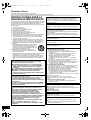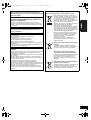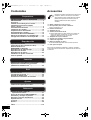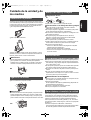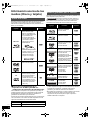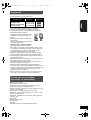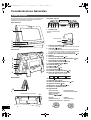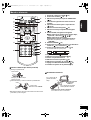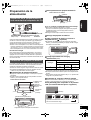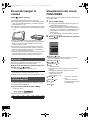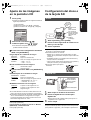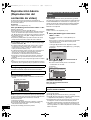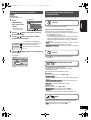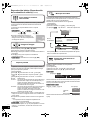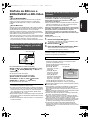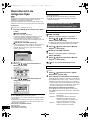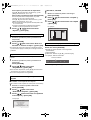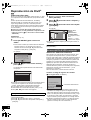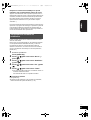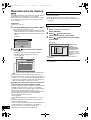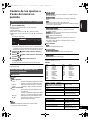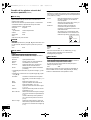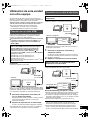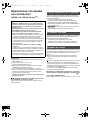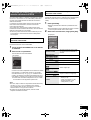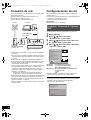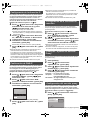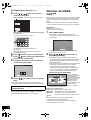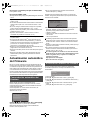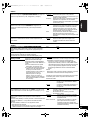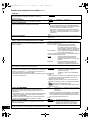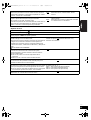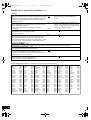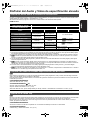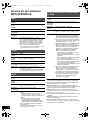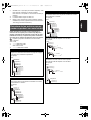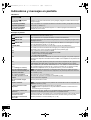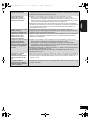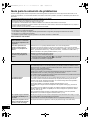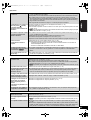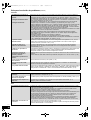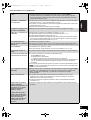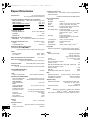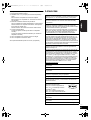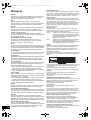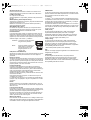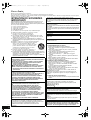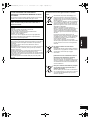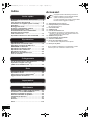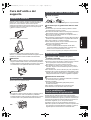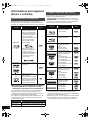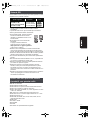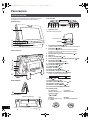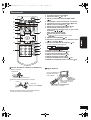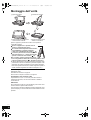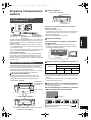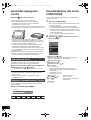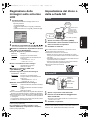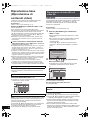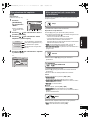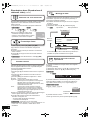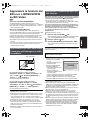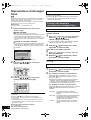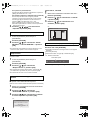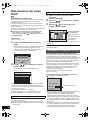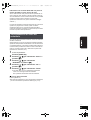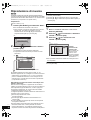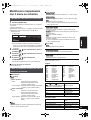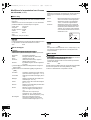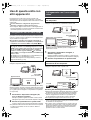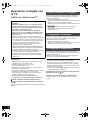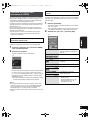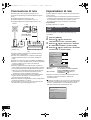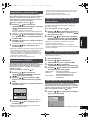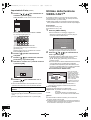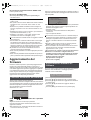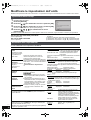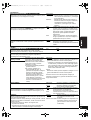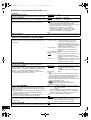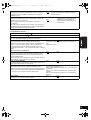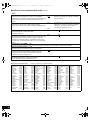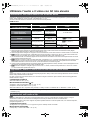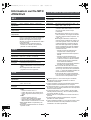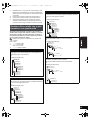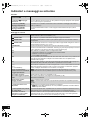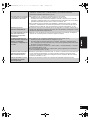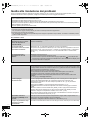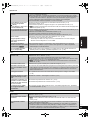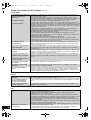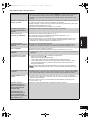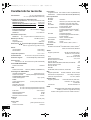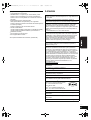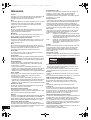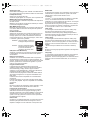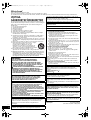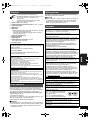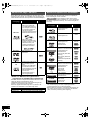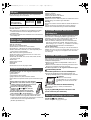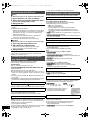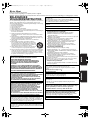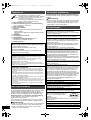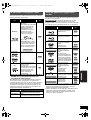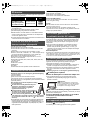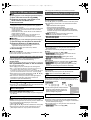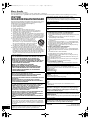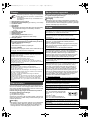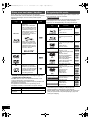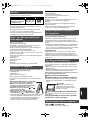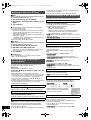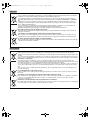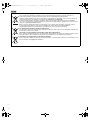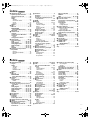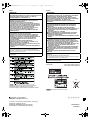Panasonic DMPB15 Instrucciones de operación
- Categoría
- Reproductores de DVD
- Tipo
- Instrucciones de operación
La página se está cargando...

2
RQT9336
Preparat ivos
Estimado cliente:
Muchísimas gracias por haber adquirido este aparato.
Lea con atención estas instrucciones para obtener las máximas prestaciones y seguridad.
Antes de conectar, ajustar o utilizar este producto, sírvase leer estas instrucciones por completo. Guarde este manual para consultarlo en el futuro.
INSTRUCCIONES PARA LA
SEGURIDAD IMPORTANTES
Lea atentamente estas instrucciones de funcionamiento antes de utilizar
la unidad. Siga las instrucciones de seguridad incluidas en la unidad así
como las instrucciones de seguridad pertinentes presentadas a
continuación. Tenga estas instrucciones de funcionamiento a mano para
futuras consultas.
1) Lea estas instrucciones.
2) Conserve estas instrucciones.
3) Preste atención a todas las advertencias.
4) Siga todas las instrucciones.
5) No utilice este equipo cerca del agua.
6) Para la limpieza, utilice únicamente un paño seco.
7) No obstruya los orificios de ventilación.
Realice la instalación de acuerdo con las instrucciones del fabricante.
8) No instale el equipo cerca de fuentes de calor, como radiadores,
rejillas de calefacción, estufas o cualquier otro aparato (incluidos
amplificadores) que genere calor.
9) Proteja el cable de alimentación de CA de modo que nadie camine
encima de él o tropiece con él en particular en la parte del enchufe, los
receptáculos de conveniencia, y el punto donde sale del aparato.
10) Utilice solamente los dispositivos o accesorios especificados por el
fabricante.
11) Utilice sólo con la carretilla, estante, trípode, soporte o
mesa especificados por el fabricante o vendidos con el
equipo. Cuando utilice una carretilla, proceda con
cautela al mover el conjunto de carretilla/equipo para
evitar lesiones provocadas por caídas.
12) Desenchufe este equipo durante tormentas con
descarga eléctrica o cuando no se utilice durante un
largo periodo de tiempo.
13) El mantenimiento es necesario cuando el aparato ha quedado dañado
de cualquier forma, por ejemplo, se ha dañado el cable de
alimentación de CA o el enchufe, en el aparato se ha derramado un
líquido o se le han caído objetos, el aparato ha estado expuesto a la
lluvia o a la humedad, no funciona normalmente, o se ha caído al
suelo.
ADVERTENCIA:
PARA REDUCIR EL RIESGO DE INCENDIOS, DESCARGAS
ELÉCTRICAS O DAÑOS EN EL PRODUCTO,
≥ NO EXPONGA ESTE APARATO A LA LLUVIA, HUMEDAD,
GOTEO O SALPICADURAS, Y NO COLOQUE ENCIMA DEL
MISMO OBJETOS CON LÍQUIDOS COMO, POR EJEMPLO,
FLOREROS.
≥ UTILICE SOLAMENTE LOS ACCESORIOS RECOMENDADOS.
≥ NO QUITE LA CUBIERTA (O EL PANEL TRASERO); EN EL
INTERIOR NO HAY PIEZAS QUE PUEDA REPARAR EL
USUARIO. SOLICITE LAS REPARACIONES AL PERSONAL DE
SERVICIO CUALIFICADO.
¡ADVERTENCIA!
ESTE APARATO UTILIZA UN LÁSER.
EL USAR LOS CONTROLES, HACER LOS REGLAJES O LOS
PASOS REQUERIDOS EN FORMA DIVERSA DE LA AQUÍ
EXPUESTA PUEDE REDUNDAR EN EXPOSICIÓN PELIGROSA A
LA RADIACIÓN.
NO ABRA LAS TAPAS NI HAGA REPARACIONES USTED MISMO.
EN CASO DE PRODUCIRSE ANOMALÍAS SOLICITE AYUDA DE
PERSONAL CUALIFICADO.
¡ADVERTENCIA!
≥PARA MANTENER BIEN VENTILADA ESTA UNIDAD, NO LA
INSTALE NI PONGA EN UN ESTANTE DE LIBROS, MUEBLE
EMPOTRADO U OTRO ESPACIO DE DIMENSIONES
REDUCIDAS. ASEGÚRESE QUE CORTINAS Y OTROS
MATERIALES NO OBSTRUYAN LAS CONDICIONES DE
VENTILACIÓN PARA PREVENIR EL RIESGO DE SACUDIDAS
ELÉCTRICAS O INCENDIOS DEBIDOS AL RECALENTAMIENTO.
≥NO OBSTRUYA LAS ABERTURAS DE VENTILACIÓN DE LA
UNIDAD CON PERIÓDICOS, MANTELES, CORTINAS U
OBJETOS SIMILARES.
≥NO COLOQUE OBJETOS CON LLAMA DESCUBIERTA, UNA
VELA POR EJEMPLO, ENCIMA DE LA UNIDAD.
≥TIRE LAS PILAS DE FORMA QUE NO CONTAMINE EL MEDIO
AMBIENTE.
CUIDADO
Hay peligro de explosión por si se sustituye incorrectamente la
batería. Sólo sustituya con el mismo tipo recomendado por el
fabricante o que sea equivalente. Deseche las baterías usadas según
instruye el fabricante.
Este producto puede tener interferencias causadas por teléfonos
móviles durante su utilización. Si tales interferencias resultan
evidentes, aumente la separación entre el producto y el teléfono
móvil.
La toma de corriente deberá estar instalada cerca del equipo y donde
se pueda acceder a ella fácilmente.
El enchufe del cable de la alimentación deberá estar siempre listo
para ser utilizado.
Para desconectar completamente este aparato de la red de CA,
desconecte el enchufe del cable de alimentación del receptáculo de
CA.
ESTA UNIDAD HA SIDO DISEÑADA PARA SER UTILIZADA EN
CLIMAS MODERADOS.
La marca de identificación del producto se encuentra en la parte
trasera de la unidad.
La marca de identificación del producto se encuentra en la parte
inferior del adaptador de CA.
Bateria y pilas
1
Batería (batería de ión de litio)
≥Utilice este aparato para recargar la batería.
≥No utilice la batería con un equipo distinto del reproductor
especificado.
≥No utilice el reproductor en exteriores si está nevando o
lloviendo. (La batería no es a prueba de agua).
≥No deje que la suciedad, la arena, los líquidos y otras
materias extrañas ensucien los terminales.
≥No toque los terminales de la clavílla (
i
y
j
) con objetos
metálicos.
≥No desmonte, remodele, caliente ni tire la batería al fuego.
≥No exponga al aparato al calor o a las llamas.
≥No deje las pilas en el interior de un automóvil expuestas a la
luz solar directa por un periodo de tiempo prolongado con
ventanas y puertas cerradas.
2 Pila tipo botón (Pila de litio)
≥Insértela con los polos colocados en las posiciones correctas.
≥No toque los terminales (
i
y
j
) con objetos metálicos.
≥No recargue, desmonte, remodele, caliente ni arroje al fuego.
≥Mantenga la pila fuera del alcance de los niños.
≥No exponga al aparato al calor o a las llamas.
≥No deje las pilas en el interior de un automóvil expuestas a la
luz solar directa por un periodo de tiempo prolongado con
ventanas y puertas cerradas.
Si el electrólito entra en contacto con sus manos o su ropa, elimínelo
completamente con agua.
Si entra en contacto con sus ojos nunca se los frote.
Aclare completamente sus ojos con agua y luego consulte a un
médico.
3 Para tirar las baterías y pilas
Compruebe y cumpla las normas locales antes de tirar las
baterías y las pilas.
Advertencia
Riesgo de incendio, explosión y quemaduras. No lo abra.
No arroje las pilas al fuego ni las exponga a temperaturas superiores
a las indicadas.
Pila tipo botón 100 xC
Batería recargable 60 xC
Aviso acerca de la batería recargable
Esta batería es recargable.
Cumpla las normas locales acerca del reciclaje de la misma.
Adaptador de CA
Este adaptador de CA funciona con CA de entre 110 V y 240 V.
Pero
≥ Obtenga un adaptador de clavija apropiado si ésta no puede
enchufarse en la toma de CA.
2
DMPB15EG-RQT9336_spa.book 2 ページ 2009年4月1日 水曜日 午後5時31分

3
RQT9336
Advertencia
Mantenga la pila tipo botón fuera del alcance de los
niños. No la ponga nunca en la boca. Si alguien la traga,
llame a un médico.
ADVERTENCIA
NO DEBE UTILIZARSE MIENTRAS SE CONDUCE UN
VEHIICULO MOTORIZADO.
Si lo hace, podría distraer al conductor y podría provocar un
accidente con consecuencias graves para personas y objetos.Non
attaccare o staccare l’unità o il supporto poggiatesta mentre l’auto è
in movimento.
No coloque el aparato en su regazo durante mucho
tiempo mientras lo utiliza. Éste puede calentarse y
causar quemaduras.
Para impedir daños
Evite lo siguiente:
≥ Rociar insecticidas inflamables cerca del aparato.
≥ Presionar la LCD.
≥ Tocar la lente y otras partes del lector láser.
No utilice el aparato en los lugares siguientes:
≥ Lugares arenosos como, por ejemplo, las playas.
≥ Encima de cojines, sofás y equipos calientes como, por ejemplo,
amplificadores.
No deje la unidad en un vehículo sin ventilación ni expuesta a la luz
directa del sol o a altas temperaturas.
Precauciones de uso para auriculares de banda o
de botón
≥ No utilice los auriculares de banda o de botón para escuchar música
a todo volumen. Los expertos en audición desaconsejan el uso
prolongado de los auriculares.
≥ Si experimenta vibraciones en los oídos, baje el volumen o quítese
los auriculares.
≥ No debe utilizarse mientras se conduce un vehículo motorizado.
Aparte de estar prohibido en determinados países, podría suponer
un riesgo para la circulación.
≥ En situaciones potencialmente peligrosas, extreme las
precauciones o deje de usar el equipo temporalmente.
≥ Aunque sus auriculares sean del tipo abierto al aire diseñados para
oír los sonidos del exterior, no suba el volumen hasta tal punto que
no pueda oír lo que está sucediendo a su alrededor.
≥ No utilice los auriculares de banda para escuchar música a todo
volumen, puesto que pueden provocarle la pérdida de capacidad
auditiva.
Información para Usuarios sobre la Recolección y
Eliminación de aparatos viejos y baterías usadas
Estos símbolos en los productos, embalajes y/o
documentos adjuntos, significan que los aparatos
eléctricos y electrónicos y las baterías no deberían
ser mezclados con los desechos domésticos.
Para el tratamiento apropiado, la recuperación y el
reciclado de aparatos viejos y baterías usadas, por
favor, observe las normas de recolección
aplicables, de acuerdo a su legislación nacional y a
las Directivas 2002/96/CE y 2006/66/CE.
Al desechar estos aparatos y baterías
correctamente, Usted estará ayudando a preservar
recursos valiosos y a prevenir cualquier potencial
efecto negativo sobre la salud de la humanidad y el
medio ambiente que, de lo contrario, podría surgir
de un manejo inapropiado de los residuos.
Para mayor información sobre la recolección y el
reciclado de aparatos y baterías viejos, por favor,
contacte a su comunidad local, su servicio de
eliminación de residuos o al comercio donde
adquirió estos aparatos.
Podrán aplicarse penas por la eliminación
incorrecta de estos residuos, de acuerdo a la
legislación nacional.
Para usuarios empresariales en la Unión
Europea
Si usted desea descartar aparatos eléctricos y
electrónicos, por favor contacte a su distribuidor o
proveedor a fin de obtener mayor información.
[Informacion sobre la Eliminación en
otros Países fuera de la Unión Europea]
Estos símbolos sólo son válidos dentro de la Unión
Europea. Si desea desechar estos objetos, por
favor contacte con sus autoridades locales o
distribuidor y consulte por el método correcto de
eliminación.
Nota sobre el símbolo de la bateria (abajo,
dos ejemplos de símbolos):
Este símbolo puede ser usado en combinación con
un símbolo químico. En este caso, el mismo
cumple con los requerimientos establecidos por la
Directiva para los químicos involucrados.
Cd
3
DMPB15EG-RQT9336_spa.book 3 ページ 2009年4月1日 水曜日 午後5時31分

4
RQT9336
Contenidos
Preparativos
INSTRUCCIONES PARA LA SEGURIDAD
IMPORTANTES .........................................................2
Accesorios ...............................................................4
Cuidado de la unidad y de los medios ...................5
Información acerca de los medios
(Disco y tarjeta) ........................................................6
Consideraciones Generales ........................................ 8
Instalación de la unidad ........................................10
Preparación de la alimentación ............................ 11
Encender/apagar la unidad ...................................12
Visualización del menú FUNCIONES ...................12
Ajuste de las imágenes en la pantalla LCD .........13
Configuración del disco o de la tarjeta SD ..........13
Reproducción
Reproducción básica
(Reproducción del contenido de vídeo) ..............14
Disfrute de BD-Live o
BONUSVIEW en BD-Vídeo ....................................17
Reproducción de imágenes fijas ..........................18
Reproducción de DivX
®
.........................................20
Reproducción de música ......................................22
Cambio de los ajustes a través del
menú en pantalla ....................................................23
Conexión
Utilización de esta unidad con otro equipo .........25
Operaciones vinculadas con el televisor
(VIERA Link “HDAVI Control
TM
”)............................26
Red
Conexión de red .....................................................28
Configuraciones de red .........................................28
Disfrutar de VIERA CAST
TM
...................................30
Actualización automática del Firmware ...............31
Ajustes
Cambio de los ajustes de la unidad ......................... 32
Referencia
Disfrutar del Audio y Vídeo de
especificación elevada ........................................... 37
Acerca de los archivos MP3/JPEG/DivX ..............38
Indicadores y mensajes en pantalla ......................... 40
Guía para la solución de problemas ........................ 42
Especificaciones ....................................................46
Licencias ................................................................47
Glosario ..................................................................48
Índice .....................................................................115
Accesorios
Rogamos compruebe e identifique los accesorios que
se adjuntan. Utilice los números que se muestran
entre paréntesis cuando solicite piezas de recambio.
(Números de producto correctos a partir de
Marzo de 2009. Podrían estar sujetos a
cambios.)
∑
1
Mando a distancia (N2QAJC000016)
∑
1
Pila tipo botón para el mando a distancia
(para su sustitución > 9)
∑
1
Cable de audio/vídeo
∑
1
Adaptador de CA
∑
1
Cable de alimentación de CA
≥ Sólo se debe utilizar con esta unidad. No lo utilice con
ningún otro equipo. Igualmente, no utilice con esta
unidad los cables de ningún otro equipo.
∑
1
Adaptador de CC para vehículo*
∑
1
Soporte para montaje en reposacabezas*
∑
1
Cinturón de seguridad*
∑
1
Batería recargable (DY-DB15)
≥ DY-DB15 está disponible como accesorio opcional.
∑
1
Paño para la limpieza
Para cocer los métodos de instalación y manejo, remítase a
“Instrucciones de funcionamiento—Reproducción de vídeo en
un vehículo”.
4
DMPB15EG-RQT9336_spa.book 4 ページ 2009年4月1日 水曜日 午後5時31分

5
RQT9336
Cuidado de la unidad y de
los medios
Cuando se gira la pantalla, gírela despuñes de abrirla de 90°
como mostrado aquí arriba. Si gira la pantalla sin abrir el ángulo
lo suficiente o abrirlo de 180° el área alrededor de la pantalla y
la unidad principal podrían rayarse, así que preste atención.
1Abra la pantalla aproximadamente de 90°.
2Gire la pantalla lentamente.
Si aplica demasiada fuerza cuando gira la pantalla, o gira la
pantalla a la fuerza en la dirección opuesta a la dirección de
rotación, podría causar un mal funcionamiento.
∫Advertencia
≥
No inserte el dedo entre la pantalla y la unidad principal cuando
gira la pantalla. De lo contrario, el dedo podría quedarse
atrapado entre la unidad principal y la pantalla y esto podría
causarle una herida. Preste particular atención a los niños.
Agarre la unidad con el soporte cerrado.
∫Advertencia
≥
No inserte el dedo entre la unidad principal y el soporte cuando
instala o desplaza esta unidad. De lo contrario, el dedo podría
quedarse atrapado entre la unidad principal y el soporte y esto
podría causarle una herida. Preste particular atención a los niños.
∫Limpieza de discos
Límpielo con un paño húmedo y después séquelo.
∫Precauciones en el manejo del disco y tarjeta
≥Agarre los discos por los bordes para evitar arañazos
inesperados o huellas en el disco.
≥No coloque etiquetas ni pegatinas en los discos (esto puede
causar la deformación del disco, inutilizándolo).
≥No escriba en el lateral de la etiqueta con un bolígrafo u otro
instrumento de escritura.
≥No emplee esprays de limpieza de discos, benceno,
diluyente, o líquidos para la prevención de electricidad
estática o cualquier otro disolvente.
≥No use protectores a prueba de arañazos o fundas.
≥Limpie cualquier resto de polvo, agua, o material extraño de
los terminales situados en la parte trasera de la tarjeta.
≥No utilice los siguientes discos:
j Discos con restos de adhesivo de pegatinas o etiquetas
quitadas (discos de alquiler etc).
j Discos que estén deformados o agrietados.
j Discos con forma irregular, como por ejemplo discos en
forma de corazón.
∫
Limpie esta unidad con un paño suave y seco.
≥Limpie delicadamente con el paño para la limpieza (incluido).
≥Para quitar la suciedad difícil, moje el paño para la limpieza,
escurralo bien y luego limpie. Después, seque delicadamente
con un paño suave y seco.
≥
No utilice paños para quitar el polvo de microfibra sobre la pantalla
LCD. Siga las insdtrucciones para limpiar la cubierta exterior.
≥No utilice nunca alcohol, diluyente o benceno para limpiar la
unidad.
≥El LCD y la zona alrededor del LCD están tratados
especialmente. Si los limpia con un paño no suave o los frota
con fuerza, podría rayar las superficies.
∫Mantenimiento de los objetivos
≥Elimine el polvo con cuidado utilizando un compresor de aire
para objetivos de cámaras (opcional).
≥Producto recomendado:
Kit de limpiadores de objetivos (SZZP1038C) (Disponible en
los distribuidores de Panasonic.)
≥No utilice un limpiador de objetivos para CDs.
≥No toque los objetivos con los dedos.
Esta unidad puede grabar información de sus procedimientos de
funcionamiento. Si se deshace de esta unidad eliminándola o
transfiriéndola, entonces siga los procedimientos para devolver
todas las configuraciones a lo ajustes predeterminados de
fábrica para borrar la información grabada. (
>
42, “Para hacer
que todos los ajustes, excepto algunos, vuelvan a los preajustes
de fábrica.”)
≥
Cuando se reproduce el BD-Video, el historial de
funcionamiento podría grabarse en la memoria de esta unidad.
El contenido grabado es distinto dependiendo del disco.
Rotación de la pantalla
Agarre de la unidad
NO
NO
Manejo del disco y la tarjeta
Mantenimiento
Para eliminar o transferir la unidad
SÍ
NO
5
DMPB15EG-RQT9336_spa.book 5 ページ 2009年4月1日 水曜日 午後5時31分

6
RQT9336
Información acerca de los
medios (Disco y tarjeta)
Esta tabla muestra los diferentes tipos de discos a la venta o
comerciales que se pueden usar, así como los logotipos
estándar de la industria que deberían estar presentes en los
discos y/o su embalaje.
Esta tabla muestra los diferentes tipos de discos grabados con
otros dispositivos que puede usar.
Esta marca significa que debe finalizar el
disco con el grabador de DVD, etc. antes de la reproducción.
Para obtener mayor información acerca de la finalización,
consulte las instruciones de funcionamiento de su equipo.
Disco a la venta
Tipo de medio y
logotipo
Características
Indicado
mediante
BD-Vídeo
Discos de películas y música
de alta definición (HD)
≥
Discos compatibles con
BD-Live (BD-ROM Profile
2) que admiten las
funciones interactivas
cuando esta unidad está
conectada a Internet
además de la función
BONUSVIEW.
≥Discos compatibles con
BONUSVIEW (BD-ROM
Profile 1 versión 1.1/ Final
Standard Profile) que
admite las funciones
imagen en la imagen.
[BD-V]
DVD-Vídeo Discos de películas y
música de alta calidad
[DVD-V]
CD
Discos compactos (CD) que
contienen audio y música
≥No está garantizado el
funcionamiento ni la
calidad de sonido de CDs
no compatibles con las
especificaciones CD-DA
(control de copiado de
CDs, etc.).
[CD]
∫Acerca de la compatibilidad de la
reproducción de BD-R y BD-RE con
grabaciones de emisiones de alta definición
Con el DMP-B15 comprado en los países de aquí abajo, es
posible reproducir discos con grabaciones de las emisiones
de alta definición indicadas a la derecha, grabadas con
grabadoras de discos Blu-ray de Panasonic.
Puesto que las emisiones de alta definición son una tecnología
nueva, las áreas en las cuales se hallan disponibles son las
siguientes actualizadas al mes de Marzo 2009.
País Emisión Digital
Francia
TNT HD (Modelos compatibles DMP-B15EG)
Reino Unido
freesat (Modelos compatibles DMP-B15EB)
Medios grabados por el usuario
Tipo de medio y
logotipo
Formatos
Indicado
mediante
BD-RE ≥Versión 3 del formato de
grabación de BD-RE
≥Formato JPEG
[BD-V]
[JPEG]
BD-R ≥Versión 2 del formato de
grabación de BD-R
[BD-V]
DVD-RAM ≥Version 1.1 del formato de
grabación de vídeo DVD
≥Formato JPEG
≥Formato AVCHD
[DVD-VR]
[JPEG]
[AVCHD]
DVD-R/RW ≥Formato DVD-Vídeo
≥Version 1.1 del formato de
grabación de vídeo DVD
≥Formato AVCHD
≥Formato DivX (no es
compatible con DVD-RW)
≥Formato MP3 (no es
compatible con DVD-RW)
≥Formato JPEG (no es
compatible con DVD-RW )
[DVD-V]
[DVD-VR]
[AVCHD]
[DivX]
[MP3]
[JPEG]
DVD-R DL ≥Formato DVD-Vídeo
≥Version 1.2 del formato de
grabación de vídeo DVD
≥Formato AVCHD
≥Formato DivX
≥Formato MP3
≥Formato JPEG
[DVD-V]
[DVD-VR]
[AVCHD]
[DivX]
[MP3]
[JPEG]
rR/rRW/rRDL ≥Formato +VR (+R/+RW
Vídeo Grabación)
≥Formato AVCHD
[DVD-V]
[AVCHD]
CD-R/RW
≥Formato CD-DA
≥Formato MP3
≥Formato JPEG
≥Formato DivX
[CD]
[MP3]
[JPEG]
[DivX]
≥Es probable que los discos arriba mencionados no se
puedan reproducir en algunos casos debido al tipo de disco,
el estado de la grabación, el método usado para la
grabación y el modo de creación de los archivos.
≥Es posible que al reproducir un disco grabado en el formato
AVCHD la imagen de vídeo se pause durante unos
segundos en las porciones que se hayan suprimido o
editado realizando un empalme.
Finalizado
Finalizado
Finalizado
Finalizado
Finalizado
6
DMPB15EG-RQT9336_spa.book 6 ページ 2009年4月1日 水曜日 午後5時31分

7
RQT9336
Esta tabla muestra los diferentes tipos de tarjetas grabadas
con otros dispositivos que se pueden usar.
* Incluye las tarjetas miniSD, microSD y microSDHC
En estas instrucciones de funcionamiento, las tarjetas
mencionadas aquí arriba se denominan todas “Tarjeta SD”.
≥Las tarjetas miniSD, microSD y
microSDHC tienen que utilizarse con el
adaptador conectado que viene con la
tarjeta.
≥Recomendamos utilizar una tarjeta SD
de Panasonic.
Consulte la información más reciente en
la siguiente página Web.
http://panasonic.co.jp/pavc/global/cs
(Esta página Web está solo en inglés.)
≥Esta unidad es compatible con las tarjetas de memoria SD
que cumplen las especificaciones acerca de las tarjetas SD
en los formatos FAT12 y FAT16, como también con las
tarjetas de memoria SDHC en formato FAT32.
≥Cuando se utilizan tarjetas SD de 4 GB a 32 GB, pueden
utilizarse solo las tarjetas SD que llevan el logotipo SDHC.
≥La memoria que puede utilizarse es ligeramente inferior a la
capacidad de la tarjeta.
≥Si la tarjeta SD ha sido formateada en un PC, puede que no
sea posible utilizarla con esta unidad.
≥Mantenga la tarjeta de memoria fuera del alcance de los
niños para evitar que se la traguen.
≥Cuando se está reproduciendo una tarjeta grabada en
formato AVCHD, el vídeo podría detenerse durante algunos
segundos, especialmente entre el final de una grabación y el
principio de la grabación siguiente. Esto es normal y no
significa que haya un problema.
≥Active la protección contra la copia en la posición “LOCK”
para evitar que el contenido se borre accidentalmente.
≥BD-RE con el cartucho
≥DVD-RAM de 2,6 GB y 5,2 GB
≥DVD-RAM que no se pueden extraer de sus cartuchos
≥DVD-R de 3,95 GB y 4,7 GB para Creación
≥DVD-R, DVD-R DL, DVD-RW, +R, +R DL grabados con otra
unidad y no finalizados
≥BD-Vídeo con un código de región que no sea “B”
≥DVD-Vídeo con un número de región que no sea “2” o “ALL”
≥Versión 1.0 de DVD-RW
≥DVD-ROM, CD-ROM, CDV, CD-G, CVD, SACD, Photo CD,
MV-Disc y PD
≥DVD-Audio
≥CD de vídeo y SVCD
≥Discos WMA
≥HD DVD
≥Otros discos que no se admitan específicamente
Tarjetas SD
Tipo de medio Formatos
Indicado
mediante
Tarjeta de memoria SD*
(de 8 MB a 2 GB)
Tarjeta de memoria SDHC
(de 4 GB a 32 GB)
≥Formato JPEG
≥
Formato AVCHD
≥
Formato MPEG2
[JPEG]
[AVCHD]
[MPEG2]
Discos que no se pueden
reproducir en esta unidad
ADAPTER
7
DMPB15EG-RQT9336_spa.book 7 ページ 2009年4月1日 水曜日 午後5時31分

8
RQT9336
Consideraciones Generales
En estas instrucciones de funcionamiento, generalmente las
instrucciones para realizar las operaciones se describen
mediante el uso del mando a distancia.
Vista delantera
Vista trasera
Vista lateral
Vista parte inferior
Vista parte superior
1 Pantalla LCD
2 Indicador [CHARGE] (> 11)
Cuando la batería se recarga, este indicador se enciende.
3 indicador [Í] (> 11)
Si la unidad está conectada al cable de alimentación de
CA, el indicador se enciende en el modo de alimentación
en espera y se apaga cuando la unidad se apaga.
4 Sensor de la señal del mando a distancia (> 9)
5Altavoz
6 Ranura para tarjeta SD (> 13)
7 Terminal de entrada/salida audio/vídeo (> 25)
8 Terminal de auriculares [Ë]
(mini enchufe estéreo de 3,5 mm)
9 Terminal HDMI AV OUT (> 25)
10 Terminal LAN (> 28)
11 Soporte (> 10)
12 Cable stopper (> 10)
13 Terminal DC IN (> 11)
14 Enciende y apaga la unidad (> 12)
15 Activa la reproducción del medio
Se activará cada vez que se pulse.
16 Parada (> 15)
17 Reproducción (> 14)
18 Salta los números de título, etc. (> 15)
19 Ajusta el volumen (> 14)
20 Muestra el menú OPTION (> 18)
21 Vuelve a la pantalla anterior
22 Selección/OK
Unidad principal
1
2
3
4
5
6
8
9
7
11
10
12
13
Paquete de batería (incluído)
Para seleccionar:
Voltee hacia arriba,
abajo, izquierda, o
derecha (
[
3, 4, 2, 1])
Ejemplo:
Para seleccionar un
elemento de la izquierda
Para seleccionar:
Pulse recto hacia adentro
Ejemplo:
Para confirmar la
operación
14 15 16 17 19 20 21 2218
Tapa del disco
[OPEN]
Cuando la pantalla está
abierta
DISC SD
AUXNETWORK
8
DMPB15EG-RQT9336_spa.book 8 ページ 2009年4月1日 水曜日 午後5時31分

9
RQT9336
∫Inserte la batería tipo botón (incluída)
1Extraiga el portabaterías.
2Inserte la batería y vuelva a introducir el portabaterías.
≥Mantenga la batería tipo botón fuera del alcance de los niños
para evitar que se la traguen.
1 Enciende y apaga la unidad (> 12)
2 Selecciona el audio (> 16)
3 Muestra la pantalla principal de VIERA CAST
(> 30)
4 Para utilizar siguiendo las instrucciones en
pantalla
5 Operaciones básicas para la reproducción
(> 14–15)
6 Muestra el menú emergente (> 14)
7 Muestra el menú principal/Direct Navigator
(> 14)
8 Selección/OK, Fotograma a fotograma
≥Para seleccionar: Empuje hacia arriba, abajo,
izquierda, o derecha ([3, 4, 2, 1])
≥Para seleccionar: Pulse [OK]
≥Fotograma siguiente / Fotograma anterior:
(Mientras está parado) pulse izquierda o derecha
([2;][;1])
9Muestra OPTION (> 18)
10 Selecciona los números de título, etc./Introduce
números (> 16) o caracteres (> 30)
11 Activa la reproducción del medio (> 14)
Se activará cada vez que se pulse.
12 Ajusta el volumen (> 14)
13 Muestra el menú FUNCIONES (> 12)
14 Vuelve a la pantalla anterior
15 Muestra el menú en pantalla (> 23)
16 Muestra los mensajes de estado (> 16)
17 Apaga la unidad automáticamente (> 12)
18 Cambia los ajustes de la pantalla (> 13)
∫Variedad de utilización
Mando a distancia
1
4
8
9
7
5
6
10
14
12
18
17
11
13
15
16
2
3
Parte inferior
Extraiga y al mismo tiempo
empuje por aquí
_
hacia arriba
Batería de Litio: CR2025
DISC SD
AUXNETWORK
Sensor de la señal
del mando a
distancia
En un ángulo de 30 grados
de la izquierda a derecha
En un ángulo de 20
grados de arriba a
abajo
Transmisor del mando a distancia
En el radio de unos 7 m de frente
9
DMPB15EG-RQT9336_spa.book 9 ページ 2009年4月1日 水曜日 午後5時31分

10
RQT9336
Instalación de la unidad
Abra el soporte y coloque la unidad sobre una superficie
horizontal y estable.
≥Abra el soporte hasta que el cable stopper
esté totalmente extendido.
≥
Si la pantalla está girada mientras la unidad está
encendida, el visor de la pantalla desaparecerá y
la unidad se apagará automáticamente. (
>
12)
≥
No se puede encender la unidad en situaciones
que no sean las ilustradas en
3
o
4
aquí arriba
o cuando la pantalla está girada. (
>
12)
≥Si gira la pantalla sin abrir el ángulo lo
suficiente, podría rayarse la zona alrededor de la
pantalla, etc. (> 5, “Rotación de la pantalla”)
≥Los altavoces de la unidad no presentan ningún blindaje
magnético. No coloque la unidad cerca de televisores,
ordenadores u otros dispositivos que puedan verse afectados
por interferencias magnéticas. No ponga la unidad junto a
tarjetas magnéticas (tarjetas bancarias, pases de transporte
público, etc.).
Cuando desplace la unidad:
≥Apague la unidad.
≥Cierre la pantalla y el soporte.
≥No se agarre a la pantalla ni al soporte.
Acerca de la pantalla LCD
Puede haber una posibilidad de un 0,01 % o menos de pérdida
de píxeles o de píxeles constantemente encendidos, pero no
se trata de una avería.
Atención
No coloque la unidad con la pantalla LCD boca abajo cuando
la pantalla está abierta.
De lo contrario, podría rayar las superficie del LCD puesto que
la pantalla y la zona alrededor de ella están tratadas
especialmente.
2Rotee la pantalla.
4Abra el soporte y coloque
la unidad en posición vertical.
3Gire la pantalla hacia
afuera y ciérrela.
1Abra la pantalla.
10
DMPB15EG-RQT9336_spa.book 10 ページ 2009年4月1日 水曜日 午後5時31分

11
RQT9336
Preparación de la
alimentación
Cuando el cable de alimentación de CA está conectado, la unidad
se halla en el modo de espera (el indicador [
Í
] parpadea). El
circuito de alimentación primaria permanece “activado” si el
adaptador de CA está enchufado a una toma de corriente.
≥
Cuando conecta el adaptador de CA, utilice la unidad después de
colocarla verticalmente. Si coloca la unidad con el soporte cerrado
(por ejemplo:
D
10,
3
en “Instalación de la unidad”) podría causar
daños al adaptador de CA o un mal funcionamiento con el mismo.
Para ahorrar energía
Esta unidad gasta 0,5 W (aproximadamente 5 W cuando la
función Inicio rápido está activada) de energía cuando está
apagada. Si no va a utilizar la unidad durante un periodo de
tiempo prolongado, desconecte el cable de alimentación de CA
de la toma de casa.
La unidad se puede utilizar en lugares que no disponen de una
toma de corriente doméstica, como por ejemplo al aire libre,
acoplando el paquete de batería suministrado.
≥
La batería no está cargada. Cargue la batería antes de usarla.
≥La batería está diseñada solo para ser utilizada con esta
unidad. No se puede utilizar con otro equipo.
∫Acoplamiento del paquete de batería
≥Apague la unidad antes de acoplar o desacoplar el paquete
de batería.
≥Acople la batería después de cerrar la pantalla LCD hacia
adentro y con el soporte abierto.
∫Desacoplamiento del paquete de batería
Si no va a utilizar la unidad durante mucho tiempo
≥Desconecte el paquete de batería (D arriba).
(Aunque la unidad esté apagada, ésta gasta una pequeña
cantidad de tensión que a la larga podría causar un
malfuncionamiento.)
≥Recargue la batería para cuando la vuelva a utilizar.
∫Recarga del paquete de baterías
Acople el paquete de batería y conecte el
adaptado de CA (D izquierda).
≥El indicador [CHARGE] se ilumina durante la carga de la
batería, y el indicador [CHARGE] se apaga cuando la carga
de la batería ha terminado.
∫Tiempo aproximado de recarga y
reproducción
(Horas)
*1
Cuando la unidad está apagada [a 20
o
C]
*2
A temperatura ambiente utilizando los auriculares [a 20
o
C ]
≥El tiempo anteriormente indicado podría variar dependiendo
del uso.
≥Para cambiar el brillo de la pantalla LCD (> 13, “Ajuste de las
imágenes en la pantalla LCD”).
∫Comprobar la carga de la batería restante
Cuando la unidad está encendida (> 12, “Encender/apagar la
unidad”) y está alimentada por el paquete de baterías
Pulse [OPTION] para comprobar en la pantalla
LCD (se visualiza durante pocos segundos).
Utilización de la unidad mientras
está conectada al adaptador de CA
Utilización del paquete de batería
Adaptador de
CA (incluído)
A una toma de
corriente
doméstica
Cable de alimentación
de CA (incluído)
1
2
3
RELEASE
DETACH ATTACH
RELEASE
DETACH ATTACH
Parte inferior de la unidad
Paquete de
batería
(incluído)
Se encaja en su alojamiento
con un golpe seco
Asegúrese de que ha encajado correctamente.
2Deslícela hacia la derecha.
1Hágala entrar
desde la
izquierda,
alineando las
ranuras
Recarga*
1
Reproducción*
2
Brillo de la pantalla LCD
-5 0 +5
7 2,5 2,25 2
RELEASE
DETACH ATTACH
Parte inferior de la unidad
2Deslice.
1Empuje.
Indicador [CHARGE]
(Luz amarilla)
(pantalla)
(parpadea)
Recarga
Aparece automáticamente cuando quedan
sólo unos minutos de carga.
11
DMPB15EG-RQT9336_spa.book 11 ページ 2009年4月1日 水曜日 午後5時31分

12
RQT9336
Encender/apagar la
unidad
Pulse [Í] (aprox. 0,5 seg.).
La unidad se apaga cuando se pulsa de nuevo [Í].
≥Si la pantalla está girada mientras la unidad está encendida,
el visor de la pantalla desaparecerá y la unidad se apagará
automáticamente. (> 10)
≥La unidad no se puede encender en situaciones que no sean
las indicadas a continuación o cuando la pantalla está girada.
(> 10)
≥Cuando “Apagado Automático” está ajustado en “On”
(inicialmente en “On”), la unidad se apaga automáticamente
al cabo de 15 minutos si está detenida (5 minutos con el
paquete de batería) (> 36).
≥El arranque tarda un poco. Si desea abreviar el tiempo de
arranque de la unidad después de encenderla, configure el
ajuste inicial “Inicio rápido” (> 36) en “On” (inicialmente en
“Off”). (La unidad gastará más energía)
≥Puede que oiga sonidos de funcionamiento cuando al unidad
está encendida, pero esto se debe a la inicialización de la
unidad de toma de sonidos, no se trata de una avería.
Deespués de la instalación de la unidad y de pulsar [Í],
aparecerá la pantalla de la configuración básica.
Siga las instrucciones en pantalla y realice los
ajustes con [3, 4] y [OK].
Está ajustado “Idioma en pantalla”. (> 34)
≥Puede realizar esta configuración siempre seleccionando
“Ajuste rápido” en el menú Configuración. (> 36)
≥También puede cambiar este ajuste individualmente. (> 34)
La unidad se apagará automáticamente después de que ha
transcurrido el tiempo establecido.
Active la función pulsando [OFF TIMER].
Se activará cada vez que se pulse.
Visualización del menú
FUNCIONES
Algunas funciones de esta unidad se pueden realizar desde el
menú FUNCIONES.
1 Pulse [FUNCTIONS].
≥Las funciones visualizadas dependen del medio y las
condiciones de funcionamiento.
≥El menú FUNCIONES no se puede visualizar en la
unidad cuando se selecciona “AUX” con [AV SELECT].
Si conecta un TV (VIERA) con un cable HDMI, el menú
FUNCIONES de la unidad se puede visualizar en la
pantalla del TV.
(> 27, “Utilización del menú FUNCIONES para hacer
funcionar esta unidad”)
2 Pulse [3, 4] para seleccionar el elemento
y pulse [OK].
Ajuste fácil
Apague la unidad
automáticamente
Temp. Apagado 0:30
Por ejemplo, 30 min.
Off
1:00
0:30
2:00 3:00 6:00
12:00
≥Reproducir (> 14, 30)
Muestra la pantalla principal de VIERA CAST cuando se
selecciona "NETWORK" con [AV SELECT].
≥Menú principal (> 14)
≥Menú (> 14, 18, 22)
≥Ver imágenes (> 18)
≥A otras
j “Lista reproducción”:
Puede reproducir las listas de reproducción creadas en
DVD-VR.
Pulse [3, 4, 2, 1] para seleccionar la lista de
reproducción y pulse [OK].
j “Configuración” (> 32)
j “Gestión tarjeta” (> 17)
≥Disco (> 14) Cambia a la unidad del
disco.
≥Tarjeta SD (> 14) Cambia a la unidad SD.
≥Red (> 30) Muestra la pantalla principal
de VIERA CAST
≥AUX (> 25)
OK
RETURN
Reproducir
DISCO
A otras
Tarjeta SD
Red
AUX
Reproductor de Blu-ra
y
Disc
por ejemplo,
12
DMPB15EG-RQT9336_spa.book 12 ページ 2009年4月1日 水曜日 午後5時31分

13
RQT9336
Ajuste de las imágenes
en la pantalla LCD
1
Pulse [LCD].
≥
También se puede visualizar las imágenes mediante el
siguiente procedimiento.
2 Seleccione el elemento [3, 4].
3 Cambie el ajuste con [3, 4, 2, 1].
≥Los elementos subrayados son los ajustes
predeterminados de fábrica.
∫Si selecciona una configuración distinta de
“AUX” con [AV SELECT]
Imagen:Ajuste de la calidad de la imagen
Monitor:Visualización de las imágenes
∫Cuando selecciona “AUX” con [AV SELECT]
(> 25)
PICTURE:Ajuste de la calidad de la imagen
MONITOR:Visualización de las imágenes
≥Si no está utilizando el LCD de la unidad, seleccione “Off
(OFF)” para ahorrar energía. (El indicador [Í] parpadea.)
≥Si cambia la configuración de “PICTURE” cuando selecciona
“AUX”, cambiará también la configuración de “Imagen”.
Los ajustes cambiarán de la misma manera incluso si ha
seleccionado algo distinto de “AUX”.
Para salir de la pantalla
Pulse [LCD] o [RETURN].
Para visualizar las imágenes cuando el “Monitor
(MONITOR)” está desactivado
Pulse [LCD] o [OPTION].
Configuración del disco o
de la tarjeta SD
1
Abra la pantalla y pulse [OPEN].
2 Inserte el disco agarrando la unidad con la
mano y cierre la tapa.
3 Cierre la pantalla.
≥El probable que algunos discos empiecen a reproducirse si
se cargan con la unidad encendida.
≥Acerca de los discos con cartucho
j BD-RE con un cartucho: No se puede utilizar con esta
unidad. (No se puede utilizar aunque se saque el disco del
cartucho.)
j DVD-RAM, Discos 8 cm: Extraiga el disco del cartucho y
coloque el disco en la bandeja.
j
Vuelva a colocar el disco dentro del cartucho para guardarlo y
evitar que se ensucie y se raye después del uso.
≥No toque el objetivo pues podría
ensuciarse.
1 Abra la tapa en el lateral de la unidad.
2 Inserte la tarjeta SD en la ranura para
tarjetas SD.
≥Empuje el centro de la tarjeta hasta que encaje en su
alojamiento con un golpe seco.
3 Cierre la tapa.
Para extraer la tarjeta
Enel paso 2 indicado aquí arriba, empuje el centro de la tarjeta hasta
que se produzca un golpe seco, y tire de la tarjeta en posición recta.
1Pulse [OPTION].
2Seleccione “A otras” con [3, 4], y elija [OK].
3Seleccione “Menú LCD” con [3, 4], y elija [OK]
.
≥Estándar: Estándar
≥Dinámica
: Imgen con contraste alto
≥Nocturna: Para ver la imagen en lugares oscuros
≥Usuario: j Brillo : j5 a i5
j Color : j5 a i5
≥On
:
≥Off:
Visualización imagen
Ninguna imagen
≥STANDARD: Estándar
≥DYNAMIC
: Imgen con contraste alto
≥NIGHT: Para ver la imagen en lugares oscuros
≥USER: j BRIGHTNESS : de j5 a i5
j COLOUR : de j5 a i5
≥NORMAL
:
≥FULL:
≥OFF:
Si quiere ver las imágenes en 4:3
Si quiere ver las imágenes en 16:9
Ninguna imagen
Menú LCD
Imagen
Dinámica
Monitor On
Brillo
Color
RETURN
OPTION
Disco
Tarjeta SD
Objetivo
(> debajo)
Etiqueta hacia
arriba
(Disco de doble
cara: coloque la
cara con la etiqueta
del lado que quiere
reproducir hacia
arriba)
Se oye un clic
cuando está en
su lugar.
Objetivo
Lado de la etiqueta
Inserte la tarjeta
con el lado de la
esquina cortada
hacia arriba.
13
DMPB15EG-RQT9336_spa.book 13 ページ 2009年4月1日 水曜日 午後5時31分

14
RQT9336
Reproducción
Reproducción básica
(Reproducción del
contenido de vídeo)
En estas instrucciones de funcionamiento, generalmente las
instrucciones para realizar las operaciones se describen mediante el
uso del mando a distancia.
Preparación
Inserte un disco o una tarjeta SD (
>
13).
Pulse [AV SELECT] para seleccionar “DISC” o “SD”.
Empieza la reproducción.
≥
Si la reproducción no empieza, pulse [
1
](PLAY).
≥
Si se inserta un medio que contiene datos en diferentes formatos de
archivo, se visualiza el menú para la selección del archivo. Pulse
[
3
,
4
] para seleccionar el formato de archivo deseado y pulse [OK].
≥
Si se visualiza el menú, pulse [
3
,
4
,
2
,
1
] para seleccionar el
elemento y pulse [OK].
≥
Si aparece la pantalla pidiendo que utilice los botones de colores,
prosiga usando los botones de colores del mando a distancia.
≥
LOS DISCOS SIGUEN GIRANDO DURANTE LA VISUALIZACIÓN
DE LOS MENÚS. Pulse [
∫
] cuando ha terminado para proteger
el motor de la unidad.
≥
La señal procedente de los discos PAL sale como PAL. La señal
procedente de los discos NTSC sale como “NTSC” o “PAL60”.
Puede seleccionar “NTSC” o “PAL60” en “Salida de contenido
NTSC” para los discos NTSC. (
>
33)
≥
Los fabricantes del disco pueden controlar cómo se reproducen los
discos. Así que es posible que no pueda siempre controlar la
reproducción como descrito en estas instrucciones de
funcionamiento. Lea atentamente las instrucciones del disco.
≥
Si reproduce un set de dos o más discos BD-Vídeo, puede que la
pantalla del menú siga visualizándose aunque el disco se haya
expulsado.
≥
Puede que se tarde un poco en reproducir algunos discos o tarjetas
SD.
≥
Puede que se oiga el sonido de las revoluciones del disco durante su
reproducción, pero no significa que haya un problema con la unidad.
Pulse [- VOL] o [+ VOL].
≥
Si utiliza los auriculares, baje el volumen antes de conectarlos.
[BD-V] [AVCHD] [DVD-VR] [DVD-V] [DivX]
Pulse [TOP MENU/DIRECT NAVIGATOR].
≥
El número total de títulos podría no visualizarse correctamente en
+R/+RW.
[BD-V]
El menú emegente es una característica especial que está disponible
en algunos discos BD-Vídeo. Este menú puede variar dependiendo de
los discos. Para el método de funcionamiento, consulte las
instrucciones del disco.
1
Pulse [POP-UP MENU].
2
Pulse [
3
,
4
,
2
,
1
] para seleccionar el elemento y pulse [OK].
≥
El menú emergente también aparece pulsando [OPTION] y
seleccionando “Menú contextual”.
≥
Pulse [POP-UP MENU] para salir de la pantalla.
[AVCHD] [MPEG2]
Se pueden reproducir HD vídeos (Alta Definición) grabados
por medio de la cámara de vídeo Panasonic de Alta definición
en DVD-RAM/R/RW/R DL/+R/+RW/+R DL o tarjeta SD, y se
pueden reproducir SD vídeos (Definición Estándar) grabados
por medio de la cámara de vídeo Panasonic de Definición
Estándar en la tarjeta SD.
Preparación
Inserte un disco o una tarjeta SD (> 13).
1 Pulse [AV SELECT] para seleccionar
“DISC” o “SD”.
≥La pantalla “Vista título” o “Vídeo (MPEG-2)” se
visualiza.
≥Si se inserta un medio que contiene datos en diferentes
formatos de archivo, se visualiza el menú para la
selección del archivo.
Pulse [3, 4] para seleccionar “Reproducir Vídeo
(AVCHD)” o “Reproducir Vídeo (MPEG-2)” y pulse [OK].
2 Pulse [3, 4, 2, 1] para seleccionar el
título y pulse [OK].
≥El número total de títulos podría no visualizarse
correctamente en +R/+RW.
Para volver a la pantalla del menú
Pulse [DIRECT NAVIGATOR].
Para salir de la pantalla del menú
Pulse [RETURN].
(Si el medio contiene datos en diferentes formatos de archivo)
1Pulse [FUNCTIONS].
2Pulse [3, 4] para seleccionar “Menú” y pulse [OK].
3Pulse [3, 4] para seleccionar “Reproducir Vídeo (AVCHD)”
o “Reproducir Vídeo (MPEG-2)” y pulse [OK].
≥Puede detenerse durante unos segundos en la interrupción
de imágenes cuando se efectúe la cancelación parcial.
≥Los vídeos de alta definición (velocidad de transferencia de
18
Mbps o más) no se pueden reproducir correctamente si
han sido grabados en un DVD compatible con una velocidad
doble o más lenta.
Para ajustar el volumen
Para visualizar los menús
Para visualizar el menú emergente
DIRECT NAVIGATOR Vista título
Vídeo
Imagen
01
02
03
04
05
06
07
08
09
10
05.09
05.09
05.09
06.09
06.09
06.09
07.09
07.09
07.09
07.09
Miér
Miér
Miér
Juev
Juev
Juev
Vier
Vier
Vier
Vier
IN 2
IN 2
VHS
VHS
IN 2
IN 2
10:00
11: 30
11: 59
10:00
11: 30
11: 59
10:00
10:30
11: 30
11: 59
Tiemp. grab
N
o
Fecha Día
Canal
Hora
Nombre detalle
DVD-RAM(VR)
A B
Play
Anterior Sig.
RETURNOPTION
Vídeo Imagen
Pág. 01/02
0:15 (SP)
por ejemplo, DVD-RAM
Reproducción de HD Vídeo o SD
Vídeo
Para pasar desde los otros menús a los
menús AVCHD o MPEG2
SD CARD
Reproducir Vídeo (AVCHD)
Seleccione una acción o pulse RETURN.
Reproducir Imágenes (JPEG)
OK
RETURN
OPTION
Reproducir Vídeo (MPEG-2)
por ejemplo,
DIRECT NAVIGATOR
Video (MPEG-2)
V
í
deo
001
002
003
004
005
006
007
008
009
010
01.05
01.05
01.05
02.05
02.05
02.05
03.05
03.05
03.05
03.05
Miér
Miér
Miér
Juev
Juev
Juev
Vier
Vier
Vier
Vier
10:00
11:30
11:59
10:00
11:30
11:59
10:00
10:30
11:30
11:59
Tiemp.grab
Nº
Fecha Día
Hora
Nombre detalle
SD CARD
OPTION
Play
Anterior Sig.
RETURN
Pág.
01/02
0:15.47
por ejemplo,
14
DMPB15EG-RQT9336_spa.book 14 ページ 2009年4月1日 水曜日 午後5時31分

15
RQT9336
[DVD-VR]
Preparación
Inserte un disco (> 13).
1 Pulse
[AV SELECT]
para seleccionar
“DISC”.
≥La pantalla “Vista
título” se visualiza.
2 Pulse [3, 4] para seleccionar el título y
pulse [OPTION].
3 Pulse [3, 4] para seleccionar “Vista
capítulo” y pulse [OK].
4 Pulse [2, 1] para seleccionar el capítulo y
pulse [OK].
Estas funciones podrían no funcionar dependiendo del medio.
Parada
La posición de parada está memorizada.
Función de reanudación de la reproducción
Pulse [1] (PLAY) para reiniciar desde esta posición.
≥La posición memorizada se cancela en los siguientes casos:
j Se pulsa [∫] varias veces
j Se extrae el disco o la tarjeta SD
j La unidad se apaga por causa de un corte de corriente, la
desconexión del adaptador de CA o el uso de la energía
restante del paquete de baterías cuando la unidad está
encendida
≥[BD-V]: En los discos BD-Vídeo con BD-J (> 48), la función
de reanudación de la reproducción no funciona.
≥[CD] [MP3] [DivX] [MPEG2]: La posición se cancela si se apaga
la unidad.
Pausa
≥Pulse [;] de nuevo o [1] (PLAY) para reiniciar la
reproducción.
Búsqueda/Cámara lenta
La velocidad aumenta hasta 5 pasos.
≥Pulse [1] (PLAY) para recuperar la velocidad de
reproducción normal.
≥En algunos discos la velocidad no cambia.
Búsqueda
Durante la reproducción, pulse [6] o [5].
≥[DVD-VR] [DVD-V]:
Se oye el audio durante el primer nivel de la búsqueda hacia
delante.
≥[BD-V] [AVCHD] [DivX] [MPEG2]: No se oye el audio durante
todos los niveles de búsqueda.
≥[CD] [MP3]: La velocidad está fija en un paso.
Cámara lenta
Durante la pausa, pulse [6] o [5].
≥[BD-V] [AVCHD]: Sólo dirección en avance [5].
≥[DVD-VR]: Si continua durante aprox. 5 minutos, la
reproducción en cámara lenta se para automáticamente.
Salto
Salta hasta el título, capítulo o pista que desee reproducir.
≥Cada pulsación aumenta el número de saltos.
≥[DivX]: Sólo dirección en retroceso [:].
Reproducción de capítulos
DIRECT NAVIGATOR Vista título
Vídeo
Imagen
01
02
03
04
05
06
07
08
09
10
05.09
05.09
05.09
06.09
06.09
06.09
07.09
07.09
07.09
07.09
Miér
Miér
Miér
Juev
Juev
Juev
Vier
Vier
Vier
Vier
IN 2
IN 2
VHS
VHS
IN 2
IN 2
10:00
11: 30
11: 59
10:00
11: 30
11: 59
10:00
10:30
11: 30
11: 59
Tiemp. grab
N
o
Fecha Día
Canal
Hora
Nombre detalle
DVD-RAM(VR)
A B
Play
Anterior Sig.
RETURNOPTION
Vídeo Imagen
Pág. 01/02
0:15 (SP)
por ejemplo,
Propiedades
Vista capítulo
Para Imagen
Para visualizar las propiedades
del título (fecha de grabación, etc.)
Reproducción de imágenes fijas
(> 18)
Para seleccionar el capítulo
DIRECT NAVIGATOR
Vista capítulo
DVD-RAM(VR)
V
í
deo
Imagen
Play
RETURN
Página 001/001
002 003
Play01
0:00.20
---
-
-- ---
Ahora está en "Vista capítulo".
Seleccione el capítulo que
quiere reproducir.
Pulse [RETURN] para
"Vista título".
001
0:00.00
por ejemplo,
Otras operaciones durante la
reproducción
15
DMPB15EG-RQT9336_spa.book 15 ページ 2009年4月1日 水曜日 午後5時31分

16
RQT9336
Reproducción básica (Reproducción
del contenido de vídeos) (continúa)
Inicio desde un elemento
seleccionado
Durante la reproducción, puede tener acceso a grabaciones o
escenas específicas utilizando directamente los botones
numerados.
La reproducción empieza desde el título o capítulo
seleccionado.
≥Durante la detención (la imagen a la
derecha se visualiza en la pantalla), se
designa el título. Durante la reproducción,
se designa el capítulo.
Imagen a imagen
Durante la pausa, pulse [2] (2;) o [1] (;1).
Cada pulsación muestra la siguiente imagen.
≥Mantenga pulsado para cambiar en sucesión hacia delante o
hacia atrás.
≥Pulse [1] (PLAY) para recuperar la velocidad de
reproducción normal.
≥[BD-V] [AVCHD] : Sólo dirección en avance [1] (;1).
Aspecto pantalla
Si aparecen una zonas negras en la parte superior, inferior,
derecha e izquierda de la pantalla, puede ampliar la imagen
para que ocupe toda la pantalla.
1Pulse [OPTION].
2Pulse [3, 4] para seleccionar “A otras” y pulse [OK].
3Pulse [3, 4] para seleccionar “Aspecto pantalla” y pulse
[OK].
4Pulse [2, 1] para seleccionar “Corte lat.” o “Aumentar”.
Normal: Salida normal
Corte lat.: Las zonas negras presentes en la parte derecha e
izquierda de la imagen en 16:9 desaparecen y la
imagen se amplía. Obsérvese que la parte
derecha e izquierda de la imagen se recorta si no
se visualizan las zonas negras.
Aumentar: Las zonas negras presentes en la parte superior e
inferior de la imagen en 4:3 desaparecen y la
imagen se amplía. Obsérvese que la parte
superior e inferior de la imagen se recorta si no se
visualizan las zonas negras.
≥Obsérvese que la parte superior, inferior y los laterales de la
imagen se recortan en imágenes donde no se visualizan las
zonas negras.
≥El aspecto de la pantalla volverá a Normal en los siguientes
casos:
j La reproducción de las imágenes empieza/termina
j La unidad se enciende/apaga
≥[BD-V] [DVD-V]: “Corte lat.” no produce ningún efecto.
≥Si “Relación de aspecto TV” (> 34) está ajustado en “4:3 Pan
& Scan” o “4:3 Letterbox”, el efecto del “Aumentar” está
inhabilitado.
Mensajes de estado
El mensaje de estado proporciona información acerca del
contenido que se está reproduciendo. La información mostrada
cambia cada vez que se pulsa [STATUS].
≥También es posible visualizar con los siguientes
procedimientos:
1Pulse [OPTION]
2Seleccione “Estado” con [3, 4], y seleccione [OK]
Cambio del audio durante la
reproducción
También es posible visualizar con los siguientes
procedimientos:
1Pulse [OPTION]
2Seleccione “A otras” con [3, 4], y seleccione [OK]
3Seleccione “Audio” con [3, 4], y seleccione [OK]
[BD-V] [DVD-V]
Puede cambiar de número de canal audio cada vez que pulsa
[AUDIO] o [3, 4]. Esto le permite cambiar de idioma la banda
sonora (> 23, Pista de sonido), etc.
[DVD-VR] [DivX] [MPEG2]
AudioLR>AudioL>Audio R
^---------------------------------}
Puede cambiar de banda sonora cada vez que pulsa [AUDIO]
o [OK].
[BD-V] [AVCHD]
por ejemplo, 5: [0]
B
[0]
B
[5]
15: [0]
B
[1]
B
[5]
[DVD-V]
por ejemplo, 5: [0]
B
[5]
15: [1]
B
[5]
PLAY
BD-Video
T1 C1 0:05.14
0:20.52
T: Título
C: Capítulo
PL: Lista de
reproducción
Las opciones pueden
diferir según el disco
reproducido.
No hay
visualización
Posición actual
Tipo de disco
Estado de la reproducción
Tiempo transcurrido en el título
por ejemplo, [BD-V]
Esta pantalla puede no visualizarse dependiendo del tipo de
disco o el estado de la reproducción.
Tiempo total
Pista de sonido
1 ENG Digital 3/2.1ch
Inglés está seleccionado.
por ejemplo, [DVD-V]
PLAY
DVD-RAM(VR)
AudioLR
“AudioLR”
está
seleccionado
Por ejemplo,
16
DMPB15EG-RQT9336_spa.book 16 ページ 2009年4月1日 水曜日 午後5時31分

17
RQT9336
Disfrute de BD-Live o
BONUSVIEW en BD-Vídeo
[BD-V]
¿Qué es BONUSVIEW?
BONUSVIEW permite disfrutar de funciones como por ejemplo
imagen en la imagen o audio secundario etc., con BD-Vídeo
compatible con BD-ROM Profile 1 versión 1.1/
Final Standard
Profile
.
¿Qué es BD-Live?
Además de la función BONUSVIEW, el BD-Vídeo compatible
con BD-ROM Profile 2 que dispone de una extensión de red, le
permite disfrutar de más funciones, como por ejemplo
subtítulos, imágenes exclusivas y juegos online conectando
esta unidad a Internet. Para utilizar Internet, tiene que conectar
esta unidad a una red de banda ancha (> 28).
≥
Estos discos podrían no estar en venta en determinadas regiones.
≥
Las funciones disponibles y el método de funcionamiento pueden
variar en función de cada disco, rogamos consultar las
intrucciones del disco y/o visitar el website del fabricante del disco.
Para activar/desactivar el vídeo secundario
Ajuste “Vídeo” en “Video secundario” a “On”
o “Off” (> 23, Pulse [DISPLAY] D “Disco” D
“Tipo señ.”)
Se reproduce el vídeo secundario.
Para activar/desactivar el audio secundario
Ajuste “Pista de sonido” en “Video
secundario” a “On” o “Off” (> 23, Pulse
[DISPLAY] D “Disco” D “Tipo señ.”)
Se reproduce el vídeo secundario.
≥Durante el modo búsqueda/cámara lenta o imagen a imagen,
se visualiza únicamente el vídeo primario.
≥Si “Audio secundario de BD-Vídeo” en “Salida Audio Digital”
está ajustado en “Off”, no se reproducirá el audio secundario
a pesar de ajustar “Pista de sonido” en “Video secundario” en
“On”. Asegúrese de que “Audio secundario de BD-Vídeo”
esté configurado en “On” (> 33).
≥Algunos discos podrían no reproducirse según los ajustes de
esta unidad, puesto que sólo admiten determinados formatos
de reproducción.
≥Cuando se desactive el vídeo secundario, no se reproducirá
el audio secundario.
Es necesario descargar el contenido de muchos discos
compatibles con BD-Live en una tarjeta SD (> 49,
Almacenamiento local) para poder tener acceso a las
características de BD-Live.
≥Antes de insertar el disco compatible con BD-Live es preciso
insertar una tarjeta SD con un 1 GB o superior de espacio
libre (Clase 2 de Velocidad SD o superior).
Algunos contenidos BD-Live disponibles en los discos Blu-
ray podrían necesitar la creación de una cuenta de Internet
para poder acceder al contenido BD-Live. Siga las
instrucciones que figuran en la pantalla o el manual de
instrucciones del disco para obtener más información para
crear una cuenta.
Preparación
≥Conéctese a la red. (> 28)
1 Inserte una tarjeta SD (> 13).
≥Si aparece la pantalla del menú de la tarjeta SD, pulse
[RETURN] para despejar la pantalla.
2 Inserte el disco (> 13).
3
Pulse [AV SELECT] para seleccionar “DISC”.
≥Para el método de funcionamiento, consulte las
instrucciones que figuran en el disco.
Para utilizar las funciones de aquí arriba, se recomienda
formatear la tarjeta con esta unidad. Formatee la tarjeta
utilizando los siguientes procedimientos:
≥
Si la tarjeta SD que está utilizando está formateada, todos los datos
contenidos en la tarjeta se borrarán y no se podrán recuperar.
1Inserte una tarjeta SD (> 13).
2Pulse [AV SELECT] para seleccionar “SD”.
3Pulse [FUNCTIONS].
4Pulse [3, 4] para
seleccionar “A otras” y
pulse [OK].
5Pulse [3, 4] para
seleccionar “Gestión
tarjeta” y pulse [OK].
6
Pulse [
3
,
4
] para
seleccionar “Borrado datos
BD-Vídeo” o “Formatee la
tarjeta SD” y pulse [OK].
7Pulse [2, 1] para seleccionar “Sí” y pulse [OK].
8Pulse [2, 1] para seleccionar “Iniciar” y pulse [OK].
≥Si tiene algún problema, primero, intente formatear la tarjeta
SD con esta unidad.
≥
Podría aparecer un mensaje si la tarjeta SD no tiene suficiente
capacidad de almacenamiento para el contenido BD-Live.
Libre el espacio suficiente en la tarjeta SD actual, o inserte otra
tarjeta SD.
≥Mientras utiliza esta característica, no abra la tapa de la parte
lateral de la unidad ni toque la tarjeta SD.
≥Cuando utilice esta característica, no extraiga la tarjeta SD.
Si lo hace, la reproducción se detendrá.
≥
Tiene que conectar la unidad a Internet y ajustarla (
>
28) para
utilizar las funciones BD-Live. Puede que en determinados discos
tenga que cambiar “Acceso a Internet con BD-Live” (
>
32).
≥
Al reproducir los discos compatibles con BD-Live se puede enviar
el reproductor o los Ids de los discos al proveedor del contenido
por Internet. Puede restringir el acceso a Internet (
>
32).
≥La reproducción podría interrumpirse dependiendo del
entorno de la conexión. Puede que algunas funciones se
inhabiliten para que no se salte a secciones que no han sido
descargadas, etc.
Reprodución del vídeo secundario
(imagen en la imagen) y el audio
secundario
Vídeo primario
Vídeo secundario
Disfrute de los discos BD-Live con
Internet
Formateo de tarjetas SD/Borrado de datos
Gestión tarjeta N
o
archivos 6
Espacio libre 300 MB
SD CARD
Formatee esta tarjeta.
OK
RETURN
Borrado datos BD-Vídeo
Formatee la tarjeta SD
Por ejemplo,
17
DMPB15EG-RQT9336_spa.book 17 ページ 2009年4月1日 水曜日 午後5時31分

18
RQT9336
Reproducción de
imágenes fijas
[JPEG]
Puede reproducir las imágenes fijas grabadas en BD-RE, DVD-
RAM/R/R DL o CD-R/RW. También puede reproducir las
imágenes fijas grabadas en la tarjeta SD.
(Para obtener información sobre la estructura de las carpetas
D
39
,
“Estructura de los archivos que se pueden reproducir con esta unidad”)
Preparación
Inserte un disco o una tarjeta SD (> 13).
1 Pulse [AV SELECT] para seleccionar “DISC”
o “SD”.
∫BD-RE, DVD-RAM
Se muestra la pantalla “Vista álbum”.
≥Cuando se visualice la pantalla “Vista título”, pulse el
botón [G] para pasar a la pantalla “Vista álbum”.
≥Si hay un DVD-RAM insertado con los datos en los
formatos JPEG y AVCHD, podría visualizarse el menú de
selección de los archivos.
∫DVD-R/R DL, CD-R/RW, tarjeta SD
≥
Si hay insertado un medio con datos en distintos formatos,
podría visualizarse el menú de selección de archivos.
Pulse [3, 4] para seleccionar “Reproducir Imágenes
(JPEG)” y pulse [OK].
Se muestra la pantalla “Vista imagen”.
B Ir al paso 3
2 Pulse [3, 4, 2, 1] para seleccionar el
álbum y pulse [OK].
3 Pulse [3, 4, 2, 1] para seleccionar la
imagen fija y pulse [OK].
≥
Pulse [
2
,
1
] para visualizar la imagen fija anterior o siguiente.
≥Pulse [:, 9] para mostrar otras páginas.
≥La reproducción no es posible si se trata de imágenes distintas
de las JPEG.
≥Dependiendo de la relación de aspecto de la imagen, pueden
aparecer unas zonas negras en la larte superior, inferior o en
los laterales de la imagen.
Para volver a la pantalla anterior
Pulse [RETURN].
Para salir de la pantalla
Pulse [DIRECT NAVIGATOR].
(Si el medio contiene datos en diferentes formatos de archivo)
1Pulse [FUNCTIONS].
2Pulse [3, 4] para seleccionar “Menú” y pulse [OK].
3Pulse [3, 4] para seleccionar “Reproducir Imágenes
(JPEG)” y pulse [OK].
Puede visualizar imágenes fijas una a una en intervalos constantes.
∫BD-RE, DVD-RAM
1 Mientras se visualiza la pantalla “Vista álbum”
Pulse [3, 4, 2, 1] para seleccionar el
álbum y pulse [OPTION].
≥
También es posible iniciar la presentación de diapositivas
pulsando [
1
] (PLAY) después de seleccionar el álbum.
2 Pulse [3, 4] para seleccionar “Mostrar
diapos.” y pulse [OK].
∫DVD-R/R DL, CD-R/RW, tarjeta SD
1 Mientras se visualiza la pantalla “Vista imagen”
Pulse [OPTION].
2 Pulse [3, 4] para seleccionar “Mostrar
diapos.” y pulse [OK].
Para detener la presentación de diapositivas
Pulse [∫].
En el paso 2 en el Inicio de la presentación de diapositivas
(D arriba)
1 Pulse [3, 4] para seleccionar “Ajuste
diapositiva” y pulse [OK].
2 Para cambiar el intervalo de visualización
Pulse [3, 4] para seleccionar “Intervalo” y pulse [2, 1]
para seleccionar el intervalo (“Largo”, “Normal” o “Corto”).
≥
Cuando se reproduce una imagen fija con un número de
píxeles elevado, el intervalo de visualización pude volverse
más largo. Aunque cambie la configuración, puede que el
intervalo de visualización no se vuelva más corto.
Para ajustar el método de presentación
Pulse [3, 4] para seleccionar “Efecto de transición” y
pulse [2, 1] para seleccionar “Atenuación”, “Movimiento”
y “Aleatorio”.
SD CARD
Reproducir Vídeo (AVCHD)
Seleccione una acción o pulse RETURN.
Reproducir Imágenes (JPEG)
OK
RETURN
OPTION
Reproducir Vídeo (MPEG-2)
por ejemplo,
A B
Tot. 8
106_DVD
Tot.13
2006 9 12
DIRECT NAVIGATOR
Vista álbum
DVD-RAM(VR)
Vídeo
Imagen
OK
Pul. OK para Vis im.
Anterior Sig.
Diapositiva
RETURN
OPTION
Vídeo Imagen
Pág. 02 /02
por ejemplo,
DIRECT NAVIGATOR
Vista imagen
DVD-RAM(VR)
Vídeo
Imagen
Play
RETURN
OPTION
Date:10.10.2009
Página 001/001
0001
0005
0009
0006 0007 0008
0002 0003 0004
por ejemplo,
Para pasar de los otros menús al menú JPEG
Funciones útiles durante la
reproducción de imágenes fijas
Inicio de la presentación de diapositivas
Configuración diapositvas
“Atenuación”:
Las imágenes cambian desapareciendo y
apareciendo.
“Movimiento”:
Las imágenes cambian utilizando la
desaparición o la aparición gradual,
mientras se agrandan, se reducen o se
mueven hacia arriba o hacia abajo.
“Aleatorio”: Además de “Movimiento”, hay varios
modos de cambiar las imágenes.
18
DMPB15EG-RQT9336_spa.book 18 ページ 2009年4月1日 水曜日 午後5時31分

19
RQT9336
Para repetir la presentación de diapositivas
Pulse [3, 4] para seleccionar “Repeat Play” y pulse
[2, 1] para seleccionar “On” o “Off”.
Para escuchar una música de fondo (solo tarjeta SD)
Durante la presentación de diapositivas, se puede
reproducir un CD como música de fondo.
Pulse [3, 4] para seleccionar “Banda Sonora” y pulse
[2, 1] para seleccionar “On” o “Off”.
≥No se puede efectuar la operación de búsqueda o salto
en un CD musical.
≥Cuando la presentación de diapositivas se detiene,
también se para la reproducción de la música.
3 Pulse [3, 4, 2, 1] para seleccionar
“Ajustar” y pulse [OK].
1 Durante la reproducción (salvo la presentación de
diapositivas)
Pulse [OPTION].
2 Pulse [3, 4] para seleccionar “Girar a la
derecha” o “Girar a la izquie.” y pulse [OK].
≥La información acerca de la rotación se almacenará hasta
que la unidad se apague o hasta que se extraiga el medio de
grabación.
Esta función sólo está disponible para imágenes de tamaño
pequeño.
1 Durante la reproducción (salvo la presentación de
diapositivas)
Pulse [OPTION].
2 Pulse [3, 4] para seleccionar
“Alejamiento” y pulse [OK].
≥Para cancelar “Alejamiento”, pulse [3, 4] para seleccionar
“Acercamiento” en el paso 2 y pulse [OK].
≥La función de alejamiento no se guardará.
∫BD-RE, DVD-RAM
Para cambiar a una carpeta de nivel superior
(Sólo si existen varias carpetas de nivel superior reconocibles)
1 Mientras se visualiza la pantalla “Vista álbum”
Pulse [OPTION].
2 Pulse [3, 4] para seleccionar
“Seleccionar Carpeta” y pulse [OK].
3 Pulse [2, 1] para seleccionar la carpeta de
nivel superior y pulse [OK].
∫DVD-R/R DL, CD-R/RW
1 Mientras se visualiza la pantalla “Vista imagen”
Pulse [OPTION].
2 Pulse [3, 4] para seleccionar “Carpeta” y
pulse [OK].
3 Pulse [3, 4] para seleccionar una carpeta
y pulse [OK].
Durante la reproducción
Pulse dos veces [STATUS].
≥También es posible visualizar con los siguientes
procedimientos:
1Pulse [OPTION]
2Seleccione “Estado” con [3, 4], y seleccione [OK]
Para salir, pulse [STATUS].
Girar
Alejamiento
Para seleccionar las imágenes fijas en otra
carpeta
\JPEG\DCIM001
OK
Seleccionar Carpeta
Cambie la carpeta del álbum
a la que quiere acceder.
Pulse [OK] para ajustar.
Por ejemplo,
Para mostrar las propiedades de la imagen
DIRECT NAVIGATOR
Selección de carpeta
CD(JPEG)
001
002
003
004
005
006
007
008
009
010
103
104
105
021216_0026
C 7/25
OK
RETURN
Por ejemplo,
Fecha 11.12.2009 Tot. 3/9
Por ejemplo, JPEG en DVD-RAM
Fecha de creación
19
DMPB15EG-RQT9336_spa.book 19 ページ 2009年4月1日 水曜日 午後5時31分

20
RQT9336
Reproducción de DivX
®
[DivX]
ACERCA DEL VÍDEO DIVX:
DivX
®
es un formato de vídeo digital creado por DivX, Inc. Este
es un dispositivo oficial certificado DivX que reproduce vídeos
DivX.
Pueden reproducirse discos DVD-R/R DL, CD-R/RW y
dispositivos USB con contenidos de vídeo en DivX y que
hayan sido grabados a partir de un ordenador personal.
(Para obtener información sobre la estructura de las carpetas
D 39, “Estructura de los archivos que se pueden reproducir
con esta unidad”)
≥Puesto que el formato DivX puede utilizar muchos
códecs distintos, no está garantizada la reproducción de
todos los archivos. (> 38, “Acerca de los archivos MP3/
JPEG/DivX”)
Preparación
Inserte un disco (> 13).
1 Pulse [AV SELECT] para seleccionar
“DISC”.
≥Si se inserta
un medio
que contiene datos en diferentes
formatos de archivo, se visualiza el menú para la
selección del archivo. Pulse [3, 4] para seleccionar
“Reproducir Vídeo (DivX)” y pulse [OK].
2 Pulse [3, 4] para seleccionar el título y
pulse [OK].
La reproducción empieza desde el título seleccionado.
≥El tamaño de las imágenes ajustado para la grabación podría
hacer que las imágenes no se visualicen con el aspecto
correcto. Podrá ajustar el aspecto desde el televisor.
≥No es posible realizar la reproducción en sucesión.
≥Puede utilizar las funciones de búsqueda y salto. (> 15)
≥Pulse [:, 9] para mostrar otras páginas.
(Si el medio contiene datos en diferentes formatos de archivo)
1Pulse [FUNCTIONS].
2Pulse [3, 4] para seleccionar “Menú” y pulse [OK].
3Pulse [3, 4] para seleccionar “Reproducir Vídeo (DivX)” y
pulse [OK].
1 Mientras se visualiza “DIRECT NAVIGATOR”
Pulse [OPTION].
2 Pulse [3, 4] para seleccionar “Carpeta” y
pulse [OK].
3 Pulse [3, 4] para seleccionar una carpeta
y pulse [OK].
≥No puede seleccionar carpetas que contengan archivos no
compatibles.
Para volver a la pantalla anterior
Pulse [RETURN].
ACERCA DEL VÍDEO DIVX A PETICIÓN:
Para reproducir el contenido del vídeo DivX a petición, tiene
que registrar este dispositivo DivX
®
a petición certificado.
En primer lugar, debe crear un código de registración del DivX
a petición para su dispositivo y enviarlo durante la operación
de registro. [Importante: el contenido del DivX a petición está
protegido por un sistema DivX GDD (gestión de derechos
digitales) que permite la reproducción exclusivamente a los
dispositivos DivX certificados. Si trata de reproducir el
contenido del DivX a petición no autorizado para su dispositivo,
aparecerá el mensaje “Error de autorización.” y no se
reproducirá su contenido.]
Para más información, consulte www.divx.com/vod.
Visualice el código de registro de la unidad.
(> 36, “Registro DivX” en “Otros”)
≥Tras reproducir contenido DivX VOD por primera vez, se
visualizará otro código de registro en “Registro DivX”. No
utilice este código de registro para comprar contenido DivX
VOD. Si lo utiliza para adquirir contenido DivX VOD, y luego
lo reproduce en esta unidad, no podrá volver a reproducir
ningún contenido que haya adquirido con el código anterior.
≥Si adquiere contenido DivX VOD con un código de registro
distinto al código de esta unidad, no podrá reproducirlo.
(Aparece el mensaje “Error de autorización.”.)
Para pasar de los otros menús al menú DivX
Por ejemplo,
CD
Reproducir Imágenes (JPEG)
Seleccione una acción o pulse RETURN.
Reproducir Música (MP3)
Reproducir Vídeo (DivX)
OK
RETURN
OPTION
CD (DivX)
Play
RETURN
OPTION
DIRECT NAVIGATOR
Nombre del título
Las carpetas pueden seleccionarse desde OPTION.
Pág. 01 /01
001 ABC.divx
DivX
Por ejemplo,
Reproducción de un título en otra carpeta
Acerca del DivX VOD contenido
Número de la
carpeta
seleccionada./
Carpetas totales
Si la carpeta no tiene
título,
aparece “– –” como
número de la carpeta.
CD (DivX)
DIRECT NAVIGATOR
Selección de carpeta
Pág. 01 /01
C 1/21
OK
RETURN
Image001
Image002
Image003
Image004
Image005
Image006
Image007
Image008
Image009
Image010
12_02_2004
Por ejemplo,
Registro DivX
Vídeo bajo demanda DivX ®
Su código de registro es : XXXXXXXX
Para conocer más detalles visite
www.divx.com/vod
8 caracteres alfanuméricos
20
DMPB15EG-RQT9336_spa.book 20 ページ 2009年4月1日 水曜日 午後5時31分

21
RQT9336
Respecto al contenido DivX VOD que se puede
reproducir solo un determinado número de veces
Algunos contenidos DivX VOD se pueden reproducir sólo un
determinado número de veces. Cuando reproduce este tipo de
contenido, visualizará el número restante de reproducciones.
No puede reproducir este contenido cuando el número de
reproducciones restantes es cero. (Se visualiza “Alquiler
caducado.”.)
El número restante de reproducciones disminuye cada vez que
reproduce un programa. Sin embargo, si reproduce a partir del
punto donde ha detenido la reproducción anteriormente, el
número restante de reproducciones no disminuye debido a la
función de reanudación de la reproducción.
Puede visualizar el texto de los subtítulos del disco de DivX
video en esta unidad.
Esta función no está relacionada con los subtítulos indicados
en las especificaciones estándares de DivX y no tiene un
funcionamiento uniforme. El funcionamiento puede ser
diferente o discontínuo, en función de cómo se ha creado el
archivo o el estado de la unidad (en curso de reproducción,
parada, etc.).
1 Durante la reproducción
Pulse [DISPLAY].
2 Pulse [3, 4] para seleccionar “Disco” y
pulse [1].
3 Pulse [3, 4] para seleccionar “Subtítulo”
y pulse [1].
4 Pulse [3, 4] para seleccionar “On” y pulse
[1].
5 Pulse [3, 4] para seleccionar “Texto”.
≥Los archivos de DivX video que no visualizan “Texto” no
contienen subtítulos de texto.
Los subtítulos de texto no se pueden visualizar.
Para salir de la pantalla
Pulse [DISPLAY].
≥Si el texto de los subtítulos no se visualiza correctamente,
trate de cambiar los ajustes del idioma. (> 32)
Visualización de texto de
subtítulos
21
DMPB15EG-RQT9336_spa.book 21 ページ 2009年4月1日 水曜日 午後5時31分

22
RQT9336
Reproducción de música
[CD] [MP3]
Es posible reproducir los CD musicales o los archivos MP3 a la
venta grabados en un DVD-R/R DL y un CD-R/RW.
(Para obtener información sobre la estructura de las carpetas
D 39, “Estructura de los archivos que se pueden reproducir
con esta unidad”)
Preparación
Inserte un disco (> 13).
1
Pulse [AV SELECT] para seleccionar “DISC”.
La pantalla “Lista música” se visualiza.
≥
Si hay insertado un medio con datos en distintos formatos,
podría visualizarse el menú de selección de archivos. Pulse
[
3
,
4
] para seleccionar “Reproducir Música (MP3)” y pulse
[OK].
2 Pulse [3, 4] para seleccionar la pista y
pulse [OK].
La reproducción empieza en la pista seleccionada.
≥En algunos discos la reproducción empieza
automáticamente.
≥Puede utilizar las funciones de búsqueda y salto. (> 15)
≥
Cuando el televisor está conectado y “Función salvapantalla” está
ajustada en “On” (
>
34), y no se ha efectuado ninguna operación
en el intervalo de 10 minutos a partir del inicio de la reproducción,
se activa el salvapantallas. (la reproducción continúa.)
Reproducción continuada de música en el televisor
incluso después de haber apagado la unidad
Cuando la unidad está conectada a un televisor Panasonic (VIERA)
compatible con HDAVI Control 2 o superior y otro dispositivo
compatible con VIERA Link, la unidad se apaga cuando se apaga el
televisor, porque funciona “Apagado en lazado” (
>
26).
Las siguientes operaciones hacen que sea posible mantener la
unidad encendida y reproducir música continuamente.
1Durante la reproducción de música
Pulse [OPTION].
2Pulse [3, 4] para seleccionar “Alimentación TV” y pulse
[OK].
≥El sonido podría interrumpirse durante varios segundos
cuando se apaga el televisor.
≥Si lleva a cabo la operación mencionada arriba mientras sale
sonido del televisor, el sonido podría no salir desde el
dispositivo. Se recomienda ajustar de antemano el
dispositivo de manera que el audio salga del él.
(Si el medio contiene datos en diferentes formatos de archivo)
1Pulse [FUNCTIONS].
2Pulse [3, 4] para seleccionar “Menú” y pulse [OK].
3Pulse [3, 4] para seleccionar “Reproducir Música (MP3)” y
pulse [OK].
[MP3]
1 Mientras se visualiza “Lista música”
Pulse [OPTION].
2 Pulse [3, 4] para seleccionar
“Seleccionar carpeta” y pulse [OK].
3 Pulse [3, 4] para seleccionar una carpeta
y pulse [OK].
≥No puede seleccionar carpetas que contienen pistas no
compatibles.
Para volver a la pantalla anterior
Pulse [RETURN].
CD
Reproducir Imágenes (JPEG)
Seleccione una acción o pulse RETURN.
Reproducir Música (MP3)
Reproducir Vídeo (DivX)
OK
RETURN
OPTION
Por ejemplo,
0.09 4.30
01
02
03
04
05
DIRECT NAVIGATOR
Lista música
CD
Nombre pista Hora reproducción
Pista1
Pista1
4min30s.
3min41s.
4min30s.
3min11s.
5min 2s.
Pista2
5 Pistas / Tiempo total de reproducción 20min54s.
Pista3
Pista4
Pista5
Play
RETURN
“ ” indica la pista que se está actualmente reproduciendo.
por ejemplo, [CD]
Para pasar de los otros menús al menú MP3
Reproducción de una pista en otra carpeta
DIRECT NAVIGATOR
Seleccionar carpeta
CD(MP3)
001 My favorite
002 Brazilian pops
003 Chinese pops
004 Czech pops
005 Hungarian pops
006 Liner notes
007 Japanese pops
008 Mexican pops
009 Philippine pops
010 Swedish pops
011 Momoko
012 Standard number
013 Piano solo
014Vocal
MP3 music
C 7/25
OK
RETURN
Número de la
carpeta
seleccionada./
Carpetas totales
Si la carpeta no
tiene ninguna pista,
aparece “– –” en
lugar del número de
carpeta.
Por ejemplo,
22
DMPB15EG-RQT9336_spa.book 22 ページ 2009年4月1日 水曜日 午後5時31分

23
RQT9336
Cambio de los ajustes a
través del menú en
pantalla
1
Pulse [DISPLAY].
≥También es posible visualizar con los siguientes
procedimientos:
1Pulse [OPTION]
2Seleccione “A otras” con [3, 4], y seleccione [OK]
3Seleccione “Config. para reprod.” con [3, 4], y seleccione
[OK]
≥
Podría haber algunos elementos que no puede seleccionar
o cambiar, en función del estado de la unidad (en curso de
reproducción, parada, etc.) y el contenido de los medios.
2 Pulse [3, 4] para seleccionar el menú y
pulse [1].
3 Pulse [3, 4] para seleccionar el elemento
y pulse [1].
4 Pulse [3, 4] para seleccionar la
configuración.
≥Puede cambiar algunos elementos pulsando [OK].
Para salir del menú en pantalla
Pulse [DISPLAY].
∫Menú Disco
Tipo señ.
[BD-V]
≥ Video primario
≥ Video secundario
Vídeo
[AVCHD]
Aparece el método de grabación de vídeo original.
(D derecha, Atributo del vídeo)
Pista de sonido
[AVCHD] [DVD-V]
Seleccione el tipo de audio o el idioma. (D debajo, Idioma,
Atributo del audio)
[DVD-VR] [MPEG2]
Aparecen los atributos del audio. (
D
debajo, Atributo del
audio)
[DivX]
Seleccione el número de la pista de sonido.
≥Los números de las pistas de sonidos se visualizan aunque
haya sólo un tipo de audio.
Subtítulo
[BD-V] [AVCHD] [DVD-V]
Active/desactive los subtítulos y seleccione el idioma.
(D debajo, Idioma)
[DVD-VR] (Sólo con los discos que contienen la activación/
desactivación de subtítulos)
Active desactive los subtítulos.
[DivX]
Active/desactive los subtítulos y seleccione “Texto” o el
número de subtítulo.
≥El número del subtítulo se visualiza aunque no haya
subtítulos múltiples.
Estilo subtítulo
[BD-V]
Seleccione el estilo del subtítulo.
Canal de audio
[DVD-VR] [DivX] [MPEG2]
(> 16, Cambio del audio durante la reproducción)
Ángulo
[BD-V] [DVD-V]
Seleccione el número del ángulo.
Algunos elementos se pueden cambiar sólo con el menú
específico del disco. (> 14)
Idioma
Atributo del audio
Atributo del vídeo
Operaciones con el menú en pantalla
Qué se puede cambiar con el
menú en pantalla
Vídeo:
Aparece el método de grabación de vídeo
original. (
D
derecha, Atributo del vídeo)
Pista de
sonido:
Seleccione el tipo de audio o el idioma.
(D derecha, Idioma, Atributo del audio)
Vídeo: Seleccione la activación/desactivación
de imágenes.
Aparece el método de grabación de vídeo
original. (
D
derecha, Atributo del vídeo)
Pista de
sonido:
Seleccione la activación/desactivación
del audio y del idioma. (D derecha,
Idioma, Atributo del audio)
Vídeo
Audio
Play
Tipo señ.
Subtítulo
Estilo subtítulo
Off
Princ
-
Ángulo
-
1ENG
Disco
Menús Elementos Ajustes
Por ejemplo, BD-Vídeo
ENG: Inglés
FRA: Francés
DEU: Alemán
ITA: Italiano
ESP: Español
NLD: Holandés
SVE: Sueco
NOR: Noruego
DAN: Danés
POR: Portugués
RUS: Ruso
JPN: Japonés
CHI: Chino
KOR: Coreano
MAL: Malayo
VIE: Vietnamita
THA: Tailandés
POL: Polaco
CES: Checo
SLK: Eslovaco
HUN: Húngaro
FIN: Finlandés
¢: Otros
LPCM/ Digital/ Digital+/
TrueHD/DTS/DTS 96/DTS-HD
HI RES/DTS-HD MSTR/MPEG
Tipo de señal
ch (canal) Número de canales
k (kHz) Frecuencia de muestreo
b (bit) Númber de bits
bps (bits por segundo) Velocidad de
transferencia de bits
MPEG-2/MPEG-4 AVC/VC-1 Modo de videograbación
480/576/720/1080 Formato de vídeo
24p/50i/60i/50p/60p Velocidad de fotogramas
del vídeo
YCbCr4:2:2/YCbCr4:4:4/RGB Espacio color
bps (bits por segundo) Velocidad de
transferencia de bits
23
DMPB15EG-RQT9336_spa.book 23 ページ 2009年4月1日 水曜日 午後5時31分

24
RQT9336
Cambio de los ajustes a través del
menú en pantalla (continúa)
∫Menú Play
Repetir reproducción
(Sólo cuando el tiempo transcurrido se visualiza en la
pantalla de la unidad.)
Selecciona el elemento que desea repetir. Los elementos
visualizados difieren, dependiendo del tipo de medio.
Seleccione “Off” para cancelar.
RANDOM
[CD] [MP3]
Durante la reproducción, pulse [3, 4] para seleccionar “On”.
La reproducción aleatoria empieza a partir de la próxima
pista.
∫Menú Vídeo
Imagen
[BD-V] [AVCHD] [DVD-VR] [DVD-V] [DivX] [MPEG2]
Seleccione el modo de la calidad de la imagen durante la
reproducción.
1Pulse [1] para seleccionar “Ajuste de la imagen” y pulse
[OK].
2Seleccione un elemento con la ayuda de [3, 4] y ajuste
con [2, 1].
Progresivo
Seleccione el método de conversión para la salida progresiva
que se ajuste al tipo de contenido que se está reproduciendo
(> 48, Película y vídeo).
24p
[DVD-V]
Sólo si ha seleccionado “On” en “Salida 24p” (> 34) y
reproduce discos grabados a una velocidad de
60 fotogramas por segundo.
∫Menú Audio
Realce diálogos
[BD-V] [AVCHD] [DVD-VR] [DVD-V] [DivX] [MPEG2] (3 canales o
más solamente, incluyendo un canal central)
El volumen del canal central está más alto para que el
diálogo se pueda oír mejor.
Esta función es eficaz solo para el audio que sale desde el
terminal HDMI AV OUT cuando “Dolby D/Dolby D +/Dolby
TrueHD” o “DTS/DTS-HD” está ajustado a “PCM”.
≥Todas las pistas Todas las pistas
≥Capítulo Capítulo
≥Lista
reproducción
Lista de reproducción
≥Título Título
≥Una pista Pista
≥Off
≥On ≥Off
≥Normal: Ajuste predeterminado
≥Suave: Imagen suave con poca degradación
≥Fino: Los detalles son más nítidos
≥Cinema: Suaviza las películas y refuerza los
detalles en las escenas oscuras.
≥User: Es posible realizar ajustes adicionales.
(> debajo)
Contraste: Aumenta el contraste entre las partes
iluminadas y oscuras de la imagen (j7 a
i7).
Brillo: Brillo de la imagen (0 a i15).
Nitidez: Ajusta la nitidez de los bordes de las
líneas horizontales (j6 a i6).
Color: Ajusta la sombra del color de la imagen
(j7 a i7).
Gamma: Ajusta el brillo de las partes oscuras de
la pantalla (0 a i5).
Red. ruido 3D: Reduce el ruido de fondo para conseguir
una mayor sensación de profundidad (0
a i4).
Cuando “Salida 24p” está ajustado en
“On”, esta función podría no funcionar.
(> 34)
Red. R. integr.: Suaviza el ruido de bloque y reduce el
difuminado que aparece alrededor de las
secciones con contraste de la imagen (0
a i3).
≥Auto: Detecta automáticamente el contenido
de vídeo y película y lo convierte de
forma apropiada.
≥Vídeo: Seleccione eto cuando utilice “Auto” y el
contenido esté distorsionado.
≥Película: Seleccione esto si los bordes del
contenido de la película aparecen
irregulares y accidentados cuando “Auto”
está seleccionado.
Sin embargo, si el contenido del vídeo
está distorsionado como mostrado en la
ilustración aquí abajo, seleccione “Auto”.
≥On ≥Off
≥On ≥
Off
24
DMPB15EG-RQT9336_spa.book 24 ページ 2009年4月1日 水曜日 午後5時31分

25
RQT9336
Conexión
Utilización de esta unidad
con otro equipo
Se puede disfrutar del vídeo y audio de esta unidad en el
televisor y el amplificador, o disfrutar del vídeo procedente de
otros dispositivos en la pantalla LCD de esta unidad.
≥Apague todos los equipos antes de realizar la conexión y
lea las instrucciones de funcionamiento pertinentes.
≥No conecte las señales del vídeo a través de una
videograbadora. La imagen podría no visualizarse
correctamente debido a la protección anti-copiado.
Puede disfrutar del audio y vídeo de alta calidad de esta
unidad en una pantalla grande, conectando la unidad al
televisor por medio de un cable solamente.
≥Se puede activar el funcionamiento enlazado conectando
la unidad a un televisor de Panasonic (VIERA) o a un
amplificador compatible con la función VIERA Link
(HDMI). (> 26)
Preparación
Conecte los dispositivos a la unidad
Puede disfrutar del sonido envolvente de alta calidad en Dolby
Digital Plus, Dolby TrueHD, y DTS-HD conectando la unidad al
amplificador HDMI de múltiples canales. (> 37) (Si se conecta
a un amplificador compatible con cada audio solamente)
1 Encienda el dispositivo conectado (TV,
etc.), y cambie de entrada
Ejemplo: Ponga la entrada en “HDMI” o similar (el nombre
de la entrada puede ser diferente, en función del
dispositivo conectado)
2 Empiece la reproducción en esta unidad
El vídeo y el audio salen desde el dispositivo conectado
≥La calidad del vídeo se reducirá un poco en la pantalla de
esta unidad, pero no significa que haya un problema.
Preparación
Conecte un televisor o un proyector a esta unidad
* El enchufe para la entrada de vídeo (amarillo) del cable
Audio/Vídeo (incluido) no se utiliza cuando se conecta a un
amplificador o equivalente.
1 Encienda el dispositivo conectado, y
cambie de entrada
Por ejemplo: Ponga la entrada en “Vídeo 2” o similar (el
nombre de la entrada puede ser diferente, en función del
dispositivo conectado)
2 Empiece la reproducción en esta unidad
Preparación
Conecte el dispositivo de vídeo a esta unidad
Pulse [AV SELECT] para pasar a “AUX”.
≥
Empiece a reproducir utilizando el equipo conectado. (Consulte
las instrucciones de funcionamiento del equipo conectado)
≥La unidad no se apaga automáticamente aunque “Apagado
Automático” esté ajustado en “On” (> 36). Apague la unidad
cuando termine de utilizarla.
≥Para ajustar las imágenes en la pantalla LCD (> 13)
≥El cable audio/vídeo (incluido) está destinado a ser utilizado
solo con esta unidad. El vídeo y el audio podrían no
reproducirse correctamente si se utiliza con otro equipo.
≥
Si sube el volumen del televisor durante la reproducción de la
unidad, el volumen podría dispararse repentinamente cuando
cambie a una emisión televisiva. Baje el volumen antes de cambiar.
Conexión con el cable HDMI
≥
No utilice cables que no sean de conformidad con HDMI.
≥Utilice cables HDMI de Alta Velocidad que tengan el
logotipo HDMI (como aparece en la portada). Es
aconsejable utilizar el cable HDMI de Panasonic.
Cuando se transmiten señales 1080/24p (> 34,
“Formato de vídeo HDMI”), utilice unos cables HDMI de
5,0 metros o menos.
RP-CDHG10 (1,0 m), RP-CDHG15 (1,5 m),
RP-CDHG20 (2,0 m), RP-CDHG30 (3,0 m),
RP-CDHG50(5,0m), etc.
≥Esta unida incorpora la tecnología HDMI (x.v.Colour
TM
, High
Bit rate Audio). (> 49)
AV OUT
HDMI IN
Televisor
Cable HDMI
(no incluido)
Conexión con el cable Audio/Vídeo
Disfrute del audio y el vídeo en otros
dispositivos
Disfrute del vídeo y el audio desde otros
dispositivos en esta unidad
AV
IN/OUT
VIDEO IN
AUDIO IN
L
R
Televisor o proyector
Cable Audio/Vídeo
(incluído)
(Amarillo)*
(Blanco)
(Rojo)
VIDEO OUT
AUDIO OUT
L
R
por ejemplo, VCR
Cable Audio/Vídeo
(incluído)
(Amarillo)
(Blanco)
(Rojo)
25
DMPB15EG-RQT9336_spa.book 25 ページ 2009年4月1日 水曜日 午後5時31分

26
RQT9336
Operaciones vinculadas
con el televisor
(VIERA Link “HDAVI Control
TM
”)
Preparación
1Conecte esta unidad al televisor o al otro dispositivo con un
cable HDMI (> 25).
2Ajuste “VIERA Link” en “On” (> 35).
(El ajuste predeterminado es “On”.)
3Defina las operaciones de “HDAVI Control” en el equipo
conectado (por ejemplo, el televisor).
4Encienda todos los equipos compatibles con “HDAVI
Control” y seleccione el canal de entrada de esta unidad en
el televisor conectado de forma que la función “HDAVI
Control” funcione correctamente.
Asimismo, si modifica la conexión o los ajustes, repita
este procedimiento.
Si desea dejar el televisor encendido y poner sólo
esta unidad en el modo de espera
Pulse [Í] en el mando a distancia de la unidad y active el
modo de espera.
Cuando se realizan las siguientes operaciones, el televisor
cambiará automáticamente al canal de entrada y mostrará la
acción correspondiente.
j Cuando se inicia la reproducción en la unidad
j Cuando se realiza una acción que utiliza la pantalla de
visualización (Por ejemplo, la pantalla Direct Navigator)
j Cuando está conectado el HDMI, con la unidad encendida
(sólo la primera vez)
j [BD-V] [DVD-V] Cuando la reproducción se para, el televisor
vuelve automáticamente al modo sintonizador TV.
Cuando el televisor está apagado y se realizan las siguientes
operaciones, el televisor se encenderá automáticamente y
llevará a cabo la acción correspondiente.
j Cuando se inicia la reproducción en la unidad
j Cuando se realiza una acción que utiliza la pantalla de
visualización (Por ejemplo, la pantalla Direct Navigator)
Cuando el televisor se ajusta en el modo de espera, todos los
equipos conectados compatibles con “HDAVI Control”, incluida
esta unidad, se ajustan automáticamente en el modo de
espera.
≥Esta unidad se apaga automáticamente en el modo de
espera incluso durante la reproducción o cualquier otra
operación.
≥Cuando se pulsa [1] (PLAY) en esta unidad para el “Cambio
automático de la entrada” o el “Encendido enlazado”, la
imagen de reproducción no se mostrará inmediatamente en
la pantalla y puede que no sea posible ver el contenido desde
donde se inició la reproducción.
En este caso, pulse [:] o [6] para regresar al punto
donde se inició la reproducción.
Reproducción continuada de música en el televisor
incluso después de haber apagado la unidad (> 22)
Si no utiliza “HDAVI Control”
Ajuste “VIERA Link” en el menú Configuración en “Off”. (> 35)
¿Qué es VIERA Link “HDAVI Control”?
VIERA Link “HDAVI Control” es una práctica función
que ofrece operaciones vinculadas entre esta unidad y
un televisor Panasonic (VIERA) u otro dispositivo en
“HDAVI Control”.
Puede utilizar esta función conectando el equipo con un
cable HDMI. Consulte las instrucciones de
funcionamiento para obtener información detallada
sobre el funcionamiento del equipo conectado.
≥VIERA Link “HDAVI Control”, basado en las funciones de
control provistas por HDMI un estándar de la industria
conocido como HDMI CEC (Consumer Electronics
Control), es una función exclusiva que hemos desarrollado
e incorporado. Como tal, su funcionamiento con equipos
de otros fabricantes que admiten HDMI CEC puede no
estar garantizado.
≥Esta unidad es compatible con la función “HDAVI
Control 4”.
“HDAVI Control 4” es el estándar (actualizado al mes de
Diciembre de 2008) para el equipo compatible con HDAVI
Control de Panasonic. Este estándar es compatible con el
equipo tradicional HDAVI de Panasonic.
≥Consulte los manuales de instrucciones de los equipos de
otros fabricantes compatibles con la función VIERA Link.
Cambio automático de la entrada
Encendido enlazado
Apagado en lazado
26
DMPB15EG-RQT9336_spa.book 26 ページ 2009年4月1日 水曜日 午後5時31分

27
RQT9336
Si conecta esta unidad a un televisor compatible con “HDAVI
Control 2” o más reciente con un cable HDMI, puede hacer
funcionar esta unidad utilizando los botones del mando a
distancia del televisor.
Los botones que puede utilizar cambian según el televisor.
Para obtener más información, consulte el manual de
instrucciones del televisor.
Si no puede hacer funcionar esta unidad a través de los
botones del mando a distancia del televisor, utilice el mando a
distancia suministrado con esta unidad.
≥Cuando se pulsen botones del mando a distancia que son
incompatibles, el funcionamiento de esta unidad podría
interrumpirse.
Utilizando el mando a distancia del televisor, puede reproducir
los medios usando el menú FUNCIONES.
1 Pulse el botón de VIERA Link en el mando
a distancia.
2 Seleccione el reproductor.
≥Se visualiza el menú FUNCIONES.
Cuando se conecta el adaptador de CA mientras la unidad
está apagada y la unidad está cerrada con la pantalla
mirando hacia fuera (> 10, 3 o 4 en “Instalación de la
unidad”), la unidad se encenderá automáticamente. Para
más detalles, remítase al manual del usuario del televisor.
≥Cuando está conectado el adaptador de CA, la unidad
se encenderá con las siguientes operaciones.
Aviso
≥Por favor, deje la unidad con la pantalla mirando hacia fuera y
cerrada.
(
> 10
,
3 o 4 en “Instalación de la unidad
”)
No es posible hacer funcionar la unidad con el mando a
distancia del TV en ninguna otra condición.
≥Si utiliza solo el paquete de baterías, utilice la unidad
después de haberla encendido.
Con el mando a distancia del televisor puede reproducir discos
a través de “Panel de control” y mostrar el menú principal (para
BD-Vídeo y DVD-Vídeo) o el menú emergente (para BD-
Vídeo).
1 Pulse [OPTION].
≥También puede abrirse mediante la pantalla del menú
VIERA.
≥No puede utilizar el menú OPTION mientras se visualiza
el menú superior de BD-Vídeo o DVD-Vídeo.
2 Seleccione un elemento, luego pulse [OK].
Facilidad de control sólo con un
mando a distancia VIERA
Utilización del menú FUNCIONES para hacer
funcionar esta unidad
por ejemplo,
OK
RETURN
Reproducir
DISCO
A otras
Tarjeta SD
Red
AUX
Reproductor de Blu-ra
y
Disc
Utilización del menú OPTION para hacer
funcionar esta unidad
Panel de control
Se abre el panel de control. Siga
las indicaciones visualizadas en
pantalla.
Menú principal
[BD-V] [AVCHD] [DVD-V]
Se abre el menú principal.
Menú [DVD-V] Se abre el menú.
Menú contextual
[BD-V] Se abre el menú emergente.
Estado (> 16)
Girar a la derecha
[JPEG]
Gira la imagen fija.
Girar a la izquie.
[JPEG]
Acercamiento [JPEG]
Amplía o reduce la imagen fija.
Alejamiento [JPEG]
A otras
j Menú LCD (> 13)
j Audio (> 16)
j Config. para reprod. (> 23)
j Aspecto pantalla (> 16)
j Configuración (> 32)
Panel de control
Menú principal
Menú contextual
Estado
A otras
OPTION
por ejemplo,
27
DMPB15EG-RQT9336_spa.book 27 ページ 2009年4月1日 水曜日 午後5時31分

28
RQT9336
Red
Conexión de red
Si conecta la unidad a una red de banda ancha, puede utilizar
los siguientes servicios.
≥Puede actualizar los siguientes Firmwares (> 31)
≥Puede disfrutar de BD-Live (> 17)
≥Puede disfrutar de VIERA CAST (> 30)
≥Utilice cables LAN blindados cuando conecta los dispositivos
periféricos.
≥Si en su equipo informático el módem de banda ancha está
conectado directamente al ordenador, es necesario instalar
un router.
≥Utilice un router compatible con 10BASE-T/100BASE-TX.
≥En el caso de que todos los puertos disponibles de su router
estén ocupados, puede instalar un concentrador o switch
para disponer de más puertos.
≥Cuando haga funcionar VIERA CAST, utilice una conexión a
Internet de alta velocidad no inferior a 1,5 Mbps para la
calidad de la imagen SD (Standar Definition – Definición
Estándar) y 6 Mbps para la calidad de la imagen HD (High
Definition – Alta definición).
j Si utiliza una conexión a Internet de baja velocidad, es
probable que el vídeo no se visualice correctamente.
≥Dependiendo del contrato con su proveedor de banda ancha
local, la conexión puede generar gastos de comunicación.
≥Después de realizar la conexión a Internet, lleve a cabo los
ajustes necesarios. (D derecha)
≥Introducir cables que no sean LAN en el terminal LAN puede
dañar la unidad.
Configuraciones de red
Esta configuración se utiliza cuando quiere conectar esta
unidad a Internet.
≥La conexión a Internet puede tardar o no realizarse según las
condiciones de la conexión. (> 29)
Utilice una conexión de banda ancha.
Preparación
≥Conéctese a la red. (D izquierda)
Pruebe siempre la conexión cuando utilice un cable LAN.
1 Pulse [SETUP].
2 Pulse [3, 4] para seleccionar
“Ajustes de red” y pulse [OK].
3 Pulse [3, 4] para seleccionar “Dirección
IP / Ajustes DNS” y pulse [OK].
4 Pulse [3, 4] para seleccionar “Prueba de
conexión” y pulse [OK].
“Probando...”: La prueba está en proceso.
“Aceptado”: La conexión se ha realizado.
Pulse [RETURN] para salir.
“Rechazado”: Se ruega comprobar la conexión y las
configuraciones.
(> 29)
≥Realice el “Prueba de conexión” también cuando haya
aportado cambios a “Dirección IP / Ajustes DNS”.
≥Si la prueba de conexión falla, puede ser preciso ajustar la
dirección MAC de esta unidad por el lado del router. Puede
visualizar la dirección MAC pulsando [SETUP] y
seleccionando “Ajustes de red”.
LAN
Equipo de
telecomunicaciones
(módem, etc.)
Cable LAN recto
(no incluido)
Router de banda ancha,
etc.
La unidad
Internet
Prueba de “Dirección IP / Ajustes
DNS”
N
RUT
E
R
K
O
Dirección IP / Ajustes DNS
Prueba de conexión
On
On
On
On
On
On
Asignación automática de la dirección IP
Dirección IP
Máscara de subred
Dirección de la puerta de enlace
Asignación automática DNS-IP
DNS primaria
DNS secundaria
Autoconf. de la velocidad de conexión
Ajuste de la velocidad de conexión
RETURN
Ajustes de red
Dirección IP / Ajustes DNS
Ajustes del servidor Proxy
Direc. MAC: xx-xx-xx-xx-xx-xx
OK
Servicio de Red
28
DMPB15EG-RQT9336_spa.book 28 ページ 2009年4月1日 水曜日 午後5時31分

29
RQT9336
En la mayoría de casos, normalmente se pueden utilizar
los ajustes predeterminados sin aportar ningún cambio.
Configure la dirección IP únicamente si el router no
presenta las funciones del servidor DHCP o si la función
del servidor DHCP del router está inhabilitada.
Después de realizar los pasos 1–3 (> 28)
4 Pulse [3, 4] para seleccionar “Asignación
automática de la dirección IP” y pulse
[2, 1] para seleccionar “Off”.
≥Por lo general deje “On” seleccionado.
≥Cuando “Off” está seleccionado, también “Asignación
automática DNS-IP” (D debajo) está automáticamente
seleccionado “Off”.
5 Pulse [3, 4] para seleccionar “Dirección
IP”, “Máscara de subred” o “Dirección de
la puerta de enlace” y pulse [OK].
6 Introduzca los números con los botones
numerados y pulse [OK].
≥Si introduce un número incorrecto, pulse [CANCEL].
7 Pulse [2, 1] para seleccionar “Sí” y pulse
[OK].
≥Después de haber comprobado los datos técnicos de su
router de banda ancha, introduzca cada número.
Si no dispone de un número, introduzca el número de los
otros dispositivos como por ejemplo los PCs conectados por
medio de un cable LAN y asigne el mismo número. Asigne un
número diferente a los otros dispositivos para el “Dirección
IP” y el mismo número para otros.
≥El intervalo numérico de entrada se halla entre 0 y 255.
En la mayoría de casos, normalmente se pueden utilizar
los ajustes predeterminados sin aportar ningún cambio.
Para configurar un servidor DNS asignado por su
proveedor de Internet, realice los siguientes pasos.
Después de realizar los pasos 1–3 (> 28)
4 Pulse [3, 4] para seleccionar “Asignación
automática DNS-IP” y pulse [2, 1] para
seleccionar “Off”.
5 Pulse [3, 4] para seleccionar “DNS
primaria” o “DNS secundaria”y pulse [OK].
6 Introduzca los números con los botones
numerados y pulse [OK].
≥Si introduce un número incorrecto, pulse [CANCEL].
7 Pulse [2, 1] para seleccionar “Sí” y pulse
[OK].
≥Siga las intrucciones suministradas por su proveedor de
Internet e introduzca los números.
Si no dispone de un número, introduzca el número de otros
dispositivos como PCs conectados por medio de un cable
LAN y asigne el mismo número.
≥El intervalo numérico de entrada se halla entre 0 y 255.
Si el resultado de la prueba de conexión es “Rechazado”
después de asignar las direcciones IP y DNS-IP, realice los
ajustes siguientes.
Después de realizar los pasos 1–3 (> 28)
4 Pulse [3, 4] para seleccionar “Autoconf.
de la velocidad de conexión” y pulse
[2, 1] para seleccionar “Off”.
5
Pulse [
3
,
4
] para seleccionar “Ajuste de la
velocidad de conexión” y pulse [
2
,
1
] para
seleccionar una velocidad de conexión.
≥Seleccione la velocidad de conexión en función del entorno
de la red conectada.
≥
Cuando se cambia de configuración, la conexión de red podría
ser más lenta o estar inhabilitada dependiendo del dispositivo.
Pruebe siempre la conexión cuando efectúe nuevos “Ajustes
del servidor Proxy”.
1 Pulse [SETUP].
2 Pulse [3, 4] para seleccionar
“Ajustes de red” y pulse [OK].
3 Pulse [3, 4] para seleccionar “Ajustes del
servidor Proxy” y pulse [OK].
4 Pulse [3, 4] para seleccionar “Prueba de
conexión” y pulse [OK].
“Probando...”: La prueba está en proceso.
“Aceptado”: La conexión se ha realizado.
Pulse [RETURN] para salir.
“Rechazado”: Se ruega comprobar la conexión y las
configuraciones.
En la mayoría de casos, normalmente se pueden utilizar
los ajustes predeterminados sin aportar ningún cambio.
Utilice esta configuración si lo indica su proveedor de Internet.
Después d realizar los pasos 1–3 (D arriba)
4 Pulse [3, 4] para seleccionar “Dirección
proxy” y pulse [OK].
(Continúa en la página siguiente)
Configuración de la dirección IP
Confiuración de DNS-IP
192
.
.
.
1
DNS primaria
Número
0
-
9
Por favor, introduzca
DNS primaria y pulse
[OK]. Pulse [CANCEL] para borrar el
carácter seleccionado. Para eliminar este
ajuste, borre todos los caracteres
y pulse [OK].
Configuración de la velocidad de
conexión
Prueba de “Ajustes del servidor
Proxy”
Configuración del servidor proxy
RETURN
Ajustes del servidor Proxy
Inicializar
Dirección proxy
Número del puerto proxy
OK
0
Prueba de conexión
----
29
DMPB15EG-RQT9336_spa.book 29 ページ 2009年4月1日 水曜日 午後5時31分

30
RQT9336
Configuraciones de red (continúa)
5 Pulse [3, 4, 2, 1] para seleccionar un
carácter y pulse [OK].
Campo del texto: visualiza el texto que ha introducido
Utilización de los botones numerados para introducir
los caracteres
Por ejemplo, para introducir la letra “F”
1Pulse [3] para ir a la 3ª fila.
2Pulse dos veces [3] para destacar la “F”.
3Pulse [OK].
Repita este paso para introducir otros caracteres.
≥Pulse [;] para borrar.
6 Pulse [∫] cuando finalice la introducción.
7 Pulse [3, 4] para seleccionar “Número del
puerto proxy” y pulse [OK].
8 Introduzca los números con los botones
numerados y pulse [OK].
9 Pulse [2, 1] para seleccionar “Sí” y pulse
[OK].
≥Puede que los puertos específicos estén bloqueados y no
sea posible utilizarlos dependiendo del entorno de conexión.
Después de realizar los pasos 1–3 (> 29)
1Pulse [3, 4] para seleccionar “Inicializar” y pulse [OK].
2Pulse [2, 1] para seleccionar “Sí” y pulse [OK].
Disfrutar de VIERA
CAST
TM
Puede acceder a una selección de servicios de Internet desde
la pantalla principal con VIERA CAST, por ejemplo, YouTube,
Álbumes web de Picasa. (Actualizados al mes de Marzo de
2009)
≥VIERA CAST requiere una conexión a Internet de banda
ancha. No admite conexiones a Internet por red conmutada.
Preparación
≥Conexión de la red (> 28)
≥Configuración de la red (> 28)
1 Pulse [VIERA CAST].
≥Se visualiza un mensaje. Lea atentamente las
instrucciones y luego pulse [OK] para activar la función
VIERA CAST.
Las imágenes sirven solo de explicación, el mensaje
puede cambiar sin previo aviso.
2 Pulse [3, 4, 2, 1] para seleccionar el
elemento y pulse [OK].
≥Puede hacer funcionar VIERA CAST utilizando los
siguientes botones del mando a distancia de la unidad:
[3, 4, 2, 1], [OK], [RETURN], botones de colores y
botones numerados
≥Para acceder a más características de las páginas Web
de YouTube o Álbumes web de Picasa, inserte el
nombre de usuario y la contraseña conseguidos
previamente en estas páginas Wrb a través de Internet
en su PC. Sin embargo, no todas las características
podrían ser accesibles a través de VIERA CAST.
Pantalla principal de VIERA CAST;
Las imágenes sirven solo de explicación, el contenido
puede cambiar sin previo aviso.
Acerca de la “Configuración”
Configurar la página principal de VIERA CAST.
≥Mi cuenta: Puede eliminar su cuenta de la unidad.
≥Bloqueo: Es posible utilizar una contraseña para
bloquear YouTube y Álbumes web de Picasa.
≥Avisos
≥Se puede tardar un poco en leer todos los datos,
dependiendo de las condiciones de uso.
≥La conexión a Internet puede tardar o no realizarse, en
función del entorno de conexión.
Para restablecer las configuraciones
predeterminadas
_
Dirección proxy
Espacio
Finalizar
Eliminar
OK
RETURN
1
2
3
4
5
6
7
8
9
0
1234567890
ABC
DEF
abc
def
ghi
jkl
/=
%
+-*
#$&
<>@
mno
[]_
pqrs
()
tuv
{}
\ I
wxyz
“’:;
`^
.,
?!
JKL
MNO
PQRS
TUV
WXYZ
0 -- 9
GHI
~
0
Número del puerto proxy
Número
0
-
9
Introduzca el número de puerto
del servidor HTTP Proxy y pulse [OK].
Los caracteres puede borrarse con
[CANCEL]. El número se ajusta a "0"
si borra todos caracteres y pulsa [OK].
Bienvenido al Servicio de Red
Su Servicio de Red de Panasonic le permite acceder al contenido de la base web en su
Reproductor/Grabador. El Servicio de Red esta sujeto a cambios sin notificación. El Servicio a través del
Servicio de Red lo manejan sus respectivos servidores de servicio, y el servicio puede discontinuarse, bien
temporalmente o bien definitivamente si notificación. Panasonic no garantiza el contenido o la
continuidad de los servicios. Todas las características del sitio web o contenidos del servicio no estarán
disponibles. Algún contenido puede ser inapropiado para algunos visores y solo estará disponible para
algunos países y será presentado en lenguas específicas. Usted puede inutilizar las características del el
Servicio de Red siguiendo las instrucciones que encontrará en sus Instrucciones de Operaciones.
Se recomienda conectar su Reproductor/Grabador al Expositor Full HD mediante un cable HDMI.
El contenido del Expositor se puede truncar dependiendo de su TV. Usted debe reducir el tamaño
de la pantalla siguiente las instrucciones que encontrará en sus Instrucciones de Operaciones.
ENTER
No mostrar este mensaje otra vez
Weather
20
New York, NY
NNW7
mph
Configuración
Selecciones Panasonic
Videos destacados
Web Albums
TM
Después de acceder a
YouTube o
Álbumes web
de Picasa
desde la
página principal de VIERA
CAST y añadir sus vídeos
o álbumes favoritos a
VIERA CAST, puede
elegirlos fácilmente desde
la página principal.
30
DMPB15EG-RQT9336_spa.book 30 ページ 2009年4月1日 水曜日 午後5時31分

31
RQT9336
Para volver a la pantalla principal de VIERA CAST
Pulse [VIERA CAST].
Para salir de VIERA CAST
≥Pulse [FUNCTIONS], luego pulse [RETURN] para cancelar el
menú.
≥Ajuste “Bloqueo de Red” a “On” para limitar el uso de VIERA
CAST. (> 35)
≥Si el audio está distorsionado mietras utiliza la característica
VIERA CAST, ajuste “Con. Auto. Ganancia Audio” a “Off”
(> 35)
≥Si no se consigue visualizar toda la imagen en la pantalla,
ajuste “Visualiz. Pantalla Reducida” a “On”. (> 35)
≥Ajuste el “Idioma en pantalla”, para cambiar el idioma de la
pantalla principal. (> 34)
≥Ajuste la “Zona Horaria” o “Summer Time” si la hora
visualizada en pantalla es incorrecta. (> 35)
≥La página principal de VIERA CAST
TM
está sujeta a cambios
sin previo aviso.
≥Los servicios de VIERA CAST
TM
están ofrecidos por los
proveedores de servicios correspondientes, y un servicio
podría interrumpirse temporalmente o permanentemente sin
previo aviso. Por lo tanto, Panasonic no garantiza el
contenido ni la continuidad de los servicios.
≥Podrían no estar disponibles todas las características de las
páginas Web o el contenido del servicio.
≥Algunos contenidos podrían no ser adecuados para algunos
usuarios.
≥Algunos contenidos podrían estar disponibles solo para
determinados países y podrían presentarse en idiomas
específicos.
Actualización automática
del Firmware
De vez en cuando, Panasonic saca las actualizaciones del
firmware para este reproductor de BD portátil. El firmware es
un software incorporado que controla el microprocesador de
esta unidad. Estas actualizaciones pueden añadir o mejorar
una característica de esta unidad. Las actualizaciones del
firmware pueden sacarse también para corregir irregularidades
de funcionamiento descubiertas con algunas películas. Estas
actualizaciones están disponibles de forma gratuita.
≥Solo cuando se conecta el adapatador de CA
Si esta unidad permanece conectada a Internet, buscará
autoumáticamente la versión más actualizada del firmware
cuando esté encendida.
Si está disponible una nueva versión del firmware, se
visualizará la siguiente pantalla.
Seleccione “Sí” o “No”.
Pulse [
2
,
1
] para seleccionar “Sí” y pulse [OK].
Siga las instrucciones en pantalla para continuar.
Después de descargar la versión más actualizada del
firmware, éste se pondrá al día.
≥Si “No” está seleccionado, actualice manualmente el
firmware después. (D debajo)
Después de la actualización del firmware y el reinicio del
sistema, la siguiente pantalla indica que la puesta al día del
firmware se ha realizado.
≥Durante la actualización, no se puede realizar ninguna otra
operación. Además, no lleve a cabo las operaciones
siguientes porque podrían dañar la unidad.
j Apagar la unidad
j Desconecte el cable de alimentación de CA de la toma de
CA de casa
j Abrir la tapa del disco
≥La descarga puede tardar varios minutos. Esta operación
puede durar más o Internet podría no conectarse según las
condiciones de la conexión. Utilice una conexión de banda
ancha.
≥Cuando la unidad está conectada a Internet, puede que haya
gastos de comunicación.
≥Si no desea comprobar la versión más actualizada del
firmware cuando la unidad está encendida, ajuste “Control
actualiz. auto” en “Off”. (> 36)
≥Si la descarga falla o la unidad no se conecta a Internet,
puede descargar la versión más actualizada del firmware
desde el siguiente sitio y copiarla en un CD-R para
actualizar el firmware.
http://panasonic.net/support/
(Este sitio está sólo en Inglés.)
Si no se actualiza el firmware mientras la unidad está
encendida, aparecerá un mensaje al visualizar el menú
FUNCIONES.
1Pulse [SETUP].
2Pulse [3, 4] para seleccionar “Otros” y pulse [OK].
3Pulse [3, 4] para seleccionar “Actualización del firmware” y
pulse [OK].
4Pulse [3, 4] para seleccionar “Actualizar ahora” y pulse
[OK].
5Pulse [2, 1] para seleccionar “Sí” y pulse [OK].
Comprobación automática del
firmware
Actualización del firmware
Sí No
Está disponible la última versión de firmware.
Versión actual en línea: x.x
Versión actual instalada: x.x
¿Desea iniciar la actualización del firmware?
Para la información actualizada, por favor visite
la siguiente página web:
http://panasonic.net/support/
Actualización manual del firmware
RETURN
OK
El firmware se actualizó,
Versión actual instalada: x.x
La última versión de firmware está
disponible.
Actualícelo en Configuración.
31
DMPB15EG-RQT9336_spa.book 31 ページ 2009年4月1日 水曜日 午後5時31分

32
RQT9336
Ajustes
Cambio de los ajustes de la unidad
Cambie los ajustes de la unidad si es necesario. Los ajustes permanecerán intactos aunque se cambie la unidad al modo de
alimentación en espera.
≥Puede haber diferencias en los métodos de operación. Si esto ocurre, siga las instrucciones en pantalla para la operación.
Para volver a la pantalla anterior
Pulse [RETURN].
Para salir de la pantalla
Pulse [SETUP].
≥También es posible visualizar el menú de configuración con los
siguientes procedimientos.
1 Durante la detención, pulse [OPTION]
2 Seleccione “A otras” con [3, 4], y seleccione [OK]
3 Seleccione “Configuración” con [3, 4], y seleccione [OK]
Los elementos subrayados son los ajustes predeterminados de fábrica.
Operaciones con el menú de configuración
1 Durante la parada
Pulse [SETUP].
2 Pulse [3, 4] para seleccionar el menú y pulse
[OK].
3 Pulse [3, 4] para seleccionar el elemento y pulse
[OK].
Si hay algún otro elemento, repita estos pasos.
4 Pulse [3, 4, 2, 1] para seleccionar la opción y
pulse [OK].
RETURN
Configuración
Disco
Vídeo
Audio
Display
Relac. aspect TV/Configuración Func HDMI
Ajustes de red
Otros
OK
Resumen de los ajustes
“Disco”
Valores DVD-Video
Establece un nivel de
restricción de acceso
para limitar la
reproducción del
DVD-Vídeo.
Siga las instrucciones en pantalla.
Introduzca una contraseña de 4 dígitos con
los botones numerados cuando aparezca la
pantalla de la contraseña. Será su
contraseña habitual para “Valores DVD-
Video”, “Clasificación de BD-Video” y
“Bloqueo de Red”.
≥No se olvide se su contraseña.
≥
8 Sin limite: Se pueden reproducir todos los DVD-Vídeo.
≥
1 a 7: Prohíbe la reproducción de DVD-Vídeo con las
restricciones de acceso correspondientes
grabadas en el disco.
≥
0 Todos prohibidos: Prohíbe la reproducción de todos los DVD-Vídeo.
Cambiar los ajustes (Después de seleccionar el nivel de 0 a 7)
≥
Desbloquear el reproductor
≥
Cambiar la contraseña
≥
Elija el nivel de acceso
≥
Desbloqueo temporal
Clasificación de
BD-Video
Establece un límite de
edad para la
reproducción de
BD-Vídeo.
≥Sin límite
: Se puede reproducir todos los BD-Vídeo.
≥0 a 254 Año/s: Prohíbe la reproducción de BD-Vídeo que
llevan las restricciones de acceso
correspondientes grabadas.
Cambiar los ajustes (Después de seleccionar de 0 a 254 Año/s)
≥
Desbloquear el reproductor
≥
Cambiar la contraseña
≥
Elija el nivel de acceso
≥
Desbloqueo temporal
Idioma de
Preferencia
Elija el idioma del audio, los subtítulos y los menús
del disco.
[BD-V]
[DVD-V]
≥Algunos discos se iniciarán en un
determinado idioma a pesar de los
cambios realizados aquí.
≥Si el idioma seleccionado no está
disponible en el disco, se reproducirá el
idioma predeterminado. En algunos discos
sólo se puede cambiar el idioma en la
pantalla de menú. (> 14)
≥Introduzca un código (> 36) con los
botones numerados después de
seleccionar “Otro ¢¢¢¢”.
≥Inglés
≥Alemán ≥Francés
≥Italiano ≥Español ≥Holandés
≥Original:Se seleccionará la versión original de cada disco.
≥Otro ¢¢¢¢
Idioma preferido
de subtítulos
≥Automático:
Si el idioma de “Idioma de Preferencia” seleccionado no está
disponible, aparecerán automáticamente los subtítulos del
idioma seleccionado, si están disponibles.
≥Inglés ≥Alemán ≥Francés
≥Italiano ≥Español ≥Holandés
≥Otro ¢¢¢¢
Idioma preferido
para menús
≥Inglés ≥Alemán ≥Francés
≥Italiano ≥Español ≥Holandés
≥Otro ¢¢¢¢
Acceso a Internet con BD-Live [BD-V] (> 17)
Puede restringir el acceso a Internet cuando utilice las funciones BD-
Live.
≥Permitir: Admite el acceso a Internet a todos los
contenidos de BD-Live.
≥
Limitar: Admite el acceso a Internet sólo a los contenidos
de BD-Live con la autorización de sus dueños.
Prohíbe el acceso a Internet a todos los
contenidos de BD-Live sin certificado.
≥Prohibir: Prohíbe el acceso a Internet a todos los
contenidos de BD-Live.
Texto del subtítulo DivX [DivX]
Seleccione un elemento pertinente de acuerdo con el idioma
utilizado para el texto de los subtítulos del DivX (> 21).
≥El elemento se visualiza sólo pulsando [SETUP] después de
reproducir un archivo.
≥Latino 1 Inglés, Alemán, Español, etc.
≥Latino 2
Polaco, Checo, Húngaro, etc.
≥Cirìlico Ruso, etc.
32
DMPB15EG-RQT9336_spa.book 32 ページ 2009年4月1日 水曜日 午後5時31分

33
RQT9336
“Vídeo”
Modo de imagen fija [BD-V] [AVCHD] [DVD-V]
Seleccione el tipo de imagen que se mostrará cuando haga una
pausa en la reproducción (> 48, Fotogramas y campos).
≥Automático
≥Campo: Seleccione esta opción si se producen
fluctuaciones si se selecciona “Automático”. (La
imagen es más ordinaria.)
≥Cuadro: Seleccione esta opción si las letras o patrones
pequeños no se pueden ver con claridad
cuando se selecciona “Automático”. (La imagen
es más clara y fina.)
Reproducción sin saltos [DVD-VR]
Seleccione el modo de reproducción entre los segmentos de
capítulos de la lista de reproducción y los títulos parcialmente
suprimidos.
≥On: Los capítulos de las listas de reproducción se
reproducen sin saltos. Esta opción no funciona
durante la búsqueda o cuando en la lista de
reproducción existen varios tipos de audio.
Además, la posición de los segmentos de los
capítulos puede variar ligeramente.
≥
Off: Los puntos donde cambian los capítulos de las
listas de reproducción se reproducen con
exactitud, pero la imagen se puede congelar unos
instantes.
Salida de contenido NTSC
Seleccione la salida PAL60 o NTSC cuando reproduzca los
discos NTSC.
≥NTSC
: NTSC los discos se reproducen como NTSC.
≥
PAL60: Seleccione esta opción si la imagen no se
visualiza correctamente cuando selecciona
“NTSC”.
“Audio”
Compresión dinámica
[BD-V]
[AVCHD]
[DVD-V]
[DivX]
(Dolby Digital, Dolby Digital Plus y Dolby TrueHD solamente)
Cambie el rango dinámico (
>
48) para ver programas por la
noche.
≥On ≥Off
Salida Audio Digital
≥Pulse [OK] para mostras los ajustes siguientes.
Para obtener más información sobre la salida digital (> 37)
Dolby D/Dolby D +/
Dolby TrueHD
Seleccione si Dolby Digital, Dolby
Digital Plus, Dolby TrueHD, DTS
Digital Surround, DTS-HD High
Resolution Audio o DTS-HD Master
Audio salen en el formato “Bitstream” o
“PCM”.
≥Si no se seleccionan los ajustes
adecuados, se generará ruido.
≥
La unidad está conectada al terminal
HDMI AV OUT, las especificaciones
del equipo conectado tienen la
prioridad respecto a esta unidad y el
audio seleccionado en estos
elementos podría no salir (por
ejemplo, cuando se conecta un
televisor, la salida de audio HDMI de
esta unidad está limitada a la mezcla
de 2 canales.)
≥Bitstream:
Seleccione “Bitstream” cuando el equipo conectado puede
descodificar el formato de audio correspondiente.
j Conecte un equipo compatible con HDMI Audio de
especificación elevada y utilice un cable HDMI de alta
velocidad para emitir el audio de especificación elevada,
como por ejemplo Dolby Digital Plus, Dolby TrueHD,
DTS-HD High Resolution Audio o DTS-HD Master
Audio.
≥PCM:
Seleccione “PCM” cuando el equipo conectado no puede
descodificar el formato de audio correspondiente.
Cosulte las instrucciones de funcionamiento de los equipos
conectados para verificar si pueden descodificar los
formatos de audio.
DTS/DTS-HD
Audio MPEG
≥Bitstream: Cuando la unidad está conectada a un
equipo con un descodificador MPEG
incorporado.
≥PCM
: Cuando la unidad está conectada a un
equipo sin un descodificador MPEG
incorporado.
Audio secundario de BD-Vídeo [BD-V]
Active/desactive el sonido de clic en el menú y el audio con el
vídeo secundario en el modo de imagen en la imagen. (> 17)
≥On
: El audio principal y el audio secundario se
mezclan y salen. La frecuencia de muestreo se
convierte en 48 kHz.
≥Off: El sonido de clic en el menú y el audio
secundario no salen.
Downmix
Active el audio mezclado para reproducir el sonido ambiental
multicanal.
≥
Cuando “Dolby D/Dolby D +/Dolby TrueHD” o “DTS/DTS-HD” está
ajustado en “Bitstream”, no hay efectos mezclados del audio
emitido.
≥El audio saldrá en “Estéreo” en los siguientes casos:
j Reproducción de AVCHD
j Reproducción del sonido de clic en el menú y el audio con el
vídeo secundario en el modo de imagen en la imagen
≥Estéreo
: Cuando está conectado a un equipo
que no soporta la función de sonido
ambiental virtual.
≥
Cod. Surround:
Cuando
está conectado a un equipo
que soporta la función de sonido
ambiental virtual (para cambiar del
sonido ambiental de 2 canales al sonido
ambiental multicanal).
33
DMPB15EG-RQT9336_spa.book 33 ページ 2009年4月1日 水曜日 午後5時31分

34
RQT9336
Cambio de los ajustes de la unidad
(continúa)
“Display”
Mensajes por pantalla
Elija si desea que los mensajes de estado se muestren
automáticamente.
≥Automático
≥Off
Idioma en pantalla
Elija el idioma de estos menús y mensajes en pantalla.
≥English
≥Français ≥Español
≥Deutsch ≥Italiano ≥Nederlands
Función salvapantalla
Esto sirve para prevenir el quemado de la pantalla.
≥On
:
j
Si no se lleva a cabo ninguna operación durante 10 minutos o más,
la pantalla visualizada cambia a otro estado automáticamente.
j
Cuando se reproduce una imagen con la relación de aspecto
4:3, la zona oculta de la pantalla se vuelve gris.
[Sólo cuando se conecta con un cable HDMI, “Relación de
aspecto TV” (
D
arriba) está ajustado en “16:9” y “Formato de
vídeo HDMI” (
D
arriba) está ajustada en un modo distinto a
“576p/480p”.]
≥Off
Licencia de Software
Se visualiza la información acerca del software utilizado en
esta unidad.
“Relac. aspect TV/Configuración Func HDMI”
Relación de aspecto TV
“Relación de aspecto TV” funciona en la pantalla de la unidad o el
televisor conectado.
Cuando la unidad está conectada a un televisor con una
relación de aspecto de 4:3:
≥4:3 Pan & Scan
: El vídeo grabado para una pantalla
panorámica se reproduce en el modo
Pan & Scan (a menos que lo prohíba el
creador del disco). Cuando se reproduce BD-
Vídeo, la salida del vídeo es “4:3 Letterbox”.
≥4:3 Letterbox
: El vídeo grabado para pantallas panorámicas
se reproduce en estilo de buzón.
Cuando la unidad está conectada a un televisor panorámico
con una relación de aspecto 16:9:
≥16:9
: El vídeo grabado para pantallas de
aspecto 4:3 se visualiza como una
imagen de relación 4:3 en el centro de la
pantalla.
≥16:9 full: El vídeo grabado para pantallas de
aspecto 4:3 se visualiza como una
imagen 16:9 alargada horizontalmente.
Conexión HDMI
≥Pulse [OK] para mostras los ajustes siguientes.
Formato de vídeo HDMI
Los elementos compatibles con los dispositivos conectados se
indican en pantalla con “¢”. Si selecciona un elemento sin “¢”,
las imágenes podrían salir distorsionadas.
≥Si la imagen está distorsionada, ajueste a “576p/480p” o ajuste
de nuevo correctamente.
≥
Automático: Selecciona automáticamente la
resolución que mejor se ajusta al
televisor conectado
(1080/24p*, 1080i, 720p o 576p/480p).
≥576p/480p ≥720p
≥1080i
j Si la unidad está conectada a un amplificador/receptor no
compatible con la resolución ajustada en la unidad, el
vídeo no sale correctamente.
* 1080/24p se puede reproducir solo en las condiciones de
aquí abajo cuando “24p Output” (
D
debajo) está ajustado a
“On”.
j [BD-V] Reproducción de imágenes de 24p
j [DVD-V] Reproducción con los ajustes de la reproducción
“24p” (> 24) “On”
Salida 24p [BD-V] [DVD-V]
Esta unidad visualiza cada fotograma a intervalos de 1/24
segundos – el mismo intervalo originariamente tomado con la
videocámara.
≥Puede ajustar a “On”, solo si esta unidad está conectada a un
televisor compatible con la reproducción de 1080/24p por
medio de un cable HDMI.
≥Si esta unidad está conectada a un TV HD a través de otro
equipo, tiene que ser también compatible con 1080p.
≥On: Las imágenes en 1080/24p salen exactamente
como son.
Sin embargo,
j
Cuando se reproduce una señal 1080/24p, recomendamos
utilizar cables HDMI de alta velocidad con el logo HDMI
(como mostrado en la tapa) de longitud inferior a 5,0 metros
para evitar distorsiones de vídeo, etc.
≥Off
Rango de salida HDMI
Efectivo cuando se conecta a un dispositivo que solamente
admite la salida RGB.
≥Estándar
: El vídeo sale como es.
≥Intensificada: Cuando el contraste entre el blanco y el
negro es bajo, la señal se refuerza para
reproducir el vídeo con mayor claridad.
Salida audio HDMI
Ajuste si reproducir o no el audio desde el terminal HDMI AV OUT.
≥On
≥Off
34
DMPB15EG-RQT9336_spa.book 34 ページ 2009年4月1日 水曜日 午後5時31分

35
RQT9336
VIERA Link
Seleccione para utilizar la función “HDAVI Control” cuando la
unidad esté conectada a un dispositivo compatible con “HDAVI
Control”, a través de un cable HDMI.
≥On
:
≥Off: Seleccione esto si no desea utilizar “HDAVI
Control”.
Sistema TV
Busque el ajuste adecuado para el equipo conectado.
≥Si la imagen no es nítida, cambie el ajuste.
≥Cuando se reproducen los contenidos de NTSC, éstos salen en
el formato de la señal especificado en “Salida de contenido
NTSC”, sin tener en cuenta los ajustes aquí indicados.
≥NTSC: Seleccione esta opción cuando conecta un
televisor NTSC.
≥PAL
: Seleccione esto cuando la unidad esté conectada
a un televisor PAL o multi-sistema.
“Ajustes de red”
Dirección IP / Ajustes DNS (> 28)
Ajustes del servidor Proxy (> 29)
Servicio de Red (> 30) (VIERA CAST)
≥Pulse [OK] para mostras los ajustes siguientes.
Bloqueo de Red
Puede restringir el uso de VIERA CAST.
Siga las instrucciones en pantalla. Introduzca una contraseña de
4 dígitos con los botones numerados cuando aparezca la
pantalla de la contraseña. Será su contraseña habitual para
“Valores DVD-Video”, “Clasificación de BD-Video” y “Bloqueo de
Red”.
≥No se olvide se su contraseña.
≥On ≥Off
Cambiar los ajustes (Después de seleccionar “On”)
≥Cambiar la contraseña
Con. Auto. Ganancia Audio
Los distintos volúmenes de los contenidos se ajustan
automáticamente al volumen estándar cuando se utiliza la
función VIERA CAST.
≥Esta función podría no funcionar dependiendo de los
contenidos.
≥Seleccione “Off” cuando el sonido está distorsionado.
≥On
≥Off
Visualiz. Pantalla Reducida
La visualización de la pantalla ha sido reducida para que la
pantalla de VIERA CAST no esté recortada.
≥On ≥Off
Zona Horaria
Si selecciona la zona horaria, puede ajustar la hora de la unidad
para que corresponda a la hora del lugar donde se encuentra.
≥Para ver algunos contenidos de VIERA CAST hay que ajustar
la zona horaria. Ajuste la zona horaria, si es necesario.
≥GMT s12 a r12
(El ajuste inicial es “+1
”.)
GMT 0
l
WET (Hora de Europa Occidental).
GMT +1
l
CET (Hora de Europa Central).
GMT +2
l
EET (Hora de Europa Oriental).
Summer Time
Seleccione “On” cuando utilice la hora de verano.
≥On ≥Off
35
DMPB15EG-RQT9336_spa.book 35 ページ 2009年4月1日 水曜日 午後5時31分

36
RQT9336
Cambio de los ajustes de la unidad (continúa)
Lista de códigos de los idiomas Introduzca el código con los botones numerados.
“Otros”
Apagado Automático
≥Durante las operaciones con el disco o la tarjeta SD solamente
Seleccione si la unidad debe apagarse automáticamente al cabo
de 15 minutos de estar parada (unos 5 minutos si se utiliza el
paquete de batería).
≥On
≥Off: Seleccione esto si no desea utilizar esta
función.
Inicio rápido
Se ha incrementado la velocidad de puesta en marcha de esta
unidad cuando está apagada.
≥Inicio rápido funciona solo si el adaptador de CA está
conectado.
≥On: Puesto que se alimenta la unidad de control
interna, el consumo de energía en el modo de
espera (> 46) aumentará en comparación con
cuando la unidad está apagada.
≥Off
Ajuste rápido
Puede llevar a cabo la configuración básica
(“Idioma en pantalla”).
≥Sí ≥No
Ajustes predeterminados
Esto hará que todos los valores en el menú de configuración y en
el menú en pantalla regresen a los ajustes predeterminados,
salvo “Idioma en pantalla”, “Dirección IP / Ajustes DNS”, “Ajustes
del servidor Proxy”, “Servicio de Red”, “Valores DVD-Video” y
“Clasificación de BD-Video”.
≥Sí ≥No
Registro DivX [DivX] (> 20)
Necesitará este código de registro para comprar y reproducir el contenido de DivX Video-on-Demand (VOD).
Actualización del firmware (> 31)
≥Pulse [OK] para mostras los ajustes siguientes.
Control actualiz. auto
Si conecta este equipo a Internet, buscará la versión de
firmware más actualizada cuando esté encendido para que se
pueda poner al día, si es necesario.
≥On
≥Off
Actualizar ahora
Puede actualizar el firmware manualmente.
≥Solo cuando se conecta el adaptador de CA
≥Sí ≥No
Abkhazio: 6566
Afar: 6565
Afrikaans: 6570
Albanés: 8381
Alemán: 6869
Amharico: 6577
Árabe: 6582
Armenio: 7289
Asamés: 6583
Aymara: 6589
Azerbaiyano: 6590
Bashkirio: 6665
Bengalí: 6678
Bielorruso: 6669
Bihari: 6672
Birmano: 7789
Bretón: 6682
Búlgaro: 6671
Butanés: 6890
Cachemiro: 7583
Camboyano: 7577
Catalán: 6765
Checo: 6783
Chino: 9072
Coreano: 7579
Corso: 6779
Croata: 7282
Danés: 6865
Eslovaco: 8375
Esloveno: 8376
Español: 6983
Esperanto: 6979
Estonio: 6984
Faroés: 7079
Finés: 7073
Fiyano: 7074
Francés: 7082
Frisón: 7089
Gaélico: 7168
Galés: 6789
Gallego: 7176
Georgiano: 7565
Griego: 6976
Groenlandés: 7576
Guaraní: 7178
Gujarati: 7185
Hausa: 7265
Hebreo: 7387
Hindi: 7273
Holandés: 7876
Húngaro: 7285
Indonesio: 7378
Inglés: 6978
Interlingua: 7365
Irlandés: 7165
Islandés: 7383
Italiano: 7384
Japonés: 7465
Javanés: 7487
Kannada: 7578
Kazajstano: 7575
Kirguiz: 7589
Kurdo: 7585
Laosiano: 7679
Latín: 7665
Letón: 7686
Lingala: 7678
Lituano: 7684
Macedonio: 7775
Malagasio: 7771
Malayalam: 7776
Malayo: 7783
Maltés: 7784
Maorí: 7773
Marathí: 7782
Moldavo: 7779
Mongol: 7778
Naurano: 7865
Nepalí: 7869
Noruego: 7879
Oriya: 7982
Pashto: 8083
Persa: 7065
Polaco: 8076
Portugués: 8084
Punjabi: 8065
Quechua: 8185
Romance: 8277
Rumano: 8279
Ruso: 8285
Samoano: 8377
Sánscrito: 8365
Serbio: 8382
Serbocroata: 8372
Shona: 8378
Sindhi: 8368
Singalés: 8373
Somalí: 8379
Suajili: 8387
Sudanés: 8385
Sueco: 8386
Tagalo: 8476
Tailandés: 8472
Tamil: 8465
Tár ta ro: 8 484
Tayiko: 8471
Telu gu: 846 9
Tibetano: 6679
Tigrinia: 8473
Tonga: 8479
Turcomano: 8482
Turkmenio: 8475
Twi: 84 87
Ucraniano: 8575
Urdu: 8582
Uzbeko: 8590
Vasco: 6985
Vietnamita: 8673
Volapük: 8679
Wolof: 8779
Xhosa: 8872
Yídish: 7473
Yo r u b a : 8 9 7 9
Zulú: 9085
36
DMPB15EG-RQT9336_spa.book 36 ページ 2009年4月1日 水曜日 午後5時31分

37
RQT9336
Referencia
Disfrutar del Audio y Vídeo de especificación elevada
Conecte un amplificador/receptor y confirme el tipo de audio deseado y los ajustes necesarios (“Audio secundario de BD-Vídeo”,
“Dolby D/Dolby D +/Dolby TrueHD” o “DTS/DTS-HD”). (> 33)
≥El número de canales que figura en la lista es el número máximo de canales de salida posible.
HDMI AV OUT
≥Asimismo, los efectos de la salida pueden variar en función de las especificaciones o los ajustes del amplificador/receptor.
*1 Si el equipo conectado no es compatible con estos formatos de audio, el audio se reproduce como flujo de bits Dolby Digital,
flujo de bits DTS Digital Surround o mezcla de 2 canales PCM (por ejemplo, el televisor).
*2 Si el equipo conectado no es compatible con el sonido ambiental de múltiples canales, el audio sale como PCM con mezcla de 2 canales.
*3 [BD-V]: Cuando se reproduce BD-Video sin audio secundario o sonido de clic del botón, el audio se reproduce con el mismo
formato si “Audio secundario de BD-Vídeo” ha sido ajustado a “Off”.
*4 Con la reproducción PCM, Dolby Digital EX y DTS-ES serán el audio PCM descodificado como Dolby Digital y DTS Digital
Surround, respectivamente.
*5 [BD-V]: Cuando “Audio secundario de BD-Vídeo” está ajustado a “On”, Dolby Digital EX se reproduce como Dolby Digital y
DTS-ES se reproduce como DTS Digital Surround, sin embargo, si se reproduce BD-Video sin audio secundario o sonido de
clic del botón, el audio se reproduce como el formato original.
*6 El sonido sale en PCM descodificado como Dolby Digital para Dolby Digital Plus o Dolby TrueHD, y como DTS Digital
Surround para DTS-HD High Resolution Audio y DTS-HD Master Audio.
*7 [BD-V]: Si el equipo conectado es compatible con el envolvente de 7.1 canales, la reproducción se extenderá de 5.1 canales o
6.1 canales a 7.1 canales según la especificación de DTS, Inc.
[BD-V]
Esta unidad es compatible con el audio de elevada especificación (Dolby Digital Plus, Dolby TrueHD, DTS-HD High Resolution
Audio y DTS-HD Master Audio) adoptado en BD-Vídeo.
Para disfrutar de estos formatos de audio, se necesitan las siguientes condiciones. (Partes mostradas en la zona zombreada de
la tabla de aquía arriba)
CONEXIONES NECESARIAS
≥Terminal HDMI AV OUT: (> 25)
AJUSTES NECESARIOS (> 33)
≥Ajuste “Audio secundario de BD-Vídeo” en “Off”.
≥Ajuste “Salida audio HDMI” en “On”. (> 34)
≥Terminal HDMI AV OUT: Ajuste “Dolby D/Dolby D +/Dolby TrueHD” o “DTS/DTS-HD” a “Bitstream” o “PCM”. (> 33)
≥
El sonido de clic del botón del menú y el audio con vídeo secundario en el modo de imagen en imagen (
>
17) no se reproducen.
[BD-V]
Muchos contenidos de películas de BD-Vídeo están grabados en 24 fotogramas por segundo, de conformidad con los materiales
de la película. Sin embargo, normalmente salen en 60 fotogramas por segundo según el formato de visualización.
Éstos pueden salir en 24p como en el formato original. Por lo tanto se puede disfrutar de vídeos de alta calidad, con mayor
nitidez, perspectiva reforzada, etc.
CONEXIONES NECESARIAS
≥Conecte la unidad a un televisor compatible con una entrada de 1080/24p a través de un cable HDMI.
AJUSTES NECESARIOS
≥“Salida 24p” y “Salida audio HDMI”: “On” (> 34)
Acerca del audio desde el terminal de salida audio
Terminal HDMI AV OUT
“Dolby D/Dolby D +/Dolby
TrueHD”/“DTS/DTS-HD”
“Bitstream”*
1
“PCM”*
2
“Audio secundario de BD-
Vídeo”
“On”*
3
“Off” “On” “Off”
Dolby Digital/
Dolby Digital EX*
4
Dolby Digital
/
Dolby Digital EX*
5
Dolby Digital/
Dolby Digital EX
5.1 canales PCM*
6
Dolby Digital Plus
Dolby Digital
Dolby Digital Plus
Dolby TrueHD
Dolby TrueHD
DTS Digital Surround/
DTS-ES*
4
DTS Digital Surround/
DTS-ES*
5
DTS Digital Surround/
DTS-ES
[DVD-V] 5.1 canales
[BD-V] 7.1 canales*
7
DTS-HD High Resolution Audio
DTS Digital Surround
DTS-HD High
Resolution Audio
[BD-V] 7.1 canales*
6,
*
7
DTS-HD Master Audio
DTS-HD Master Audio
LPCM de 7.1 canales
PCM con mezcla de
5.1 canales
PCM de 7.1 canales
PCM*
3
con mezcla
de 5.1 canales
PCM de 7.1 canales
Disfrutar del audio de elevada especificación de BD-Vídeo
Acerca de la salida 24p
37
DMPB15EG-RQT9336_spa.book 37 ページ 2009年4月1日 水曜日 午後5時31分

38
RQT9336
Acerca de los archivos
MP3/JPEG/DivX
≥
Las letras y los números arábigos se visualizan correctamente.
Puede que otros caracteres no se visualicen correctamente.
≥El orden de visualización en esta unidad puede diferir del
orden visualizado en un ordenador.
≥Dependiendo de cómo ha creado el medio (software de
escritura), los archivos y las carpetas podrían no reproducirse
siguiendo el orden de los números que le ha puesto.
≥Dependiendo de cómo ha creado la estructura de las
carpetas (software de escritura), los archivos y las carpetas
podrían no reproducirse. (> 39)
≥Esta unidad no es compatible con el formato de escritura por
paquetes.
≥Dependiendo de las condiciones de grabación, el medio
podría no reproducirse.
≥El funcionamiento puede ser más lento cuando existen
muchos archivos y/o carpetas, y puede que algunos de ellos
no se visualicen o reproduzcan.
MP3
Formato de
archivo
MP3
Medios que se
pueden
reproducir
CD-R*
1
, CD-RW*
1
, DVD-R*
1
, DVD-R DL*
1
Extensión
Los archivos deben presentar la extensión “.mp3” o “.MP3”.
Velocidad de
compresión
32 kbps a 320 kbps
Velocidad de
muestreo
44,1 kHz/48 kHz
Referencia Etiquetas ID3: versión 1, 2.2, 2.3, 2.4
ID3 es una etiqueta contenida en la pista MP3
para proporcionar información sobre la pista.
Esta unidad es compatible con las versiones
indicadas aquí arriba pero puede visualizarse
sólo los títulos y los nombres de los artistas.
≥Si hay una gran cantidad de datos de
imágenes fijas, etc. en un archivo MP3, puede
que la reproducción no sea posible.
JPEG
Formato de
archivo
JPEG
Medios que se
pueden
reproducir
CD-R*
1
, CD-RW*
1
, DVD-RAM*
2
, DVD-R*
1
, DVD-
RDL*
1
, BD-RE*
3
, tarjeta SD
Extensión
Los archivos deben presentar la extensión “.jpg” o “.JPG”.
Resolución
de la imagen
entre 34k34 y 8192k8192 píxeles
(el sub-muestreo es 4:2:2 o 4:2:0)
Referencia Compatible con los archivos JPEG de
conformidad con DCF*
4
.
Tiempo de deshielo: aprox. 2 seg. (7 M píxeles)
≥
No compatible con MOTION JPEG y JPEG progresivo.
DivX
Formato de
archivo
DivX
Medios que se
pueden
reproducir
CD-R*
1
, CD-RW*
1
, DVD-R*
1
, DVD-R DL*
1
Extensión Los archivos deben presentar la extensión
“.DIVX”, “.divx”, “.AVI” o “.avi”.
Resolución
de la imagen
entre 32k32 y 720k576 píxeles
Referencia ≥Certificado para DivX Home Theater Profile.
Vídeo
j Número de flujo de datos: máximo 1
j Códec: DIV3, DIV4, DIVX, DV50, DIV6
j
FPS (Fotogramas por segundo): máximo 30 fps
Audio
j Número de flujo de datos: máximo 8
j Formato: MP3, MPEG, Dolby Digital
j
Canales múltiples: Dolby Digital es posible.
MPEG múltiples es la conversión de 2 canales.
≥No es compatible con GMC (Global Motion
Compensation).
≥La imagen puede detenerse si los archivos
DivX son mayores de 2 GB.
Archivo de texto de los subtítulos
de DivX
Formato de
archivo
Archivo de texto de los subtítulos de DivX
Medios que
se pueden
reproducir
CD-R*
1
, CD-RW*
1
, DVD-R*
1
, DVD-R DL*
1
Formato de
archivo
MicroDVD, SubRip, o TMPlayer
Extensión Los archivos deben presentar la extensión
“.SRT”, “.srt”, “.SUB”, “.sub”, “.TXT”, o “.txt”
Referencia ≥
Los archivos de DivX video y los archivos de
texto de subtítulos están en la misma carpeta
y los nombres de los archivos son iguales,
sólo cambian las extensiones de los archivos.
≥Si hay varios archivos de texto de subtítulos
en la misma carpeta, éstos se visualizan en
el siguiente orden: “.srt”, “.sub”, “.txt”.
≥
En los siguientes casos, los subtítulos no se
pueden visualizar en el mismo orden de
grabación. Además, en función de los modos
de creación del archivo o el estado de la
grabación, se puede visualizar únicamente
partes de los subtítulos, o los subtítulos
podrían no visualizarse en absoluto.
j Cuando el texto del subtítulo contiene un
texto o caracteres especiales.
j Cuando el tamaño del archivo es superior
a 256 KB.
j
Si hay caracteres con estilos especificados
en los datos de los subtítulos.
j
Si los códigos que especifican el estilo de
los caracteres en los archivos se visualizan
como caracteres de los subtítulos.
j Si hay datos de formatos diferentes en los
datos de los subtítulos.
≥
Si el nombre del fichero del archivo de vídeo
DivX no se muestra correctamente en la
pantalla del menú (el nombre del fichero
aparece como “_”), es posible que el texto de
los subtítulos no se visualicen correctamente.
≥En algunos discos, el texto de los subtítulos
no se puede visualizar cuando se realizan
las operaciones de búsqueda u otras
operaciones por el estilo.
38
DMPB15EG-RQT9336_spa.book 38 ページ 2009年4月1日 水曜日 午後5時31分

39
RQT9336
*1 ISO9660 nivel 1 o 2 (excepto para formatos ampliados), Joliet
Esta unidad es compatible con sesiones múltiples.
Esta unidad no es compatible con el formato de escritura por
paquetes.
*2 Los discos deben cumplir con UDF 2.0.
*3 Los discos deben cumplir con UDF 2.5.
*4 Design rule for Camera File system: estándar unificado
establecido por JEITA (Japan Electronics and Information
Technology Industries Association).
Puede reproducir los archivos en esta unidad según la
estructura de las carpetas que se muestra aquí abajo. Sin
embargo, dependiendo del método de escritura de los datos
(software de escritura), la reproducción podría no realizarse
en función de los números que Usted les puso a las carpetas.
: Carpetas que pueden visualizarse con esta unidad
¢¢¢: Números
XXX: Letras
*1 ¢¢¢: desde 001 a 999
*2 ¢¢¢: desde 100 a 999
XXX: hasta 5 cifras
*3 ¢¢¢¢: desde 0001 a 9999
Estructura de los archivos que se
pueden reproducir con esta unidad
Estructura de las carpetas de MP3
en DVD-R/DVD-R DL/CD-R/CD-RW
Asigne a los nombres de los archivos un prefijo de 3 dígitos
en el orden en el cual desea reproducirlos.
por ejemplo,
Estructura de las carpetas de DivX
en DVD-R/DVD-R DL/CD-R/CD-RW
Los archivos dentro de la carpeta se visualizan en el orden
de actualización o creación.
por ejemplo,
001
010
XXXX
.mp3
011
XXXX
.mp3
012
XXXX
.mp3
003
XXXX
.mp3
004
XXXX
.mp3
005
XXXX
.mp3
006
XXXX
.mp3
007
XXXX
.mp3
008
XXXX
.mp3
009
XXXX
.mp3
001
XXXX
.mp3
002
XXXX
.mp3
Raíz
Carpeta A
Carpeta B
Carpeta C
P0000010.divx
P0000011.divx
P0000012.divx
P0000003.divx
P0000004.divx
P0000005.divx
P0000001.divx
P0000002.divx
P0000006.divx
P0000007.divx
P0000008.divx
P0000009.divx
Raíz
Carpeta A
Carpeta B
Carpeta C
Estructura de las carpetas de imágenes fijas (JPEG)
en DVD-R/DVD-R DL/CD-R/CD-RW
Los archivos dentro de la carpeta se visualizan en el orden
de actualización o creación.
por ejemplo,
en BD-RE/DVD-RAM
≥La estructura de las carpetas no se visualiza.
por ejemplo,
en la tarjeta SD
Visualiza los archivos JPEG en todas carpetas.
≥La estructura de las carpetas no se visualiza.
por ejemplo,
P0000010.jpg
P0000011.jpg
P0000012.jpg
P0000003.jpg
P0000004.jpg
P0000005.jpg
P0000001.jpg
P0000002.jpg
P0000006.jpg
P0000007.jpg
P0000008.jpg
P0000009.jpg
Raíz
Carpeta A
Carpeta B
Carpeta C
DCIM
JPEG
XXXX
.JPG
P0000001.jpg
P0000002.jpg
XXXXX
XXXXX
DCIM
XXXX
.JPG
*1
*2
*3
*3
*2
Raíz
XXXX
.JPG
P0000001
.jpg
DCIM
P0000003
.jpg
P0000004
.jpg
XXXXX
P0000002
.jpg
*3
*2
Raíz
Carpeta A
39
DMPB15EG-RQT9336_spa.book 39 ページ 2009年4月1日 水曜日 午後5時31分

40
RQT9336
Indicadores y mensajes en pantalla
Indicadores
Mensajes en pantalla
El indicador [Í] parpadea
rápidamente.
≥Hay un problema con la unidad. Consulte a su distribuidor.
El indicador
[Í] parpadea
lentamente.
≥“Monitor” en el menú LCD está “Off” (no hay imagen). Apague la unidad cuando no haya
ninguna imagen.
El indicador [CHARGE]
parpadea rápidamente.
≥Hay un problema con el paquete de baterías. Encienda la unidad y compruebe el mensaje
en el LCD. (D debajo, 41)
El indicador [CHARGE]
parpadea lentamente.
≥El paquete de batería se está descargando. La unidad se apagará automáticamente
después de unos minutos.
No se puede leer. Revise el
disco.
≥Limpie el disco. (> 5)
≥Ha insertado un disco sin finalizar. (> 6)
ERROR U580 ≥Hay un problema con el paquete de batería. Consulte a su distribuidor.
ERROR U581 ≥El paquete de baterías se ha estado recargando pero no se ha recargado por algún motivo.
Recargue de nuevo.
ERROR U582 ≥Está intentando recargar en un lugar excesivamente caliente o frío. Recargue en un lugar
con una temperatura normal (i5 a i35 oC).
PLEASE WAIT ≥La unidad se está poniendo en marcha. Espere a que el visor desaparezca.
F99 ≥La unidad no funciona correctamente. Pulse [Í/I] en la unidad principal durante 3
segundos o más. Luego, encienda la unidad de nuevo pulsando [Í/I].
U72
U73
≥Hay un problema con la conexión de HDMI.
j El dispositivo conectado no es compatible con HDMI.
j Utilice un cable con el logotipo HDMI.
j El cable HDMI está dañado.
U76 ≥BD-RE, BD-R, BD-Video o vídeo DVD con protección de copyright no se pueden reproducir
puesto que el dispositivo conectado al terminal HDMI no es compatible con la protección de
copyright.
U77 ≥El vídeo no se puede reproducir puesto que la información de protección de copyright en el
vídeo BD-RE, BD-R, BD-Video o vídeo DVD que se está reproduciendo no es válida.
F ∑∑
H ∑∑
(∑∑ sustituye un número.)
≥Hay un problema. (Los números relacionados con “F” o “H” difieren en función del estado
de la unidad) Apague la unidad una vez y vuelva a encenderla. Si no, apague la unidad,
desconecte el adaptador de CA y el paquete de batería, y vuelva a conectarlos.
Error de autorización. Esta
unidad no está autorizada para
reproducir este título.
≥[DivX]: Está tratando de reproducir el contenido de DivX VOD con un código de registro
distinto al utilizado en el momento de su adquisición. No puede reproducir este contenido
en la unidad. (> 20)
No se puede reproducir. ≥Ha insertado un disco incompatible. (> 6)
Imposible reproducir en esta
unidad.
≥Ha tratado de reproducir una imagen no compatible. (> 38)
≥Vuelva a insertar la tarjeta SD.
No está insertado ningún
disco.
≥El disco podría estar al revés.
Alquiler caducado. ≥[DivX]: El número de reproducciones posibles del contenido DivX VOD se ha agotado. No
se puede reproducir. (> 20)
$ Esta operación no está
disponible.
≥La unidad no soporta algunas operaciones. Por ejemplo;
j [BD-V]
: Durante la reproducción no se puede realizar el retroceso a cámara lenta ni el
retroceso fotograma a fotograma.
$ Este disco prohíbe esta
operación.
≥Dependiendo del disco, puede que no sea posible realizar la búsqueda o el salto al
reproducir el visionado previo de una película o una pantalla de aviso.
Es imposible realizar la
conexión. Por favor,
combruebe la conexión del
cable LAN.
≥Cuando se utiliza un concentrador pero su luz indicadora de enlace no se enciende, revise
la conexión del cable, la conexión del terminal LAN, el cable mismo (por error puede
haberse producido un cruce de cables), etc. (> 28)
40
DMPB15EG-RQT9336_spa.book 40 ページ 2009年4月1日 水曜日 午後5時31分

41
RQT9336
La dirección IP no se ha
ajustado correctamente
≥El “Dirección IP” en “Dirección IP / Ajustes DNS” es “---. ---. ---. ---”. Ajuste el “Dirección IP”,
el “Máscara de subred”, y el “Dirección de la puerta de enlace”. (Si es necesario, seleccione
la adquisición automática de la dirección.) (> 29)
Es imposible obtener la
dirección IP. Por favor,
compruebe la conexión o
configuración del router.
≥Si utiliza un concentrador, revise la conexión entre el concentrador y el router.
j Utilice el puerto UPLINK del concentrador para conectarlo a un router. (> 28)
j Compruebe si la luz indicadora de enlace del concentrador se enciende o no. Si no se
enciende, entonces revise la conexión del cable, la conexión del terminal LAN, el cable
mismo (por error puede haberse producido un cruce de cables), etc.
≥Si después de revisar los puntos mencionados aquí arriba todo funciona correctamente,
significa que el router podría no funcionar en el modo DHCP. Compruebe el funcionamiento
y los ajustes del router. Puede que sea preciso resetear el router para restablecer su
funcionamiento normal. (> 29)
Esta dirección ya está siendo
utilizada. Por favor,
compruebe la configuración.
≥La dirección IP de la unidad está siendo utilizada por otro dispositivo. Revise las
direcciones IP de la unidad, equipos informáticos, routers, etc. Si es necesario, vuelva a
configurarlos para no duplicar las direcciones IP.
La prueba de conexión no ha
podido llevarse a cabo.
La dirección IP no está
ajustada correctamente
≥Apague la unidad. Desconecte la fuente de la unidad (el adaptador de CA o el paquete de
baterías), vuelva a conectarla e inténtelo de nuevo. Si el problema persiste, entonces
consulte con su distribuidor.
La prueba de conexión finalizó
sin éxito. No ha habido
respuesta de la puerta de
enlace. Por favor, compruebe
la conexión o configuración
del router.
≥Si utiliza un concentrador, revise la conexión entre el concentrador y el router. (> 28)
j Utilice el puerto UPLINK del concentrador para conectarlo a un router.
j Compruebe si la luz de enlace del concentrador se enciende. Si no se enciende,
compruebe la conexión del cable, la conexión LAN del terminal, el cable mismo (podría
haber utilizado un cable cruzado por error), etc.
≥Compruebe el “Dirección IP”, “Máscara de subred”, y el “Dirección de la puerta de enlace”
en “Dirección IP / Ajustes DNS”. (> 29)
≥Si necesita información sobre la dirección MAC, pulse [SETUP] para abrir el menú
“Ajustes de red”. (> 28)
La conexión a la red fue
rechazada. Por favor,
compruebe la Configuración
“Acceso a Internet con BD-
Live”.
≥Cuando ajuste “Acceso a Internet con BD-Live” en “Limitar” y reproduzca los contenidos de
BD-Live sin certificado de propiedad, no se admite el acceso al contenido desde Internet. Si
permite el acceso al contenido desde Internet, ajuste “Acceso a Internet con BD-Live” en
“Permitir”. (> 32)
No se pudo realizar la
comprobación de la última
versión de firmware. Inténtelo
de nuevo más tarde.
≥El servidor de descarga del firmware no está disponible en este momento. Por favor, vuelva
a intentar más tarde.
41
DMPB15EG-RQT9336_spa.book 41 ページ 2009年4月1日 水曜日 午後5時31分

42
RQT9336
Guía para la solución de problemas
Antes de solicitar ayuda al servicio de reparaciones, realice las siguientes comprobaciones. Si tiene alguna duda relacionada con los
puntos de comprobación, o si los remedios indicados en la tabla no solucionan el problema, consulte a su distribuidor para obtener más
información.
Para restablecer esta unidad
Hay alimentación
Las siguientes situaciones no indican ningún problema con la unidad.
≥Sonido procedente del adaptador de CA durante la recarga.
≥El paquete de batería se calienta durante la recarga o uso.
≥La superficie o área alrededor de la unidad se calientan si la unidad se utiliza durante mucho tiempo.
Cuanto tenga que desplazar la unidad o realizar operaciones de mantenimiento, desenchufe el adaptador de CA y espere 3
minutos antes de mover la unidad.
≥Sonido normal de funcionamiento cuando la unidad está encendida.
Puede que se activen dispositivos de seguridad si no se puede realizar ninguna operación en la unidad.
1Pulse [Í/I] en la unidad para apagarla.
Si la unidad no se apaga, mantenga pulsado aproximadamente 3 segundos para apagar forzosamente la unidad.
2Pulse [Í/I] en la unidad para encenderla.
Si todavía no puede realizar ninguna operación en la unidad, consulte a su distribuidor.
Para restaurar la unidad si se
detiene debido a la activación
de uno de los dispositivos de
seguridad.
≥Mantenga pulsado [Í/I] en la unidad durante 3 segundos. (La configuración queda igual.)
Para hacer que todos los
ajustes, excepto algunos,
vuelvan a los preajustes de
fábrica.
≥Seleccione “Sí” en “Ajustes predeterminados” en el menú Configuración.
Esto hará que todos los valores en el menú de configuración y en el menú en pantalla
regresen a los ajustes predeterminados, salvo “Idioma en pantalla”, “Dirección IP / Ajustes
DNS”, “Ajustes del servidor Proxy”, “Valores DVD-Video”, “Clasificación de BD-Video” y
“Servicio de Red” a los ajustes predeterminados. (> 36)
Para que todos los ajustes
vuelvan a los preajustes de
fábrica
≥Resetee la unidad de la siguiente manera:
1Pulse [Í/I] en la unidad para apagarla.
2 Mantenga pulsado [Í/I] y [RETURN ] en la unidad al mismo tiempo durante más de 5
segundos hasta visualizar “PLEASE WAIT” en el LCD.
3 La unidad se encenderá y se apagará.
No hay alimentación. ≥Compruebe las conexiones del adaptador de CA o el paquete de batería. (> 11)
≥La unidad dispone de un circuito de protección que se activa cuando se calienta o enfria
excesivamente. La unidad no funciona cuando esto ocurre. Utilice la unidad en un entorno
entre 5
o
C y 35
o
C de temperatura.
≥Mantenga pulsado [Í/I] unos instantes.
≥Puede que la unidad no se encienda inmediatamente después de apagarse. Cuando
desaparezca “BYE” en el visor, pulse [Í/I] y encienda la unidad.
≥La unidad se puede encender únicamente cuando está cerrada con la pantalla hacia afuera
(> 10, 3 o 4 en “Instalación de la unidad”).
La unidad se apaga
automáticamente.
≥La unidad se apaga después de que ha estado detenida durante unos 15 minutos (unos
5 minutos cuando la unidad está alimentada por el paquete de baterías) para ahorrar
energía (solo cuando “Apagado Automático” en el menú Configuración está ajustado a
“On”). (> 36) Vuelva a encender la unidad.
≥Pulse [OFF TIMER] y la unidad se apagará automáticamente. (> 12)
≥
Es probable que se hayan activado los dispositivos de seguridad. Pulse [
Í
/I] y encienda la
unidad.
≥Si se utiliza la función VIERA Link (HDMI), la unidad se apagará automáticamente si se
apaga el televisor. Si VIERA Link (HDMI) no se utiliza, configure los ajustes de “VIERA
Link” en “Off”. (> 35)
≥Si la pantalla está girada mientras la unidad está encendida, el visor de la pantalla
desaparecerá y la unidad se apagará automáticamente. (> 10)
No se puede cargar la batería o
el indicador [CHARGE] no se
enciende.
≥El tiempo de carga aumenta cuando la temperatura está demasiado alta o baja y la carga
no puede realizarse en determinadas circunstancias.
≥Compruebe las conexiones del adaptador de CA o el paquete de batería. (> 11)
El tiempo de reproducción se
reduce radicalmente después
de llevar a cabo la recarga.
≥El paquete de batería ha agotado su vida útil (Se puede recargar unas 300 veces).
42
DMPB15EG-RQT9336_spa.book 42 ページ 2009年4月1日 水曜日 午後5時31分

43
RQT9336
Operación
LCD
Sonido
La unidad está encendida pero
no funciona.
≥La unidad funciona únicamente cuando está cerrada con la pantalla hacia afuera (> 10, 3
o 4 en “Instalación de la unidad”).
≥Compruebe si se ha seleccionado el medio de reproducción o el funcionamiento correcto.
≥La unidad podría no funcionar correctamente a causa de un factor externo, como por
ejemplo relámpagos o electricidad estática. Apague la unidad y luego vuelva a encenderla.
Si no, apague la unidad, desconecte la fuente de alimentación (CA o paquete de batería), y
luego vuelva a reconectarla.
≥Se ha generado condensación: Espere 1 o 2 horas para que se evapore.
La reproducción no empieza a
pesar de pulsar [1](PLAY).
La unidad empieza a
reproducir pero se detiene de
inmediato.
≥Inserte el medio correctamente con la etiqueta hacia arriba. (> 13)
≥El medio está sucio. (> 5)
≥Ha intentado reproducir un disco en blanco o un disco que no se puede reproducir en esta
unidad. (> 6)
≥[DivX]: Si está intentando reproducir el contenido de DivX VOD, consulte la página principal
del sitio Web donde lo compró. (> 20)
La unidad no responde cuando
se pulsan los botones del
mando a distancia.
≥La unidad funciona únicamente cuando está cerrada con la pantalla hacia afuera (> 10, 3
o 4 en “Instalación de la unidad”).
≥Asegúrese de que la batería esté instalada correctamente. (> 9)
≥La batería está agotada: sustitúyala con una nueva. (> 9)
≥
Apunte el mando a distancia hacia el sensor del mando a distancia y hágalo funcionar. (
>
9)
El inicio es lento.
La reproducción tarda en
empezar.
≥Asegúrese de que “Inicio rápido” esté en “On”. (> 36)
≥El inicio tarda más de lo normal en las siguientes situaciones.
j Inmediatamente después de producirse un corte de la alimentación o de conectar la
unidad al adaptador de CA.
j Cuando la unidad está conectada a través de un cable HDMI.
La imagen reproducida está
distorsionada o no se reproduce
correctamente.
(
[AVCHD]
)
≥
Los vídeos de alta definición (velocidad de transferencia de 18 Mbps o superior) no se pueden
reproducir correctamente si se han grabado en un DVD compatible con velocidad doble o
inferior.
No se puede ajustar “On” en
“Salida 24p”.
≥Es posible seleccionar “On”, sólo cuando esta unidad está conectada al teminal HDMI de
un televisor compatible con 1080/24p. (> 34)
No se ve ninguna imagen en
la pantalla LCD.
≥Compruebe las conexiones. (> 11)
≥Seleccione “On” en “Monitor”. (> 13)
≥La pantalla LCD se apaga automáticamente cuando está girada. (> 10)
≥Es posible encender la pantalla LCD solo cuando la unidad está cerrada con la pantalla
mirando hacia fuera. (> 10, 3 o 4 en “Instalación de la unidad”)
≥[DivX]
: Es probable que las imágenes no salgan debido al modo de creación de los archivos. (
>
38)
La pantalla LCD está oscura. ≥Seleccione el modo de calidad de la imagen adecuado. (> 13)
Los píxeles de la pantalla LCD
se ponen negros o de
diferentes colores.
≥La pantalla LCD se ha fabricado con una tecnología de precisión, por lo tanto si el 99,99 %
de los píxeles están activos, el restante 0,01 % de los píxeles puede ponerse negro o
emitir luz constantemente. Esto no significa que haya un problema con la unidad.
La imagen está distorsionada. ≥
La calidad del vídeo se reduce en la pantalla de la unidad cuando está conectado a HDMI. (
>
25)
Cuando se reproduce el vídeo
queda mucha imagen posterior.
≥Apague “Red. ruido 3D” o “Red. R. integr.” si están encendidos. (> 24)
La imagen con una relación de
aspecto de 4:3 se expande
hacia la izquierda y hacia la
derecha.
El tamaño de la pantalla no es
el correcto.
≥Revise la configuración de “Relación de aspecto TV”. (> 34)
≥Revise la configuración de “Aspecto pantalla”. (> 16)
Las imágenes fijas (JPEG) no
se reproducen normalmente.
≥Las imágenes que se han editado en el ordenador, como por ejemplo JPEG progresivo,
etc., podrían no reproducirse. (> 38)
No sale ningún sonido del
altavoz de la unidad.
≥El altavoz está apagado si los auriculares están conectados.
≥Suba el volumen. (> 14)
No se oye el tipo de sonido
deseado.
≥Pulse [AUDIO] para seleccionar el audio. (> 16)
≥[DivX]
:
Es probable que el audio no salga debido al modo de creación de los archivos.
(
>
38)
No se puede cambiar el audio. ≥
Hay discos cuyo audio no se puede cambiar por el modo en que el disco fue grabado.
(
>
39)
≥
Si conecta un amplificador/receptor utilizando un cable HDMI, no puede cambiar de audio si “Dolby
D/Dolby D +/Dolby TrueHD” o “DTS/DTS-HD” está ajustado a “Bitstream”. Ajuste “Dolby D/Dolby D +/
Dolby TrueHD” o “DTS/DTS-HD” a “PCM” o conecte utilizando el terminal AV IN/OUT. (
>
33)
43
DMPB15EG-RQT9336_spa.book 43 ページ 2009年4月1日 水曜日 午後5時31分

44
RQT9336
Guía para la solución de problemas
(continúa)
Conexión
Tarjeta
Red
Las imágenes procedentes de
esta unidad no aparecen en el
televisor.
La imagen está distorsionada.
La imagen está movida.
≥Asegúrese de que el televisor esté conectado al terminal AV IN/OUT o al terminal HDMI AV
OUT de la unidad. (> 25)
≥Asegúrese de que el ajuste de entrada del televisor (por ejemplo, VIDEO 1) sea correcto.
≥Si “Salida 24p” está ajustado en “On” cuando la unidad está conectada a un televisor a través
de un terminal distinto del HDMI, las imágenes podrían no visualizarse correctamente. En este
caso, ponga “Salida 24p” en “Off”. (> 34)
≥Si “Salida 24p” está ajustado en “On”, la autenticación del HDMI se lleva a cabo donde las
imágenes 24p se cambiaron con otras imágenes, y la pantalla se pone negra. (> 34)
≥
Cuando “Salida 24p” está ajustado en “On”, puede que durante la reproducción de DVD-Video las
imágenes distintas de 24p estén movidas. En este caso, ponga “Salida 24p” en “Off”. (
>
34)
≥Ha seleccionado una resolución equivocada en “Formato de vídeo HDMI”, cuando el televisor
está conectado al terminal HDMI AV OUT. Ajuste de nuevo el elemento.
≥Las imágenes podrían no visualizarse cuando hay más de 4 dispositivos conectados con cables
HDMI. Reduzca el número de dispositivos conectados.
≥La unidad y el televisor están usando sistemas de vídeo distintos. Busque el ajuste
adecuado para el equipo conectado (“Sistema TV” en “Relac. aspect TV/Configuración
Func HDMI” > 35).
≥El sistema usado en el disco no se ajusta a su televisor.
– Los discos PAL no se pueden ver correctamente en un televisor NTSC.
– Esta unidad puede convertir las señales NTSC a PAL60 para visualizarlas en un televisor
PAL (“Salida de contenido NTSC” en “Vídeo”). (> 33)
La pantalla cambia
automáticamente.
≥Cuando la “Función salvapantalla” en el menú Configuración está ajustada en “On”, el visor
podría volver automáticamente al modo de salvapantallas si no se lleva a cabo ninguna
operación durante 10 minutos o más. (> 34)
La salida de vídeo no se
produce en alta definición.
≥El vídeo de alta definición no se puede reproducir a través de los terminales AV IN/OUT.
≥Asegúrese de que “Formato de vídeo HDMI” en el menú Configuración estén ajustados
correctamente. (> 34)
El audio no se reproduce en
flujo de bits.
≥
El audio Dolby Digital Plus, Dolby TrueHD, y DTS-HD no se reproducen en flujo de bits. Para
reproducir en flujo de bits, seleccione “Ajustes predeterminados” para restablecer los
preajustes de fábrica y llevar a cabo la configuración correcta.
La imagen de relación de
aspecto 4:3 se expande a
izquierda y derecha.
El tamaño de la pantalla no es
correcto.
≥
Utilice el televisor para cambiar de aspecto. Consulte las instrucciones de funcionamiento de su
televisor.
≥
Cuando utiliza un cable HDMI, cambie el tipo “Relación de aspecto TV” a “4:3 Pan & Scan”. (
>
34)
No sale ningún sonido de los
otros altavoces.
≥Revise todas las conexiones y los ajustes. (> 25)
No se oye el tipo de sonido
deseado.
≥El audio podría no oírse cuando hay más de 4 dispositivos conectados con cables HDMI.
Reduzca el número de dispositivos conectados.
No se puede cambiar el audio. ≥
Si conecta un amplificador/receptor utilizando un cable HDMI, no puede cambiar de audio si “Dolby D/
Dolby D +/Dolby TrueHD” o “DTS/DTS-HD” está ajustado a “Bitstream”. Ajuste “Dolby D/Dolby D +/
Dolby TrueHD” o “DTS/DTS-HD” a “PCM” o conecte utilizando el terminal AV IN/OUT.
(> 33)
La capacidad de la tarjeta SD
disminuye.
≥Si utiliza un BD-Vídeo compatible con BD-Live, y si en la ranura hay una tarjeta SD, los datos
podrían escribirse en la tarjeta SD. (> 17)
No se puede reproducir la
música en la tarjeta SD.
≥
Los datos que se pueden reproducir desde una tarjeta SD son AVCHD, MPEG2 y JPEG. (
>
7)
El contenido de la tarjeta no se
puede leer.
≥La tarjeta no es compatible o el contenido de la tarjeta podría estar dañado. (> 7)
≥Apague y vuelva a encender la unidad.
No me puedo conectar a la red. ≥¿Disfruta de un servicio de conexión a Internet de alta velocidad? Asegúrese de que el cable
LAN esté conectado correctamente. (> 28)
≥¿Ha enchufado un cable modular para usarlo con un teléfono en el terminal LAN de esta
unidad? Conecte a la unidad un cable LAN recto. (> 28)
≥Asegúrese de que el módem o el router de banda ancha estén encendidos.
≥Confirme la configuración de la red. Siga al pie de la letra las instrucciones suministradas por su
PSI (Proveedor del Servicio Internet) y aporte los cambios necesarios a la configuración.
≥¿Ha configurado correctamente su router de banda ancha? Lea las instrucciones de
funcionamiento del router de banda ancha.
≥¿Están el router de banda ancha y/o el módem correctamente conectados? Compruebe el
manual de instrucciones de cada dispositivo y realice las conexiones correspondientes.
≥
Compruebe los “Ajustes de red” y los ajustes de “Acceso a Internet con BD-Live”. (
>
28, 32,
35
)
VIERA CAST no funciona o no
se conecta.
≥¿Ha efectuado la conexión a la red correctamente? (> 28)
≥Si el entorno de la línea conectada está demasiado ocupado, las imágenes del vídeo pueden
aparecer distorsionadas o no se visualizan.
44
DMPB15EG-RQT9336_spa.book 44 ページ 2009年4月1日 水曜日 午後5時31分

45
RQT9336
Otras dificultades con la reproducción
Pausa momentánea de audio
y vídeo.
≥
Esto se produce entre capítulos o escenas de listas de reproducción (
[AVCHD]
).
≥
Cuando se reproduce un título grabado en ambas capas, la unidad cambia
automáticamente de capa y reproduce el título de la misma manera que un programa
normal. Sin embargo, el vídeo y el audio podrían cortarse momentáneamente cuando la
unidad está cambiando de capa.
El BD-Video o el DVD-Video
no se reproduce.
≥Asegúrese de que el disco sea para el código de región BD-Video o el número de región
DVD-Video correctos, y que no sea defectuoso. (> tapa)
≥Ha ajustado un nivel de calificación para limitar la reproducción de BD-Video o DVD-Video.
Cambie estos ajustes. (> 32)
≥Algunos BD-Video pueden reproducirse solo con HDMI.
La imagen en la imagen no se
reproduce en el BD-Vídeo.
≥
Asegúrese de que el disco sea compatible con la función de imagen en la imagen.
El BD-Live no se reproduce en
el BD-Vídeo.
≥Asegúrese de que el disco sea compatible con BD-Live. (> 17)
≥La tarjeta SD insertada no tiene suficiente capacidad disponible. (> 17)
≥La tarjeta SD está protegida contra escritura. (> 7)
≥El subcontenido copiado en una tarjeta SD está proporcionado por el fabricante del disco
como parte del contenido de BD-Vídeo. Aunque grabe imágenes y audio en una tarjeta
SD, no pueden reproducirse como BD-Live. (> 17)
No se puede seleccionar
pistas de sonido ni subtítulos
alternativos.
≥Los idiomas no se graban en el disco.
≥Es posible que no pueda utilizar el menú en pantalla para cambiar las pistas de sonido y
los subtítulos de algunos discos. Utilice los menús del disco para realizar cambios. (> 14)
No hay subtítulos. ≥Los subtítulos no se graban en el disco.
≥Active los subtítulos. Ajuste “Subtítulo” en el menú en pantalla en “On”. (> 23)
No es posible cambiar de
ángulo.
≥Es posible cambiar de aúngulo solo durante las escenas grabadas con ángulos distintos.
La función de reanudación de
la reproducción no funciona.
≥La posición memorizada se cancela en los siguientes casos:
j Se pulsa [∫] varias veces
j Se extrae el disco o la tarjeta SD
j La unidad se apaga durante la reproducción del CD o la tarjeta SD
j La unidad se apaga por causa de un corte de corriente, la desconexión del adaptador de
CA o el uso de la energía restante del paquete de baterías cuando la unidad está
encendida
≥La función de reanudación de la reproducción podría no funcionar dependiendo del disco.
≥[BD-V]: La función de reanudación de la reproducción no funciona en los discos BD-Vídeo,
inclusive los que contienen BD-J.
Se ha olvidado el nivel de su
contraseña.
≥Mientras extrae el disco y la tarjeta SD
, mantenga apretado al mismo tiempo [
SKIP :
] y
[OPTION
]
en la unidad durante más de 5 segundos.
Apague la unidad. “Valores DVD-
Video”, “Clasificación de BD-Video” y “Ajustes de red” regresará a los ajustes
predeterminados.
VIERA Link no funciona. ≥¿La pantalla de la unidad está mirando hacia fuera y cerrada? (> 10, 3 o 4 en
“Instalación de la unidad”) No es posible hacer funcionar la unidad con el mando a
distancia del TV en ninguna otra condición.
≥ Si utiliza la unidad solo el paquete de baterías, utilice la unidad después de haberla
encendido.(> 12)
Cuando utiliza un mando a
distancia para hacer
funcionar una grabadora o un
reproductor, etc., al mismo
tiempo hace funcionar
también la unidad.
Cuando utiliza el mando a
distancia de la unidad para
hacerla funcionar, al mismo
tiempo hace funcionar
también otras grabadoras o
reproductores, etc., de
Panasonic.
≥Cambie los códigos del mando a distancia de las grabadoras o de los reproductores de
Panasonic.
45
DMPB15EG-RQT9336_spa.book 45 ページ 2009年4月1日 水曜日 午後5時31分

46
RQT9336
Especificaciones
Alimentación:
DC 12 V (terminal DC IN)/
DC 7,2 V (terminal exclusivo para batería)
Consumo (utilizando el adaptador de CA incluido):
Modo de reproducción:
Aprox. 22 W (Unidad sólo Aprox. 18 W)
Modo de recarga:
Aprox. 12 W
Modo de alimentación en espera
(Ajuste rápido “Off”):
Aprox. 0,5 W
Modo de alimentación en espera
(Ajuste rápido “On”):
Aprox. 5 W
Adaptador de CA:
Funte de alimentación:
AC 110 a 240 V, 50/60 Hz
Consumo:
36 W
Salida de CC:
12 V, 2000 mA
Adaptador de CC para automóviles:
Salida de CC:
12 V, 2 A (Vehículo con batería de 12 V solamente)
Paquete de batería (litio-ion): DY-DB15 (incluido)
Voltaje: 7,2 V
Capacidad (Mínima): 4200 mAh
Dimensiones
(AnchokAltokLargo)
(excluyendo salientes y batería):
256 mm (Ancho)k202 mm (Alto)k58,7 mm (Largo)
Masa:
Batería inclusive Aprox. 1688 g
Sin la batería Aprox. 1455 g
Gama de temperatura de funcionamiento:
i
5 a
i
35
o
C
Gama de humedad de funcionamiento:
10 de 80 % Humedad Relativa (sin condensación)
Sistema de señal: PAL/PAL60 (NTSC) seleccionable
Pantalla LCD:
8,9
q
α
-Si, TFT formato de pantalla ancha LCD (1024
k
600
k
RGB)
Salida HDMI AUDIO/VIDEO:
Número de terminales: 1 sistema
LAN:
Número de terminales:
1 sistema (10BASE-T/100BASE-TX)
Salida/entrada AUDIO/VIDEO:
Terminal de salida/entrada: Toma de corriente mini
‡
3,5 mm
Número de terminales: 1 sistema (salida/entrada seleccionable)
Vídeo compuesto:
Nivel de salida/entrada: 1 Vp-p (75
≠
)
Audio:
Nivel de salida/entrada: 1,5 Vrms (1 kHz, 0 dB, 10 k
≠
)
Potencia de sonido:
Respuesta de frecuencia:
≥
DVD (audio en línea): 4 Hz a 22 kHz (muestreo de 48 kHz)
4 Hz a 44 kHz (muestreo de 96 kHz)
≥
CD-audio: 4 Hz a 20 kHz
Relación señal/ruido: 100 dB
Rango dinámico: 90 dB
Distorsión armónica total: 0,015%
Altavoz:
Salida: 0,5 W i 0,5 W (8 ≠)
Salida auriculares:
Salida: Toma de corriente ‡ 3,5 mm estéreo
Número de terminales:
1 sistema
Captador de vibraciones:
Longitud de onda: 405 nm/661 nm/783 nm (BD/DVD/CD)
Potencia del láser:
CLASS 2/CLASS 2M/CLASS 3B
(BD/DVD/CD)
Discos reproducibles:
BD-Vídeo
BD-ROM: Versión 2
BD-RE:
Versión 3 (una capa, dos capas), JPEG
BD-R: Versión 2 (una capa, dos capas)
DVD-RAM:
Formato de grabación de vídeo DVD,
AVCHD formato, JPEG
DVD-R/DVD-R DL:
Formato DVD-Vídeo*
1
,
formato de grabación de vídeo DVD*
1
,
AVCHD formato*
1
, DivX*
2,
*
3
, JPEG*
2
,
MP3*
2
DVD-RW:
Formato DVD-Vídeo*
1
,
formato de grabación de vídeo DVD*
1
,
AVCHD formato*
1
+R/+RW/+R DL: Vídeo*
1
, formato AVCHD*
1
DVD-VIDEO: Formato DVD-Vídeo
CD-Audio: CD-DA
CD-R/CD-RW: CD-DA, JPEG*
2
, MP3*
2
, DivX*
2,
*
3
Tarjeta SD:
Tarjeta de memoria SD*
4
en formato FAT12, FAT16, FAT32*
5
:
JPEG, formato AVCHD, MPEG-2
JPEG*
6
:
Medios reproducibles: BD-RE, DVD-RAM,
DVD-R, DVD-R DL,
CD-R, CD-RW, Tarjeta SD
Píxeles: 34
k
34 a 8192
k
8192
Sub-muestreo: 4:2:2, 4:2:0
Número máximo de carpetas
≥CD-R, CD-RW: 99
≥BD-RE, DVD-RAM, DVD-R,
DVD-R DL,
Tarjeta SD: 300
Número máximo de archivos
≥CD-R, CD-RW: 999
≥BD-RE: 9999
≥
DVD-RAM, DVD-R, DVD-R DL, Tarjeta SD:
3000
MP3:
Medios reproducibles:
DVD-R,
DVD-R DL,
CD-R, CD-RW
Velocidad de compresión: 32 kbps a 320 kbps
Velocidad de muestreo: 44,1 kHz, 48 kHz
AVCHD (H.264):
Medios reproducibles: DVD-RAM, DVD-R, DVD-R DL,
DVD-RW, +R, +RW, +R DL
,
Tarjeta SD
Formato de archivo: Formato AVCHD V1.0
HDMI:
480p(525p) / 720p(750p) / 1080i(1125i) / 1080/24p
HDMI
TM
(x.v.Colour
TM
, High Bit rate Audio )
Esta unidad es compatible con la función “HDAVI Control 4”.
46
DMPB15EG-RQT9336_spa.book 46 ページ 2009年4月1日 水曜日 午後5時31分

47
RQT9336
Las especificaciones están sujetas a cambios sin previo aviso.
*1 Es necesario finalizar el disco.
*2 ISO9660 nivel 1 o 2 (excepto para formatos ampliados),
Joliet
Esta unidad es compatible con sesiones múltiples.
Esta unidad no es compatible con el formato de escritura
por paquetes.
*3 Producto certificado oficialmente para DivX
®
.
No es compatible con GMC (Global Motion Compensation).
Número máximo de carpetas reconocibles: 300 carpetas.
(Incluyendo la carpeta raíz)
Número máximo de archivos reconocible: 200 archivos.
*4 incluye la tarjeta SDHC
incluye las tarjetas miniSD (se necesita un adaptador
miniSD.)
incluye las tarjetas microSD/microSDHC (se necesita un
adaptador microSD.)
*5 No es compatible con nombres de archivos largos
*6 No es compatible con Motion JPEG
≥La capacidad utilizable puede ser menor. (Tarjeta SD)
Licencias
Java y todas las marcas registradas y logotipos basados en
Java son marcas registradas o marcas comerciales de Sun
Microsystems, Inc. en los Estados Unidos y otros países.
Fabricado bajo licencia de Dolby Laboratories. Dolby y el
símbolo de la doble D son marcas comerciales de Dolby
Laboratories.
Fabricado bajo licencia según las Patentes de los Estados
Unidos #’s: 5.451.942; 5.956.674; 5.974.380; 5.978.762;
6.226.616; 6.487.535 y otras patentes de los Estados Unidos
e internacionales emitidas y pendientes.
DTS es una marca comercial registrada y los logotipos de
DTS logos, Símbolo, DTS-HD y DTS-HD Advanced Digital
Out son marcas comerciales registradas de DTS, Inc.
© 1996-2008 DTS, Inc. Todos los derechos reservados.
Este producto contiene tecnología de protección de
copyright sujeta a las leyes de patentes de los EE.UU. y a
otras leyes de la propiedad intelectual. Dicha tecnología de
protección de copyright debe utilizarse con la pertinente
autorización de Macrovision y, si Macrovision no autoriza
expresamente lo contrario, está destinada exclusivamente al
uso doméstico y limitada a otras aplicaciones. Está prohibido
desmontar e intentar reproducir la unidad.
HDMI, el logotipo HDMI y High-Definition Multimedia
Interface son marcas de fábrica o marcas registradas de
HDMI Licensing LLC.
La licencia de este producto se otorga bajo las licencias de
patentes de AVC y las licencias de patentes de VC-1 para un
uso personal y no comercial de un cliente para (i) codificar
vídeo conforme al estándar AVC y el estándar VC-1 (“AVC/
VC-1 Video”) y/o para (ii) descodificar AVC/VC-1 Video
codificado por un cliente que realice una actividad personal y
no comercial, y/u obtenido de un proveedor de vídeo con
licencia para suministrar AVC/VC-1 Video. No se concede
licencia expresa o implícita para otro uso. Podrá obtener
información adicional en MPEG LA, LLC. Visite
http://www.mpegla.com
.
HDAVI Control
TM
es una marca de fábrica de Panasonic
Corporation.
x.v.Colour
TM
es una marca comercial.
VIERA CAST
TM
es una marca comercial de Panasonic
Corporation.
“AVCHD” y el logotipo “AVCHD” son marcas comerciales de
Panasonic Corporation y Sony Corporation.
El logotipo SDHC es una marca de fábrica.
Hay partes de este producto que están protegidas por la ley
de los derechos de autor y se suministran con licencia de
ARIS/SOLANA/4C.
Reproduce el vídeo DivX
®
DivX
®
es una marca registrada de
DivX, Inc., y se utiliza bajo licencia.
Plays DivX
®
video
DivX
®
is a registered trademark of
DivX, Inc., and is used under license.
“Blu-ray Disc” es una marca comercial.
El logo “BD-LIVE” es una marca comercial de Blu-ray Disc
Association.
“BONUSVIEW” es una marca comercial de Blu-ray Disc
Association.
YouTube y Picasa son marcas comerciales de Google, Inc.
47
DMPB15EG-RQT9336_spa.book 47 ページ 2009年4月1日 水曜日 午後5時31分

48
RQT9336
Glosario
AVCHD
AVCHD es un nuevo formato (estándar) para las cámaras de
vídeo de alta definición que se puede utilizar para grabar y
reproducir imágenes HD de alta resolución.
BD-J
Algunos discos BD-Vídeo contienen aplicaciones Java,
denominadas BD-J. Puede disfrutar de varias características
interactivas además de la reproducción normal de vídeo.
BD-Live
Se trata de un BD-Vídeo (BD-ROM Profile 2) que además de
soportar la función BONUSVIEW, es compatible con las
nuevas funciones, como por ejemplo conexión a Internet, etc.
Formato de flujo de datos
Éste es el formato digital de datos de audio de múltiples
canales (por ejemplo, 5.1 canales) antes de ser descodificados
en sus diversos canales.
BONUSVIEW (Final Standard Profile)
Se trata de un BD-Vídeo (BD-ROM Profile 1 versión 1.1)
compatible con las nuevas funciones, como por ejemplo
Imagen en la Imagen y audio secundario.
DivX
DivX es una tecnología multimedial que goza de mucho éxito y
que ha sido creada por DivX, Inc. Los archivos multimedia DivX
contienen vídeos de alta compresión con una elevada calidad
de imagen en archivos de tamaño relativamente pequeño.
Servidor DNS
Es un servidor que actúa como una guía telefónica y convierte
los nombres de los dominios de Internet en direcciones IP.
Dolby Digital
Método para codificar señales digitales desarrollado por Dolby
Laboratories. Además de audio estéreo (2 canales), estas
señales también pueden ser de audio de múltiples canales.
Dolby Digital Plus
El sonido multicanal y la calidad de sonido superior es posible
gracias a la utilización de Dolby Digital Plus. El BD-Vídeo
admite una salida de hasta 7.1 canales.
* Esta unidad permite descodificar el audio a un máximo de 5.1
canales de audio PCM y reproducirlo desde el terminal
HDMI. Además, el audio se puede reproducir con “Bitstream”
con un amplificador AV compatible con él.
Dolby TrueHD
Dolby TrueHD es un formato de sonido de muy alta calidad que
reproduce el sonido máster de un estudio. El BD-Vídeo admite
una salida de hasta 7.1 canales.
* Esta unidad permite descodificar el audio a un máximo de 5.1
canales de audio PCM y reproducirlo desde el terminal
HDMI. Además, el audio se puede reproducir con “Bitstream”
con un amplificador AV compatible con él.
Mezcla
Es un proceso que consiste en mezclar el audio de los multiples
canales encontrado en algunos discos en menos canales.
DTS (Digital Theater Systems)
Este sistema de sonido ambiental se utiliza en muchas salas de
cine. Proporciona una buena separación entre los canales, por lo
que resulta posible obtener unos efectos de sonido excelentes.
DTS-HD
DTS-HD es un sofisticado formato de audio de alta calidad
utilizado en salas de cine. Equipos anteriores compatibles con DTS
Digital Surround pueden reproducir DTS-HD como sonido DTS
Digital Surround. BD-Video admite una salida de hasta 7.1 canales.
DTS-HD High Resolution Audio
Este es un formato de la señal obtenido mejorando los
anteriores formatos DTS, DTS-ES y DTS 96/24. Es compatible
con una frecuencia de muestreo de 96 kHz/48 kHz. El BD-
Vídeo admite una salida de hasta 7.1 canales.
DTS-HD Master Audio
Este es un formato de audio de compresión sin pérdida compatible
con 96 kHz/7.1 canales o inferior. Además habilita la reproducción
fiel del sonido a través de la tecnología de codificación de audio sin
pérdida. El BD-Vídeo admite una salida de hasta 7.1 canales.
Rango dinámico
El rango dinámico es la diferencia entre el nivel más bajo del
sonido que puede oírse por encima del ruido del equipo y el nivel
más alto del sonido antes de que se produzca distorsión.
La compresión del rango dinámico significa la reducción de la
diferencia entre los sonidos más altos y los más bajos. Esto
significa que puede escuchar a niveles de volumen bajos y oír
claramente el diálogo.
Película y vídeo
Los DVD-Vídeo se graban utilizando película o vídeo. Esta
unidad puede determinar qué tipo se ha utilizado y emplear el
método más apropiado de salida progresiva.
Película: Grabada a 25 fotogramas por segundo (discos PAL) o
24 fotogramas por segundo (discos NTSC). (También
discos NTSC grabados a 30 fotogramas por segundo.)
Normalmente es apropiado para películas con
imágenes en movimiento.
Vídeo: Grabado a 25 fotogramas/50 campos por segundo
(discos PAL ) o 30 fotogramas/60 campos por
segundo (discos NTSC). Normalmente es apropiado
para programas de televisión o animación.
Carpeta
Se trata de un lugar dentro del disco, de la tarjeta SD donde se
guardan juntos grupos de datos. Dentro de las carpetas se
pueden crear más carpetas, y puede hacer clasificaciones
detalladas dependiendo de la estructura de carpetas. (> 39)
Fotogramas y campos
Los fotogramas son las imágenes individuales que componen el
vídeo que se ve en el televisor. Cada fotograma consta de dos
campos.
≥Una imagen fija de fotograma muestra dos campos, por lo que
puede aparecer algo borrosa, pero la calidad de la imagen
suele ser mejor.
≥
Una imagen fija de campo muestra menos información de
imagen, por lo que es menos precisa, pero no aparece borrosa.
Gateway
Dirección IP del dispositivo electrónico que proporciona el
acceso a Internet.
Suele denominarse dirección IP del router. (por ejemplo,
192.168.0.1)
HDMI (High-Definition Multimedia Interface)
HDMI es una interface digital para productos electrónicos para el
consumidor. A diferencia de las conexiones convencionales,
HDMI transmite señales de audio y vídeo digitales
descomprimidas en un solo cable.
Concentrador
Se utiliza para conectar más de un dispositivo a la red.
Dirección IP
Es un grupo de números que distingue cada dispositivo en la red,
cuando por ejemplo están conectados a Internet. Si se intenta
acceder desde un PC conectado a la red de área local (LAN) a otro
PC que no está conectado a la red de áreal local, la dirección IP se
denomina la dirección IP local. (Por ejemplo, 192.168.0.10)
JPEG (Joint Photographic Experts Group)
Sistema que se utiliza para comprimir y descodificar las
imágenes fijas en color. Si selecciona JPEG como sistema de
almacenamiento en cámaras digitales, etc., los datos se
comprimirán a 1/10–1/100 de su tamaño original. La ventaja que
ofrece JPEG es que el deterioro de la calidad de la imagen es
menor teniendo en cuenta el grado de compresión.
LAN (Local Area Network o Red de Área Local)
Se entiende por LAN la interconexión de distintos dispositivos en
una empresa, escuela o casa.
Indica los límites de una determinada red.
Fotograma Campo Campo
u
r
48
DMPB15EG-RQT9336_spa.book 48 ページ 2009年4月1日 水曜日 午後5時31分

49
RQT9336
Almacenamiento local
Esta área de almacenamiento se utiliza como destino de los
subcontenidos para la reproducción de BD-Live en BD-Vídeo.
LPCM (Linear PCM)
Es un tipo de formato PCM.
Señales digitales no comprimidas, parecidas a las presentes en
los CDs.
MPEG2 (Moving Picture Experts Group)
Sistema que se utiliza para comprimir y expander eficazmente las
imágenes dinámicas en color.
MPEG2 es un sistema de compresión utilizado para DVDs y
emisiones digitales de satélite.
MP3 (MPEG Audio Layer 3)
Un método de compresión de audio que comprime el audio a
aproximadamente una décima parte de su tamaño sin que se
produzca apenas pérdida en la calidad del sonido.
Pan&Scan/Buzón
Los DVD-Vídeo suelen crearse con la idea de que sean vistos en
televisores de pantalla panorámica (aspecto 16:9), por lo que las
imágenes no caben a menudo en los televisores convencionales
(aspecto 4:3). Para hacer frente a este problema, se dispone de dos
estilos de imagen: “Pan & Scan” y “Letterbox”.
PCM (Pulse Code Modulation)
Se trata de un formato para convertir el audio analógico en audio
digital para que Usted pueda disfrutar de un audio digital sin
problemas.
Imagen en imagen
Se trata de una función de BD-Video que reproduce el vídeo primario
y el vídeo secundario al mismo tiempo. Por ejemplo, esta función es
capaz de reproducir la película original como vídeo primario mientras
se reproduce el comentario sobre el vídeo del director de cine en una
pequeña pantalla, como vídeo secundario.
Progresiva/Interlace
La señal de vídeo estándar PAL tiene 625 (o 576) líneas de
exploración entrelazadas (i), mientras la exploración progresiva,
utiliza el doble de líneas de exloración y esto se denomina 625p (o
576p). Para la señal de vídeo estándar NTSC, se denominan
respectivamente 525i (o 480i) y 525p (o 480p).
Utilizando la salida progresiva, puede disfrutar de vídeos en alta
resolución DVD-Video.
Para disfrutar del vídeo progresivo, su televisor tiene que ser
compatible con el mismo.
Los televisores de Panasonic con terminales de entrada de 625
(576)/50i · 50p, 525 (480)/60i · 60p son compatibles con el vídeo
progresivo.
Router
Distingue la dirección IP asignada a cada dispositivo, como por
ejemplo el PC, y determina la ruta que debe tomar el paquete de
datos en la red.
Frecuencia de muestreo
El muestreo es el proceso de conversión de las muestras de las
alturas de las ondas de sonido (señal analógica) tomadas durante
periodos establecidos en dígitos (codificación digital). La
frecuencia de muestreo es el número de muestras tomadas por
segundo, así que cuanto más altos sean los números más fiel
será la reproducción del sonido original.
Máscara de subred
Permite utilizar la red eficazmente. Es un código numérico que
indica qué parte de la dirección IP asignada a cada dispositivo
conectado al router es el segmento particular de la red.
VIERA CAST
Un servicio de información exclusivamente de Panasonic que
permite visualizar sitios Web específicos en la unidad a través
de la conexión a Internet sin utilizar un PC.
x.v.Colour
TM
x.v.Colour
TM
es el nombre asignado a los dispositivos que son
compatibles con el formato xvYCC, un formato internacional de
expansión del color de imágenes en movimiento, y que sigue
las reglas de la transmisión de señales.
Si conecta la unidad a un televisor compatible con x.v.Colour
TM
a través de un cable HDMI, puede disfrutar de un rango mucho
más amplio de colores de mayor intensidad para obtener una
imagen más real.
1080i (1125i)
En una imagen de alta definición, 1080 (1125) líneas de
exploración alternativas pasan para crear una imagen
entrelazada. Puesto que 1080i (1125i) dobla con creces las
emisiones de televisión actuales de 480i, el detalle es más
nítido y crea una imagen más realista y rica.
1080p (1125p)
En una imagen de alta definición, 1080 (1125) líneas de
exploración pasan al mismo tiempo para crear una imagen
progresiva. Puesto que el vídeo progresivo no alterna las
líneas de exploración como el vídeo entrelazado, el parpadeo
de la pantalla generado es mínimo.
* Esta unidad puede reproducir solo 1080/24p.
24p
Esta es una imagen progresiva grabada a una velocidad de 24
fotogramas por segundo.
720p (750p)
En una imagen de alta definición, 720 (750) líneas de
exploración pasan al mismo tiempo para crear una imagen
progresiva. Puesto que el vídeo progresivo no alterna las
líneas de exploración como el vídeo entrelazado, el parpadeo
de la pantalla generado es mínimo.
Pan&Scan: Los lados se cortan para que la
imagen llene la pantalla.
Buzón: Aparecen bandas negras en la
parte superior e inferior de la
imagen para que la propia
imagen aparezca con un
aspecto 16:9.
49
DMPB15EG-RQT9336_spa.book 49 ページ 2009年4月1日 水曜日 午後5時31分
La página se está cargando...
La página se está cargando...
La página se está cargando...
La página se está cargando...
La página se está cargando...
La página se está cargando...
La página se está cargando...
La página se está cargando...
La página se está cargando...
La página se está cargando...
La página se está cargando...
La página se está cargando...
La página se está cargando...
La página se está cargando...
La página se está cargando...
La página se está cargando...
La página se está cargando...
La página se está cargando...
La página se está cargando...
La página se está cargando...
La página se está cargando...
La página se está cargando...
La página se está cargando...
La página se está cargando...
La página se está cargando...
La página se está cargando...
La página se está cargando...
La página se está cargando...
La página se está cargando...
La página se está cargando...
La página se está cargando...
La página se está cargando...
La página se está cargando...
La página se está cargando...
La página se está cargando...
La página se está cargando...
La página se está cargando...
La página se está cargando...
La página se está cargando...
La página se está cargando...
La página se está cargando...
La página se está cargando...
La página se está cargando...
La página se está cargando...
La página se está cargando...
La página se está cargando...
La página se está cargando...
La página se está cargando...
La página se está cargando...
La página se está cargando...
La página se está cargando...
La página se está cargando...
La página se está cargando...
La página se está cargando...
La página se está cargando...
La página se está cargando...
La página se está cargando...
La página se está cargando...
La página se está cargando...
La página se está cargando...
La página se está cargando...
La página se está cargando...
La página se está cargando...
La página se está cargando...
La página se está cargando...
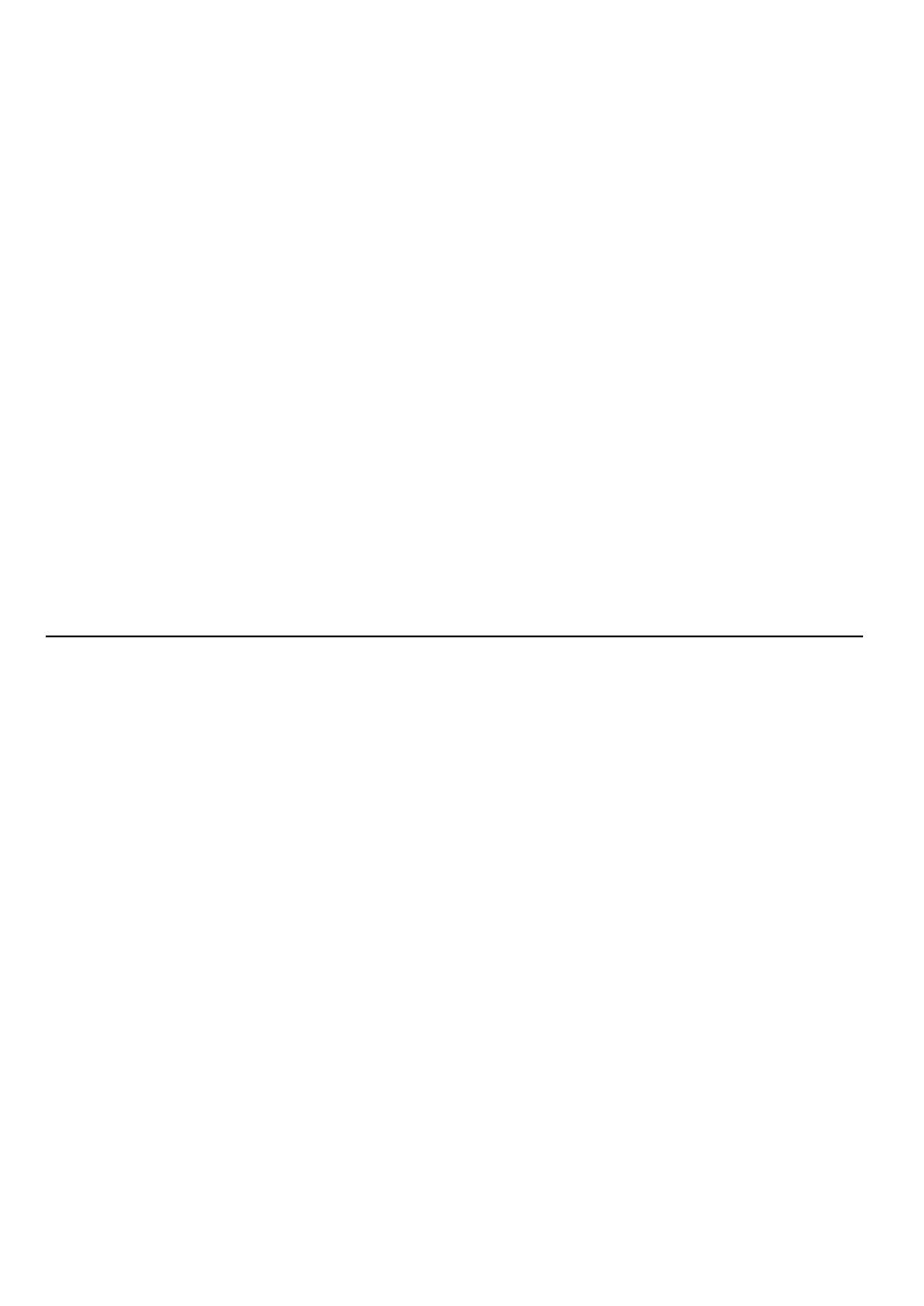
RQT9336
Índice [ESPAÑOL]
A Adaptador de CA. . . . . . . . . . . . .11
Ajustes predeterminados. . . . . .36
Almacenamiento local . . . . . . . .49
Ángulo . . . . . . . . . . . . . . . . . . . . .23
Audio
Atributo . . . . . . . . . . . . . . . . . . .23
Cambio de audio. . . . . . . . . . . .16
Canal. . . . . . . . . . . . . . . . . . . . .23
Idioma . . . . . . . . . . . . . . . . .23, 32
AVCHD . . . . . . . . . . . . . . . . . . . . .48
B BD-J . . . . . . . . . . . . . . . . . . . . . . .48
BD-Live . . . . . . . . . . . . . . . . .17, 48
BONUSVIEW
(Final Standard Profile) . . .17, 48
Búsqueda. . . . . . . . . . . . . . . . . . .15
C Cámara lenta . . . . . . . . . . . . . . . .15
Capítulo . . . . . . . . . . . . . . . . . . . .15
Clasificación de BD-Video . . . . .32
Conexión
HDMI. . . . . . . . . . . . . . . . . . . . .25
Configuración menú. . . . . . . . . .32
D Dirección IP . . . . . . . . . . . . . .28, 48
Direct Navigator . . . . . . . . . . . . .14
DivX . . . . . . . . . . . . . . . . .20, 38, 48
Dolby Digital . . . . . . . . . .33, 37, 48
Dolby Digital Plus . . . . . .33, 37, 48
Dolby TrueHD . . . . . . . . .33, 37, 48
DTS. . . . . . . . . . . . . . . . . .33, 37, 48
DTS-HD . . . . . . . . . . . . . .33, 37, 48
E Eliminación del producto. . . . . . .5
En pantalla
Idioma . . . . . . . . . . . . . . . . . . . .34
Mensajes de estado . . . . . . . . .16
Menú . . . . . . . . . . . . . . . . . . . . .23
F Finalizar . . . . . . . . . . . . . . . . . . . . .6
Firmware . . . . . . . . . . . . . . . . . . .31
Formato . . . . . . . . . . . . . . . . . . . . 17
Función de reanudación de la
reproducción . . . . . . . . . . . . . .15
H HDMI. . . . . . . . . . . . . . . . . . . . 25, 48
I Idioma
Audio. . . . . . . . . . . . . . . . . .23, 32
En pantalla . . . . . . . . . . . . . . . . 34
Lista de códigos . . . . . . . . . . . . 36
Menú . . . . . . . . . . . . . . . . . . . . . 32
Pista de sonido . . . . . . . . . . . . . 23
Subtítulo . . . . . . . . . . . . . . .23, 32
Imagen a imagen. . . . . . . . . . . . .16
Imagen-en-imagen . . . . . . . . . . 17
Imágenes fijas . . . . . . . . . . . . . . .18
Inicio rápido . . . . . . . . . . . . . . . . 36
J JPEG . . . . . . . . . . . . . . . .18, 38, 48
L LAN . . . . . . . . . . . . . . . . . . . .28, 48
Limpieza
Disco . . . . . . . . . . . . . . . . . . . . . . 5
Objetivos. . . . . . . . . . . . . . . . . . . 5
Unidad principal . . . . . . . . . . . . . 5
Listas de reproducción . . . . . . .12
Los discos que no pueden
reproducirse . . . . . . . . . . . . . . . . 7
LPCM . . . . . . . . . . . . . . . . . . . . . . 49
M Mando a distancia. . . . . . . . . . . . . 9
Manejo del disco y la tarjeta . . . . 5
Mantenimiento . . . . . . . . . . . . . . .5
Mensajes de estado . . . . . . . . . .16
Menú
Configuración . . . . . . . . . . . . . . 32
Emergente . . . . . . . . . . . . . . . . 14
En pantalla . . . . . . . . . . . . . . . . 23
Menú contextual . . . . . . . . . . . . . 14
MPEG2 . . . . . . . . . . . . . . . . . . . . . 49
MP3 . . . . . . . . . . . . . . . . . 22, 38, 49
N Nivel de clasificación . . . . . . . . . 32
P Pista de sonido . . . . . . . . . . . . . . 23
Presentación de diapositivas . . 18
Progresivo . . . . . . . . . . . . . . . 24, 49
Propiedades
Capítulo . . . . . . . . . . . . . . . . . . 15
Imágenes fijas. . . . . . . . . . . . . . 19
R Realce diálogos . . . . . . . . . . . . . 24
Reducción de ruidos (NR)
Red. R. integr.. . . . . . . . . . . . . . 24
Red. ruido 3D . . . . . . . . . . . . . . 24
Repetir reproducción . . . . . . . . . 24
Reproducción seleccionada . . . 16
S Salto . . . . . . . . . . . . . . . . . . . . . . . 15
Servidor DNS . . . . . . . . . . . . 28, 48
Servidor proxy . . . . . . . . . . . . . . 29
Subtítulo . . . . . . . . . . . . . . . . . . . 23
T Tarjeta SD . . . . . . . . . . . . . . . 13, 17
Temp. Apagado . . . . . . . . . . . . . . 12
V VIERA CAST
TM
. . . . . . . . . . . . . . 30
VIERA Link
“HDAVI Control
TM
” . . . . . . . . . . 26
X x.v.Colour
TM
. . . . . . . . . . . . . . . . . 49
24p. . . . . . . . . . . . . . . . . . . . . . . . 24, 34
Indice [ITALIANO[
A Alimentatore CA . . . . . . . . . . . . . 11
Angolo . . . . . . . . . . . . . . . . . . . . .23
Audio
Attributo. . . . . . . . . . . . . . . . . . .23
Canale. . . . . . . . . . . . . . . . . . . .23
Lingua . . . . . . . . . . . . . . . . .23, 32
Modifica audio. . . . . . . . . . . . . .16
AVCHD . . . . . . . . . . . . . . . . . . . . .48
B BD-J . . . . . . . . . . . . . . . . . . . . . . .48
BD-Live . . . . . . . . . . . . . . . . .17, 48
BONUSVIEW
(Final Standard Profile) . . .17, 48
C Capitolo . . . . . . . . . . . . . . . . . . . .15
Cerca . . . . . . . . . . . . . . . . . . . . . .15
Collegamento
HDMI. . . . . . . . . . . . . . . . . . . . .25
D Direct Navigator . . . . . . . . . . . . .14
Dischi che non possono essere
riprodotti . . . . . . . . . . . . . . . . . . .7
DivX . . . . . . . . . . . . . . . . .20, 38, 48
Dolby Digital . . . . . . . . . .33, 37, 48
Dolby Digital Plus . . . . . .33, 37, 48
Dolby TrueHD . . . . . . . . .33, 37, 48
DTS. . . . . . . . . . . . . . . . . .33, 37, 48
DTS-HD . . . . . . . . . . . . . .33, 37, 48
E Enf. dialoghi. . . . . . . . . . . . . . . . .24
F Finalizza . . . . . . . . . . . . . . . . . . . . .6
Firmware . . . . . . . . . . . . . . . . . . .31
Formatta. . . . . . . . . . . . . . . . . . . .17
Frame dopo frame. . . . . . . . . . . .16
G
Gestione del disco e della scheda . . . . 5
H HDMI. . . . . . . . . . . . . . . . . . . .25, 48
I Immagine-nell’immagine . . . . . 17
Immagini fisse. . . . . . . . . . . . . . .18
Impostazioni predefinite. . . . . . .36
Indirizzo IP. . . . . . . . . . . . . . .28, 48
J JPEG . . . . . . . . . . . . . . . .18, 38, 48
L LAN . . . . . . . . . . . . . . . . . . . .28, 48
Lim. età visione BD-Video . . . . . 32
Lingua
Audio. . . . . . . . . . . . . . . . . .23, 32
Lingua dialoghi . . . . . . . . . . . . .23
Lista codici . . . . . . . . . . . . . . . . 36
Menu . . . . . . . . . . . . . . . . . . . . . 32
Sottotitoli . . . . . . . . . . . . . . . 23, 32
Su schermo. . . . . . . . . . . . . . . . 34
Lingua dialoghi . . . . . . . . . . . . . .23
Livelli di Rating . . . . . . . . . . . . . . 32
LPCM . . . . . . . . . . . . . . . . . . . . . . 49
M Manutenzione . . . . . . . . . . . . . . . . 5
Menu
Comparsa . . . . . . . . . . . . . . . . .14
Impostazioni . . . . . . . . . . . . . . .32
Su schermo. . . . . . . . . . . . . . . . 23
Menu a comparsa . . . . . . . . . . . .14
Menu Setup . . . . . . . . . . . . . . . . .32
Messaggi di stato . . . . . . . . . . . .16
Moviola . . . . . . . . . . . . . . . . . . . .15
MPEG2 . . . . . . . . . . . . . . . . . . . . . 49
MP3 . . . . . . . . . . . . . . . . . 22, 38, 49
P Playlist . . . . . . . . . . . . . . . . . . . . .12
Presentazione . . . . . . . . . . . . . . . 18
Progressivo . . . . . . . . . . . . . .24, 49
Proprietà
Capitolo. . . . . . . . . . . . . . . . . . .15
Immagini fisse . . . . . . . . . . . . . .19
Pulizia
Disco . . . . . . . . . . . . . . . . . . . . . . 5
Lente . . . . . . . . . . . . . . . . . . . . . . 5
Unità principale . . . . . . . . . . . . . .5
Q Quick start . . . . . . . . . . . . . . . . . . 36
R Riduzione del rumore (NR)
NR integrato . . . . . . . . . . . . . . . 24
3D NR . . . . . . . . . . . . . . . . . . . . 24
Ripetizione . . . . . . . . . . . . . . . . . 24
Riprendere la riproduzione . . . . 15
Riproduzione selezionata . . . . . 16
S Salta . . . . . . . . . . . . . . . . . . . . . . . 15
Salvataggio locale . . . . . . . . . . . 49
Scheda SD . . . . . . . . . . . . . . . 13, 17
Server DNS . . . . . . . . . . . . . . 28, 48
Server proxy . . . . . . . . . . . . . . . . 29
Smaltimento del prodotto . . . . . . 5
Sottotitoli. . . . . . . . . . . . . . . . . . . 23
Su schermo
Lingua . . . . . . . . . . . . . . . . . . . . 34
Menu. . . . . . . . . . . . . . . . . . . . . 23
Messaggi di stato . . . . . . . . . . . 16
T Telecomando . . . . . . . . . . . . . . . . . 9
Timer Off . . . . . . . . . . . . . . . . . . . 12
V VIERA CAST
TM
. . . . . . . . . . . . . . 30
VIERA Link
“HDAVI Control
TM
” . . . . . . . . . . 26
X x.v.Colour
TM
. . . . . . . . . . . . . . . . . 49
24p. . . . . . . . . . . . . . . . . . . . . . . . 24, 34
115
DMPB15EG-RQT9336_dan.book 2 ページ 2009年4月1日 水曜日 午前10時28分
La página se está cargando...
Transcripción de documentos
DMPB15EG-RQT9336_spa.book 2 ページ 2009年4月1日 水曜日 午後5時31分 Estimado cliente: Preparativos Muchísimas gracias por haber adquirido este aparato. Lea con atención estas instrucciones para obtener las máximas prestaciones y seguridad. Antes de conectar, ajustar o utilizar este producto, sírvase leer estas instrucciones por completo. Guarde este manual para consultarlo en el futuro. INSTRUCCIONES PARA LA SEGURIDAD IMPORTANTES Lea atentamente estas instrucciones de funcionamiento antes de utilizar la unidad. Siga las instrucciones de seguridad incluidas en la unidad así como las instrucciones de seguridad pertinentes presentadas a continuación. Tenga estas instrucciones de funcionamiento a mano para futuras consultas. 1) 2) 3) 4) 5) 6) 7) Lea estas instrucciones. Conserve estas instrucciones. Preste atención a todas las advertencias. Siga todas las instrucciones. No utilice este equipo cerca del agua. Para la limpieza, utilice únicamente un paño seco. No obstruya los orificios de ventilación. Realice la instalación de acuerdo con las instrucciones del fabricante. 8) No instale el equipo cerca de fuentes de calor, como radiadores, rejillas de calefacción, estufas o cualquier otro aparato (incluidos amplificadores) que genere calor. 9) Proteja el cable de alimentación de CA de modo que nadie camine encima de él o tropiece con él en particular en la parte del enchufe, los receptáculos de conveniencia, y el punto donde sale del aparato. 10) Utilice solamente los dispositivos o accesorios especificados por el fabricante. 11) Utilice sólo con la carretilla, estante, trípode, soporte o mesa especificados por el fabricante o vendidos con el equipo. Cuando utilice una carretilla, proceda con cautela al mover el conjunto de carretilla/equipo para evitar lesiones provocadas por caídas. 12) Desenchufe este equipo durante tormentas con descarga eléctrica o cuando no se utilice durante un largo periodo de tiempo. 13) El mantenimiento es necesario cuando el aparato ha quedado dañado de cualquier forma, por ejemplo, se ha dañado el cable de alimentación de CA o el enchufe, en el aparato se ha derramado un líquido o se le han caído objetos, el aparato ha estado expuesto a la lluvia o a la humedad, no funciona normalmente, o se ha caído al suelo. ADVERTENCIA: PARA REDUCIR EL RIESGO DE INCENDIOS, DESCARGAS ELÉCTRICAS O DAÑOS EN EL PRODUCTO, ≥ NO EXPONGA ESTE APARATO A LA LLUVIA, HUMEDAD, GOTEO O SALPICADURAS, Y NO COLOQUE ENCIMA DEL MISMO OBJETOS CON LÍQUIDOS COMO, POR EJEMPLO, FLOREROS. ≥ UTILICE SOLAMENTE LOS ACCESORIOS RECOMENDADOS. ≥ NO QUITE LA CUBIERTA (O EL PANEL TRASERO); EN EL INTERIOR NO HAY PIEZAS QUE PUEDA REPARAR EL USUARIO. SOLICITE LAS REPARACIONES AL PERSONAL DE SERVICIO CUALIFICADO. ¡ADVERTENCIA! ESTE APARATO UTILIZA UN LÁSER. EL USAR LOS CONTROLES, HACER LOS REGLAJES O LOS PASOS REQUERIDOS EN FORMA DIVERSA DE LA AQUÍ EXPUESTA PUEDE REDUNDAR EN EXPOSICIÓN PELIGROSA A LA RADIACIÓN. NO ABRA LAS TAPAS NI HAGA REPARACIONES USTED MISMO. EN CASO DE PRODUCIRSE ANOMALÍAS SOLICITE AYUDA DE PERSONAL CUALIFICADO. ¡ADVERTENCIA! ≥PARA MANTENER BIEN VENTILADA ESTA UNIDAD, NO LA INSTALE NI PONGA EN UN ESTANTE DE LIBROS, MUEBLE EMPOTRADO U OTRO ESPACIO DE DIMENSIONES REDUCIDAS. ASEGÚRESE QUE CORTINAS Y OTROS MATERIALES NO OBSTRUYAN LAS CONDICIONES DE VENTILACIÓN PARA PREVENIR EL RIESGO DE SACUDIDAS ELÉCTRICAS O INCENDIOS DEBIDOS AL RECALENTAMIENTO. ≥NO OBSTRUYA LAS ABERTURAS DE VENTILACIÓN DE LA UNIDAD CON PERIÓDICOS, MANTELES, CORTINAS U OBJETOS SIMILARES. ≥NO COLOQUE OBJETOS CON LLAMA DESCUBIERTA, UNA VELA POR EJEMPLO, ENCIMA DE LA UNIDAD. ≥TIRE LAS PILAS DE FORMA QUE NO CONTAMINE EL MEDIO AMBIENTE. RQT9336 2 2 CUIDADO Hay peligro de explosión por si se sustituye incorrectamente la batería. Sólo sustituya con el mismo tipo recomendado por el fabricante o que sea equivalente. Deseche las baterías usadas según instruye el fabricante. Este producto puede tener interferencias causadas por teléfonos móviles durante su utilización. Si tales interferencias resultan evidentes, aumente la separación entre el producto y el teléfono móvil. La toma de corriente deberá estar instalada cerca del equipo y donde se pueda acceder a ella fácilmente. El enchufe del cable de la alimentación deberá estar siempre listo para ser utilizado. Para desconectar completamente este aparato de la red de CA, desconecte el enchufe del cable de alimentación del receptáculo de CA. ESTA UNIDAD HA SIDO DISEÑADA PARA SER UTILIZADA EN CLIMAS MODERADOS. La marca de identificación del producto se encuentra en la parte trasera de la unidad. La marca de identificación del producto se encuentra en la parte inferior del adaptador de CA. Bateria y pilas 1 Batería (batería de ión de litio) ≥Utilice este aparato para recargar la batería. ≥No utilice la batería con un equipo distinto del reproductor especificado. ≥No utilice el reproductor en exteriores si está nevando o lloviendo. (La batería no es a prueba de agua). ≥No deje que la suciedad, la arena, los líquidos y otras materias extrañas ensucien los terminales. ≥No toque los terminales de la clavílla (i y j) con objetos metálicos. ≥No desmonte, remodele, caliente ni tire la batería al fuego. ≥No exponga al aparato al calor o a las llamas. ≥No deje las pilas en el interior de un automóvil expuestas a la luz solar directa por un periodo de tiempo prolongado con ventanas y puertas cerradas. 2 Pila tipo botón (Pila de litio) ≥Insértela con los polos colocados en las posiciones correctas. ≥No toque los terminales (i y j) con objetos metálicos. ≥No recargue, desmonte, remodele, caliente ni arroje al fuego. ≥Mantenga la pila fuera del alcance de los niños. ≥No exponga al aparato al calor o a las llamas. ≥No deje las pilas en el interior de un automóvil expuestas a la luz solar directa por un periodo de tiempo prolongado con ventanas y puertas cerradas. Si el electrólito entra en contacto con sus manos o su ropa, elimínelo completamente con agua. Si entra en contacto con sus ojos nunca se los frote. Aclare completamente sus ojos con agua y luego consulte a un médico. 3 Para tirar las baterías y pilas Compruebe y cumpla las normas locales antes de tirar las baterías y las pilas. Advertencia Riesgo de incendio, explosión y quemaduras. No lo abra. No arroje las pilas al fuego ni las exponga a temperaturas superiores a las indicadas. Pila tipo botón 100 xC Batería recargable 60 xC Aviso acerca de la batería recargable Esta batería es recargable. Cumpla las normas locales acerca del reciclaje de la misma. Adaptador de CA Este adaptador de CA funciona con CA de entre 110 V y 240 V. Pero ≥ Obtenga un adaptador de clavija apropiado si ésta no puede enchufarse en la toma de CA. DMPB15EG-RQT9336_spa.book 3 ページ 2009年4月1日 水曜日 Advertencia Mantenga la pila tipo botón fuera del alcance de los niños. No la ponga nunca en la boca. Si alguien la traga, llame a un médico. 午後5時31分 Información para Usuarios sobre la Recolección y Eliminación de aparatos viejos y baterías usadas Estos símbolos en los productos, embalajes y/o documentos adjuntos, significan que los aparatos eléctricos y electrónicos y las baterías no deberían ser mezclados con los desechos domésticos. Para el tratamiento apropiado, la recuperación y el reciclado de aparatos viejos y baterías usadas, por favor, observe las normas de recolección aplicables, de acuerdo a su legislación nacional y a las Directivas 2002/96/CE y 2006/66/CE. Al desechar estos aparatos y baterías correctamente, Usted estará ayudando a preservar recursos valiosos y a prevenir cualquier potencial efecto negativo sobre la salud de la humanidad y el medio ambiente que, de lo contrario, podría surgir de un manejo inapropiado de los residuos. Para mayor información sobre la recolección y el reciclado de aparatos y baterías viejos, por favor, contacte a su comunidad local, su servicio de eliminación de residuos o al comercio donde adquirió estos aparatos. Podrán aplicarse penas por la eliminación incorrecta de estos residuos, de acuerdo a la legislación nacional. ADVERTENCIA NO DEBE UTILIZARSE MIENTRAS SE CONDUCE UN VEHIICULO MOTORIZADO. Si lo hace, podría distraer al conductor y podría provocar un accidente con consecuencias graves para personas y objetos.Non attaccare o staccare l’unità o il supporto poggiatesta mentre l’auto è in movimento. No coloque el aparato en su regazo durante mucho tiempo mientras lo utiliza. Éste puede calentarse y causar quemaduras. Para impedir daños Evite lo siguiente: ≥ Rociar insecticidas inflamables cerca del aparato. ≥ Presionar la LCD. ≥ Tocar la lente y otras partes del lector láser. No utilice el aparato en los lugares siguientes: ≥ Lugares arenosos como, por ejemplo, las playas. ≥ Encima de cojines, sofás y equipos calientes como, por ejemplo, amplificadores. No deje la unidad en un vehículo sin ventilación ni expuesta a la luz directa del sol o a altas temperaturas. Para usuarios empresariales en la Unión Europea Si usted desea descartar aparatos eléctricos y electrónicos, por favor contacte a su distribuidor o proveedor a fin de obtener mayor información. Precauciones de uso para auriculares de banda o de botón ≥ No utilice los auriculares de banda o de botón para escuchar música a todo volumen. Los expertos en audición desaconsejan el uso prolongado de los auriculares. ≥ Si experimenta vibraciones en los oídos, baje el volumen o quítese los auriculares. ≥ No debe utilizarse mientras se conduce un vehículo motorizado. Aparte de estar prohibido en determinados países, podría suponer un riesgo para la circulación. ≥ En situaciones potencialmente peligrosas, extreme las precauciones o deje de usar el equipo temporalmente. ≥ Aunque sus auriculares sean del tipo abierto al aire diseñados para oír los sonidos del exterior, no suba el volumen hasta tal punto que no pueda oír lo que está sucediendo a su alrededor. ≥ No utilice los auriculares de banda para escuchar música a todo volumen, puesto que pueden provocarle la pérdida de capacidad auditiva. [Informacion sobre la Eliminación en otros Países fuera de la Unión Europea] Estos símbolos sólo son válidos dentro de la Unión Europea. Si desea desechar estos objetos, por favor contacte con sus autoridades locales o distribuidor y consulte por el método correcto de eliminación. Nota sobre el símbolo de la bateria (abajo, dos ejemplos de símbolos): Cd Este símbolo puede ser usado en combinación con un símbolo químico. En este caso, el mismo cumple con los requerimientos establecidos por la Directiva para los químicos involucrados. RQT9336 3 3 DMPB15EG-RQT9336_spa.book 4 ページ 2009年4月1日 水曜日 Contenidos Accesorios Preparativos INSTRUCCIONES PARA LA SEGURIDAD IMPORTANTES ......................................................... 2 Accesorios ............................................................... 4 Cuidado de la unidad y de los medios ................... 5 Información acerca de los medios (Disco y tarjeta) ........................................................ 6 Consideraciones Generales ........................................ 8 Instalación de la unidad ........................................ 10 Preparación de la alimentación ............................ 11 Encender/apagar la unidad ................................... 12 Visualización del menú FUNCIONES ................... 12 Ajuste de las imágenes en la pantalla LCD ......... 13 Configuración del disco o de la tarjeta SD .......... 13 Reproducción Reproducción básica (Reproducción del contenido de vídeo) .............. 14 Disfrute de BD-Live o BONUSVIEW en BD-Vídeo .................................... 17 Reproducción de imágenes fijas .......................... 18 Reproducción de DivX® ......................................... 20 Reproducción de música ...................................... 22 Cambio de los ajustes a través del menú en pantalla .................................................... 23 Conexión Utilización de esta unidad con otro equipo ......... 25 Operaciones vinculadas con el televisor (VIERA Link “HDAVI ControlTM”)............................ 26 Red Conexión de red ..................................................... 28 Configuraciones de red ......................................... 28 Disfrutar de VIERA CASTTM ................................... 30 Actualización automática del Firmware ............... 31 Ajustes Cambio de los ajustes de la unidad ......................... 32 Referencia Disfrutar del Audio y Vídeo de especificación elevada ........................................... 37 Acerca de los archivos MP3/JPEG/DivX .............. 38 Indicadores y mensajes en pantalla ......................... 40 Guía para la solución de problemas ........................ 42 Especificaciones .................................................... 46 Licencias ................................................................ 47 Glosario .................................................................. 48 RQT9336 4 4 午後5時31分 Índice ..................................................................... 115 Rogamos compruebe e identifique los accesorios que se adjuntan. Utilice los números que se muestran entre paréntesis cuando solicite piezas de recambio. (Números de producto correctos a partir de Marzo de 2009. Podrían estar sujetos a cambios.) ∑ 1 Mando a distancia (N2QAJC000016) ∑ 1 Pila tipo botón para el mando a distancia (para su sustitución > 9) ∑ 1 Cable de audio/vídeo ∑ 1 Adaptador de CA ∑ 1 Cable de alimentación de CA ≥ Sólo se debe utilizar con esta unidad. No lo utilice con ningún otro equipo. Igualmente, no utilice con esta unidad los cables de ningún otro equipo. ∑ 1 Adaptador de CC para vehículo* ∑ 1 Soporte para montaje en reposacabezas* ∑ 1 Cinturón de seguridad* ∑ 1 Batería recargable (DY-DB15) ≥ DY-DB15 está disponible como accesorio opcional. ∑ 1 Paño para la limpieza Para cocer los métodos de instalación y manejo, remítase a “Instrucciones de funcionamiento—Reproducción de vídeo en un vehículo”. DMPB15EG-RQT9336_spa.book 5 ページ 2009年4月1日 水曜日 Cuidado de la unidad y de los medios Rotación de la pantalla Cuando se gira la pantalla, gírela despuñes de abrirla de 90° como mostrado aquí arriba. Si gira la pantalla sin abrir el ángulo lo suficiente o abrirlo de 180° el área alrededor de la pantalla y la unidad principal podrían rayarse, así que preste atención. 1Abra la pantalla aproximadamente de 90°. 2Gire la pantalla lentamente. Si aplica demasiada fuerza cuando gira la pantalla, o gira la pantalla a la fuerza en la dirección opuesta a la dirección de rotación, podría causar un mal funcionamiento. ∫Advertencia ≥No inserte el dedo entre la pantalla y la unidad principal cuando gira la pantalla. De lo contrario, el dedo podría quedarse atrapado entre la unidad principal y la pantalla y esto podría causarle una herida. Preste particular atención a los niños. NO Agarre de la unidad Agarre la unidad con el soporte cerrado. ∫Advertencia ≥No inserte el dedo entre la unidad principal y el soporte cuando instala o desplaza esta unidad. De lo contrario, el dedo podría quedarse atrapado entre la unidad principal y el soporte y esto podría causarle una herida. Preste particular atención a los niños. NO 午後5時31分 Manejo del disco y la tarjeta ∫Limpieza de discos SÍ NO Límpielo con un paño húmedo y después séquelo. ∫Precauciones en el manejo del disco y tarjeta ≥Agarre los discos por los bordes para evitar arañazos inesperados o huellas en el disco. ≥No coloque etiquetas ni pegatinas en los discos (esto puede causar la deformación del disco, inutilizándolo). ≥No escriba en el lateral de la etiqueta con un bolígrafo u otro instrumento de escritura. ≥No emplee esprays de limpieza de discos, benceno, diluyente, o líquidos para la prevención de electricidad estática o cualquier otro disolvente. ≥No use protectores a prueba de arañazos o fundas. ≥Limpie cualquier resto de polvo, agua, o material extraño de los terminales situados en la parte trasera de la tarjeta. ≥No utilice los siguientes discos: j Discos con restos de adhesivo de pegatinas o etiquetas quitadas (discos de alquiler etc). j Discos que estén deformados o agrietados. j Discos con forma irregular, como por ejemplo discos en forma de corazón. Mantenimiento ∫Limpie esta unidad con un paño suave y seco. ≥Limpie delicadamente con el paño para la limpieza (incluido). ≥Para quitar la suciedad difícil, moje el paño para la limpieza, escurralo bien y luego limpie. Después, seque delicadamente con un paño suave y seco. ≥No utilice paños para quitar el polvo de microfibra sobre la pantalla LCD. Siga las insdtrucciones para limpiar la cubierta exterior. ≥No utilice nunca alcohol, diluyente o benceno para limpiar la unidad. ≥El LCD y la zona alrededor del LCD están tratados especialmente. Si los limpia con un paño no suave o los frota con fuerza, podría rayar las superficies. ∫Mantenimiento de los objetivos ≥Elimine el polvo con cuidado utilizando un compresor de aire para objetivos de cámaras (opcional). ≥Producto recomendado: Kit de limpiadores de objetivos (SZZP1038C) (Disponible en los distribuidores de Panasonic.) ≥No utilice un limpiador de objetivos para CDs. ≥No toque los objetivos con los dedos. Para eliminar o transferir la unidad Esta unidad puede grabar información de sus procedimientos de funcionamiento. Si se deshace de esta unidad eliminándola o transfiriéndola, entonces siga los procedimientos para devolver todas las configuraciones a lo ajustes predeterminados de fábrica para borrar la información grabada. (> 42, “Para hacer que todos los ajustes, excepto algunos, vuelvan a los preajustes de fábrica.”) ≥Cuando se reproduce el BD-Video, el historial de funcionamiento podría grabarse en la memoria de esta unidad. El contenido grabado es distinto dependiendo del disco. RQT9336 5 5 DMPB15EG-RQT9336_spa.book 6 ページ 2009年4月1日 水曜日 午後5時31分 Información acerca de los medios (Disco y tarjeta) Disco a la venta Esta tabla muestra los diferentes tipos de discos a la venta o comerciales que se pueden usar, así como los logotipos estándar de la industria que deberían estar presentes en los discos y/o su embalaje. Tipo de medio y logotipo BD-Vídeo Características Indicado mediante Discos de películas y música de alta definición (HD) ≥Discos compatibles con BD-Live (BD-ROM Profile 2) que admiten las funciones interactivas cuando esta unidad está conectada a Internet además de la función BONUSVIEW. Medios grabados por el usuario Esta tabla muestra los diferentes tipos de discos grabados con otros dispositivos que puede usar. Finalizado Esta marca significa que debe finalizar el disco con el grabador de DVD, etc. antes de la reproducción. Para obtener mayor información acerca de la finalización, consulte las instruciones de funcionamiento de su equipo. Tipo de medio y logotipo BD-RE BD-R DVD-RAM [BD-V] DVD-R/RW ≥Discos compatibles con BONUSVIEW (BD-ROM Profile 1 versión 1.1/ Final Standard Profile) que admite las funciones imagen en la imagen. DVD-Vídeo Finalizado Discos de películas y música de alta calidad DVD-R DL [DVD-V] CD Discos compactos (CD) que contienen audio y música ≥No está garantizado el funcionamiento ni la calidad de sonido de CDs no compatibles con las especificaciones CD-DA (control de copiado de CDs, etc.). [CD] ∫Acerca de la compatibilidad de la reproducción de BD-R y BD-RE con grabaciones de emisiones de alta definición Con el DMP-B15 comprado en los países de aquí abajo, es posible reproducir discos con grabaciones de las emisiones de alta definición indicadas a la derecha, grabadas con grabadoras de discos Blu-ray de Panasonic. Puesto que las emisiones de alta definición son una tecnología nueva, las áreas en las cuales se hallan disponibles son las siguientes actualizadas al mes de Marzo 2009. País RQT9336 6 6 Emisión Digital Francia TNT HD (Modelos compatibles DMP-B15EG) Reino Unido freesat (Modelos compatibles DMP-B15EB) Finalizado Formatos ≥Versión 3 del formato de grabación de BD-RE ≥Formato JPEG ≥Versión 2 del formato de grabación de BD-R Finalizado [BD-V] [JPEG] [BD-V] ≥Version 1.1 del formato de grabación de vídeo DVD ≥Formato JPEG ≥Formato AVCHD [DVD-VR] ≥Formato DVD-Vídeo ≥Version 1.1 del formato de grabación de vídeo DVD ≥Formato AVCHD ≥Formato DivX (no es compatible con DVD-RW) ≥Formato MP3 (no es compatible con DVD-RW) ≥Formato JPEG (no es compatible con DVD-RW ) [DVD-V] [DVD-VR] ≥Formato DVD-Vídeo ≥Version 1.2 del formato de grabación de vídeo DVD ≥Formato AVCHD ≥Formato DivX ≥Formato MP3 ≥Formato JPEG [DVD-V] [DVD-VR] rR/rRW/rR DL ≥Formato +VR (+R/+RW Vídeo Grabación) Finalizado ≥Formato AVCHD CD-R/RW Indicado mediante ≥Formato CD-DA ≥Formato MP3 ≥Formato JPEG ≥Formato DivX [JPEG] [AVCHD] [AVCHD] [DivX] [MP3] [JPEG] [AVCHD] [DivX] [MP3] [JPEG] [DVD-V] [AVCHD] [CD] [MP3] [JPEG] [DivX] ≥Es probable que los discos arriba mencionados no se puedan reproducir en algunos casos debido al tipo de disco, el estado de la grabación, el método usado para la grabación y el modo de creación de los archivos. ≥Es posible que al reproducir un disco grabado en el formato AVCHD la imagen de vídeo se pause durante unos segundos en las porciones que se hayan suprimido o editado realizando un empalme. DMPB15EG-RQT9336_spa.book 7 ページ 2009年4月1日 水曜日 午後5時31分 Tarjetas SD Esta tabla muestra los diferentes tipos de tarjetas grabadas con otros dispositivos que se pueden usar. Tipo de medio Formatos Indicado mediante Tarjeta de memoria SD* ≥Formato JPEG (de 8 MB a 2 GB) ≥Formato AVCHD Tarjeta de memoria SDHC ≥Formato MPEG2 (de 4 GB a 32 GB) [JPEG] [AVCHD] [MPEG2] * Incluye las tarjetas miniSD, microSD y microSDHC En estas instrucciones de funcionamiento, las tarjetas mencionadas aquí arriba se denominan todas “Tarjeta SD”. ≥Las tarjetas miniSD, microSD y microSDHC tienen que utilizarse con el adaptador conectado que viene con la tarjeta. ≥Recomendamos utilizar una tarjeta SD de Panasonic. Consulte la información más reciente en la siguiente página Web. http://panasonic.co.jp/pavc/global/cs (Esta página Web está solo en inglés.) ≥Esta unidad es compatible con las tarjetas de memoria SD que cumplen las especificaciones acerca de las tarjetas SD en los formatos FAT12 y FAT16, como también con las tarjetas de memoria SDHC en formato FAT32. ≥Cuando se utilizan tarjetas SD de 4 GB a 32 GB, pueden utilizarse solo las tarjetas SD que llevan el logotipo SDHC. ≥La memoria que puede utilizarse es ligeramente inferior a la capacidad de la tarjeta. ≥Si la tarjeta SD ha sido formateada en un PC, puede que no sea posible utilizarla con esta unidad. ≥Mantenga la tarjeta de memoria fuera del alcance de los niños para evitar que se la traguen. ≥Cuando se está reproduciendo una tarjeta grabada en formato AVCHD, el vídeo podría detenerse durante algunos segundos, especialmente entre el final de una grabación y el principio de la grabación siguiente. Esto es normal y no significa que haya un problema. ≥Active la protección contra la copia en la posición “LOCK” para evitar que el contenido se borre accidentalmente. ADAPTER Discos que no se pueden reproducir en esta unidad ≥BD-RE con el cartucho ≥DVD-RAM de 2,6 GB y 5,2 GB ≥DVD-RAM que no se pueden extraer de sus cartuchos ≥DVD-R de 3,95 GB y 4,7 GB para Creación ≥DVD-R, DVD-R DL, DVD-RW, +R, +R DL grabados con otra unidad y no finalizados ≥BD-Vídeo con un código de región que no sea “B” ≥DVD-Vídeo con un número de región que no sea “2” o “ALL” ≥Versión 1.0 de DVD-RW ≥DVD-ROM, CD-ROM, CDV, CD-G, CVD, SACD, Photo CD, MV-Disc y PD ≥DVD-Audio ≥CD de vídeo y SVCD ≥Discos WMA ≥HD DVD ≥Otros discos que no se admitan específicamente RQT9336 7 7 DMPB15EG-RQT9336_spa.book 8 ページ 2009年4月1日 水曜日 午後5時31分 Consideraciones Generales Unidad principal En estas instrucciones de funcionamiento, generalmente las instrucciones para realizar las operaciones se describen mediante el uso del mando a distancia. Vista parte superior Vista delantera VOLUME AV SELECT RETURN OPTION PUSH:OK 14 1 1 15 16 17 18 19 20 21 Pantalla LCD 22 Cuando la pantalla está abierta Tapa del disco 2 3 4 5 [OPEN] indicador [Í] (> 11) 4 5 6 7 8 9 10 11 12 13 14 15 11 Sensor de la señal del mando a distancia (> 9) Altavoz Ranura para tarjeta SD (> 13) Terminal de entrada/salida audio/vídeo (> 25) Terminal de auriculares [Ë] (mini enchufe estéreo de 3,5 mm) Terminal HDMI AV OUT (> 25) Terminal LAN (> 28) Soporte (> 10) Cable stopper (> 10) Terminal DC IN (> 11) Enciende y apaga la unidad (> 12) Activa la reproducción del medio Se activará cada vez que se pulse. DISC Vista lateral 16 17 18 19 20 21 22 12 Vista parte inferior Paquete de batería (incluído) 8 3 Si la unidad está conectada al cable de alimentación de CA, el indicador se enciende en el modo de alimentación en espera y se apaga cuando la unidad se apaga. 6 7 8 9 10 8 Indicador [CHARGE] (> 11) Cuando la batería se recarga, este indicador se enciende. Vista trasera RQT9336 2 13 SD NETWORK AUX Parada (> 15) Reproducción (> 14) Salta los números de título, etc. (> 15) Ajusta el volumen (> 14) Muestra el menú OPTION (> 18) Vuelve a la pantalla anterior Selección/OK Para seleccionar: Voltee hacia arriba, abajo, izquierda, o derecha ([3, 4, 2, 1]) Para seleccionar: Pulse recto hacia adentro Ejemplo: Para seleccionar un elemento de la izquierda Ejemplo: Para confirmar la operación DMPB15EG-RQT9336_spa.book 9 ページ 2009年4月1日 水曜日 午後5時31分 Mando a distancia 1 11 1 2 3 2 3 4 5 12 4 Enciende y apaga la unidad (> 12) Selecciona el audio (> 16) Muestra la pantalla principal de VIERA CAST (> 30) Para utilizar siguiendo las instrucciones en pantalla Operaciones básicas para la reproducción (> 14–15) Muestra el menú emergente (> 14) Muestra el menú principal/Direct Navigator (> 14) Selección/OK, Fotograma a fotograma ≥Para seleccionar: Empuje hacia arriba, abajo, izquierda, o derecha ([3, 4, 2, 1]) ≥Para seleccionar: Pulse [OK] ≥Fotograma siguiente / Fotograma anterior: 5 6 7 6 13 7 8 8 14 9 15 16 10 (Mientras está parado) pulse izquierda o derecha ([2;][;1]) 9 Muestra OPTION (> 18) 10 Selecciona los números de título, etc./Introduce números (> 16) o caracteres (> 30) 11 Activa la reproducción del medio (> 14) Se activará cada vez que se pulse. 17 18 DISC 12 13 14 15 16 17 18 SD NETWORK AUX Ajusta el volumen (> 14) Muestra el menú FUNCIONES (> 12) Vuelve a la pantalla anterior Muestra el menú en pantalla (> 23) Muestra los mensajes de estado (> 16) Apaga la unidad automáticamente (> 12) Cambia los ajustes de la pantalla (> 13) ∫Inserte la batería tipo botón (incluída) 1Extraiga el portabaterías. Parte inferior ∫Variedad de utilización Extraiga y al mismo tiempo empuje por aquí 2Inserte la batería y vuelva a introducir el portabaterías. _ hacia arriba Batería de Litio: CR2025 ≥Mantenga la batería tipo botón fuera del alcance de los niños para evitar que se la traguen. En un ángulo de 20 grados de arriba a abajo Sensor de la señal del mando a distancia En un ángulo de 30 grados de la izquierda a derecha Transmisor del mando a distancia En el radio de unos 7 m de frente RQT9336 9 9 DMPB15EG-RQT9336_spa.book 10 ページ 2009年4月1日 水曜日 午後5時31分 Instalación de la unidad 1Abra la pantalla. 2Rotee la pantalla. 4Abra el soporte y coloque la unidad en posición vertical. 3Gire la pantalla hacia afuera y ciérrela. Abra el soporte y coloque la unidad sobre una superficie horizontal y estable. ≥Abra el soporte hasta que el cable stopper esté totalmente extendido. ≥Si la pantalla está girada mientras la unidad está encendida, el visor de la pantalla desaparecerá y la unidad se apagará automáticamente. (> 12) ≥No se puede encender la unidad en situaciones que no sean las ilustradas en 3 o 4 aquí arriba o cuando la pantalla está girada. (> 12) ≥Si gira la pantalla sin abrir el ángulo lo suficiente, podría rayarse la zona alrededor de la pantalla, etc. (> 5, “Rotación de la pantalla”) ≥Los altavoces de la unidad no presentan ningún blindaje magnético. No coloque la unidad cerca de televisores, ordenadores u otros dispositivos que puedan verse afectados por interferencias magnéticas. No ponga la unidad junto a tarjetas magnéticas (tarjetas bancarias, pases de transporte público, etc.). Cuando desplace la unidad: ≥Apague la unidad. ≥Cierre la pantalla y el soporte. ≥No se agarre a la pantalla ni al soporte. Acerca de la pantalla LCD Puede haber una posibilidad de un 0,01 % o menos de pérdida de píxeles o de píxeles constantemente encendidos, pero no se trata de una avería. Atención No coloque la unidad con la pantalla LCD boca abajo cuando la pantalla está abierta. De lo contrario, podría rayar las superficie del LCD puesto que la pantalla y la zona alrededor de ella están tratadas especialmente. RQT9336 10 10 DMPB15EG-RQT9336_spa.book 11 ページ 2009年4月1日 水曜日 Preparación de la alimentación 午後5時31分 ∫Desacoplamiento del paquete de batería Parte inferior de la unidad 2Deslice. Utilización de la unidad mientras está conectada al adaptador de CA RELEASE DETACH ATTACH 1Empuje. Si no va a utilizar la unidad durante mucho tiempo 1 Adaptador de CA (incluído) 3 2 A una toma de Cable de alimentación corriente de CA (incluído) doméstica Cuando el cable de alimentación de CA está conectado, la unidad se halla en el modo de espera (el indicador [Í] parpadea). El circuito de alimentación primaria permanece “activado” si el adaptador de CA está enchufado a una toma de corriente. ≥Cuando conecta el adaptador de CA, utilice la unidad después de colocarla verticalmente. Si coloca la unidad con el soporte cerrado (por ejemplo:D 10, 3 en “Instalación de la unidad”) podría causar daños al adaptador de CA o un mal funcionamiento con el mismo. ≥Desconecte el paquete de batería (D arriba). (Aunque la unidad esté apagada, ésta gasta una pequeña cantidad de tensión que a la larga podría causar un malfuncionamiento.) ≥Recargue la batería para cuando la vuelva a utilizar. ∫Recarga del paquete de baterías Acople el paquete de batería y conecte el adaptado de CA (D izquierda). ≥El indicador [CHARGE] se ilumina durante la carga de la batería, y el indicador [CHARGE] se apaga cuando la carga de la batería ha terminado. Para ahorrar energía Esta unidad gasta 0,5 W (aproximadamente 5 W cuando la función Inicio rápido está activada) de energía cuando está apagada. Si no va a utilizar la unidad durante un periodo de tiempo prolongado, desconecte el cable de alimentación de CA de la toma de casa. Indicador [CHARGE] (Luz amarilla) ∫Tiempo aproximado de recarga y reproducción (Horas) Utilización del paquete de batería La unidad se puede utilizar en lugares que no disponen de una toma de corriente doméstica, como por ejemplo al aire libre, acoplando el paquete de batería suministrado. ≥La batería no está cargada. Cargue la batería antes de usarla. ≥La batería está diseñada solo para ser utilizada con esta unidad. No se puede utilizar con otro equipo. ∫Acoplamiento del paquete de batería ≥Apague la unidad antes de acoplar o desacoplar el paquete de batería. ≥Acople la batería después de cerrar la pantalla LCD hacia adentro y con el soporte abierto. Parte inferior de la unidad 1Hágala entrar desde la izquierda, alineando las ranuras RELEASE DETACH ATTACH Paquete de batería (incluído) Reproducción*2 Recarga* 7 1 Brillo de la pantalla LCD -5 0 +5 2,5 2,25 2 *1 Cuando la unidad está apagada [a 20 oC] *2 A temperatura ambiente utilizando los auriculares [a 20 oC ] ≥El tiempo anteriormente indicado podría variar dependiendo del uso. ≥Para cambiar el brillo de la pantalla LCD (> 13, “Ajuste de las imágenes en la pantalla LCD”). ∫Comprobar la carga de la batería restante Cuando la unidad está encendida (> 12, “Encender/apagar la unidad”) y está alimentada por el paquete de baterías Pulse [OPTION] para comprobar en la pantalla LCD (se visualiza durante pocos segundos). (pantalla) 2Deslícela hacia la derecha. Recarga Aparece automáticamente cuando quedan sólo unos minutos de carga. RELEASE DETACH (parpadea) ATTACH Se encaja en su alojamiento con un golpe seco Asegúrese de que ha encajado correctamente. RQT9336 11 11 DMPB15EG-RQT9336_spa.book 12 ページ 2009年4月1日 水曜日 午後5時31分 Encender/apagar la unidad Visualización del menú FUNCIONES Pulse [Í] (aprox. 0,5 seg.). Algunas funciones de esta unidad se pueden realizar desde el menú FUNCIONES. La unidad se apaga cuando se pulsa de nuevo [Í]. 1 ≥Si la pantalla está girada mientras la unidad está encendida, el visor de la pantalla desaparecerá y la unidad se apagará automáticamente. (> 10) ≥La unidad no se puede encender en situaciones que no sean las indicadas a continuación o cuando la pantalla está girada. (> 10) 2 ≥Cuando “Apagado Automático” está ajustado en “On” (inicialmente en “On”), la unidad se apaga automáticamente al cabo de 15 minutos si está detenida (5 minutos con el paquete de batería) (> 36). ≥El arranque tarda un poco. Si desea abreviar el tiempo de arranque de la unidad después de encenderla, configure el ajuste inicial “Inicio rápido” (> 36) en “On” (inicialmente en “Off”). (La unidad gastará más energía) ≥Puede que oiga sonidos de funcionamiento cuando al unidad está encendida, pero esto se debe a la inicialización de la unidad de toma de sonidos, no se trata de una avería. Ajuste fácil Deespués de la instalación de la unidad y de pulsar [Í], aparecerá la pantalla de la configuración básica. Siga las instrucciones en pantalla y realice los ajustes con [3, 4] y [OK]. Está ajustado “Idioma en pantalla”. (> 34) ≥Puede realizar esta configuración siempre seleccionando “Ajuste rápido” en el menú Configuración. (> 36) ≥También puede cambiar este ajuste individualmente. (> 34) Apague la unidad automáticamente La unidad se apagará automáticamente después de que ha transcurrido el tiempo establecido. Active la función pulsando [OFF TIMER]. Por ejemplo, 30 min. Temp. Apagado 0:30 Se activará cada vez que se pulse. Off RQT9336 12 12 0:30 1:00 2:00 3:00 6:00 12:00 Pulse [FUNCTIONS]. ≥Las funciones visualizadas dependen del medio y las condiciones de funcionamiento. ≥El menú FUNCIONES no se puede visualizar en la unidad cuando se selecciona “AUX” con [AV SELECT]. Si conecta un TV (VIERA) con un cable HDMI, el menú FUNCIONES de la unidad se puede visualizar en la pantalla del TV. (> 27, “Utilización del menú FUNCIONES para hacer funcionar esta unidad”) Pulse [3, 4] para seleccionar el elemento y pulse [OK]. por ejemplo, Reproductor de Blu-ray Disc DISCO Reproducir A otras Tarjeta SD Red AUX OK RETURN ≥Reproducir (> 14, 30) Muestra la pantalla principal de VIERA CAST cuando se selecciona "NETWORK" con [AV SELECT]. ≥Menú principal (> 14) ≥Menú (> 14, 18, 22) ≥Ver imágenes (> 18) ≥A otras j “Lista reproducción”: Puede reproducir las listas de reproducción creadas en DVD-VR. Pulse [3, 4, 2, 1] para seleccionar la lista de reproducción y pulse [OK]. j “Configuración” (> 32) j “Gestión tarjeta” (> 17) ≥Disco (> 14) Cambia a la unidad del disco. ≥Tarjeta SD (> 14) Cambia a la unidad SD. ≥Red (> 30) Muestra la pantalla principal de VIERA CAST ≥AUX (> 25) DMPB15EG-RQT9336_spa.book 13 ページ 2009年4月1日 水曜日 Ajuste de las imágenes en la pantalla LCD 1 Pulse [LCD]. 午後5時31分 Configuración del disco o de la tarjeta SD Disco ≥También se puede visualizar las imágenes mediante el siguiente procedimiento. Se oye un clic cuando está en su lugar. 1Pulse [OPTION]. 2Seleccione “A otras” con [3, 4], y elija [OK]. 3Seleccione “Menú LCD” con [3, 4], y elija [OK]. Menú LCD Imagen Dinámica Brillo Color Monitor OPTION 2 3 On RETURN Seleccione el elemento [3, 4]. Cambie el ajuste con [3, 4, 2, 1]. ≥Los elementos subrayados son los ajustes predeterminados de fábrica. ∫Si selecciona una configuración distinta de “AUX” con [AV SELECT] Imagen:Ajuste de la calidad de la imagen ≥Estándar: ≥Dinámica: ≥Nocturna: ≥Usuario: Estándar Imgen con contraste alto Para ver la imagen en lugares oscuros j Brillo : j5 a i5 j Color : j5 a i5 Monitor:Visualización de las imágenes ≥On: ≥Off: Visualización imagen Ninguna imagen OPEN 1 2 3 Etiqueta hacia arriba (Disco de doble cara: coloque la cara con la etiqueta del lado que quiere reproducir hacia arriba) Objetivo (> debajo) Abra la pantalla y pulse [OPEN]. Inserte el disco agarrando la unidad con la mano y cierre la tapa. Cierre la pantalla. ≥El probable que algunos discos empiecen a reproducirse si se cargan con la unidad encendida. ≥Acerca de los discos con cartucho j BD-RE con un cartucho: No se puede utilizar con esta unidad. (No se puede utilizar aunque se saque el disco del cartucho.) j DVD-RAM, Discos 8 cm: Extraiga el disco del cartucho y coloque el disco en la bandeja. j Vuelva a colocar el disco dentro del cartucho para guardarlo y evitar que se ensucie y se raye después del uso. ≥No toque el objetivo pues podría ensuciarse. Objetivo ∫Cuando selecciona “AUX” con [AV SELECT] (> 25) PICTURE:Ajuste de la calidad de la imagen ≥STANDARD: ≥DYNAMIC: ≥NIGHT: ≥USER: Tarjeta SD Estándar Imgen con contraste alto Para ver la imagen en lugares oscuros j BRIGHTNESS : de j5 a i5 j COLOUR : de j5 a i5 Inserte la tarjeta con el lado de la esquina cortada hacia arriba. MONITOR:Visualización de las imágenes ≥NORMAL: ≥FULL: ≥OFF: Si quiere ver las imágenes en 4:3 Si quiere ver las imágenes en 16:9 Ninguna imagen ≥Si no está utilizando el LCD de la unidad, seleccione “Off (OFF)” para ahorrar energía. (El indicador [Í] parpadea.) ≥Si cambia la configuración de “PICTURE” cuando selecciona “AUX”, cambiará también la configuración de “Imagen”. Los ajustes cambiarán de la misma manera incluso si ha seleccionado algo distinto de “AUX”. Para salir de la pantalla Pulse [LCD] o [RETURN]. Para visualizar las imágenes cuando el “Monitor (MONITOR)” está desactivado Pulse [LCD] o [OPTION]. Lado de la etiqueta 1 2 3 Abra la tapa en el lateral de la unidad. Inserte la tarjeta SD en la ranura para tarjetas SD. ≥Empuje el centro de la tarjeta hasta que encaje en su alojamiento con un golpe seco. Cierre la tapa. Para extraer la tarjeta Enel paso 2 indicado aquí arriba, empuje el centro de la tarjeta hasta que se produzca un golpe seco, y tire de la tarjeta en posición recta. RQT9336 13 13 DMPB15EG-RQT9336_spa.book 14 ページ 2009年4月1日 水曜日 午後5時31分 Reproducción básica (Reproducción del contenido de vídeo) Reproducción En estas instrucciones de funcionamiento, generalmente las instrucciones para realizar las operaciones se describen mediante el uso del mando a distancia. Preparación Inserte un disco o una tarjeta SD (> 13). Pulse [AV SELECT] para seleccionar “DISC” o “SD”. Empieza la reproducción. ≥Si la reproducción no empieza, pulse [1] (PLAY). ≥Si se inserta un medio que contiene datos en diferentes formatos de archivo, se visualiza el menú para la selección del archivo. Pulse [3, 4] para seleccionar el formato de archivo deseado y pulse [OK]. ≥Si se visualiza el menú, pulse [3, 4, 2, 1] para seleccionar el elemento y pulse [OK]. ≥Si aparece la pantalla pidiendo que utilice los botones de colores, prosiga usando los botones de colores del mando a distancia. ≥LOS DISCOS SIGUEN GIRANDO DURANTE LA VISUALIZACIÓN DE LOS MENÚS. Pulse [∫] cuando ha terminado para proteger el motor de la unidad. ≥La señal procedente de los discos PAL sale como PAL. La señal procedente de los discos NTSC sale como “NTSC” o “PAL60”. Puede seleccionar “NTSC” o “PAL60” en “Salida de contenido NTSC” para los discos NTSC. (> 33) ≥Los fabricantes del disco pueden controlar cómo se reproducen los discos. Así que es posible que no pueda siempre controlar la reproducción como descrito en estas instrucciones de funcionamiento. Lea atentamente las instrucciones del disco. ≥Si reproduce un set de dos o más discos BD-Vídeo, puede que la pantalla del menú siga visualizándose aunque el disco se haya expulsado. ≥Puede que se tarde un poco en reproducir algunos discos o tarjetas SD. ≥Puede que se oiga el sonido de las revoluciones del disco durante su reproducción, pero no significa que haya un problema con la unidad. Para ajustar el volumen Pulse [- VOL] o [+ VOL]. ≥Si utiliza los auriculares, baje el volumen antes de conectarlos. Para visualizar los menús [BD-V] [AVCHD] [DVD-VR] [DVD-V] [DivX] Pulse [TOP MENU/DIRECT NAVIGATOR]. ≥El número total de títulos podría no visualizarse correctamente en +R/+RW. No 01 02 03 04 05 06 07 08 09 10 Tiemp. grab 0:15 (SP) Fecha 05.09 05.09 05.09 06.09 06.09 06.09 07.09 07.09 07.09 07.09 Vídeo Imagen Día Canal Miér Miér IN 2 Miér IN 2 Juev VHS Juev VHS Juev Vier Vier Vier IN 2 Vier IN 2 Hora 10:00 11:30 11:59 10:00 11:30 11:59 10:00 10:30 11:30 11:59 Nombre detalle RETURN A Vídeo Sig. B Imagen Para visualizar el menú emergente RQT9336 14 14 Preparación Inserte un disco o una tarjeta SD (> 13). 1 Pulse [AV SELECT] para seleccionar “DISC” o “SD”. ≥La pantalla “Vista título” o “Vídeo (MPEG-2)” se visualiza. ≥Si se inserta un medio que contiene datos en diferentes formatos de archivo, se visualiza el menú para la selección del archivo. Pulse [3, 4] para seleccionar “Reproducir Vídeo (AVCHD)” o “Reproducir Vídeo (MPEG-2)” y pulse [OK]. por ejemplo, SD CARD Reproducir Imágenes (JPEG) Reproducir Vídeo (AVCHD) Reproducir Vídeo (MPEG-2) Seleccione una acción o pulse RETURN. OK 2 OPTION RETURN Pulse [3, 4, 2, 1] para seleccionar el título y pulse [OK]. ≥El número total de títulos podría no visualizarse correctamente en +R/+RW. por ejemplo, DIRECT NAVIGATOR SD CARD Nº 001 002 003 004 005 006 007 008 009 010 Tiemp.grab 0:15.47 Video (MPEG-2) Vídeo Fecha 01.05 01.05 01.05 02.05 02.05 02.05 03.05 03.05 03.05 03.05 Día Miér Miér Miér Juev Juev Juev Vier Vier Vier Vier Hora 10:00 11:30 11:59 10:00 11:30 11:59 10:00 10:30 11:30 11:59 Nombre detalle Pág. 01/02 Play OPTION Anterior Sig. RETURN Pulse [DIRECT NAVIGATOR]. Para salir de la pantalla del menú Pulse [RETURN]. Pág. 01/02 Anterior Play OPTION [AVCHD] [MPEG2] Se pueden reproducir HD vídeos (Alta Definición) grabados por medio de la cámara de vídeo Panasonic de Alta definición en DVD-RAM/R/RW/R DL/+R/+RW/+R DL o tarjeta SD, y se pueden reproducir SD vídeos (Definición Estándar) grabados por medio de la cámara de vídeo Panasonic de Definición Estándar en la tarjeta SD. Para volver a la pantalla del menú por ejemplo, DVD-RAM DIRECT NAVIGATOR Vista título DVD-RAM(VR) Reproducción de HD Vídeo o SD Vídeo [BD-V] El menú emegente es una característica especial que está disponible en algunos discos BD-Vídeo. Este menú puede variar dependiendo de los discos. Para el método de funcionamiento, consulte las instrucciones del disco. 1 Pulse [POP-UP MENU]. 2 Pulse [3, 4, 2, 1] para seleccionar el elemento y pulse [OK]. ≥El menú emergente también aparece pulsando [OPTION] y seleccionando “Menú contextual”. ≥Pulse [POP-UP MENU] para salir de la pantalla. Para pasar desde los otros menús a los menús AVCHD o MPEG2 (Si el medio contiene datos en diferentes formatos de archivo) 1Pulse [FUNCTIONS]. 2Pulse [3, 4] para seleccionar “Menú” y pulse [OK]. 3Pulse [3, 4] para seleccionar “Reproducir Vídeo (AVCHD)” o “Reproducir Vídeo (MPEG-2)” y pulse [OK]. ≥Puede detenerse durante unos segundos en la interrupción de imágenes cuando se efectúe la cancelación parcial. ≥Los vídeos de alta definición (velocidad de transferencia de 18 Mbps o más) no se pueden reproducir correctamente si han sido grabados en un DVD compatible con una velocidad doble o más lenta. DMPB15EG-RQT9336_spa.book 15 ページ 2009年4月1日 水曜日 Reproducción de capítulos Otras operaciones durante la reproducción [DVD-VR] Preparación Estas funciones podrían no funcionar dependiendo del medio. Inserte un disco (> 13). 1 por ejemplo, Pulse [AV SELECT] para seleccionar “DISC”. DIRECT NAVIGATOR Vista título DVD-RAM(VR) 3 0:15 (SP) Fecha 05.09 05.09 05.09 06.09 06.09 06.09 07.09 07.09 07.09 07.09 Vídeo Imagen Día Canal Miér Miér IN 2 Miér IN 2 Juev VHS Juev VHS Juev Vier Vier Vier IN 2 Vier IN 2 Hora 10:00 11:30 11:59 10:00 11:30 11:59 10:00 10:30 11:30 11:59 La posición de parada está memorizada. Pág. 01/02 Anterior Play OPTION RETURN A Vídeo Sig. B Imagen Pulse [3, 4] para seleccionar “Vista capítulo” y pulse [OK]. Para visualizar las propiedades del título (fecha de grabación, etc.) Para seleccionar el capítulo Vista capítulo Reproducción de imágenes fijas (> 18) Para Imagen Parada Nombre detalle Pulse [3, 4] para seleccionar el título y pulse [OPTION]. Propiedades 4 No 01 02 03 04 05 06 07 08 09 10 Tiemp. grab ≥La pantalla “Vista título” se visualiza. 2 午後5時31分 Función de reanudación de la reproducción Pulse [1] (PLAY) para reiniciar desde esta posición. ≥La posición memorizada se cancela en los siguientes casos: j Se pulsa [∫] varias veces j Se extrae el disco o la tarjeta SD j La unidad se apaga por causa de un corte de corriente, la desconexión del adaptador de CA o el uso de la energía restante del paquete de baterías cuando la unidad está encendida ≥[BD-V]: En los discos BD-Vídeo con BD-J (> 48), la función de reanudación de la reproducción no funciona. ≥[CD] [MP3] [DivX] [MPEG2]: La posición se cancela si se apaga la unidad. Pulse [2, 1] para seleccionar el capítulo y pulse [OK]. por ejemplo, DIRECT NAVIGATOR Vista capítulo DVD-RAM(VR) 01 Vídeo Imagen Pausa ≥Pulse [;] de nuevo o [1] (PLAY) para reiniciar la reproducción. Play Ahora está en "Vista capítulo". Seleccione el capítulo que quiere reproducir. Pulse [RETURN] para "Vista título". Búsqueda/Cámara lenta 0:00.20 001 002 003 --- --- --- 0:00.00 Página 001/001 Play RETURN La velocidad aumenta hasta 5 pasos. ≥Pulse [1] (PLAY) para recuperar la velocidad de reproducción normal. ≥En algunos discos la velocidad no cambia. Búsqueda Durante la reproducción, pulse [6] o [5]. ≥[DVD-VR] [DVD-V]: Se oye el audio durante el primer nivel de la búsqueda hacia delante. ≥[BD-V] [AVCHD] [DivX] [MPEG2]: No se oye el audio durante todos los niveles de búsqueda. ≥[CD] [MP3]: La velocidad está fija en un paso. Cámara lenta Durante la pausa, pulse [6] o [5]. ≥[BD-V] [AVCHD]: Sólo dirección en avance [5]. ≥[DVD-VR]: Si continua durante aprox. 5 minutos, la reproducción en cámara lenta se para automáticamente. Salto Salta hasta el título, capítulo o pista que desee reproducir. ≥Cada pulsación aumenta el número de saltos. ≥[DivX]: Sólo dirección en retroceso [:]. RQT9336 15 15 DMPB15EG-RQT9336_spa.book 16 ページ 2009年4月1日 水曜日 午後5時31分 Reproducción básica (Reproducción del contenido de vídeos) (continúa) Inicio desde un elemento seleccionado Durante la reproducción, puede tener acceso a grabaciones o escenas específicas utilizando directamente los botones numerados. La reproducción empieza desde el título o capítulo seleccionado. Mensajes de estado El mensaje de estado proporciona información acerca del contenido que se está reproduciendo. La información mostrada cambia cada vez que se pulsa [STATUS]. ≥También es posible visualizar con los siguientes procedimientos: 1Pulse [OPTION] 2Seleccione “Estado” con [3, 4], y seleccione [OK] por ejemplo, [BD-V] BD-Video [DVD-V] [BD-V] [AVCHD] por ejemplo, 5: [0] B [0] B [5] por ejemplo, 5: [0] B [5] 15: [0] B [1] B [5] 15: [1] B [5] ≥Durante la detención (la imagen a la derecha se visualiza en la pantalla), se designa el título. Durante la reproducción, se designa el capítulo. Imagen a imagen Estado de la reproducción Tipo de disco PLAY No hay visualización T: Título C: Capítulo Las opciones pueden diferir según el disco reproducido. PL: Lista de reproducción Tiempo transcurrido en el título T1 C1 0:05.14 0:20.52 Durante la pausa, pulse [2] (2;) o [1] (;1). Cada pulsación muestra la siguiente imagen. ≥Mantenga pulsado para cambiar en sucesión hacia delante o hacia atrás. ≥Pulse [1] (PLAY) para recuperar la velocidad de reproducción normal. ≥[BD-V] [AVCHD] : Sólo dirección en avance [1] (;1). Posición actual Tiempo total Esta pantalla puede no visualizarse dependiendo del tipo de disco o el estado de la reproducción. Cambio del audio durante la reproducción Aspecto pantalla RQT9336 16 16 Si aparecen una zonas negras en la parte superior, inferior, derecha e izquierda de la pantalla, puede ampliar la imagen para que ocupe toda la pantalla. 1Pulse [OPTION]. 2Pulse [3, 4] para seleccionar “A otras” y pulse [OK]. 3Pulse [3, 4] para seleccionar “Aspecto pantalla” y pulse [OK]. 4Pulse [2, 1] para seleccionar “Corte lat.” o “Aumentar”. Normal: Salida normal Corte lat.: Las zonas negras presentes en la parte derecha e izquierda de la imagen en 16:9 desaparecen y la imagen se amplía. Obsérvese que la parte derecha e izquierda de la imagen se recorta si no se visualizan las zonas negras. Aumentar: Las zonas negras presentes en la parte superior e inferior de la imagen en 4:3 desaparecen y la imagen se amplía. Obsérvese que la parte superior e inferior de la imagen se recorta si no se visualizan las zonas negras. ≥Obsérvese que la parte superior, inferior y los laterales de la imagen se recortan en imágenes donde no se visualizan las zonas negras. ≥El aspecto de la pantalla volverá a Normal en los siguientes casos: j La reproducción de las imágenes empieza/termina j La unidad se enciende/apaga ≥[BD-V] [DVD-V]: “Corte lat.” no produce ningún efecto. ≥Si “Relación de aspecto TV” (> 34) está ajustado en “4:3 Pan & Scan” o “4:3 Letterbox”, el efecto del “Aumentar” está inhabilitado. También es posible visualizar con los siguientes procedimientos: 1Pulse [OPTION] 2Seleccione “A otras” con [3, 4], y seleccione [OK] 3Seleccione “Audio” con [3, 4], y seleccione [OK] [BD-V] [DVD-V] por ejemplo, [DVD-V] Pista de sonido Digital 3/2.1ch 1 ENG Inglés está seleccionado. Puede cambiar de número de canal audio cada vez que pulsa [AUDIO] o [3, 4]. Esto le permite cambiar de idioma la banda sonora (> 23, Pista de sonido), etc. [DVD-VR] [DivX] [MPEG2] AudioLR>AudioL>Audio R ^---------------------------------} Por ejemplo, DVD-RAM(VR) PLAY “AudioLR” está AudioLR seleccionado Puede cambiar de banda sonora cada vez que pulsa [AUDIO] o [OK]. DMPB15EG-RQT9336_spa.book 17 ページ 2009年4月1日 水曜日 Disfrute de BD-Live o BONUSVIEW en BD-Vídeo [BD-V] ¿Qué es BONUSVIEW? BONUSVIEW permite disfrutar de funciones como por ejemplo imagen en la imagen o audio secundario etc., con BD-Vídeo compatible con BD-ROM Profile 1 versión 1.1/Final Standard Profile. ¿Qué es BD-Live? Además de la función BONUSVIEW, el BD-Vídeo compatible con BD-ROM Profile 2 que dispone de una extensión de red, le permite disfrutar de más funciones, como por ejemplo subtítulos, imágenes exclusivas y juegos online conectando esta unidad a Internet. Para utilizar Internet, tiene que conectar esta unidad a una red de banda ancha (> 28). ≥Estos discos podrían no estar en venta en determinadas regiones. ≥Las funciones disponibles y el método de funcionamiento pueden variar en función de cada disco, rogamos consultar las intrucciones del disco y/o visitar el website del fabricante del disco. Reprodución del vídeo secundario (imagen en la imagen) y el audio secundario Vídeo secundario 午後5時31分 Disfrute de los discos BD-Live con Internet Es necesario descargar el contenido de muchos discos compatibles con BD-Live en una tarjeta SD (> 49, Almacenamiento local) para poder tener acceso a las características de BD-Live. ≥Antes de insertar el disco compatible con BD-Live es preciso insertar una tarjeta SD con un 1 GB o superior de espacio libre (Clase 2 de Velocidad SD o superior). Algunos contenidos BD-Live disponibles en los discos Bluray podrían necesitar la creación de una cuenta de Internet para poder acceder al contenido BD-Live. Siga las instrucciones que figuran en la pantalla o el manual de instrucciones del disco para obtener más información para crear una cuenta. Preparación ≥Conéctese a la red. (> 28) 1 2 3 Inserte una tarjeta SD (> 13). ≥Si aparece la pantalla del menú de la tarjeta SD, pulse [RETURN] para despejar la pantalla. Inserte el disco (> 13). Pulse [AV SELECT] para seleccionar “DISC”. ≥Para el método de funcionamiento, consulte las instrucciones que figuran en el disco. Para utilizar las funciones de aquí arriba, se recomienda formatear la tarjeta con esta unidad. Formatee la tarjeta utilizando los siguientes procedimientos: Formateo de tarjetas SD/Borrado de datos Vídeo primario Para activar/desactivar el vídeo secundario Ajuste “Vídeo” en “Video secundario” a “On” o “Off” (> 23, Pulse [DISPLAY] D “Disco” D “Tipo señ.”) Se reproduce el vídeo secundario. Para activar/desactivar el audio secundario Ajuste “Pista de sonido” en “Video secundario” a “On” o “Off” (> 23, Pulse [DISPLAY] D “Disco” D “Tipo señ.”) Se reproduce el vídeo secundario. ≥Durante el modo búsqueda/cámara lenta o imagen a imagen, se visualiza únicamente el vídeo primario. ≥Si “Audio secundario de BD-Vídeo” en “Salida Audio Digital” está ajustado en “Off”, no se reproducirá el audio secundario a pesar de ajustar “Pista de sonido” en “Video secundario” en “On”. Asegúrese de que “Audio secundario de BD-Vídeo” esté configurado en “On” (> 33). ≥Algunos discos podrían no reproducirse según los ajustes de esta unidad, puesto que sólo admiten determinados formatos de reproducción. ≥Cuando se desactive el vídeo secundario, no se reproducirá el audio secundario. ≥Si la tarjeta SD que está utilizando está formateada, todos los datos contenidos en la tarjeta se borrarán y no se podrán recuperar. 1Inserte una tarjeta SD (> 13). 2Pulse [AV SELECT] para seleccionar “SD”. 3Pulse [FUNCTIONS]. 4Pulse [3, 4] para Por ejemplo, seleccionar “A otras” y pulse [OK]. 5Pulse [3, 4] para Borrado datos BD-Vídeo seleccionar “Gestión Formatee la tarjeta SD tarjeta” y pulse [OK]. 6 Pulse [3, 4] para seleccionar “Borrado datos Formatee esta tarjeta. BD-Vídeo” o “Formatee la tarjeta SD” y pulse [OK]. 7Pulse [2, 1] para seleccionar “Sí” y pulse [OK]. 8Pulse [2, 1] para seleccionar “Iniciar” y pulse [OK]. Gestión tarjeta SD CARD No archivos 6 Espacio libre 300 MB OK RETURN ≥Si tiene algún problema, primero, intente formatear la tarjeta SD con esta unidad. ≥Podría aparecer un mensaje si la tarjeta SD no tiene suficiente capacidad de almacenamiento para el contenido BD-Live. Libre el espacio suficiente en la tarjeta SD actual, o inserte otra tarjeta SD. ≥Mientras utiliza esta característica, no abra la tapa de la parte lateral de la unidad ni toque la tarjeta SD. ≥Cuando utilice esta característica, no extraiga la tarjeta SD. Si lo hace, la reproducción se detendrá. ≥Tiene que conectar la unidad a Internet y ajustarla (> 28) para utilizar las funciones BD-Live. Puede que en determinados discos tenga que cambiar “Acceso a Internet con BD-Live” (> 32). ≥Al reproducir los discos compatibles con BD-Live se puede enviar el reproductor o los Ids de los discos al proveedor del contenido por Internet. Puede restringir el acceso a Internet (> 32). ≥La reproducción podría interrumpirse dependiendo del entorno de la conexión. Puede que algunas funciones se inhabiliten para que no se salte a secciones que no han sido descargadas, etc. RQT9336 17 17 DMPB15EG-RQT9336_spa.book 18 ページ 2009年4月1日 水曜日 Reproducción de imágenes fijas [JPEG] Puede reproducir las imágenes fijas grabadas en BD-RE, DVDRAM/R/R DL o CD-R/RW. También puede reproducir las imágenes fijas grabadas en la tarjeta SD. (Para obtener información sobre la estructura de las carpetas D 39, “Estructura de los archivos que se pueden reproducir con esta unidad”) Preparación Inserte un disco o una tarjeta SD (> 13). 1 Pulse [AV SELECT] para seleccionar “DISC” o “SD”. ∫BD-RE, DVD-RAM Se muestra la pantalla “Vista álbum”. ≥Cuando se visualice la pantalla “Vista título”, pulse el botón [G] para pasar a la pantalla “Vista álbum”. ≥Si hay un DVD-RAM insertado con los datos en los formatos JPEG y AVCHD, podría visualizarse el menú de selección de los archivos. 午後5時31分 Para pasar de los otros menús al menú JPEG (Si el medio contiene datos en diferentes formatos de archivo) 1Pulse [FUNCTIONS]. 2Pulse [3, 4] para seleccionar “Menú” y pulse [OK]. 3Pulse [3, 4] para seleccionar “Reproducir Imágenes (JPEG)” y pulse [OK]. Funciones útiles durante la reproducción de imágenes fijas Inicio de la presentación de diapositivas Puede visualizar imágenes fijas una a una en intervalos constantes. ∫ BD-RE, DVD-RAM 1 SD CARD Reproducir Imágenes (JPEG) Reproducir Vídeo (AVCHD) Reproducir Vídeo (MPEG-2) Seleccione una acción o pulse RETURN. OK OPTION 2 Pulse [3, 4, 2, 1] para seleccionar el álbum y pulse [OK]. por ejemplo, Vista álbum DIRECT NAVIGATOR DVD-RAM(VR) Vídeo 106_DVD Tot. 8 Imagen 2006 9 12 Tot.13 Pág. 02 /02 Anterior OK 3 OPTION RETURN A Vídeo Sig. B Imagen Diapositiva Pul. OK para Vis im. Pulse [3, 4, 2, 1] para seleccionar la imagen fija y pulse [OK]. por ejemplo, DIRECT NAVIGATOR Vista imagen DVD-RAM(VR) Vídeo Imagen Date:10.10.2009 0001 0002 0003 0004 0005 0006 0007 0008 0009 Página 001/001 Play OPTION Para volver a la pantalla anterior 18 18 Pulse [3, 4] para seleccionar “Mostrar diapos.” y pulse [OK]. ∫ DVD-R/R DL, CD-R/RW, tarjeta SD 1 2 Mientras se visualiza la pantalla “Vista imagen” Pulse [OPTION]. Pulse [3, 4] para seleccionar “Mostrar diapos.” y pulse [OK]. Para detener la presentación de diapositivas Pulse [∫]. Configuración diapositvas En el paso 2 en el Inicio de la presentación de diapositivas (D arriba) 1 2 Pulse [3, 4] para seleccionar “Ajuste diapositiva” y pulse [OK]. Para cambiar el intervalo de visualización Pulse [3, 4] para seleccionar “Intervalo” y pulse [2, 1] para seleccionar el intervalo (“Largo”, “Normal” o “Corto”). ≥Cuando se reproduce una imagen fija con un número de píxeles elevado, el intervalo de visualización pude volverse más largo. Aunque cambie la configuración, puede que el intervalo de visualización no se vuelva más corto. Para ajustar el método de presentación Pulse [3, 4] para seleccionar “Efecto de transición” y pulse [2, 1] para seleccionar “Atenuación”, “Movimiento” y “Aleatorio”. RETURN ≥Pulse [2, 1] para visualizar la imagen fija anterior o siguiente. ≥Pulse [:, 9] para mostrar otras páginas. ≥La reproducción no es posible si se trata de imágenes distintas de las JPEG. ≥Dependiendo de la relación de aspecto de la imagen, pueden aparecer unas zonas negras en la larte superior, inferior o en los laterales de la imagen. RQT9336 2 RETURN Se muestra la pantalla “Vista imagen”. B Ir al paso 3 Pulse [3, 4, 2, 1] para seleccionar el álbum y pulse [OPTION]. ≥ También es posible iniciar la presentación de diapositivas pulsando [1] (PLAY) después de seleccionar el álbum. ∫DVD-R/R DL, CD-R/RW, tarjeta SD ≥Si hay insertado un medio con datos en distintos formatos, podría visualizarse el menú de selección de archivos. Pulse [3, 4] para seleccionar “Reproducir Imágenes (JPEG)” y pulse [OK]. por ejemplo, Mientras se visualiza la pantalla “Vista álbum” Pulse [RETURN]. Para salir de la pantalla Pulse [DIRECT NAVIGATOR]. “Atenuación”: Las imágenes cambian desapareciendo y apareciendo. “Movimiento”: Las imágenes cambian utilizando la desaparición o la aparición gradual, mientras se agrandan, se reducen o se mueven hacia arriba o hacia abajo. “Aleatorio”: Además de “Movimiento”, hay varios modos de cambiar las imágenes. DMPB15EG-RQT9336_spa.book 19 ページ 2009年4月1日 水曜日 Para repetir la presentación de diapositivas ∫ DVD-R/R DL, CD-R/RW Pulse [3, 4] para seleccionar “Repeat Play” y pulse [2, 1] para seleccionar “On” o “Off”. 1 Para escuchar una música de fondo (solo tarjeta SD) 3 午後5時31分 Durante la presentación de diapositivas, se puede reproducir un CD como música de fondo. Pulse [3, 4] para seleccionar “Banda Sonora” y pulse [2, 1] para seleccionar “On” o “Off”. ≥No se puede efectuar la operación de búsqueda o salto en un CD musical. ≥Cuando la presentación de diapositivas se detiene, también se para la reproducción de la música. Pulse [3, 4, 2, 1] para seleccionar “Ajustar” y pulse [OK]. 2 3 Mientras se visualiza la pantalla “Vista imagen” Pulse [OPTION]. Pulse [3, 4] para seleccionar “Carpeta” y pulse [OK]. Pulse [3, 4] para seleccionar una carpeta y pulse [OK]. Por ejemplo, DIRECT NAVIGATOR Selección de carpeta CD(JPEG) 021216_0026 Girar 1 C 7/25 001 002 003 004 005 006 007 008 009 010 103 104 105 Durante la reproducción (salvo la presentación de OK RETURN diapositivas) 2 Pulse [OPTION]. Pulse [3, 4] para seleccionar “Girar a la derecha” o “Girar a la izquie.” y pulse [OK]. ≥La información acerca de la rotación se almacenará hasta que la unidad se apague o hasta que se extraiga el medio de grabación. Alejamiento Esta función sólo está disponible para imágenes de tamaño pequeño. 1 Durante la reproducción (salvo la presentación de diapositivas) 2 Pulse [OPTION]. Pulse [3, 4] para seleccionar “Alejamiento” y pulse [OK]. Para mostrar las propiedades de la imagen Durante la reproducción Pulse dos veces [STATUS]. ≥También es posible visualizar con los siguientes procedimientos: 1Pulse [OPTION] 2Seleccione “Estado” con [3, 4], y seleccione [OK] Por ejemplo, JPEG en DVD-RAM Fecha de creación Fecha 11.12.2009 Tot. 3/9 Para salir, pulse [STATUS]. ≥Para cancelar “Alejamiento”, pulse [3, 4] para seleccionar “Acercamiento” en el paso 2 y pulse [OK]. ≥La función de alejamiento no se guardará. Para seleccionar las imágenes fijas en otra carpeta ∫ BD-RE, DVD-RAM Para cambiar a una carpeta de nivel superior (Sólo si existen varias carpetas de nivel superior reconocibles) 1 2 3 Mientras se visualiza la pantalla “Vista álbum” Pulse [OPTION]. Pulse [3, 4] para seleccionar “Seleccionar Carpeta” y pulse [OK]. Pulse [2, 1] para seleccionar la carpeta de nivel superior y pulse [OK]. Por ejemplo, Seleccionar Carpeta Cambie la carpeta del álbum a la que quiere acceder. \JPEG\DCIM001 Pulse [OK] para ajustar. OK RQT9336 19 19 DMPB15EG-RQT9336_spa.book 20 ページ 2009年4月1日 水曜日 Reproducción de DivX® [DivX] ACERCA DEL VÍDEO DIVX: DivX® es un formato de vídeo digital creado por DivX, Inc. Este es un dispositivo oficial certificado DivX que reproduce vídeos DivX. Pueden reproducirse discos DVD-R/R DL, CD-R/RW y dispositivos USB con contenidos de vídeo en DivX y que hayan sido grabados a partir de un ordenador personal. (Para obtener información sobre la estructura de las carpetas D 39, “Estructura de los archivos que se pueden reproducir con esta unidad”) ≥Puesto que el formato DivX puede utilizar muchos códecs distintos, no está garantizada la reproducción de todos los archivos. (> 38, “Acerca de los archivos MP3/ JPEG/DivX”) Preparación 1 2 3 Mientras se visualiza “DIRECT NAVIGATOR” Pulse [OPTION]. Pulse [3, 4] para seleccionar “Carpeta” y pulse [OK]. Pulse [3, 4] para seleccionar una carpeta y pulse [OK]. Por ejemplo, Número de la carpeta seleccionada./ Carpetas totales Si la carpeta no tiene título, aparece “– –” como número de la carpeta. ≥No puede seleccionar carpetas que contengan archivos no compatibles. DIRECT NAVIGATOR CD (DivX) C 1/21 Pág. 01 /01 Pulse [AV SELECT] para seleccionar “DISC”. Por ejemplo, Para volver a la pantalla anterior Pulse [RETURN]. Acerca del DivX VOD contenido ACERCA DEL VÍDEO DIVX A PETICIÓN: CD Reproducir Vídeo (DivX) Reproducir Imágenes (JPEG) Reproducir Música (MP3) Seleccione una acción o pulse RETURN. OK RETURN OPTION Selección de carpeta 12_02_2004 Image001 Image002 Image003 Image004 Image005 Image006 Image007 Image008 Image009 Image010 RETURN ≥Si se inserta un medio que contiene datos en diferentes formatos de archivo, se visualiza el menú para la selección del archivo. Pulse [3, 4] para seleccionar “Reproducir Vídeo (DivX)” y pulse [OK]. 2 Reproducción de un título en otra carpeta OK Inserte un disco (> 13). 1 午後5時31分 Pulse [3, 4] para seleccionar el título y pulse [OK]. La reproducción empieza desde el título seleccionado. Por ejemplo, Para reproducir el contenido del vídeo DivX a petición, tiene que registrar este dispositivo DivX® a petición certificado. En primer lugar, debe crear un código de registración del DivX a petición para su dispositivo y enviarlo durante la operación de registro. [Importante: el contenido del DivX a petición está protegido por un sistema DivX GDD (gestión de derechos digitales) que permite la reproducción exclusivamente a los dispositivos DivX certificados. Si trata de reproducir el contenido del DivX a petición no autorizado para su dispositivo, aparecerá el mensaje “Error de autorización.” y no se reproducirá su contenido.] Para más información, consulte www.divx.com/vod. DIRECT NAVIGATOR CD (DivX) Visualice el código de registro de la unidad. DivX Nombre del título 001 (> 36, “Registro DivX” en “Otros”) ABC.divx Registro DivX Play OPTION Las carpetas pueden seleccionarse desde OPTION. Pág. 01 /01 RETURN ≥El tamaño de las imágenes ajustado para la grabación podría hacer que las imágenes no se visualicen con el aspecto correcto. Podrá ajustar el aspecto desde el televisor. ≥No es posible realizar la reproducción en sucesión. ≥Puede utilizar las funciones de búsqueda y salto. (> 15) ≥Pulse [:, 9] para mostrar otras páginas. Para pasar de los otros menús al menú DivX (Si el medio contiene datos en diferentes formatos de archivo) 1Pulse [FUNCTIONS]. 2Pulse [3, 4] para seleccionar “Menú” y pulse [OK]. 3Pulse [3, 4] para seleccionar “Reproducir Vídeo (DivX)” y pulse [OK]. RQT9336 20 20 Vídeo bajo demanda DivX ® Su código de registro es : XXXXXXXX 8 caracteres alfanuméricos Para conocer más detalles visite www.divx.com/vod ≥Tras reproducir contenido DivX VOD por primera vez, se visualizará otro código de registro en “Registro DivX”. No utilice este código de registro para comprar contenido DivX VOD. Si lo utiliza para adquirir contenido DivX VOD, y luego lo reproduce en esta unidad, no podrá volver a reproducir ningún contenido que haya adquirido con el código anterior. ≥Si adquiere contenido DivX VOD con un código de registro distinto al código de esta unidad, no podrá reproducirlo. (Aparece el mensaje “Error de autorización.”.) DMPB15EG-RQT9336_spa.book 21 ページ 2009年4月1日 水曜日 午後5時31分 Respecto al contenido DivX VOD que se puede reproducir solo un determinado número de veces Algunos contenidos DivX VOD se pueden reproducir sólo un determinado número de veces. Cuando reproduce este tipo de contenido, visualizará el número restante de reproducciones. No puede reproducir este contenido cuando el número de reproducciones restantes es cero. (Se visualiza “Alquiler caducado.”.) El número restante de reproducciones disminuye cada vez que reproduce un programa. Sin embargo, si reproduce a partir del punto donde ha detenido la reproducción anteriormente, el número restante de reproducciones no disminuye debido a la función de reanudación de la reproducción. Visualización de texto de subtítulos Puede visualizar el texto de los subtítulos del disco de DivX video en esta unidad. Esta función no está relacionada con los subtítulos indicados en las especificaciones estándares de DivX y no tiene un funcionamiento uniforme. El funcionamiento puede ser diferente o discontínuo, en función de cómo se ha creado el archivo o el estado de la unidad (en curso de reproducción, parada, etc.). 1 2 3 4 5 Durante la reproducción Pulse [DISPLAY]. Pulse [3, 4] para seleccionar “Disco” y pulse [1]. Pulse [3, 4] para seleccionar “Subtítulo” y pulse [1]. Pulse [3, 4] para seleccionar “On” y pulse [1]. Pulse [3, 4] para seleccionar “Texto”. ≥Los archivos de DivX video que no visualizan “Texto” no contienen subtítulos de texto. Los subtítulos de texto no se pueden visualizar. Para salir de la pantalla Pulse [DISPLAY]. ≥Si el texto de los subtítulos no se visualiza correctamente, trate de cambiar los ajustes del idioma. (> 32) RQT9336 21 21 DMPB15EG-RQT9336_spa.book 22 ページ 2009年4月1日 水曜日 午後5時31分 Reproducción de música [CD] [MP3] Es posible reproducir los CD musicales o los archivos MP3 a la venta grabados en un DVD-R/R DL y un CD-R/RW. (Para obtener información sobre la estructura de las carpetas D 39, “Estructura de los archivos que se pueden reproducir con esta unidad”) Preparación (Si el medio contiene datos en diferentes formatos de archivo) 1Pulse [FUNCTIONS]. 2Pulse [3, 4] para seleccionar “Menú” y pulse [OK]. 3Pulse [3, 4] para seleccionar “Reproducir Música (MP3)” y pulse [OK]. Reproducción de una pista en otra carpeta Inserte un disco (> 13). 1 Para pasar de los otros menús al menú MP3 Pulse [AV SELECT] para seleccionar “DISC”. La pantalla “Lista música” se visualiza. ≥Si hay insertado un medio con datos en distintos formatos, podría visualizarse el menú de selección de archivos. Pulse [3, 4] para seleccionar “Reproducir Música (MP3)” y pulse [OK]. [MP3] 1 2 3 Por ejemplo, CD Reproducir Vídeo (DivX) Reproducir Imágenes (JPEG) Mientras se visualiza “Lista música” Pulse [OPTION]. Pulse [3, 4] para seleccionar “Seleccionar carpeta” y pulse [OK]. Pulse [3, 4] para seleccionar una carpeta y pulse [OK]. Por ejemplo, Reproducir Música (MP3) DIRECT NAVIGATOR CD(MP3) Seleccione una acción o pulse RETURN. Seleccionar carpeta OK 2 MP3 music RETURN OPTION Pulse [3, 4] para seleccionar la pista y pulse [OK]. La reproducción empieza en la pista seleccionada. ≥En algunos discos la reproducción empieza automáticamente. por ejemplo, [CD] DIRECT NAVIGATOR CD Lista música 01 02 03 04 05 0.09 ” indica la pista que se está actualmente reproduciendo. ≥Puede utilizar las funciones de búsqueda y salto. (> 15) ≥Cuando el televisor está conectado y “Función salvapantalla” está ajustada en “On” (> 34), y no se ha efectuado ninguna operación en el intervalo de 10 minutos a partir del inicio de la reproducción, se activa el salvapantallas. (la reproducción continúa.) Reproducción continuada de música en el televisor incluso después de haber apagado la unidad RQT9336 22 22 C 7/25 OK RETURN Cuando la unidad está conectada a un televisor Panasonic (VIERA) compatible con HDAVI Control 2 o superior y otro dispositivo compatible con VIERA Link, la unidad se apaga cuando se apaga el televisor, porque funciona “Apagado en lazado” (> 26). Las siguientes operaciones hacen que sea posible mantener la unidad encendida y reproducir música continuamente. 1Durante la reproducción de música Pulse [OPTION]. 2Pulse [3, 4] para seleccionar “Alimentación TV” y pulse [OK]. ≥El sonido podría interrumpirse durante varios segundos cuando se apaga el televisor. ≥Si lleva a cabo la operación mencionada arriba mientras sale sonido del televisor, el sonido podría no salir desde el dispositivo. Se recomienda ajustar de antemano el dispositivo de manera que el audio salga del él. Número de la carpeta seleccionada./ Carpetas totales Si la carpeta no tiene ninguna pista, aparece “– –” en lugar del número de carpeta. ≥No puede seleccionar carpetas que contienen pistas no compatibles. 4.30 Pista1 5 Pistas / Tiempo total de reproducción 20min54s. Nombre pista Hora reproducción 4min30s. Pista1 3min41s. Pista2 Pista3 4min30s. Pista4 3min11s. 5min 2s. Pista5 Play RETURN “ 001 My favorite 002 Brazilian pops 003 Chinese pops 004 Czech pops 005 Hungarian pops 006 Liner notes 007 Japanese pops 008 Mexican pops 009 Philippine pops 010 Swedish pops 011 Momoko 012 Standard number 013 Piano solo 014Vocal Para volver a la pantalla anterior Pulse [RETURN]. DMPB15EG-RQT9336_spa.book 23 ページ 2009年4月1日 水曜日 Cambio de los ajustes a través del menú en pantalla Operaciones con el menú en pantalla 1 Pulse [DISPLAY]. ≥También es posible visualizar con los siguientes procedimientos: 1Pulse [OPTION] 2Seleccione “A otras” con [3, 4], y seleccione [OK] 3Seleccione “Config. para reprod.” con [3, 4], y seleccione [OK] Por ejemplo, BD-Vídeo Disco Play Vídeo Audio Menús 2 3 4 Tipo señ. Subtítulo Estilo subtítulo Off - Elementos Princ 1ENG Ángulo - Ajustes ≥Podría haber algunos elementos que no puede seleccionar o cambiar, en función del estado de la unidad (en curso de reproducción, parada, etc.) y el contenido de los medios. Pulse [3, 4] para seleccionar el menú y pulse [1]. Pulse [3, 4] para seleccionar el elemento y pulse [1]. Pulse [3, 4] para seleccionar la configuración. ≥Puede cambiar algunos elementos pulsando [OK]. Para salir del menú en pantalla Pulse [DISPLAY]. Qué se puede cambiar con el menú en pantalla ∫Menú Disco Tipo señ. [BD-V] ≥ Video primario Vídeo: Pista de sonido: Aparece el método de grabación de vídeo original. (D derecha, Atributo del vídeo) Seleccione el tipo de audio o el idioma. (D derecha, Idioma, Atributo del audio) ≥ Video secundario Vídeo: Pista de sonido: Seleccione la activación/desactivación de imágenes. Aparece el método de grabación de vídeo original. (D derecha, Atributo del vídeo) Seleccione la activación/desactivación del audio y del idioma. (D derecha, Idioma, Atributo del audio) Vídeo [AVCHD] Aparece el método de grabación de vídeo original. (D derecha, Atributo del vídeo) 午後5時31分 Pista de sonido [AVCHD] [DVD-V] Seleccione el tipo de audio o el idioma. (D debajo, Idioma, Atributo del audio) [DVD-VR] [MPEG2] Aparecen los atributos del audio. (D debajo, Atributo del audio) [DivX] Seleccione el número de la pista de sonido. ≥Los números de las pistas de sonidos se visualizan aunque haya sólo un tipo de audio. Subtítulo [BD-V] [AVCHD] [DVD-V] Active/desactive los subtítulos y seleccione el idioma. (D debajo, Idioma) [DVD-VR] (Sólo con los discos que contienen la activación/ desactivación de subtítulos) Active desactive los subtítulos. [DivX] Active/desactive los subtítulos y seleccione “Texto” o el número de subtítulo. ≥El número del subtítulo se visualiza aunque no haya subtítulos múltiples. Estilo subtítulo [BD-V] Seleccione el estilo del subtítulo. Canal de audio [DVD-VR] [DivX] [MPEG2] (> 16, Cambio del audio durante la reproducción) Ángulo [BD-V] [DVD-V] Seleccione el número del ángulo. Algunos elementos se pueden cambiar sólo con el menú específico del disco. (> 14) Idioma ENG: FRA: DEU: ITA: ESP: NLD: SVE: NOR: DAN: POR: RUS: JPN: Inglés Francés Alemán Italiano Español Holandés Sueco Noruego Danés Portugués Ruso Japonés CHI: KOR: MAL: VIE: THA: POL: CES: SLK: HUN: FIN: ¢: Chino Coreano Malayo Vietnamita Tailandés Polaco Checo Eslovaco Húngaro Finlandés Otros Atributo del audio LPCM/ Digital/ Digital+/ TrueHD/DTS/DTS 96/DTS-HD HI RES/DTS-HD MSTR/MPEG ch (canal) k (kHz) b (bit) bps (bits por segundo) Tipo de señal Número de canales Frecuencia de muestreo Númber de bits Velocidad de transferencia de bits Atributo del vídeo MPEG-2/MPEG-4 AVC/VC-1 480/576/720/1080 24p/50i/60i/50p/60p YCbCr4:2:2/YCbCr4:4:4/RGB bps (bits por segundo) Modo de videograbación Formato de vídeo Velocidad de fotogramas del vídeo Espacio color Velocidad de transferencia de bits RQT9336 23 23 DMPB15EG-RQT9336_spa.book 24 ページ 2009年4月1日 水曜日 午後5時31分 Cambio de los ajustes a través del menú en pantalla (continúa) Progresivo ∫Menú Play Seleccione el método de conversión para la salida progresiva que se ajuste al tipo de contenido que se está reproduciendo (> 48, Película y vídeo). Repetir reproducción ≥Auto: (Sólo cuando el tiempo transcurrido se visualiza en la pantalla de la unidad.) Selecciona el elemento que desea repetir. Los elementos visualizados difieren, dependiendo del tipo de medio. ≥Todas las pistas ≥Capítulo ≥Lista reproducción ≥Título ≥Una pista ≥Off Todas las pistas Capítulo ≥Vídeo: ≥Película: Lista de reproducción Título Pista Detecta automáticamente el contenido de vídeo y película y lo convierte de forma apropiada. Seleccione eto cuando utilice “Auto” y el contenido esté distorsionado. Seleccione esto si los bordes del contenido de la película aparecen irregulares y accidentados cuando “Auto” está seleccionado. Sin embargo, si el contenido del vídeo está distorsionado como mostrado en la ilustración aquí abajo, seleccione “Auto”. Seleccione “Off” para cancelar. RANDOM [CD] [MP3] Durante la reproducción, pulse [3, 4] para seleccionar “On”. La reproducción aleatoria empieza a partir de la próxima pista. ≥On ≥Off 24p [DVD-V] ≥On ∫Menú Vídeo Imagen [BD-V] [AVCHD] [DVD-VR] [DVD-V] [DivX] [MPEG2] Seleccione el modo de la calidad de la imagen durante la reproducción. ≥Normal: ≥Suave: ≥Fino: ≥Cinema: ≥User: Ajuste predeterminado Imagen suave con poca degradación Los detalles son más nítidos Suaviza las películas y refuerza los detalles en las escenas oscuras. Es posible realizar ajustes adicionales. (> debajo) 1Pulse [1] para seleccionar “Ajuste de la imagen” y pulse [OK]. 2Seleccione un elemento con la ayuda de [3, 4] y ajuste con [2, 1]. Contraste: Brillo: Nitidez: Color: Gamma: Red. ruido 3D: Red. R. integr.: RQT9336 24 24 Aumenta el contraste entre las partes iluminadas y oscuras de la imagen (j7 a i7). Brillo de la imagen (0 a i15). Ajusta la nitidez de los bordes de las líneas horizontales (j6 a i6). Ajusta la sombra del color de la imagen (j7 a i7). Ajusta el brillo de las partes oscuras de la pantalla (0 a i5). Reduce el ruido de fondo para conseguir una mayor sensación de profundidad (0 a i4). Cuando “Salida 24p” está ajustado en “On”, esta función podría no funcionar. (> 34) Suaviza el ruido de bloque y reduce el difuminado que aparece alrededor de las secciones con contraste de la imagen (0 a i3). ≥Off Sólo si ha seleccionado “On” en “Salida 24p” (> 34) y reproduce discos grabados a una velocidad de 60 fotogramas por segundo. ∫Menú Audio Realce diálogos [BD-V] [AVCHD] [DVD-VR] [DVD-V] [DivX] [MPEG2] (3 canales o más solamente, incluyendo un canal central) El volumen del canal central está más alto para que el diálogo se pueda oír mejor. ≥On ≥Off Esta función es eficaz solo para el audio que sale desde el terminal HDMI AV OUT cuando “Dolby D/Dolby D +/Dolby TrueHD” o “DTS/DTS-HD” está ajustado a “PCM”. DMPB15EG-RQT9336_spa.book 25 ページ 2009年4月1日 水曜日 Utilización de esta unidad con otro equipo 午後5時31分 Conexión Se puede disfrutar del vídeo y audio de esta unidad en el televisor y el amplificador, o disfrutar del vídeo procedente de otros dispositivos en la pantalla LCD de esta unidad. ≥Apague todos los equipos antes de realizar la conexión y lea las instrucciones de funcionamiento pertinentes. ≥No conecte las señales del vídeo a través de una videograbadora. La imagen podría no visualizarse correctamente debido a la protección anti-copiado. Conexión con el cable Audio/Vídeo Disfrute del audio y el vídeo en otros dispositivos Preparación Conecte un televisor o un proyector a esta unidad AV IN/OUT Conexión con el cable HDMI Puede disfrutar del audio y vídeo de alta calidad de esta unidad en una pantalla grande, conectando la unidad al televisor por medio de un cable solamente. Televisor o proyector VIDEO IN (Amarillo)* ≥Se puede activar el funcionamiento enlazado conectando la unidad a un televisor de Panasonic (VIERA) o a un amplificador compatible con la función VIERA Link (HDMI). (> 26) ≥No utilice cables que no sean de conformidad con HDMI. ≥Utilice cables HDMI de Alta Velocidad que tengan el logotipo HDMI (como aparece en la portada). Es aconsejable utilizar el cable HDMI de Panasonic. Cuando se transmiten señales 1080/24p (> 34, “Formato de vídeo HDMI”), utilice unos cables HDMI de 5,0 metros o menos. RP-CDHG10 (1,0 m), RP-CDHG15 (1,5 m), RP-CDHG20 (2,0 m), RP-CDHG30 (3,0 m), RP-CDHG50 (5,0 m), etc. ≥Esta unida incorpora la tecnología HDMI (x.v.ColourTM, High Bit rate Audio). (> 49) Preparación Conecte los dispositivos a la unidad Cable Audio/Vídeo (incluído) AUDIO IN (Blanco) L (Rojo) R * El enchufe para la entrada de vídeo (amarillo) del cable Audio/Vídeo (incluido) no se utiliza cuando se conecta a un amplificador o equivalente. 1 2 Encienda el dispositivo conectado, y cambie de entrada Por ejemplo: Ponga la entrada en “Vídeo 2” o similar (el nombre de la entrada puede ser diferente, en función del dispositivo conectado) Empiece la reproducción en esta unidad Disfrute del vídeo y el audio desde otros dispositivos en esta unidad Preparación AV OUT AV出力 Conecte el dispositivo de vídeo a esta unidad AV IN/OUT Cable HDMI (no incluido) Televisor Cable Audio/Vídeo (incluído) HDMI IN por ejemplo, VCR Puede disfrutar del sonido envolvente de alta calidad en Dolby Digital Plus, Dolby TrueHD, y DTS-HD conectando la unidad al amplificador HDMI de múltiples canales. (> 37) (Si se conecta a un amplificador compatible con cada audio solamente) 1 2 Encienda el dispositivo conectado (TV, etc.), y cambie de entrada Ejemplo: Ponga la entrada en “HDMI” o similar (el nombre de la entrada puede ser diferente, en función del dispositivo conectado) Empiece la reproducción en esta unidad El vídeo y el audio salen desde el dispositivo conectado ≥La calidad del vídeo se reducirá un poco en la pantalla de esta unidad, pero no significa que haya un problema. VIDEO OUT (Amarillo) AUDIO OUT (Blanco) L (Rojo) R Pulse [AV SELECT] para pasar a “AUX”. ≥Empiece a reproducir utilizando el equipo conectado. (Consulte las instrucciones de funcionamiento del equipo conectado) ≥La unidad no se apaga automáticamente aunque “Apagado Automático” esté ajustado en “On” (> 36). Apague la unidad cuando termine de utilizarla. ≥Para ajustar las imágenes en la pantalla LCD (> 13) ≥El cable audio/vídeo (incluido) está destinado a ser utilizado solo con esta unidad. El vídeo y el audio podrían no reproducirse correctamente si se utiliza con otro equipo. ≥Si sube el volumen del televisor durante la reproducción de la unidad, el volumen podría dispararse repentinamente cuando cambie a una emisión televisiva. Baje el volumen antes de cambiar. RQT9336 25 25 DMPB15EG-RQT9336_spa.book 26 ページ 2009年4月1日 水曜日 Operaciones vinculadas con el televisor (VIERA Link “HDAVI ControlTM”) ¿Qué es VIERA Link “HDAVI Control”? VIERA Link “HDAVI Control” es una práctica función que ofrece operaciones vinculadas entre esta unidad y un televisor Panasonic (VIERA) u otro dispositivo en “HDAVI Control”. Puede utilizar esta función conectando el equipo con un cable HDMI. Consulte las instrucciones de funcionamiento para obtener información detallada sobre el funcionamiento del equipo conectado. ≥VIERA Link “HDAVI Control”, basado en las funciones de control provistas por HDMI un estándar de la industria conocido como HDMI CEC (Consumer Electronics Control), es una función exclusiva que hemos desarrollado e incorporado. Como tal, su funcionamiento con equipos de otros fabricantes que admiten HDMI CEC puede no estar garantizado. ≥Esta unidad es compatible con la función “HDAVI Control 4”. “HDAVI Control 4” es el estándar (actualizado al mes de Diciembre de 2008) para el equipo compatible con HDAVI Control de Panasonic. Este estándar es compatible con el equipo tradicional HDAVI de Panasonic. ≥Consulte los manuales de instrucciones de los equipos de otros fabricantes compatibles con la función VIERA Link. Preparación 1Conecte esta unidad al televisor o al otro dispositivo con un cable HDMI (> 25). 2Ajuste “VIERA Link” en “On” (> 35). (El ajuste predeterminado es “On”.) 3Defina las operaciones de “HDAVI Control” en el equipo conectado (por ejemplo, el televisor). 4Encienda todos los equipos compatibles con “HDAVI Control” y seleccione el canal de entrada de esta unidad en el televisor conectado de forma que la función “HDAVI Control” funcione correctamente. Asimismo, si modifica la conexión o los ajustes, repita este procedimiento. Si desea dejar el televisor encendido y poner sólo esta unidad en el modo de espera Pulse [Í] en el mando a distancia de la unidad y active el modo de espera. RQT9336 26 26 午後5時31分 Cambio automático de la entrada Cuando se realizan las siguientes operaciones, el televisor cambiará automáticamente al canal de entrada y mostrará la acción correspondiente. j Cuando se inicia la reproducción en la unidad j Cuando se realiza una acción que utiliza la pantalla de visualización (Por ejemplo, la pantalla Direct Navigator) j Cuando está conectado el HDMI, con la unidad encendida (sólo la primera vez) j [BD-V] [DVD-V] Cuando la reproducción se para, el televisor vuelve automáticamente al modo sintonizador TV. Encendido enlazado Cuando el televisor está apagado y se realizan las siguientes operaciones, el televisor se encenderá automáticamente y llevará a cabo la acción correspondiente. j Cuando se inicia la reproducción en la unidad j Cuando se realiza una acción que utiliza la pantalla de visualización (Por ejemplo, la pantalla Direct Navigator) Apagado en lazado Cuando el televisor se ajusta en el modo de espera, todos los equipos conectados compatibles con “HDAVI Control”, incluida esta unidad, se ajustan automáticamente en el modo de espera. ≥Esta unidad se apaga automáticamente en el modo de espera incluso durante la reproducción o cualquier otra operación. ≥Cuando se pulsa [1] (PLAY) en esta unidad para el “Cambio automático de la entrada” o el “Encendido enlazado”, la imagen de reproducción no se mostrará inmediatamente en la pantalla y puede que no sea posible ver el contenido desde donde se inició la reproducción. En este caso, pulse [:] o [6] para regresar al punto donde se inició la reproducción. Reproducción continuada de música en el televisor incluso después de haber apagado la unidad (> 22) Si no utiliza “HDAVI Control” Ajuste “VIERA Link” en el menú Configuración en “Off”. (> 35) DMPB15EG-RQT9336_spa.book 27 ページ 2009年4月1日 水曜日 Facilidad de control sólo con un mando a distancia VIERA Si conecta esta unidad a un televisor compatible con “HDAVI Control 2” o más reciente con un cable HDMI, puede hacer funcionar esta unidad utilizando los botones del mando a distancia del televisor. Los botones que puede utilizar cambian según el televisor. Para obtener más información, consulte el manual de instrucciones del televisor. Si no puede hacer funcionar esta unidad a través de los botones del mando a distancia del televisor, utilice el mando a distancia suministrado con esta unidad. ≥Cuando se pulsen botones del mando a distancia que son incompatibles, el funcionamiento de esta unidad podría interrumpirse. 午後5時31分 Utilización del menú OPTION para hacer funcionar esta unidad Con el mando a distancia del televisor puede reproducir discos a través de “Panel de control” y mostrar el menú principal (para BD-Vídeo y DVD-Vídeo) o el menú emergente (para BDVídeo). 1 2 Pulse [OPTION]. ≥También puede abrirse mediante la pantalla del menú VIERA. ≥No puede utilizar el menú OPTION mientras se visualiza el menú superior de BD-Vídeo o DVD-Vídeo. Seleccione un elemento, luego pulse [OK]. por ejemplo, Panel de control Utilización del menú FUNCIONES para hacer funcionar esta unidad Menú principal Utilizando el mando a distancia del televisor, puede reproducir los medios usando el menú FUNCIONES. Estado 1 2 Pulse el botón de VIERA Link en el mando a distancia. Seleccione el reproductor. Menú contextual A otras OPTION Panel de control Se abre el panel de control. Siga las indicaciones visualizadas en pantalla. Menú principal [BD-V] [AVCHD] [DVD-V] Se abre el menú principal. Menú [DVD-V] Se abre el menú. Menú contextual [BD-V] Se abre el menú emergente. Estado (> 16) ≥Se visualiza el menú FUNCIONES. por ejemplo, Reproductor de Blu-ray Disc DISCO Reproducir A otras Tarjeta SD Red AUX OK RETURN Cuando se conecta el adaptador de CA mientras la unidad está apagada y la unidad está cerrada con la pantalla mirando hacia fuera (> 10, 3 o 4 en “Instalación de la unidad”), la unidad se encenderá automáticamente. Para más detalles, remítase al manual del usuario del televisor. ≥Cuando está conectado el adaptador de CA, la unidad se encenderá con las siguientes operaciones. Aviso ≥Por favor, deje la unidad con la pantalla mirando hacia fuera y cerrada. (> 10, 3 o 4 en “Instalación de la unidad”) No es posible hacer funcionar la unidad con el mando a distancia del TV en ninguna otra condición. ≥Si utiliza solo el paquete de baterías, utilice la unidad después de haberla encendido. Girar a la derecha [JPEG] Girar a la izquie. [JPEG] Acercamiento [JPEG] Alejamiento [JPEG] A otras Gira la imagen fija. Amplía o reduce la imagen fija. j Menú LCD (> 13) j Audio (> 16) j Config. para reprod. (> 23) j Aspecto pantalla (> 16) j Configuración (> 32) RQT9336 27 27 DMPB15EG-RQT9336_spa.book 28 ページ 2009年4月1日 水曜日 午後5時31分 Conexión de red Configuraciones de red Si conecta la unidad a una red de banda ancha, puede utilizar los siguientes servicios. ≥Puede actualizar los siguientes Firmwares (> 31) ≥Puede disfrutar de BD-Live (> 17) ≥Puede disfrutar de VIERA CAST (> 30) Esta configuración se utiliza cuando quiere conectar esta unidad a Internet. ≥La conexión a Internet puede tardar o no realizarse según las condiciones de la conexión. (> 29) Utilice una conexión de banda ancha. Red Internet Preparación La unidad ≥Conéctese a la red. (D izquierda) LAN (10/100) Prueba de “Dirección IP / Ajustes DNS” Pruebe siempre la conexión cuando utilice un cable LAN. Cable LAN recto (no incluido) 1 2 3 Equipo de telecomunicaciones (módem, etc.) 4 Router de banda ancha, etc. Pulse [SETUP]. Pulse [3, 4] para seleccionar “Ajustes de red” y pulse [OK]. Pulse [3, 4] para seleccionar “Dirección IP / Ajustes DNS” y pulse [OK]. Pulse [3, 4] para seleccionar “Prueba de conexión” y pulse [OK]. Dirección IP / Ajustes DNS Prueba de conexión Asignación automática de la dirección IP ≥Utilice cables LAN blindados cuando conecta los dispositivos periféricos. ≥Si en su equipo informático el módem de banda ancha está conectado directamente al ordenador, es necesario instalar un router. ≥Utilice un router compatible con 10BASE-T/100BASE-TX. ≥En el caso de que todos los puertos disponibles de su router estén ocupados, puede instalar un concentrador o switch para disponer de más puertos. ≥Cuando haga funcionar VIERA CAST, utilice una conexión a Internet de alta velocidad no inferior a 1,5 Mbps para la calidad de la imagen SD (Standar Definition – Definición Estándar) y 6 Mbps para la calidad de la imagen HD (High Definition – Alta definición). j Si utiliza una conexión a Internet de baja velocidad, es probable que el vídeo no se visualice correctamente. ≥Dependiendo del contrato con su proveedor de banda ancha local, la conexión puede generar gastos de comunicación. ≥Después de realizar la conexión a Internet, lleve a cabo los ajustes necesarios. (D derecha) ≥Introducir cables que no sean LAN en el terminal LAN puede dañar la unidad. Máscara de subred Dirección de la puerta de enlace Asignación automática DNS-IP DNS secundaria Autoconf. de la velocidad de conexión OK RETURN “Probando...”: La prueba está en proceso. “Aceptado”: La conexión se ha realizado. Pulse [RETURN] para salir. “Rechazado”: Se ruega comprobar la conexión y las configuraciones. (> 29) ≥Realice el “Prueba de conexión” también cuando haya aportado cambios a “Dirección IP / Ajustes DNS”. ≥Si la prueba de conexión falla, puede ser preciso ajustar la dirección MAC de esta unidad por el lado del router. Puede visualizar la dirección MAC pulsando [SETUP] y seleccionando “Ajustes de red”. Ajustes del servidor Proxy Servicio de Red Direc. MAC: xx-xx-xx-xx-xx-xx OK RETURN 28 On Ajuste de la velocidad de conexión Dirección IP / Ajustes DNS 28 On DNS primaria Ajustes de red RQT9336 On Dirección IP DMPB15EG-RQT9336_spa.book 29 ページ 2009年4月1日 水曜日 Configuración de la dirección IP En la mayoría de casos, normalmente se pueden utilizar los ajustes predeterminados sin aportar ningún cambio. Configure la dirección IP únicamente si el router no presenta las funciones del servidor DHCP o si la función del servidor DHCP del router está inhabilitada. Después de realizar los pasos 1–3 (> 28) 4 5 6 7 Pulse [3, 4] para seleccionar “Asignación automática de la dirección IP” y pulse [2, 1] para seleccionar “Off”. ≥Por lo general deje “On” seleccionado. ≥Cuando “Off” está seleccionado, también “Asignación automática DNS-IP” (D debajo) está automáticamente seleccionado “Off”. Pulse [3, 4] para seleccionar “Dirección IP”, “Máscara de subred” o “Dirección de la puerta de enlace” y pulse [OK]. Introduzca los números con los botones numerados y pulse [OK]. ≥Si introduce un número incorrecto, pulse [CANCEL]. Pulse [2, 1] para seleccionar “Sí” y pulse [OK]. ≥Después de haber comprobado los datos técnicos de su router de banda ancha, introduzca cada número. Si no dispone de un número, introduzca el número de los otros dispositivos como por ejemplo los PCs conectados por medio de un cable LAN y asigne el mismo número. Asigne un número diferente a los otros dispositivos para el “Dirección IP” y el mismo número para otros. ≥El intervalo numérico de entrada se halla entre 0 y 255. Confiuración de DNS-IP En la mayoría de casos, normalmente se pueden utilizar los ajustes predeterminados sin aportar ningún cambio. Para configurar un servidor DNS asignado por su proveedor de Internet, realice los siguientes pasos. 午後5時31分 ≥Siga las intrucciones suministradas por su proveedor de Internet e introduzca los números. Si no dispone de un número, introduzca el número de otros dispositivos como PCs conectados por medio de un cable LAN y asigne el mismo número. ≥El intervalo numérico de entrada se halla entre 0 y 255. Configuración de la velocidad de conexión Si el resultado de la prueba de conexión es “Rechazado” después de asignar las direcciones IP y DNS-IP, realice los ajustes siguientes. Después de realizar los pasos 1–3 (> 28) 4 5 ≥Seleccione la velocidad de conexión en función del entorno de la red conectada. ≥Cuando se cambia de configuración, la conexión de red podría ser más lenta o estar inhabilitada dependiendo del dispositivo. Prueba de “Ajustes del servidor Proxy” Pruebe siempre la conexión cuando efectúe nuevos “Ajustes del servidor Proxy”. 1 2 3 4 Después de realizar los pasos 1–3 (> 28) 4 5 6 Pulse [3, 4] para seleccionar “Asignación automática DNS-IP” y pulse [2, 1] para seleccionar “Off”. Pulse [3, 4] para seleccionar “DNS primaria” o “DNS secundaria”y pulse [OK]. Introduzca los números con los botones numerados y pulse [OK]. DNS primaria Por favor, introduzca DNS primaria y pulse [OK]. Pulse [CANCEL] para borrar el carácter seleccionado. Para eliminar este ajuste, borre todos los caracteres y pulse [OK]. 192 0 - 9 . 1 . . Pulse [3, 4] para seleccionar “Autoconf. de la velocidad de conexión” y pulse [2, 1] para seleccionar “Off”. Pulse [3, 4] para seleccionar “Ajuste de la velocidad de conexión” y pulse [2, 1] para seleccionar una velocidad de conexión. Pulse [SETUP]. Pulse [3, 4] para seleccionar “Ajustes de red” y pulse [OK]. Pulse [3, 4] para seleccionar “Ajustes del servidor Proxy” y pulse [OK]. Pulse [3, 4] para seleccionar “Prueba de conexión” y pulse [OK]. “Probando...”: La prueba está en proceso. “Aceptado”: La conexión se ha realizado. Pulse [RETURN] para salir. “Rechazado”: Se ruega comprobar la conexión y las configuraciones. Configuración del servidor proxy En la mayoría de casos, normalmente se pueden utilizar los ajustes predeterminados sin aportar ningún cambio. Utilice esta configuración si lo indica su proveedor de Internet. Después d realizar los pasos 1–3 (D arriba) 4 Pulse [3, 4] para seleccionar “Dirección proxy” y pulse [OK]. Número Ajustes del servidor Proxy Inicializar ≥Si introduce un número incorrecto, pulse [CANCEL]. 7 Pulse [2, 1] para seleccionar “Sí” y pulse [OK]. Dirección proxy Número del puerto proxy Prueba de conexión 0 ---- RQT9336 OK RETURN (Continúa en la página siguiente) 29 29 DMPB15EG-RQT9336_spa.book 30 ページ 2009年4月1日 水曜日 Configuraciones de red (continúa) 5 Pulse [3, 4, 2, 1] para seleccionar un carácter y pulse [OK]. Campo del texto: visualiza el texto que ha introducido Dirección proxy _ Eliminar Finalizar 1 2 3 4 5 6 7 8 9 0 1 2 3 4 5 a B C d E F g H I j K L m N O Q R S p A D G J M P T 6 b e h k n q 7 c f i l o r 8 9 0 + - * % & @ _ ) } ~ / # < [ s = $ > ] ( t u v { U V W X Y Z w x y z . , ? ! “ ’ : ; \ ` I ^ Espacio OK RETURN 0 -- 9 Utilización de los botones numerados para introducir los caracteres Por ejemplo, para introducir la letra “F” 午後5時31分 Disfrutar de VIERA CASTTM Puede acceder a una selección de servicios de Internet desde la pantalla principal con VIERA CAST, por ejemplo, YouTube, Álbumes web de Picasa. (Actualizados al mes de Marzo de 2009) ≥VIERA CAST requiere una conexión a Internet de banda ancha. No admite conexiones a Internet por red conmutada. Preparación ≥Conexión de la red (> 28) ≥Configuración de la red (> 28) 1 Pulse [VIERA CAST]. ≥Se visualiza un mensaje. Lea atentamente las instrucciones y luego pulse [OK] para activar la función VIERA CAST. 1 1 2 3 4 B C 3 D E F 4 G H I 2 A Bienvenido al Servicio de Red Su Servicio de Red de Panasonic le permite acceder al contenido de la base web en su Reproductor/Grabador. El Servicio de Red esta sujeto a cambios sin notificación. El Servicio a través del Servicio de Red lo manejan sus respectivos servidores de servicio, y el servicio puede discontinuarse, bien temporalmente o bien definitivamente si notificación. Panasonic no garantiza el contenido o la continuidad de los servicios. Todas las características del sitio web o contenidos del servicio no estarán disponibles. Algún contenido puede ser inapropiado para algunos visores y solo estará disponible para algunos países y será presentado en lenguas específicas. Usted puede inutilizar las características del el Servicio de Red siguiendo las instrucciones que encontrará en sus Instrucciones de Operaciones. Se recomienda conectar su Reproductor/Grabador al Expositor Full HD mediante un cable HDMI. El contenido del Expositor se puede truncar dependiendo de su TV. Usted debe reducir el tamaño de la pantalla siguiente las instrucciones que encontrará en sus Instrucciones de Operaciones. 1Pulse [3] para ir a la 3ª fila. 2Pulse dos veces [3] para destacar la “F”. 3Pulse [OK]. 6 7 8 Repita este paso para introducir otros caracteres. ≥Pulse [;] para borrar. Pulse [∫] cuando finalice la introducción. Pulse [3, 4] para seleccionar “Número del puerto proxy” y pulse [OK]. Introduzca los números con los botones numerados y pulse [OK]. Número del puerto proxy Introduzca el número de puerto del servidor HTTP Proxy y pulse [OK]. Los caracteres puede borrarse con [CANCEL]. El número se ajusta a "0" si borra todos caracteres y pulsa [OK]. 0 0 - 9 No mostrar este mensaje otra vez ENTER 2 Las imágenes sirven solo de explicación, el mensaje puede cambiar sin previo aviso. Pulse [3, 4, 2, 1] para seleccionar el elemento y pulse [OK]. ≥Puede hacer funcionar VIERA CAST utilizando los siguientes botones del mando a distancia de la unidad: [3, 4, 2, 1], [OK], [RETURN], botones de colores y botones numerados ≥Para acceder a más características de las páginas Web de YouTube o Álbumes web de Picasa, inserte el nombre de usuario y la contraseña conseguidos previamente en estas páginas Wrb a través de Internet en su PC. Sin embargo, no todas las características podrían ser accesibles a través de VIERA CAST. Pantalla principal de VIERA CAST; Número New York, NY Weather Configuración 20° 9 Pulse [2, 1] para seleccionar “Sí” y pulse [OK]. ≥Puede que los puertos específicos estén bloqueados y no sea posible utilizarlos dependiendo del entorno de conexión. Para restablecer las configuraciones predeterminadas Después de realizar los pasos 1–3 (> 29) 1Pulse [3, 4] para seleccionar “Inicializar” y pulse [OK]. 2Pulse [2, 1] para seleccionar “Sí” y pulse [OK]. NNW7 mph TM Web Albums Videos destacados Selecciones Panasonic Después de acceder a YouTube o Álbumes web de Picasa desde la página principal de VIERA CAST y añadir sus vídeos o álbumes favoritos a VIERA CAST, puede elegirlos fácilmente desde la página principal. Las imágenes sirven solo de explicación, el contenido puede cambiar sin previo aviso. Acerca de la “Configuración” Configurar la página principal de VIERA CAST. ≥Mi cuenta: Puede eliminar su cuenta de la unidad. ≥Bloqueo: Es posible utilizar una contraseña para bloquear YouTube y Álbumes web de Picasa. ≥Avisos ≥Se puede tardar un poco en leer todos los datos, dependiendo de las condiciones de uso. ≥La conexión a Internet puede tardar o no realizarse, en función del entorno de conexión. RQT9336 30 30 DMPB15EG-RQT9336_spa.book 31 ページ 2009年4月1日 水曜日 Para volver a la pantalla principal de VIERA CAST Pulse [VIERA CAST]. Para salir de VIERA CAST ≥Pulse [FUNCTIONS], luego pulse [RETURN] para cancelar el menú. ≥Ajuste “Bloqueo de Red” a “On” para limitar el uso de VIERA CAST. (> 35) ≥Si el audio está distorsionado mietras utiliza la característica VIERA CAST, ajuste “Con. Auto. Ganancia Audio” a “Off” (> 35) ≥Si no se consigue visualizar toda la imagen en la pantalla, ajuste “Visualiz. Pantalla Reducida” a “On”. (> 35) ≥Ajuste el “Idioma en pantalla”, para cambiar el idioma de la pantalla principal. (> 34) ≥Ajuste la “Zona Horaria” o “Summer Time” si la hora visualizada en pantalla es incorrecta. (> 35) ≥La página principal de VIERA CASTTM está sujeta a cambios sin previo aviso. ≥Los servicios de VIERA CASTTM están ofrecidos por los proveedores de servicios correspondientes, y un servicio podría interrumpirse temporalmente o permanentemente sin previo aviso. Por lo tanto, Panasonic no garantiza el contenido ni la continuidad de los servicios. ≥Podrían no estar disponibles todas las características de las páginas Web o el contenido del servicio. ≥Algunos contenidos podrían no ser adecuados para algunos usuarios. ≥Algunos contenidos podrían estar disponibles solo para determinados países y podrían presentarse en idiomas específicos. Actualización automática del Firmware De vez en cuando, Panasonic saca las actualizaciones del firmware para este reproductor de BD portátil. El firmware es un software incorporado que controla el microprocesador de esta unidad. Estas actualizaciones pueden añadir o mejorar una característica de esta unidad. Las actualizaciones del firmware pueden sacarse también para corregir irregularidades de funcionamiento descubiertas con algunas películas. Estas actualizaciones están disponibles de forma gratuita. Comprobación automática del firmware ≥Solo cuando se conecta el adapatador de CA Si esta unidad permanece conectada a Internet, buscará autoumáticamente la versión más actualizada del firmware cuando esté encendida. Si está disponible una nueva versión del firmware, se visualizará la siguiente pantalla. Seleccione “Sí” o “No”. 午後5時31分 ≥Si “No” está seleccionado, actualice manualmente el firmware después. (D debajo) Después de la actualización del firmware y el reinicio del sistema, la siguiente pantalla indica que la puesta al día del firmware se ha realizado. El firmware se actualizó, Versión actual instalada: x.x OK RETURN ≥Durante la actualización, no se puede realizar ninguna otra operación. Además, no lleve a cabo las operaciones siguientes porque podrían dañar la unidad. j Apagar la unidad j Desconecte el cable de alimentación de CA de la toma de CA de casa j Abrir la tapa del disco ≥La descarga puede tardar varios minutos. Esta operación puede durar más o Internet podría no conectarse según las condiciones de la conexión. Utilice una conexión de banda ancha. ≥Cuando la unidad está conectada a Internet, puede que haya gastos de comunicación. ≥Si no desea comprobar la versión más actualizada del firmware cuando la unidad está encendida, ajuste “Control actualiz. auto” en “Off”. (> 36) ≥Si la descarga falla o la unidad no se conecta a Internet, puede descargar la versión más actualizada del firmware desde el siguiente sitio y copiarla en un CD-R para actualizar el firmware. http://panasonic.net/support/ (Este sitio está sólo en Inglés.) Actualización manual del firmware Si no se actualiza el firmware mientras la unidad está encendida, aparecerá un mensaje al visualizar el menú FUNCIONES. La última versión de firmware está disponible. Actualícelo en Configuración. 1Pulse [SETUP]. 2Pulse [3, 4] para seleccionar “Otros” y pulse [OK]. 3Pulse [3, 4] para seleccionar “Actualización del firmware” y pulse [OK]. 4Pulse [3, 4] para seleccionar “Actualizar ahora” y pulse [OK]. 5Pulse [2, 1] para seleccionar “Sí” y pulse [OK]. Actualización del firmware Está disponible la última versión de firmware. Versión actual en línea: x.x Versión actual instalada: x.x ¿Desea iniciar la actualización del firmware? Para la información actualizada, por favor visite la siguiente página web: http://panasonic.net/support/ Sí No Pulse [2, 1] para seleccionar “Sí” y pulse [OK]. Siga las instrucciones en pantalla para continuar. Después de descargar la versión más actualizada del firmware, éste se pondrá al día. RQT9336 31 31 DMPB15EG-RQT9336_spa.book 32 ページ 2009年4月1日 水曜日 午後5時31分 Cambio de los ajustes de la unidad Ajustes Cambie los ajustes de la unidad si es necesario. Los ajustes permanecerán intactos aunque se cambie la unidad al modo de alimentación en espera. Operaciones con el menú de configuración 1 2 3 4 Durante la parada Configuración Pulse [SETUP]. Disco Pulse [3, 4] para seleccionar el menú y pulse [OK]. Audio Pulse [3, 4] para seleccionar el elemento y pulse [OK]. Otros Vídeo Display Relac. aspect TV/Configuración Func HDMI Ajustes de red OK RETURN Si hay algún otro elemento, repita estos pasos. Pulse [3, 4, 2, 1] para seleccionar la opción y pulse [OK]. ≥Puede haber diferencias en los métodos de operación. Si esto ocurre, siga las instrucciones en pantalla para la operación. Para volver a la pantalla anterior Pulse [RETURN]. Para salir de la pantalla Pulse [SETUP]. ≥También es posible visualizar el menú de configuración con los siguientes procedimientos. 1 Durante la detención, pulse [OPTION] 2 Seleccione “A otras” con [3, 4], y seleccione [OK] 3 Seleccione “Configuración” con [3, 4], y seleccione [OK] Resumen de los ajustes Los elementos subrayados son los ajustes predeterminados de fábrica. “Disco” Valores DVD-Video Establece un nivel de restricción de acceso para limitar la reproducción del DVD-Vídeo. Clasificación de BD-Video Establece un límite de edad para la reproducción de BD-Vídeo. Idioma de Preferencia Idioma preferido de subtítulos Idioma preferido para menús ≥8 Sin limite: ≥1 a 7: Siga las instrucciones en pantalla. Introduzca una contraseña de 4 dígitos con los botones numerados cuando aparezca la pantalla de la contraseña. Será su contraseña habitual para “Valores DVDVideo”, “Clasificación de BD-Video” y “Bloqueo de Red”. ≥No se olvide se su contraseña. Elija el idioma del audio, los subtítulos y los menús del disco. [BD-V] [DVD-V] ≥Algunos discos se iniciarán en un determinado idioma a pesar de los cambios realizados aquí. ≥Si el idioma seleccionado no está disponible en el disco, se reproducirá el idioma predeterminado. En algunos discos sólo se puede cambiar el idioma en la pantalla de menú. (> 14) ≥Introduzca un código (> 36) con los botones numerados después de seleccionar “Otro ¢¢¢¢”. Se pueden reproducir todos los DVD-Vídeo. Prohíbe la reproducción de DVD-Vídeo con las restricciones de acceso correspondientes grabadas en el disco. ≥0 Todos prohibidos: Prohíbe la reproducción de todos los DVD-Vídeo. Cambiar los ajustes (Después de seleccionar el nivel de 0 a 7) ≥Desbloquear el reproductor ≥Cambiar la contraseña ≥Elija el nivel de acceso ≥Desbloqueo temporal ≥Sin límite: ≥0 a 254 Año/s: Se puede reproducir todos los BD-Vídeo. Prohíbe la reproducción de BD-Vídeo que llevan las restricciones de acceso correspondientes grabadas. Cambiar los ajustes (Después de seleccionar de 0 a 254 Año/s) ≥Desbloquear el reproductor ≥Cambiar la contraseña ≥Elija el nivel de acceso ≥Desbloqueo temporal ≥Inglés ≥Alemán ≥Francés ≥Italiano ≥Español ≥Holandés ≥Original:Se seleccionará la versión original de cada disco. ≥Otro ¢¢¢¢ ≥Automático: Si el idioma de “Idioma de Preferencia” seleccionado no está disponible, aparecerán automáticamente los subtítulos del idioma seleccionado, si están disponibles. ≥Inglés ≥Alemán ≥Francés ≥Italiano ≥Español ≥Holandés ≥Otro ¢¢¢¢ ≥Inglés ≥Italiano ≥Otro ¢¢¢¢ Acceso a Internet con BD-Live [BD-V] (> 17) ≥Permitir: Puede restringir el acceso a Internet cuando utilice las funciones BD≥Limitar: Live. ≥Prohibir: Texto del subtítulo DivX [DivX] RQT9336 32 32 Seleccione un elemento pertinente de acuerdo con el idioma utilizado para el texto de los subtítulos del DivX (> 21). ≥El elemento se visualiza sólo pulsando [SETUP] después de reproducir un archivo. ≥Latino 1 ≥Latino 2 ≥Cirìlico ≥Alemán ≥Español ≥Francés ≥Holandés Admite el acceso a Internet a todos los contenidos de BD-Live. Admite el acceso a Internet sólo a los contenidos de BD-Live con la autorización de sus dueños. Prohíbe el acceso a Internet a todos los contenidos de BD-Live sin certificado. Prohíbe el acceso a Internet a todos los contenidos de BD-Live. Inglés, Alemán, Español, etc. Polaco, Checo, Húngaro, etc. Ruso, etc. DMPB15EG-RQT9336_spa.book 33 ページ 2009年4月1日 水曜日 午後5時31分 “Vídeo” Modo de imagen fija [BD-V] [AVCHD] [DVD-V] Seleccione el tipo de imagen que se mostrará cuando haga una pausa en la reproducción (> 48, Fotogramas y campos). Reproducción sin saltos [DVD-VR] ≥Automático ≥Campo: Seleccione esta opción si se producen fluctuaciones si se selecciona “Automático”. (La imagen es más ordinaria.) ≥Cuadro: Seleccione esta opción si las letras o patrones pequeños no se pueden ver con claridad cuando se selecciona “Automático”. (La imagen es más clara y fina.) ≥On: Seleccione el modo de reproducción entre los segmentos de capítulos de la lista de reproducción y los títulos parcialmente suprimidos. ≥Off: Salida de contenido NTSC Seleccione la salida PAL60 o NTSC cuando reproduzca los discos NTSC. ≥NTSC: ≥PAL60: Los capítulos de las listas de reproducción se reproducen sin saltos. Esta opción no funciona durante la búsqueda o cuando en la lista de reproducción existen varios tipos de audio. Además, la posición de los segmentos de los capítulos puede variar ligeramente. Los puntos donde cambian los capítulos de las listas de reproducción se reproducen con exactitud, pero la imagen se puede congelar unos instantes. NTSC los discos se reproducen como NTSC. Seleccione esta opción si la imagen no se visualiza correctamente cuando selecciona “NTSC”. “Audio” Compresión dinámica [BD-V] [AVCHD] [DVD-V] [DivX] ≥On ≥Off (Dolby Digital, Dolby Digital Plus y Dolby TrueHD solamente) Cambie el rango dinámico (> 48) para ver programas por la noche. Salida Audio Digital ≥Pulse [OK] para mostras los ajustes siguientes. Para obtener más información sobre la salida digital (> 37) Dolby D/Dolby D +/ Dolby TrueHD DTS/DTS-HD Seleccione si Dolby Digital, Dolby Digital Plus, Dolby TrueHD, DTS Digital Surround, DTS-HD High Resolution Audio o DTS-HD Master Audio salen en el formato “Bitstream” o “PCM”. ≥Si no se seleccionan los ajustes adecuados, se generará ruido. ≥La unidad está conectada al terminal HDMI AV OUT, las especificaciones del equipo conectado tienen la prioridad respecto a esta unidad y el audio seleccionado en estos elementos podría no salir (por ejemplo, cuando se conecta un televisor, la salida de audio HDMI de esta unidad está limitada a la mezcla de 2 canales.) Audio MPEG ≥Bitstream: Seleccione “Bitstream” cuando el equipo conectado puede descodificar el formato de audio correspondiente. j Conecte un equipo compatible con HDMI Audio de especificación elevada y utilice un cable HDMI de alta velocidad para emitir el audio de especificación elevada, como por ejemplo Dolby Digital Plus, Dolby TrueHD, DTS-HD High Resolution Audio o DTS-HD Master Audio. ≥PCM: Seleccione “PCM” cuando el equipo conectado no puede descodificar el formato de audio correspondiente. Cosulte las instrucciones de funcionamiento de los equipos conectados para verificar si pueden descodificar los formatos de audio. Cuando la unidad está conectada a un equipo con un descodificador MPEG incorporado. Cuando la unidad está conectada a un equipo sin un descodificador MPEG incorporado. ≥Bitstream: ≥PCM: Audio secundario de BD-Vídeo [BD-V] Active/desactive el sonido de clic en el menú y el audio con el vídeo secundario en el modo de imagen en la imagen. (> 17) Downmix Active el audio mezclado para reproducir el sonido ambiental multicanal. ≥Cuando “Dolby D/Dolby D +/Dolby TrueHD” o “DTS/DTS-HD” está ajustado en “Bitstream”, no hay efectos mezclados del audio emitido. ≥El audio saldrá en “Estéreo” en los siguientes casos: j Reproducción de AVCHD j Reproducción del sonido de clic en el menú y el audio con el vídeo secundario en el modo de imagen en la imagen ≥On: ≥Off: El audio principal y el audio secundario se mezclan y salen. La frecuencia de muestreo se convierte en 48 kHz. El sonido de clic en el menú y el audio secundario no salen. ≥Estéreo: ≥Cod. Surround: Cuando está conectado a un equipo que no soporta la función de sonido ambiental virtual. Cuando está conectado a un equipo que soporta la función de sonido ambiental virtual (para cambiar del sonido ambiental de 2 canales al sonido ambiental multicanal). RQT9336 33 33 DMPB15EG-RQT9336_spa.book 34 ページ 2009年4月1日 水曜日 午後5時31分 Cambio de los ajustes de la unidad (continúa) “Display” Mensajes por pantalla ≥Automático ≥Off Elija si desea que los mensajes de estado se muestren automáticamente. Idioma en pantalla Elija el idioma de estos menús y mensajes en pantalla. Función salvapantalla Esto sirve para prevenir el quemado de la pantalla. Licencia de Software ≥English ≥Deutsch ≥Français ≥Italiano ≥Español ≥Nederlands ≥On: j Si no se lleva a cabo ninguna operación durante 10 minutos o más, la pantalla visualizada cambia a otro estado automáticamente. j Cuando se reproduce una imagen con la relación de aspecto 4:3, la zona oculta de la pantalla se vuelve gris. [Sólo cuando se conecta con un cable HDMI, “Relación de aspecto TV” (D arriba) está ajustado en “16:9” y “Formato de vídeo HDMI” (D arriba) está ajustada en un modo distinto a “576p/480p”.] ≥Off Se visualiza la información acerca del software utilizado en esta unidad. “Relac. aspect TV/Configuración Func HDMI” Relación de aspecto TV “Relación de aspecto TV” funciona en la pantalla de la unidad o el televisor conectado. Cuando la unidad está conectada a un televisor con una relación de aspecto de 4:3: ≥4:3 Pan & Scan: El vídeo grabado para una pantalla panorámica se reproduce en el modo Pan & Scan (a menos que lo prohíba el creador del disco). Cuando se reproduce BDVídeo, la salida del vídeo es “4:3 Letterbox”. ≥4:3 Letterbox: El vídeo grabado para pantallas panorámicas se reproduce en estilo de buzón. Cuando la unidad está conectada a un televisor panorámico con una relación de aspecto 16:9: El vídeo grabado para pantallas de ≥16:9: aspecto 4:3 se visualiza como una imagen de relación 4:3 en el centro de la pantalla. ≥16:9 full: El vídeo grabado para pantallas de aspecto 4:3 se visualiza como una imagen 16:9 alargada horizontalmente. Conexión HDMI ≥Pulse [OK] para mostras los ajustes siguientes. Formato de vídeo HDMI ≥Automático: Selecciona automáticamente la resolución que mejor se ajusta al Los elementos compatibles con los dispositivos conectados se televisor conectado indican en pantalla con “¢”. Si selecciona un elemento sin “¢”, (1080/24p*, 1080i, 720p o 576p/480p). las imágenes podrían salir distorsionadas. ≥576p/480p ≥720p ≥Si la imagen está distorsionada, ajueste a “576p/480p” o ajuste ≥1080i de nuevo correctamente. j Si la unidad está conectada a un amplificador/receptor no compatible con la resolución ajustada en la unidad, el vídeo no sale correctamente. * 1080/24p se puede reproducir solo en las condiciones de aquí abajo cuando “24p Output” (D debajo) está ajustado a “On”. j [BD-V] Reproducción de imágenes de 24p j [DVD-V] Reproducción con los ajustes de la reproducción “24p” (> 24) “On” ≥On: Las imágenes en 1080/24p salen exactamente Salida 24p [BD-V] [DVD-V] Esta unidad visualiza cada fotograma a intervalos de 1/24 como son. segundos – el mismo intervalo originariamente tomado con la Sin embargo, videocámara. j Cuando se reproduce una señal 1080/24p, recomendamos ≥Puede ajustar a “On”, solo si esta unidad está conectada a un utilizar cables HDMI de alta velocidad con el logo HDMI televisor compatible con la reproducción de 1080/24p por (como mostrado en la tapa) de longitud inferior a 5,0 metros medio de un cable HDMI. para evitar distorsiones de vídeo, etc. ≥Si esta unidad está conectada a un TV HD a través de otro ≥Off equipo, tiene que ser también compatible con 1080p. Rango de salida HDMI Efectivo cuando se conecta a un dispositivo que solamente admite la salida RGB. RQT9336 34 34 Salida audio HDMI Ajuste si reproducir o no el audio desde el terminal HDMI AV OUT. ≥Estándar: El vídeo sale como es. ≥Intensificada: Cuando el contraste entre el blanco y el negro es bajo, la señal se refuerza para reproducir el vídeo con mayor claridad. ≥On ≥Off DMPB15EG-RQT9336_spa.book 35 ページ 2009年4月1日 水曜日 午後5時31分 VIERA Link Seleccione para utilizar la función “HDAVI Control” cuando la unidad esté conectada a un dispositivo compatible con “HDAVI Control”, a través de un cable HDMI. ≥On: ≥Off: Sistema TV ≥NTSC: Busque el ajuste adecuado para el equipo conectado. ≥PAL: ≥Si la imagen no es nítida, cambie el ajuste. ≥Cuando se reproducen los contenidos de NTSC, éstos salen en el formato de la señal especificado en “Salida de contenido NTSC”, sin tener en cuenta los ajustes aquí indicados. Seleccione esto si no desea utilizar “HDAVI Control”. Seleccione esta opción cuando conecta un televisor NTSC. Seleccione esto cuando la unidad esté conectada a un televisor PAL o multi-sistema. “Ajustes de red” Dirección IP / Ajustes DNS (> 28) Ajustes del servidor Proxy (> 29) Servicio de Red (> 30) (VIERA CAST) ≥Pulse [OK] para mostras los ajustes siguientes. Bloqueo de Red ≥On ≥Off Puede restringir el uso de VIERA CAST. Cambiar los ajustes (Después de seleccionar “On”) Siga las instrucciones en pantalla. Introduzca una contraseña de ≥Cambiar la contraseña 4 dígitos con los botones numerados cuando aparezca la pantalla de la contraseña. Será su contraseña habitual para “Valores DVD-Video”, “Clasificación de BD-Video” y “Bloqueo de Red”. ≥No se olvide se su contraseña. Con. Auto. Ganancia Audio ≥On ≥Off ≥On ≥Off Los distintos volúmenes de los contenidos se ajustan automáticamente al volumen estándar cuando se utiliza la función VIERA CAST. ≥Esta función podría no funcionar dependiendo de los contenidos. ≥Seleccione “Off” cuando el sonido está distorsionado. Visualiz. Pantalla Reducida La visualización de la pantalla ha sido reducida para que la pantalla de VIERA CAST no esté recortada. Zona Horaria Si selecciona la zona horaria, puede ajustar la hora de la unidad para que corresponda a la hora del lugar donde se encuentra. ≥Para ver algunos contenidos de VIERA CAST hay que ajustar la zona horaria. Ajuste la zona horaria, si es necesario. Summer Time ≥GMT s12 a r12 (El ajuste inicial es “+1”.) GMT 0 l WET (Hora de Europa Occidental). GMT +1l CET (Hora de Europa Central). GMT +2l EET (Hora de Europa Oriental). ≥On ≥Off Seleccione “On” cuando utilice la hora de verano. RQT9336 35 35 DMPB15EG-RQT9336_spa.book 36 ページ 2009年4月1日 水曜日 午後5時31分 Cambio de los ajustes de la unidad (continúa) “Otros” Apagado Automático ≥Durante las operaciones con el disco o la tarjeta SD solamente Seleccione si la unidad debe apagarse automáticamente al cabo de 15 minutos de estar parada (unos 5 minutos si se utiliza el paquete de batería). ≥On ≥Off: Seleccione esto si no desea utilizar esta función. Inicio rápido ≥On: Se ha incrementado la velocidad de puesta en marcha de esta unidad cuando está apagada. ≥Inicio rápido funciona solo si el adaptador de CA está conectado. ≥Off Ajuste rápido ≥Sí ≥No ≥Sí ≥No Puesto que se alimenta la unidad de control interna, el consumo de energía en el modo de espera (> 46) aumentará en comparación con cuando la unidad está apagada. Puede llevar a cabo la configuración básica (“Idioma en pantalla”). Ajustes predeterminados Esto hará que todos los valores en el menú de configuración y en el menú en pantalla regresen a los ajustes predeterminados, salvo “Idioma en pantalla”, “Dirección IP / Ajustes DNS”, “Ajustes del servidor Proxy”, “Servicio de Red”, “Valores DVD-Video” y “Clasificación de BD-Video”. Registro DivX [DivX] (> 20) Necesitará este código de registro para comprar y reproducir el contenido de DivX Video-on-Demand (VOD). Actualización del firmware (> 31) ≥Pulse [OK] para mostras los ajustes siguientes. Control actualiz. auto ≥On ≥Off ≥Sí ≥No Si conecta este equipo a Internet, buscará la versión de firmware más actualizada cuando esté encendido para que se pueda poner al día, si es necesario. Actualizar ahora Puede actualizar el firmware manualmente. ≥Solo cuando se conecta el adaptador de CA Lista de códigos de los idiomas Introduzca el código con los botones numerados. Abkhazio: Afar: Afrikaans: Albanés: Alemán: Amharico: Árabe: Armenio: Asamés: Aymara: Azerbaiyano: Bashkirio: Bengalí: Bielorruso: Bihari: Birmano: Bretón: Búlgaro: Butanés: Cachemiro: Camboyano: RQT9336 36 36 6566 6565 6570 8381 6869 6577 6582 7289 6583 6589 6590 6665 6678 6669 6672 7789 6682 6671 6890 7583 7577 Catalán: Checo: Chino: Coreano: Corso: Croata: Danés: Eslovaco: Esloveno: Español: Esperanto: Estonio: Faroés: Finés: Fiyano: Francés: Frisón: Gaélico: Galés: Gallego: Georgiano: 6765 6783 9072 7579 6779 7282 6865 8375 8376 6983 6979 6984 7079 7073 7074 7082 7089 7168 6789 7176 7565 Griego: Groenlandés: Guaraní: Gujarati: Hausa: Hebreo: Hindi: Holandés: Húngaro: Indonesio: Inglés: Interlingua: Irlandés: Islandés: Italiano: Japonés: Javanés: Kannada: Kazajstano: Kirguiz: Kurdo: 6976 7576 7178 7185 7265 7387 7273 7876 7285 7378 6978 7365 7165 7383 7384 7465 7487 7578 7575 7589 7585 Laosiano: Latín: Letón: Lingala: Lituano: Macedonio: Malagasio: Malayalam: Malayo: Maltés: Maorí: Marathí: Moldavo: Mongol: Naurano: Nepalí: Noruego: Oriya: Pashto: Persa: Polaco: 7679 7665 7686 7678 7684 7775 7771 7776 7783 7784 7773 7782 7779 7778 7865 7869 7879 7982 8083 7065 8076 Portugués: Punjabi: Quechua: Romance: Rumano: Ruso: Samoano: Sánscrito: Serbio: Serbocroata: Shona: Sindhi: Singalés: Somalí: Suajili: Sudanés: Sueco: Tagalo: Tailandés: Tamil: Tártaro: 8084 8065 8185 8277 8279 8285 8377 8365 8382 8372 8378 8368 8373 8379 8387 8385 8386 8476 8472 8465 8484 Tayiko: Telugu: Tibetano: Tigrinia: Tonga: Turcomano: Turkmenio: Twi: Ucraniano: Urdu: Uzbeko: Vasco: Vietnamita: Volapük: Wolof: Xhosa: Yídish: Yoruba: Zulú: 8471 8469 6679 8473 8479 8482 8475 8487 8575 8582 8590 6985 8673 8679 8779 8872 7473 8979 9085 DMPB15EG-RQT9336_spa.book 37 ページ 2009年4月1日 水曜日 午後5時31分 Disfrutar del Audio y Vídeo de especificación elevada Referencia Acerca del audio desde el terminal de salida audio Conecte un amplificador/receptor y confirme el tipo de audio deseado y los ajustes necesarios (“Audio secundario de BD-Vídeo”, “Dolby D/Dolby D +/Dolby TrueHD” o “DTS/DTS-HD”). (> 33) ≥El número de canales que figura en la lista es el número máximo de canales de salida posible. HDMI AV OUT Terminal “Dolby D/Dolby D +/Dolby TrueHD”/“DTS/DTS-HD” “Audio secundario de BDVídeo” Dolby Digital/ Dolby Digital EX*4 Dolby Digital Plus Dolby TrueHD DTS Digital Surround/ DTS-ES*4 DTS-HD High Resolution Audio HDMI AV OUT “Bitstream”*1 “On”*3 “Off” Dolby Digital/ Dolby Digital EX*5 Dolby Digital/ Dolby Digital EX Dolby Digital Plus Dolby Digital Dolby TrueHD DTS Digital Surround/ DTS Digital Surround/ DTS-ES*5 DTS-ES “On” “Off” 5.1 canales PCM*6 [DVD-V] 5.1 canales [BD-V] 7.1 canales*7 DTS Digital Surround DTS-HD High Resolution Audio DTS-HD Master Audio [BD-V] 7.1 canales*6, *7 PCM con mezcla de 5.1 canales PCM de 7.1 canales PCM*3 con mezcla PCM de 7.1 canales de 5.1 canales DTS-HD Master Audio LPCM de 7.1 canales “PCM”*2 ≥Asimismo, los efectos de la salida pueden variar en función de las especificaciones o los ajustes del amplificador/receptor. *1 Si el equipo conectado no es compatible con estos formatos de audio, el audio se reproduce como flujo de bits Dolby Digital, flujo de bits DTS Digital Surround o mezcla de 2 canales PCM (por ejemplo, el televisor). *2 Si el equipo conectado no es compatible con el sonido ambiental de múltiples canales, el audio sale como PCM con mezcla de 2 canales. *3 [BD-V]: Cuando se reproduce BD-Video sin audio secundario o sonido de clic del botón, el audio se reproduce con el mismo formato si “Audio secundario de BD-Vídeo” ha sido ajustado a “Off”. *4 Con la reproducción PCM, Dolby Digital EX y DTS-ES serán el audio PCM descodificado como Dolby Digital y DTS Digital Surround, respectivamente. *5 [BD-V]: Cuando “Audio secundario de BD-Vídeo” está ajustado a “On”, Dolby Digital EX se reproduce como Dolby Digital y DTS-ES se reproduce como DTS Digital Surround, sin embargo, si se reproduce BD-Video sin audio secundario o sonido de clic del botón, el audio se reproduce como el formato original. *6 El sonido sale en PCM descodificado como Dolby Digital para Dolby Digital Plus o Dolby TrueHD, y como DTS Digital Surround para DTS-HD High Resolution Audio y DTS-HD Master Audio. *7 [BD-V]: Si el equipo conectado es compatible con el envolvente de 7.1 canales, la reproducción se extenderá de 5.1 canales o 6.1 canales a 7.1 canales según la especificación de DTS, Inc. Disfrutar del audio de elevada especificación de BD-Vídeo [BD-V] Esta unidad es compatible con el audio de elevada especificación (Dolby Digital Plus, Dolby TrueHD, DTS-HD High Resolution Audio y DTS-HD Master Audio) adoptado en BD-Vídeo. Para disfrutar de estos formatos de audio, se necesitan las siguientes condiciones. (Partes mostradas en la zona zombreada de la tabla de aquía arriba) CONEXIONES NECESARIAS ≥Terminal HDMI AV OUT: (> 25) AJUSTES NECESARIOS (> 33) ≥Ajuste “Audio secundario de BD-Vídeo” en “Off”. ≥Ajuste “Salida audio HDMI” en “On”. (> 34) ≥Terminal HDMI AV OUT: Ajuste “Dolby D/Dolby D +/Dolby TrueHD” o “DTS/DTS-HD” a “Bitstream” o “PCM”. (> 33) ≥El sonido de clic del botón del menú y el audio con vídeo secundario en el modo de imagen en imagen (> 17) no se reproducen. Acerca de la salida 24p [BD-V] Muchos contenidos de películas de BD-Vídeo están grabados en 24 fotogramas por segundo, de conformidad con los materiales de la película. Sin embargo, normalmente salen en 60 fotogramas por segundo según el formato de visualización. Éstos pueden salir en 24p como en el formato original. Por lo tanto se puede disfrutar de vídeos de alta calidad, con mayor nitidez, perspectiva reforzada, etc. CONEXIONES NECESARIAS ≥Conecte la unidad a un televisor compatible con una entrada de 1080/24p a través de un cable HDMI. AJUSTES NECESARIOS ≥“Salida 24p” y “Salida audio HDMI”: “On” (> 34) RQT9336 37 37 DMPB15EG-RQT9336_spa.book 38 ページ 2009年4月1日 水曜日 Acerca de los archivos MP3/JPEG/DivX MP3 Formato de archivo MP3 Medios que se pueden reproducir CD-R*1, CD-RW*1, DVD-R*1, DVD-R DL*1 Extensión Los archivos deben presentar la extensión “.mp3” o “.MP3”. Velocidad de compresión 32 kbps a 320 kbps Velocidad de muestreo 44,1 kHz/48 kHz Referencia Etiquetas ID3: versión 1, 2.2, 2.3, 2.4 ID3 es una etiqueta contenida en la pista MP3 para proporcionar información sobre la pista. Esta unidad es compatible con las versiones indicadas aquí arriba pero puede visualizarse sólo los títulos y los nombres de los artistas. ≥Si hay una gran cantidad de datos de imágenes fijas, etc. en un archivo MP3, puede que la reproducción no sea posible. JPEG Formato de archivo JPEG Medios que se pueden reproducir CD-R*1, CD-RW*1, DVD-RAM*2, DVD-R*1, DVDR DL*1, BD-RE*3, tarjeta SD Extensión Los archivos deben presentar la extensión “.jpg” o “.JPG”. Resolución de la imagen entre 34k34 y 8192k8192 píxeles (el sub-muestreo es 4:2:2 o 4:2:0) Referencia Compatible con los archivos JPEG de conformidad con DCF*4. Tiempo de deshielo: aprox. 2 seg. (7 M píxeles) ≥No compatible con MOTION JPEG y JPEG progresivo. DivX RQT9336 38 38 Formato de archivo DivX Medios que se pueden reproducir CD-R*1, CD-RW*1, DVD-R*1, DVD-R DL*1 Extensión Los archivos deben presentar la extensión “.DIVX”, “.divx”, “.AVI” o “.avi”. Resolución de la imagen entre 32k32 y 720k576 píxeles Referencia ≥Certificado para DivX Home Theater Profile. Vídeo j Número de flujo de datos: máximo 1 j Códec: DIV3, DIV4, DIVX, DV50, DIV6 j FPS (Fotogramas por segundo): máximo 30 fps Audio j Número de flujo de datos: máximo 8 j Formato: MP3, MPEG, Dolby Digital j Canales múltiples: Dolby Digital es posible. MPEG múltiples es la conversión de 2 canales. ≥No es compatible con GMC (Global Motion Compensation). ≥La imagen puede detenerse si los archivos DivX son mayores de 2 GB. 午後5時31分 Archivo de texto de los subtítulos de DivX Formato de archivo Archivo de texto de los subtítulos de DivX Medios que se pueden reproducir CD-R*1, CD-RW*1, DVD-R*1, DVD-R DL*1 Formato de archivo MicroDVD, SubRip, o TMPlayer Extensión Los archivos deben presentar la extensión “.SRT”, “.srt”, “.SUB”, “.sub”, “.TXT”, o “.txt” Referencia ≥Los archivos de DivX video y los archivos de texto de subtítulos están en la misma carpeta y los nombres de los archivos son iguales, sólo cambian las extensiones de los archivos. ≥Si hay varios archivos de texto de subtítulos en la misma carpeta, éstos se visualizan en el siguiente orden: “.srt”, “.sub”, “.txt”. ≥En los siguientes casos, los subtítulos no se pueden visualizar en el mismo orden de grabación. Además, en función de los modos de creación del archivo o el estado de la grabación, se puede visualizar únicamente partes de los subtítulos, o los subtítulos podrían no visualizarse en absoluto. j Cuando el texto del subtítulo contiene un texto o caracteres especiales. j Cuando el tamaño del archivo es superior a 256 KB. j Si hay caracteres con estilos especificados en los datos de los subtítulos. j Si los códigos que especifican el estilo de los caracteres en los archivos se visualizan como caracteres de los subtítulos. j Si hay datos de formatos diferentes en los datos de los subtítulos. ≥Si el nombre del fichero del archivo de vídeo DivX no se muestra correctamente en la pantalla del menú (el nombre del fichero aparece como “_”), es posible que el texto de los subtítulos no se visualicen correctamente. ≥En algunos discos, el texto de los subtítulos no se puede visualizar cuando se realizan las operaciones de búsqueda u otras operaciones por el estilo. ≥Las letras y los números arábigos se visualizan correctamente. Puede que otros caracteres no se visualicen correctamente. ≥El orden de visualización en esta unidad puede diferir del orden visualizado en un ordenador. ≥Dependiendo de cómo ha creado el medio (software de escritura), los archivos y las carpetas podrían no reproducirse siguiendo el orden de los números que le ha puesto. ≥Dependiendo de cómo ha creado la estructura de las carpetas (software de escritura), los archivos y las carpetas podrían no reproducirse. (> 39) ≥Esta unidad no es compatible con el formato de escritura por paquetes. ≥Dependiendo de las condiciones de grabación, el medio podría no reproducirse. ≥El funcionamiento puede ser más lento cuando existen muchos archivos y/o carpetas, y puede que algunos de ellos no se visualicen o reproduzcan. DMPB15EG-RQT9336_spa.book 39 ページ *1 *2 *3 *4 2009年4月1日 水曜日 ISO9660 nivel 1 o 2 (excepto para formatos ampliados), Joliet Esta unidad es compatible con sesiones múltiples. Esta unidad no es compatible con el formato de escritura por paquetes. Los discos deben cumplir con UDF 2.0. Los discos deben cumplir con UDF 2.5. Design rule for Camera File system: estándar unificado establecido por JEITA (Japan Electronics and Information Technology Industries Association). 午後5時31分 Estructura de las carpetas de imágenes fijas (JPEG) en DVD-R/DVD-R DL/CD-R/CD-RW Los archivos dentro de la carpeta se visualizan en el orden de actualización o creación. por ejemplo, Raíz P0000001.jpg P0000002.jpg Carpeta A P0000003.jpg P0000004.jpg P0000005.jpg Estructura de los archivos que se pueden reproducir con esta unidad Puede reproducir los archivos en esta unidad según la estructura de las carpetas que se muestra aquí abajo. Sin embargo, dependiendo del método de escritura de los datos (software de escritura), la reproducción podría no realizarse en función de los números que Usted les puso a las carpetas. : Carpetas que pueden visualizarse con esta unidad ¢¢¢: Números XXX: Letras *1 ¢¢¢: desde 001 a 999 *2 ¢¢¢: desde 100 a 999 XXX: hasta 5 cifras *3 ¢¢¢¢: desde 0001 a 9999 Carpeta B P0000006.jpg P0000007.jpg P0000008.jpg P0000009.jpg Carpeta C P0000010.jpg P0000011.jpg P0000012.jpg en BD-RE/DVD-RAM ≥La estructura de las carpetas no se visualiza. por ejemplo, Raíz P0000001.jpg P0000002.jpg JPEG *1 DCIM XXXXX*2 XXXX.JPG*3 Estructura de las carpetas de MP3 en DVD-R/DVD-R DL/CD-R/CD-RW Asigne a los nombres de los archivos un prefijo de 3 dígitos en el orden en el cual desea reproducirlos. por ejemplo, Raíz 001XXXX.mp3 002XXXX.mp3 001 Carpeta A 003XXXX.mp3 004XXXX.mp3 005XXXX.mp3 Carpeta B 006XXXX.mp3 007XXXX.mp3 008XXXX.mp3 009XXXX.mp3 Carpeta C DCIM XXXXX*2 XXXX.JPG*3 en la tarjeta SD Visualiza los archivos JPEG en todas carpetas. ≥La estructura de las carpetas no se visualiza. por ejemplo, Raíz P0000001.jpg P0000002.jpg DCIM XXXXX *2 XXXX.JPG*3 010XXXX.mp3 011XXXX.mp3 012XXXX.mp3 Estructura de las carpetas de DivX en DVD-R/DVD-R DL/CD-R/CD-RW Los archivos dentro de la carpeta se visualizan en el orden de actualización o creación. por ejemplo, Carpeta A P0000003.jpg P0000004.jpg Raíz P0000001.divx P0000002.divx Carpeta A P0000003.divx P0000004.divx P0000005.divx Carpeta B P0000006.divx P0000007.divx P0000008.divx P0000009.divx Carpeta C P0000010.divx P0000011.divx P0000012.divx RQT9336 39 39 DMPB15EG-RQT9336_spa.book 40 ページ 2009年4月1日 水曜日 午後5時31分 Indicadores y mensajes en pantalla Indicadores El indicador [Í] parpadea rápidamente. ≥Hay un problema con la unidad. Consulte a su distribuidor. El indicador [Í] parpadea lentamente. ≥“Monitor” en el menú LCD está “Off” (no hay imagen). Apague la unidad cuando no haya ninguna imagen. El indicador [CHARGE] parpadea rápidamente. ≥Hay un problema con el paquete de baterías. Encienda la unidad y compruebe el mensaje en el LCD. (D debajo, 41) El indicador [CHARGE] parpadea lentamente. ≥El paquete de batería se está descargando. La unidad se apagará automáticamente después de unos minutos. Mensajes en pantalla No se puede leer. Revise el disco. ≥Limpie el disco. (> 5) ≥Ha insertado un disco sin finalizar. (> 6) ERROR U580 ≥Hay un problema con el paquete de batería. Consulte a su distribuidor. ERROR U581 ≥El paquete de baterías se ha estado recargando pero no se ha recargado por algún motivo. Recargue de nuevo. ERROR U582 ≥Está intentando recargar en un lugar excesivamente caliente o frío. Recargue en un lugar con una temperatura normal (i5 a i35 oC). PLEASE WAIT ≥La unidad se está poniendo en marcha. Espere a que el visor desaparezca. F99 ≥La unidad no funciona correctamente. Pulse [Í/I] en la unidad principal durante 3 segundos o más. Luego, encienda la unidad de nuevo pulsando [Í/I]. U72 U73 ≥Hay un problema con la conexión de HDMI. j El dispositivo conectado no es compatible con HDMI. j Utilice un cable con el logotipo HDMI. j El cable HDMI está dañado. U76 ≥BD-RE, BD-R, BD-Video o vídeo DVD con protección de copyright no se pueden reproducir puesto que el dispositivo conectado al terminal HDMI no es compatible con la protección de copyright. U77 ≥El vídeo no se puede reproducir puesto que la información de protección de copyright en el vídeo BD-RE, BD-R, BD-Video o vídeo DVD que se está reproduciendo no es válida. F ∑∑ H ∑∑ (∑∑ sustituye un número.) ≥Hay un problema. (Los números relacionados con “F” o “H” difieren en función del estado de la unidad) Apague la unidad una vez y vuelva a encenderla. Si no, apague la unidad, desconecte el adaptador de CA y el paquete de batería, y vuelva a conectarlos. Error de autorización. Esta ≥[DivX]: Está tratando de reproducir el contenido de DivX VOD con un código de registro unidad no está autorizada para distinto al utilizado en el momento de su adquisición. No puede reproducir este contenido reproducir este título. en la unidad. (> 20) RQT9336 40 40 No se puede reproducir. ≥Ha insertado un disco incompatible. (> 6) Imposible reproducir en esta unidad. ≥Ha tratado de reproducir una imagen no compatible. (> 38) ≥Vuelva a insertar la tarjeta SD. No está insertado ningún disco. ≥El disco podría estar al revés. Alquiler caducado. ≥[DivX]: El número de reproducciones posibles del contenido DivX VOD se ha agotado. No se puede reproducir. (> 20) $ Esta operación no está disponible. ≥La unidad no soporta algunas operaciones. Por ejemplo; j [BD-V]: Durante la reproducción no se puede realizar el retroceso a cámara lenta ni el retroceso fotograma a fotograma. $ Este disco prohíbe esta operación. ≥Dependiendo del disco, puede que no sea posible realizar la búsqueda o el salto al reproducir el visionado previo de una película o una pantalla de aviso. Es imposible realizar la conexión. Por favor, combruebe la conexión del cable LAN. ≥Cuando se utiliza un concentrador pero su luz indicadora de enlace no se enciende, revise la conexión del cable, la conexión del terminal LAN, el cable mismo (por error puede haberse producido un cruce de cables), etc. (> 28) DMPB15EG-RQT9336_spa.book 41 ページ 2009年4月1日 水曜日 午後5時31分 La dirección IP no se ha ajustado correctamente ≥El “Dirección IP” en “Dirección IP / Ajustes DNS” es “---. ---. ---. ---”. Ajuste el “Dirección IP”, el “Máscara de subred”, y el “Dirección de la puerta de enlace”. (Si es necesario, seleccione la adquisición automática de la dirección.) (> 29) Es imposible obtener la dirección IP. Por favor, compruebe la conexión o configuración del router. ≥Si utiliza un concentrador, revise la conexión entre el concentrador y el router. j Utilice el puerto UPLINK del concentrador para conectarlo a un router. (> 28) j Compruebe si la luz indicadora de enlace del concentrador se enciende o no. Si no se enciende, entonces revise la conexión del cable, la conexión del terminal LAN, el cable mismo (por error puede haberse producido un cruce de cables), etc. ≥Si después de revisar los puntos mencionados aquí arriba todo funciona correctamente, significa que el router podría no funcionar en el modo DHCP. Compruebe el funcionamiento y los ajustes del router. Puede que sea preciso resetear el router para restablecer su funcionamiento normal. (> 29) Esta dirección ya está siendo utilizada. Por favor, compruebe la configuración. ≥La dirección IP de la unidad está siendo utilizada por otro dispositivo. Revise las direcciones IP de la unidad, equipos informáticos, routers, etc. Si es necesario, vuelva a configurarlos para no duplicar las direcciones IP. La prueba de conexión no ha podido llevarse a cabo. La dirección IP no está ajustada correctamente ≥Apague la unidad. Desconecte la fuente de la unidad (el adaptador de CA o el paquete de baterías), vuelva a conectarla e inténtelo de nuevo. Si el problema persiste, entonces consulte con su distribuidor. La prueba de conexión finalizó ≥Si utiliza un concentrador, revise la conexión entre el concentrador y el router. (> 28) sin éxito. No ha habido j Utilice el puerto UPLINK del concentrador para conectarlo a un router. respuesta de la puerta de j Compruebe si la luz de enlace del concentrador se enciende. Si no se enciende, enlace. Por favor, compruebe compruebe la conexión del cable, la conexión LAN del terminal, el cable mismo (podría la conexión o configuración haber utilizado un cable cruzado por error), etc. del router. ≥Compruebe el “Dirección IP”, “Máscara de subred”, y el “Dirección de la puerta de enlace” en “Dirección IP / Ajustes DNS”. (> 29) ≥Si necesita información sobre la dirección MAC, pulse [SETUP] para abrir el menú “Ajustes de red”. (> 28) La conexión a la red fue rechazada. Por favor, compruebe la Configuración “Acceso a Internet con BDLive”. ≥Cuando ajuste “Acceso a Internet con BD-Live” en “Limitar” y reproduzca los contenidos de BD-Live sin certificado de propiedad, no se admite el acceso al contenido desde Internet. Si permite el acceso al contenido desde Internet, ajuste “Acceso a Internet con BD-Live” en “Permitir”. (> 32) No se pudo realizar la comprobación de la última versión de firmware. Inténtelo de nuevo más tarde. ≥El servidor de descarga del firmware no está disponible en este momento. Por favor, vuelva a intentar más tarde. RQT9336 41 41 DMPB15EG-RQT9336_spa.book 42 ページ 2009年4月1日 水曜日 午後5時31分 Guía para la solución de problemas Antes de solicitar ayuda al servicio de reparaciones, realice las siguientes comprobaciones. Si tiene alguna duda relacionada con los puntos de comprobación, o si los remedios indicados en la tabla no solucionan el problema, consulte a su distribuidor para obtener más información. Las siguientes situaciones no indican ningún problema con la unidad. ≥Sonido procedente del adaptador de CA durante la recarga. ≥El paquete de batería se calienta durante la recarga o uso. ≥La superficie o área alrededor de la unidad se calientan si la unidad se utiliza durante mucho tiempo. Cuanto tenga que desplazar la unidad o realizar operaciones de mantenimiento, desenchufe el adaptador de CA y espere 3 minutos antes de mover la unidad. ≥Sonido normal de funcionamiento cuando la unidad está encendida. Puede que se activen dispositivos de seguridad si no se puede realizar ninguna operación en la unidad. 1Pulse [Í/I] en la unidad para apagarla. Si la unidad no se apaga, mantenga pulsado aproximadamente 3 segundos para apagar forzosamente la unidad. 2Pulse [Í/I] en la unidad para encenderla. Si todavía no puede realizar ninguna operación en la unidad, consulte a su distribuidor. Para restablecer esta unidad Para restaurar la unidad si se detiene debido a la activación de uno de los dispositivos de seguridad. ≥Mantenga pulsado [Í/I] en la unidad durante 3 segundos. (La configuración queda igual.) Para hacer que todos los ajustes, excepto algunos, vuelvan a los preajustes de fábrica. ≥Seleccione “Sí” en “Ajustes predeterminados” en el menú Configuración. Esto hará que todos los valores en el menú de configuración y en el menú en pantalla regresen a los ajustes predeterminados, salvo “Idioma en pantalla”, “Dirección IP / Ajustes DNS”, “Ajustes del servidor Proxy”, “Valores DVD-Video”, “Clasificación de BD-Video” y “Servicio de Red” a los ajustes predeterminados. (> 36) Para que todos los ajustes vuelvan a los preajustes de fábrica ≥Resetee la unidad de la siguiente manera: 1 Pulse [Í/I] en la unidad para apagarla. 2 Mantenga pulsado [Í/I] y [RETURN ] en la unidad al mismo tiempo durante más de 5 segundos hasta visualizar “PLEASE WAIT” en el LCD. 3 La unidad se encenderá y se apagará. Hay alimentación No hay alimentación. ≥Compruebe las conexiones del adaptador de CA o el paquete de batería. (> 11) ≥La unidad dispone de un circuito de protección que se activa cuando se calienta o enfria excesivamente. La unidad no funciona cuando esto ocurre. Utilice la unidad en un entorno entre 5 oC y 35 oC de temperatura. ≥Mantenga pulsado [Í/I] unos instantes. ≥Puede que la unidad no se encienda inmediatamente después de apagarse. Cuando desaparezca “BYE” en el visor, pulse [Í/I] y encienda la unidad. ≥La unidad se puede encender únicamente cuando está cerrada con la pantalla hacia afuera (> 10, 3 o 4 en “Instalación de la unidad”). La unidad se apaga automáticamente. ≥La unidad se apaga después de que ha estado detenida durante unos 15 minutos (unos 5 minutos cuando la unidad está alimentada por el paquete de baterías) para ahorrar energía (solo cuando “Apagado Automático” en el menú Configuración está ajustado a “On”). (> 36) Vuelva a encender la unidad. ≥Pulse [OFF TIMER] y la unidad se apagará automáticamente. (> 12) ≥Es probable que se hayan activado los dispositivos de seguridad. Pulse [Í/I] y encienda la unidad. ≥Si se utiliza la función VIERA Link (HDMI), la unidad se apagará automáticamente si se apaga el televisor. Si VIERA Link (HDMI) no se utiliza, configure los ajustes de “VIERA Link” en “Off”. (> 35) ≥Si la pantalla está girada mientras la unidad está encendida, el visor de la pantalla desaparecerá y la unidad se apagará automáticamente. (> 10) No se puede cargar la batería o ≥El tiempo de carga aumenta cuando la temperatura está demasiado alta o baja y la carga el indicador [CHARGE] no se no puede realizarse en determinadas circunstancias. enciende. ≥Compruebe las conexiones del adaptador de CA o el paquete de batería. (> 11) El tiempo de reproducción se reduce radicalmente después de llevar a cabo la recarga. RQT9336 42 42 ≥El paquete de batería ha agotado su vida útil (Se puede recargar unas 300 veces). DMPB15EG-RQT9336_spa.book 43 ページ 2009年4月1日 水曜日 午後5時31分 Operación La unidad está encendida pero ≥La unidad funciona únicamente cuando está cerrada con la pantalla hacia afuera (> 10, 3 o 4 en “Instalación de la unidad”). no funciona. ≥Compruebe si se ha seleccionado el medio de reproducción o el funcionamiento correcto. ≥La unidad podría no funcionar correctamente a causa de un factor externo, como por ejemplo relámpagos o electricidad estática. Apague la unidad y luego vuelva a encenderla. Si no, apague la unidad, desconecte la fuente de alimentación (CA o paquete de batería), y luego vuelva a reconectarla. ≥Se ha generado condensación: Espere 1 o 2 horas para que se evapore. La reproducción no empieza a pesar de pulsar [1] (PLAY). La unidad empieza a reproducir pero se detiene de inmediato. ≥Inserte el medio correctamente con la etiqueta hacia arriba. (> 13) ≥El medio está sucio. (> 5) ≥Ha intentado reproducir un disco en blanco o un disco que no se puede reproducir en esta unidad. (> 6) ≥[DivX]: Si está intentando reproducir el contenido de DivX VOD, consulte la página principal del sitio Web donde lo compró. (> 20) La unidad no responde cuando ≥La unidad funciona únicamente cuando está cerrada con la pantalla hacia afuera (> 10, 3 o 4 en “Instalación de la unidad”). se pulsan los botones del ≥Asegúrese de que la batería esté instalada correctamente. (> 9) mando a distancia. ≥La batería está agotada: sustitúyala con una nueva. (> 9) ≥Apunte el mando a distancia hacia el sensor del mando a distancia y hágalo funcionar. (> 9) El inicio es lento. La reproducción tarda en empezar. ≥Asegúrese de que “Inicio rápido” esté en “On”. (> 36) ≥El inicio tarda más de lo normal en las siguientes situaciones. j Inmediatamente después de producirse un corte de la alimentación o de conectar la unidad al adaptador de CA. j Cuando la unidad está conectada a través de un cable HDMI. La imagen reproducida está ≥Los vídeos de alta definición (velocidad de transferencia de 18 Mbps o superior) no se pueden distorsionada o no se reproduce reproducir correctamente si se han grabado en un DVD compatible con velocidad doble o correctamente. ([AVCHD]) inferior. No se puede ajustar “On” en “Salida 24p”. ≥Es posible seleccionar “On”, sólo cuando esta unidad está conectada al teminal HDMI de un televisor compatible con 1080/24p. (> 34) LCD No se ve ninguna imagen en la pantalla LCD. ≥Compruebe las conexiones. (> 11) ≥Seleccione “On” en “Monitor”. (> 13) ≥La pantalla LCD se apaga automáticamente cuando está girada. (> 10) ≥Es posible encender la pantalla LCD solo cuando la unidad está cerrada con la pantalla mirando hacia fuera. (> 10, 3 o 4 en “Instalación de la unidad”) ≥[DivX]: Es probable que las imágenes no salgan debido al modo de creación de los archivos. (> 38) La pantalla LCD está oscura. ≥Seleccione el modo de calidad de la imagen adecuado. (> 13) Los píxeles de la pantalla LCD se ponen negros o de diferentes colores. ≥La pantalla LCD se ha fabricado con una tecnología de precisión, por lo tanto si el 99,99 % de los píxeles están activos, el restante 0,01 % de los píxeles puede ponerse negro o emitir luz constantemente. Esto no significa que haya un problema con la unidad. La imagen está distorsionada. ≥La calidad del vídeo se reduce en la pantalla de la unidad cuando está conectado a HDMI. (> 25) Cuando se reproduce el vídeo queda mucha imagen posterior. ≥Apague “Red. ruido 3D” o “Red. R. integr.” si están encendidos. (> 24) La imagen con una relación de aspecto de 4:3 se expande hacia la izquierda y hacia la derecha. El tamaño de la pantalla no es el correcto. ≥Revise la configuración de “Relación de aspecto TV”. (> 34) ≥Revise la configuración de “Aspecto pantalla”. (> 16) Las imágenes fijas (JPEG) no se reproducen normalmente. ≥Las imágenes que se han editado en el ordenador, como por ejemplo JPEG progresivo, etc., podrían no reproducirse. (> 38) Sonido No sale ningún sonido del altavoz de la unidad. ≥El altavoz está apagado si los auriculares están conectados. ≥Suba el volumen. (> 14) No se oye el tipo de sonido deseado. ≥Pulse [AUDIO] para seleccionar el audio. (> 16) ≥[DivX]: Es probable que el audio no salga debido al modo de creación de los archivos. (> 38) No se puede cambiar el audio. ≥Hay discos cuyo audio no se puede cambiar por el modo en que el disco fue grabado. (> 39) ≥Si conecta un amplificador/receptor utilizando un cable HDMI, no puede cambiar de audio si “Dolby D/Dolby D +/Dolby TrueHD” o “DTS/DTS-HD” está ajustado a “Bitstream”. Ajuste “Dolby D/Dolby D +/ Dolby TrueHD” o “DTS/DTS-HD” a “PCM” o conecte utilizando el terminal AV IN/OUT. (> 33) RQT9336 43 43 DMPB15EG-RQT9336_spa.book 44 ページ 2009年4月1日 水曜日 午後5時31分 Guía para la solución de problemas (continúa) Conexión Las imágenes procedentes de esta unidad no aparecen en el televisor. La imagen está distorsionada. La imagen está movida. ≥Asegúrese de que el televisor esté conectado al terminal AV IN/OUT o al terminal HDMI AV OUT de la unidad. (> 25) ≥Asegúrese de que el ajuste de entrada del televisor (por ejemplo, VIDEO 1) sea correcto. ≥Si “Salida 24p” está ajustado en “On” cuando la unidad está conectada a un televisor a través de un terminal distinto del HDMI, las imágenes podrían no visualizarse correctamente. En este caso, ponga “Salida 24p” en “Off”. (> 34) ≥Si “Salida 24p” está ajustado en “On”, la autenticación del HDMI se lleva a cabo donde las imágenes 24p se cambiaron con otras imágenes, y la pantalla se pone negra. (> 34) ≥Cuando “Salida 24p” está ajustado en “On”, puede que durante la reproducción de DVD-Video las imágenes distintas de 24p estén movidas. En este caso, ponga “Salida 24p” en “Off”. (> 34) ≥Ha seleccionado una resolución equivocada en “Formato de vídeo HDMI”, cuando el televisor está conectado al terminal HDMI AV OUT. Ajuste de nuevo el elemento. ≥Las imágenes podrían no visualizarse cuando hay más de 4 dispositivos conectados con cables HDMI. Reduzca el número de dispositivos conectados. ≥La unidad y el televisor están usando sistemas de vídeo distintos. Busque el ajuste adecuado para el equipo conectado (“Sistema TV” en “Relac. aspect TV/Configuración Func HDMI” > 35). ≥El sistema usado en el disco no se ajusta a su televisor. – Los discos PAL no se pueden ver correctamente en un televisor NTSC. – Esta unidad puede convertir las señales NTSC a PAL60 para visualizarlas en un televisor PAL (“Salida de contenido NTSC” en “Vídeo”). (> 33) La pantalla cambia automáticamente. ≥Cuando la “Función salvapantalla” en el menú Configuración está ajustada en “On”, el visor podría volver automáticamente al modo de salvapantallas si no se lleva a cabo ninguna operación durante 10 minutos o más. (> 34) La salida de vídeo no se produce en alta definición. ≥El vídeo de alta definición no se puede reproducir a través de los terminales AV IN/OUT. ≥Asegúrese de que “Formato de vídeo HDMI” en el menú Configuración estén ajustados correctamente. (> 34) El audio no se reproduce en flujo de bits. ≥El audio Dolby Digital Plus, Dolby TrueHD, y DTS-HD no se reproducen en flujo de bits. Para reproducir en flujo de bits, seleccione “Ajustes predeterminados” para restablecer los preajustes de fábrica y llevar a cabo la configuración correcta. La imagen de relación de aspecto 4:3 se expande a izquierda y derecha. El tamaño de la pantalla no es correcto. ≥Utilice el televisor para cambiar de aspecto. Consulte las instrucciones de funcionamiento de su televisor. ≥Cuando utiliza un cable HDMI, cambie el tipo “Relación de aspecto TV” a “4:3 Pan & Scan”. (> 34) No sale ningún sonido de los otros altavoces. ≥Revise todas las conexiones y los ajustes. (> 25) No se oye el tipo de sonido deseado. ≥El audio podría no oírse cuando hay más de 4 dispositivos conectados con cables HDMI. Reduzca el número de dispositivos conectados. No se puede cambiar el audio. ≥ Si conecta un amplificador/receptor utilizando un cable HDMI, no puede cambiar de audio si “Dolby D/ Dolby D +/Dolby TrueHD” o “DTS/DTS-HD” está ajustado a “Bitstream”. Ajuste “Dolby D/Dolby D +/ Dolby TrueHD” o “DTS/DTS-HD” a “PCM” o conecte utilizando el terminal AV IN/OUT. (> 33) Tarjeta La capacidad de la tarjeta SD disminuye. ≥Si utiliza un BD-Vídeo compatible con BD-Live, y si en la ranura hay una tarjeta SD, los datos podrían escribirse en la tarjeta SD. (> 17) No se puede reproducir la música en la tarjeta SD. ≥Los datos que se pueden reproducir desde una tarjeta SD son AVCHD, MPEG2 y JPEG. (> 7) El contenido de la tarjeta no se puede leer. ≥La tarjeta no es compatible o el contenido de la tarjeta podría estar dañado. (> 7) ≥Apague y vuelva a encender la unidad. Red RQT9336 44 44 No me puedo conectar a la red. ≥¿Disfruta de un servicio de conexión a Internet de alta velocidad? Asegúrese de que el cable LAN esté conectado correctamente. (> 28) ≥¿Ha enchufado un cable modular para usarlo con un teléfono en el terminal LAN de esta unidad? Conecte a la unidad un cable LAN recto. (> 28) ≥Asegúrese de que el módem o el router de banda ancha estén encendidos. ≥Confirme la configuración de la red. Siga al pie de la letra las instrucciones suministradas por su PSI (Proveedor del Servicio Internet) y aporte los cambios necesarios a la configuración. ≥¿Ha configurado correctamente su router de banda ancha? Lea las instrucciones de funcionamiento del router de banda ancha. ≥¿Están el router de banda ancha y/o el módem correctamente conectados? Compruebe el manual de instrucciones de cada dispositivo y realice las conexiones correspondientes. ≥Compruebe los “Ajustes de red” y los ajustes de “Acceso a Internet con BD-Live”. (> 28, 32, 35) VIERA CAST no funciona o no se conecta. ≥¿Ha efectuado la conexión a la red correctamente? (> 28) ≥Si el entorno de la línea conectada está demasiado ocupado, las imágenes del vídeo pueden aparecer distorsionadas o no se visualizan. DMPB15EG-RQT9336_spa.book 45 ページ 2009年4月1日 水曜日 午後5時31分 Otras dificultades con la reproducción Pausa momentánea de audio y vídeo. ≥Esto se produce entre capítulos o escenas de listas de reproducción ([AVCHD]). ≥Cuando se reproduce un título grabado en ambas capas, la unidad cambia automáticamente de capa y reproduce el título de la misma manera que un programa normal. Sin embargo, el vídeo y el audio podrían cortarse momentáneamente cuando la unidad está cambiando de capa. El BD-Video o el DVD-Video no se reproduce. ≥Asegúrese de que el disco sea para el código de región BD-Video o el número de región DVD-Video correctos, y que no sea defectuoso. (> tapa) ≥Ha ajustado un nivel de calificación para limitar la reproducción de BD-Video o DVD-Video. Cambie estos ajustes. (> 32) ≥Algunos BD-Video pueden reproducirse solo con HDMI. La imagen en la imagen no se reproduce en el BD-Vídeo. ≥Asegúrese de que el disco sea compatible con la función de imagen en la imagen. El BD-Live no se reproduce en el BD-Vídeo. ≥Asegúrese de que el disco sea compatible con BD-Live. (> 17) ≥La tarjeta SD insertada no tiene suficiente capacidad disponible. (> 17) ≥La tarjeta SD está protegida contra escritura. (> 7) ≥El subcontenido copiado en una tarjeta SD está proporcionado por el fabricante del disco como parte del contenido de BD-Vídeo. Aunque grabe imágenes y audio en una tarjeta SD, no pueden reproducirse como BD-Live. (> 17) No se puede seleccionar pistas de sonido ni subtítulos alternativos. ≥Los idiomas no se graban en el disco. ≥Es posible que no pueda utilizar el menú en pantalla para cambiar las pistas de sonido y los subtítulos de algunos discos. Utilice los menús del disco para realizar cambios. (> 14) No hay subtítulos. ≥Los subtítulos no se graban en el disco. ≥Active los subtítulos. Ajuste “Subtítulo” en el menú en pantalla en “On”. (> 23) No es posible cambiar de ángulo. ≥Es posible cambiar de aúngulo solo durante las escenas grabadas con ángulos distintos. La función de reanudación de la reproducción no funciona. ≥La posición memorizada se cancela en los siguientes casos: j Se pulsa [∫] varias veces j Se extrae el disco o la tarjeta SD j La unidad se apaga durante la reproducción del CD o la tarjeta SD j La unidad se apaga por causa de un corte de corriente, la desconexión del adaptador de CA o el uso de la energía restante del paquete de baterías cuando la unidad está encendida ≥La función de reanudación de la reproducción podría no funcionar dependiendo del disco. ≥[BD-V]: La función de reanudación de la reproducción no funciona en los discos BD-Vídeo, inclusive los que contienen BD-J. Se ha olvidado el nivel de su contraseña. ≥Mientras extrae el disco y la tarjeta SD, mantenga apretado al mismo tiempo [SKIP :] y [OPTION] en la unidad durante más de 5 segundos. Apague la unidad. “Valores DVDVideo”, “Clasificación de BD-Video” y “Ajustes de red” regresará a los ajustes predeterminados. VIERA Link no funciona. ≥¿La pantalla de la unidad está mirando hacia fuera y cerrada? (> 10, 3 o 4 en “Instalación de la unidad”) No es posible hacer funcionar la unidad con el mando a distancia del TV en ninguna otra condición. ≥ Si utiliza la unidad solo el paquete de baterías, utilice la unidad después de haberla encendido.(> 12) Cuando utiliza un mando a distancia para hacer funcionar una grabadora o un reproductor, etc., al mismo tiempo hace funcionar también la unidad. ≥Cambie los códigos del mando a distancia de las grabadoras o de los reproductores de Panasonic. Cuando utiliza el mando a distancia de la unidad para hacerla funcionar, al mismo tiempo hace funcionar también otras grabadoras o reproductores, etc., de Panasonic. RQT9336 45 45 DMPB15EG-RQT9336_spa.book 46 ページ 2009年4月1日 水曜日 Especificaciones Alimentación: DC 12 V (terminal DC IN)/ DC 7,2 V (terminal exclusivo para batería) DY-DB15 (incluido) 7,2 V 4200 mAh Dimensiones (AnchokAltokLargo) (excluyendo salientes y batería): 256 mm (Ancho)k202 mm (Alto)k58,7 mm (Largo) Tarjeta SD: Tarjeta de memoria SD*4 en formato FAT12, FAT16, FAT32*5: JPEG, formato AVCHD, MPEG-2 Masa: Batería inclusive Sin la batería JPEG*6: Medios reproducibles: Adaptador de CA: Funte de alimentación: Consumo: Salida de CC: AC 110 a 240 V, 50/60 Hz 36 W 12 V, 2000 mA Adaptador de CC para automóviles: Salida de CC: 12 V, 2 A (Vehículo con batería de 12 V solamente) Paquete de batería (litio-ion): Voltaje: Capacidad (Mínima): Aprox. 1688 g Aprox. 1455 g Gama de temperatura de funcionamiento: i5 a i35 oC Gama de humedad de funcionamiento: 10 de 80 % Humedad Relativa (sin condensación) Sistema de señal: PAL/PAL60 (NTSC) seleccionable Pantalla LCD: 8,9q α-Si, TFT formato de pantalla ancha LCD (1024k600kRGB) Salida HDMI AUDIO/VIDEO: Número de terminales: LAN: Número de terminales: 1 sistema 1 sistema (10BASE-T/100BASE-TX) Salida/entrada AUDIO/VIDEO: Terminal de salida/entrada: Toma de corriente mini ‡ 3,5 mm Número de terminales: 1 sistema (salida/entrada seleccionable) Vídeo compuesto: Nivel de salida/entrada: 1 Vp-p (75 ≠) Audio: Nivel de salida/entrada: 1,5 Vrms (1 kHz, 0 dB, 10 k≠) Potencia de sonido: Respuesta de frecuencia: ≥DVD (audio en línea): 4 Hz a 22 kHz (muestreo de 48 kHz) 4 Hz a 44 kHz (muestreo de 96 kHz) ≥CD-audio: 4 Hz a 20 kHz Relación señal/ruido: 100 dB Rango dinámico: 90 dB Distorsión armónica total: 0,015% Altavoz: Salida: 46 46 Captador de vibraciones: Longitud de onda: 405 nm/661 nm/783 nm (BD/DVD/CD) Potencia del láser: CLASS 2/CLASS 2M/CLASS 3B (BD/DVD/CD) Discos reproducibles: BD-Vídeo BD-ROM: Versión 2 Versión 3 (una capa, dos capas), JPEG BD-RE: BD-R: Versión 2 (una capa, dos capas) Formato de grabación de vídeo DVD, DVD-RAM: AVCHD formato, JPEG DVD-R/DVD-R DL: Formato DVD-Vídeo*1, formato de grabación de vídeo DVD*1, AVCHD formato*1, DivX*2, *3, JPEG*2, MP3*2 DVD-RW: Formato DVD-Vídeo*1, formato de grabación de vídeo DVD*1, AVCHD formato*1 +R/+RW/+R DL: Vídeo*1, formato AVCHD*1 DVD-VIDEO: Formato DVD-Vídeo CD-Audio: CD-DA CD-R/CD-RW: CD-DA, JPEG*2, MP3*2, DivX*2, *3 Consumo (utilizando el adaptador de CA incluido): Modo de reproducción: Aprox. 22 W (Unidad sólo Aprox. 18 W) Modo de recarga: Aprox. 12 W Modo de alimentación en espera Aprox. 0,5 W (Ajuste rápido “Off”): Modo de alimentación en espera Aprox. 5 W (Ajuste rápido “On”): RQT9336 午後5時31分 0,5 W i 0,5 W (8 ≠) Salida auriculares: Salida: Toma de corriente ‡ 3,5 mm estéreo Número de terminales: 1 sistema BD-RE, DVD-RAM, DVD-R, DVD-R DL, CD-R, CD-RW, Tarjeta SD 34 k 34 a 8192 k 8192 4:2:2, 4:2:0 Píxeles: Sub-muestreo: Número máximo de carpetas ≥CD-R, CD-RW: 99 ≥BD-RE, DVD-RAM, DVD-R, DVD-R DL, Tarjeta SD: 300 Número máximo de archivos ≥CD-R, CD-RW: 999 ≥BD-RE: 9999 ≥DVD-RAM, DVD-R, DVD-R DL, Tarjeta SD: 3000 MP3: Medios reproducibles: DVD-R, DVD-R DL, CD-R, CD-RW Velocidad de compresión: 32 kbps a 320 kbps Velocidad de muestreo: 44,1 kHz, 48 kHz AVCHD (H.264): Medios reproducibles: Formato de archivo: DVD-RAM, DVD-R, DVD-R DL, DVD-RW, +R, +RW, +R DL, Tarjeta SD Formato AVCHD V1.0 HDMI: 480p(525p) / 720p(750p) / 1080i(1125i) / 1080/24p HDMITM (x.v.ColourTM, High Bit rate Audio ) Esta unidad es compatible con la función “HDAVI Control 4”. DMPB15EG-RQT9336_spa.book 47 ページ 2009年4月1日 水曜日 Las especificaciones están sujetas a cambios sin previo aviso. *1 Es necesario finalizar el disco. *2 ISO9660 nivel 1 o 2 (excepto para formatos ampliados), Joliet Esta unidad es compatible con sesiones múltiples. Esta unidad no es compatible con el formato de escritura por paquetes. *3 Producto certificado oficialmente para DivX®. No es compatible con GMC (Global Motion Compensation). Número máximo de carpetas reconocibles: 300 carpetas. (Incluyendo la carpeta raíz) Número máximo de archivos reconocible: 200 archivos. *4 incluye la tarjeta SDHC incluye las tarjetas miniSD (se necesita un adaptador miniSD.) incluye las tarjetas microSD/microSDHC (se necesita un adaptador microSD.) *5 No es compatible con nombres de archivos largos *6 No es compatible con Motion JPEG ≥La capacidad utilizable puede ser menor. (Tarjeta SD) 午後5時31分 Licencias Java y todas las marcas registradas y logotipos basados en Java son marcas registradas o marcas comerciales de Sun Microsystems, Inc. en los Estados Unidos y otros países. Fabricado bajo licencia de Dolby Laboratories. Dolby y el símbolo de la doble D son marcas comerciales de Dolby Laboratories. Fabricado bajo licencia según las Patentes de los Estados Unidos #’s: 5.451.942; 5.956.674; 5.974.380; 5.978.762; 6.226.616; 6.487.535 y otras patentes de los Estados Unidos e internacionales emitidas y pendientes. DTS es una marca comercial registrada y los logotipos de DTS logos, Símbolo, DTS-HD y DTS-HD Advanced Digital Out son marcas comerciales registradas de DTS, Inc. © 1996-2008 DTS, Inc. Todos los derechos reservados. Este producto contiene tecnología de protección de copyright sujeta a las leyes de patentes de los EE.UU. y a otras leyes de la propiedad intelectual. Dicha tecnología de protección de copyright debe utilizarse con la pertinente autorización de Macrovision y, si Macrovision no autoriza expresamente lo contrario, está destinada exclusivamente al uso doméstico y limitada a otras aplicaciones. Está prohibido desmontar e intentar reproducir la unidad. HDMI, el logotipo HDMI y High-Definition Multimedia Interface son marcas de fábrica o marcas registradas de HDMI Licensing LLC. La licencia de este producto se otorga bajo las licencias de patentes de AVC y las licencias de patentes de VC-1 para un uso personal y no comercial de un cliente para (i) codificar vídeo conforme al estándar AVC y el estándar VC-1 (“AVC/ VC-1 Video”) y/o para (ii) descodificar AVC/VC-1 Video codificado por un cliente que realice una actividad personal y no comercial, y/u obtenido de un proveedor de vídeo con licencia para suministrar AVC/VC-1 Video. No se concede licencia expresa o implícita para otro uso. Podrá obtener información adicional en MPEG LA, LLC. Visite http://www.mpegla.com. HDAVI ControlTM es una marca de fábrica de Panasonic Corporation. x.v.ColourTM es una marca comercial. VIERA CASTTM es una marca comercial de Panasonic Corporation. “AVCHD” y el logotipo “AVCHD” son marcas comerciales de Panasonic Corporation y Sony Corporation. El logotipo SDHC es una marca de fábrica. Hay partes de este producto que están protegidas por la ley de los derechos de autor y se suministran con licencia de ARIS/SOLANA/4C. Reproduce el vídeo DivX® DivX® es una marca registrada de DivX, Inc., y se utiliza bajo licencia. Plays DivX® video DivX® is a registered trademark of DivX, Inc., and is used under license. “Blu-ray Disc” es una marca comercial. El logo “BD-LIVE” es una marca comercial de Blu-ray Disc Association. “BONUSVIEW” es una marca comercial de Blu-ray Disc Association. YouTube y Picasa son marcas comerciales de Google, Inc. RQT9336 47 47 DMPB15EG-RQT9336_spa.book 48 ページ 2009年4月1日 水曜日 午後5時31分 Glosario RQT9336 48 48 AVCHD AVCHD es un nuevo formato (estándar) para las cámaras de vídeo de alta definición que se puede utilizar para grabar y reproducir imágenes HD de alta resolución. BD-J Algunos discos BD-Vídeo contienen aplicaciones Java, denominadas BD-J. Puede disfrutar de varias características interactivas además de la reproducción normal de vídeo. BD-Live Se trata de un BD-Vídeo (BD-ROM Profile 2) que además de soportar la función BONUSVIEW, es compatible con las nuevas funciones, como por ejemplo conexión a Internet, etc. Formato de flujo de datos Éste es el formato digital de datos de audio de múltiples canales (por ejemplo, 5.1 canales) antes de ser descodificados en sus diversos canales. BONUSVIEW (Final Standard Profile) Se trata de un BD-Vídeo (BD-ROM Profile 1 versión 1.1) compatible con las nuevas funciones, como por ejemplo Imagen en la Imagen y audio secundario. DivX DivX es una tecnología multimedial que goza de mucho éxito y que ha sido creada por DivX, Inc. Los archivos multimedia DivX contienen vídeos de alta compresión con una elevada calidad de imagen en archivos de tamaño relativamente pequeño. Servidor DNS Es un servidor que actúa como una guía telefónica y convierte los nombres de los dominios de Internet en direcciones IP. Dolby Digital Método para codificar señales digitales desarrollado por Dolby Laboratories. Además de audio estéreo (2 canales), estas señales también pueden ser de audio de múltiples canales. Dolby Digital Plus El sonido multicanal y la calidad de sonido superior es posible gracias a la utilización de Dolby Digital Plus. El BD-Vídeo admite una salida de hasta 7.1 canales. * Esta unidad permite descodificar el audio a un máximo de 5.1 canales de audio PCM y reproducirlo desde el terminal HDMI. Además, el audio se puede reproducir con “Bitstream” con un amplificador AV compatible con él. Dolby TrueHD Dolby TrueHD es un formato de sonido de muy alta calidad que reproduce el sonido máster de un estudio. El BD-Vídeo admite una salida de hasta 7.1 canales. * Esta unidad permite descodificar el audio a un máximo de 5.1 canales de audio PCM y reproducirlo desde el terminal HDMI. Además, el audio se puede reproducir con “Bitstream” con un amplificador AV compatible con él. Mezcla Es un proceso que consiste en mezclar el audio de los multiples canales encontrado en algunos discos en menos canales. DTS (Digital Theater Systems) Este sistema de sonido ambiental se utiliza en muchas salas de cine. Proporciona una buena separación entre los canales, por lo que resulta posible obtener unos efectos de sonido excelentes. DTS-HD DTS-HD es un sofisticado formato de audio de alta calidad utilizado en salas de cine. Equipos anteriores compatibles con DTS Digital Surround pueden reproducir DTS-HD como sonido DTS Digital Surround. BD-Video admite una salida de hasta 7.1 canales. DTS-HD High Resolution Audio Este es un formato de la señal obtenido mejorando los anteriores formatos DTS, DTS-ES y DTS 96/24. Es compatible con una frecuencia de muestreo de 96 kHz/48 kHz. El BDVídeo admite una salida de hasta 7.1 canales. DTS-HD Master Audio Este es un formato de audio de compresión sin pérdida compatible con 96 kHz/7.1 canales o inferior. Además habilita la reproducción fiel del sonido a través de la tecnología de codificación de audio sin pérdida. El BD-Vídeo admite una salida de hasta 7.1 canales. Rango dinámico El rango dinámico es la diferencia entre el nivel más bajo del sonido que puede oírse por encima del ruido del equipo y el nivel más alto del sonido antes de que se produzca distorsión. La compresión del rango dinámico significa la reducción de la diferencia entre los sonidos más altos y los más bajos. Esto significa que puede escuchar a niveles de volumen bajos y oír claramente el diálogo. Película y vídeo Los DVD-Vídeo se graban utilizando película o vídeo. Esta unidad puede determinar qué tipo se ha utilizado y emplear el método más apropiado de salida progresiva. Película: Grabada a 25 fotogramas por segundo (discos PAL) o 24 fotogramas por segundo (discos NTSC). (También discos NTSC grabados a 30 fotogramas por segundo.) Normalmente es apropiado para películas con imágenes en movimiento. Vídeo: Grabado a 25 fotogramas/50 campos por segundo (discos PAL ) o 30 fotogramas/60 campos por segundo (discos NTSC). Normalmente es apropiado para programas de televisión o animación. Carpeta Se trata de un lugar dentro del disco, de la tarjeta SD donde se guardan juntos grupos de datos. Dentro de las carpetas se pueden crear más carpetas, y puede hacer clasificaciones detalladas dependiendo de la estructura de carpetas. (> 39) Fotogramas y campos Los fotogramas son las imágenes individuales que componen el vídeo que se ve en el televisor. Cada fotograma consta de dos campos. u r Fotograma Campo Campo ≥Una imagen fija de fotograma muestra dos campos, por lo que puede aparecer algo borrosa, pero la calidad de la imagen suele ser mejor. ≥Una imagen fija de campo muestra menos información de imagen, por lo que es menos precisa, pero no aparece borrosa. Gateway Dirección IP del dispositivo electrónico que proporciona el acceso a Internet. Suele denominarse dirección IP del router. (por ejemplo, 192.168.0.1) HDMI (High-Definition Multimedia Interface) HDMI es una interface digital para productos electrónicos para el consumidor. A diferencia de las conexiones convencionales, HDMI transmite señales de audio y vídeo digitales descomprimidas en un solo cable. Concentrador Se utiliza para conectar más de un dispositivo a la red. Dirección IP Es un grupo de números que distingue cada dispositivo en la red, cuando por ejemplo están conectados a Internet. Si se intenta acceder desde un PC conectado a la red de área local (LAN) a otro PC que no está conectado a la red de áreal local, la dirección IP se denomina la dirección IP local. (Por ejemplo, 192.168.0.10) JPEG (Joint Photographic Experts Group) Sistema que se utiliza para comprimir y descodificar las imágenes fijas en color. Si selecciona JPEG como sistema de almacenamiento en cámaras digitales, etc., los datos se comprimirán a 1/10–1/100 de su tamaño original. La ventaja que ofrece JPEG es que el deterioro de la calidad de la imagen es menor teniendo en cuenta el grado de compresión. LAN (Local Area Network o Red de Área Local) Se entiende por LAN la interconexión de distintos dispositivos en una empresa, escuela o casa. Indica los límites de una determinada red. DMPB15EG-RQT9336_spa.book 49 ページ 2009年4月1日 水曜日 Almacenamiento local Esta área de almacenamiento se utiliza como destino de los subcontenidos para la reproducción de BD-Live en BD-Vídeo. LPCM (Linear PCM) Es un tipo de formato PCM. Señales digitales no comprimidas, parecidas a las presentes en los CDs. MPEG2 (Moving Picture Experts Group) Sistema que se utiliza para comprimir y expander eficazmente las imágenes dinámicas en color. MPEG2 es un sistema de compresión utilizado para DVDs y emisiones digitales de satélite. MP3 (MPEG Audio Layer 3) Un método de compresión de audio que comprime el audio a aproximadamente una décima parte de su tamaño sin que se produzca apenas pérdida en la calidad del sonido. Pan&Scan/Buzón Los DVD-Vídeo suelen crearse con la idea de que sean vistos en televisores de pantalla panorámica (aspecto 16:9), por lo que las imágenes no caben a menudo en los televisores convencionales (aspecto 4:3). Para hacer frente a este problema, se dispone de dos estilos de imagen: “Pan & Scan” y “Letterbox”. Pan&Scan: Los lados se cortan para que la imagen llene la pantalla. Buzón: Aparecen bandas negras en la parte superior e inferior de la imagen para que la propia imagen aparezca con un aspecto 16:9. PCM (Pulse Code Modulation) Se trata de un formato para convertir el audio analógico en audio digital para que Usted pueda disfrutar de un audio digital sin problemas. Imagen en imagen Se trata de una función de BD-Video que reproduce el vídeo primario y el vídeo secundario al mismo tiempo. Por ejemplo, esta función es capaz de reproducir la película original como vídeo primario mientras se reproduce el comentario sobre el vídeo del director de cine en una pequeña pantalla, como vídeo secundario. Progresiva/Interlace La señal de vídeo estándar PAL tiene 625 (o 576) líneas de exploración entrelazadas (i), mientras la exploración progresiva, utiliza el doble de líneas de exloración y esto se denomina 625p (o 576p). Para la señal de vídeo estándar NTSC, se denominan respectivamente 525i (o 480i) y 525p (o 480p). Utilizando la salida progresiva, puede disfrutar de vídeos en alta resolución DVD-Video. Para disfrutar del vídeo progresivo, su televisor tiene que ser compatible con el mismo. Los televisores de Panasonic con terminales de entrada de 625 (576)/50i · 50p, 525 (480)/60i · 60p son compatibles con el vídeo progresivo. Router Distingue la dirección IP asignada a cada dispositivo, como por ejemplo el PC, y determina la ruta que debe tomar el paquete de datos en la red. Frecuencia de muestreo El muestreo es el proceso de conversión de las muestras de las alturas de las ondas de sonido (señal analógica) tomadas durante periodos establecidos en dígitos (codificación digital). La frecuencia de muestreo es el número de muestras tomadas por segundo, así que cuanto más altos sean los números más fiel será la reproducción del sonido original. Máscara de subred Permite utilizar la red eficazmente. Es un código numérico que indica qué parte de la dirección IP asignada a cada dispositivo conectado al router es el segmento particular de la red. 午後5時31分 VIERA CAST Un servicio de información exclusivamente de Panasonic que permite visualizar sitios Web específicos en la unidad a través de la conexión a Internet sin utilizar un PC. x.v.ColourTM x.v.ColourTM es el nombre asignado a los dispositivos que son compatibles con el formato xvYCC, un formato internacional de expansión del color de imágenes en movimiento, y que sigue las reglas de la transmisión de señales. Si conecta la unidad a un televisor compatible con x.v.ColourTM a través de un cable HDMI, puede disfrutar de un rango mucho más amplio de colores de mayor intensidad para obtener una imagen más real. 1080i (1125i) En una imagen de alta definición, 1080 (1125) líneas de exploración alternativas pasan para crear una imagen entrelazada. Puesto que 1080i (1125i) dobla con creces las emisiones de televisión actuales de 480i, el detalle es más nítido y crea una imagen más realista y rica. 1080p (1125p) En una imagen de alta definición, 1080 (1125) líneas de exploración pasan al mismo tiempo para crear una imagen progresiva. Puesto que el vídeo progresivo no alterna las líneas de exploración como el vídeo entrelazado, el parpadeo de la pantalla generado es mínimo. * Esta unidad puede reproducir solo 1080/24p. 24p Esta es una imagen progresiva grabada a una velocidad de 24 fotogramas por segundo. 720p (750p) En una imagen de alta definición, 720 (750) líneas de exploración pasan al mismo tiempo para crear una imagen progresiva. Puesto que el vídeo progresivo no alterna las líneas de exploración como el vídeo entrelazado, el parpadeo de la pantalla generado es mínimo. RQT9336 49 49 DMPB15EG-RQT9336_dan.book 2 ページ 2009年4月1日 水曜日 午前10時28分 Índice [ESPAÑOL] A Adaptador de CA. . . . . . . . . . . . . 11 Ajustes predeterminados. . . . . .36 Almacenamiento local . . . . . . . .49 Ángulo . . . . . . . . . . . . . . . . . . . . .23 Audio Atributo . . . . . . . . . . . . . . . . . . .23 Cambio de audio . . . . . . . . . . . .16 Canal. . . . . . . . . . . . . . . . . . . . .23 Idioma . . . . . . . . . . . . . . . . .23, 32 AVCHD . . . . . . . . . . . . . . . . . . . . .48 B BD-J . . . . . . . . . . . . . . . . . . . . . . .48 BD-Live . . . . . . . . . . . . . . . . .17, 48 BONUSVIEW (Final Standard Profile) . . .17, 48 Búsqueda. . . . . . . . . . . . . . . . . . .15 C Cámara lenta . . . . . . . . . . . . . . . .15 Capítulo . . . . . . . . . . . . . . . . . . . .15 Clasificación de BD-Video . . . . .32 Conexión HDMI . . . . . . . . . . . . . . . . . . . . .25 Configuración menú . . . . . . . . . .32 D Dirección IP . . . . . . . . . . . . . .28, 48 Direct Navigator . . . . . . . . . . . . .14 DivX . . . . . . . . . . . . . . . . .20, 38, 48 Dolby Digital . . . . . . . . . .33, 37, 48 Dolby Digital Plus . . . . . .33, 37, 48 Dolby TrueHD . . . . . . . . .33, 37, 48 DTS. . . . . . . . . . . . . . . . . .33, 37, 48 DTS-HD . . . . . . . . . . . . . .33, 37, 48 E Eliminación del producto . . . . . . .5 En pantalla Idioma . . . . . . . . . . . . . . . . . . . .34 Mensajes de estado . . . . . . . . .16 Menú . . . . . . . . . . . . . . . . . . . . .23 F Finalizar . . . . . . . . . . . . . . . . . . . . . 6 Firmware . . . . . . . . . . . . . . . . . . . 31 Formato . . . . . . . . . . . . . . . . . . . . 17 Función de reanudación de la reproducción . . . . . . . . . . . . . . 15 H HDMI. . . . . . . . . . . . . . . . . . . . 25, 48 I Idioma Audio. . . . . . . . . . . . . . . . . . 23, 32 En pantalla . . . . . . . . . . . . . . . . 34 Lista de códigos . . . . . . . . . . . . 36 Menú . . . . . . . . . . . . . . . . . . . . . 32 Pista de sonido . . . . . . . . . . . . . 23 Subtítulo . . . . . . . . . . . . . . . 23, 32 Imagen a imagen. . . . . . . . . . . . . 16 Imagen-en-imagen . . . . . . . . . . 17 Imágenes fijas . . . . . . . . . . . . . . . 18 Inicio rápido . . . . . . . . . . . . . . . . 36 J JPEG . . . . . . . . . . . . . . . . 18, 38, 48 L LAN . . . . . . . . . . . . . . . . . . . . 28, 48 Limpieza Disco . . . . . . . . . . . . . . . . . . . . . . 5 Objetivos . . . . . . . . . . . . . . . . . . . 5 Unidad principal . . . . . . . . . . . . . 5 Listas de reproducción . . . . . . . 12 Los discos que no pueden reproducirse . . . . . . . . . . . . . . . . 7 LPCM . . . . . . . . . . . . . . . . . . . . . . 49 M Mando a distancia. . . . . . . . . . . . . 9 Manejo del disco y la tarjeta . . . . 5 Mantenimiento . . . . . . . . . . . . . . . 5 Mensajes de estado . . . . . . . . . . 16 Menú Configuración . . . . . . . . . . . . . . 32 Emergente . . . . . . . . . . . . . . . . 14 En pantalla . . . . . . . . . . . . . . . . 23 N P R S T V X Menú contextual . . . . . . . . . . . . . 14 MPEG2 . . . . . . . . . . . . . . . . . . . . . 49 MP3 . . . . . . . . . . . . . . . . . 22, 38, 49 Nivel de clasificación . . . . . . . . . 32 Pista de sonido . . . . . . . . . . . . . . 23 Presentación de diapositivas . . 18 Progresivo . . . . . . . . . . . . . . . 24, 49 Propiedades Capítulo . . . . . . . . . . . . . . . . . . 15 Imágenes fijas. . . . . . . . . . . . . . 19 Realce diálogos . . . . . . . . . . . . . 24 Reducción de ruidos (NR) Red. R. integr.. . . . . . . . . . . . . . 24 Red. ruido 3D . . . . . . . . . . . . . . 24 Repetir reproducción . . . . . . . . . 24 Reproducción seleccionada . . . 16 Salto . . . . . . . . . . . . . . . . . . . . . . . 15 Servidor DNS . . . . . . . . . . . . 28, 48 Servidor proxy . . . . . . . . . . . . . . 29 Subtítulo . . . . . . . . . . . . . . . . . . . 23 Tarjeta SD . . . . . . . . . . . . . . . 13, 17 Temp. Apagado . . . . . . . . . . . . . . 12 VIERA CASTTM . . . . . . . . . . . . . . 30 VIERA Link “HDAVI ControlTM” . . . . . . . . . . 26 x.v.Colour TM . . . . . . . . . . . . . . . . . 49 24p. . . . . . . . . . . . . . . . . . . . . . . . 24, 34 Indice [ITALIANO[ A Alimentatore CA . . . . . . . . . . . . . 11 Angolo . . . . . . . . . . . . . . . . . . . . .23 Audio Attributo. . . . . . . . . . . . . . . . . . .23 Canale. . . . . . . . . . . . . . . . . . . .23 Lingua . . . . . . . . . . . . . . . . .23, 32 Modifica audio . . . . . . . . . . . . . .16 AVCHD . . . . . . . . . . . . . . . . . . . . .48 B BD-J . . . . . . . . . . . . . . . . . . . . . . .48 BD-Live . . . . . . . . . . . . . . . . .17, 48 BONUSVIEW (Final Standard Profile) . . .17, 48 C Capitolo . . . . . . . . . . . . . . . . . . . .15 Cerca . . . . . . . . . . . . . . . . . . . . . .15 Collegamento HDMI . . . . . . . . . . . . . . . . . . . . .25 D Direct Navigator . . . . . . . . . . . . .14 Dischi che non possono essere riprodotti . . . . . . . . . . . . . . . . . . .7 DivX . . . . . . . . . . . . . . . . .20, 38, 48 Dolby Digital . . . . . . . . . .33, 37, 48 Dolby Digital Plus . . . . . .33, 37, 48 Dolby TrueHD . . . . . . . . .33, 37, 48 DTS. . . . . . . . . . . . . . . . . .33, 37, 48 DTS-HD . . . . . . . . . . . . . .33, 37, 48 E Enf. dialoghi. . . . . . . . . . . . . . . . .24 F Finalizza . . . . . . . . . . . . . . . . . . . . .6 Firmware . . . . . . . . . . . . . . . . . . .31 Formatta. . . . . . . . . . . . . . . . . . . .17 Frame dopo frame. . . . . . . . . . . .16 G Gestione del disco e della scheda . . . . 5 H HDMI. . . . . . . . . . . . . . . . . . . .25, 48 I Immagine-nell’immagine . . . . . 17 Immagini fisse . . . . . . . . . . . . . . .18 Impostazioni predefinite. . . . . . .36 Indirizzo IP . . . . . . . . . . . . . . .28, 48 J JPEG . . . . . . . . . . . . . . . . 18, 38, 48 L LAN . . . . . . . . . . . . . . . . . . . . 28, 48 Lim. età visione BD-Video . . . . . 32 Lingua Audio. . . . . . . . . . . . . . . . . . 23, 32 Lingua dialoghi . . . . . . . . . . . . . 23 Lista codici . . . . . . . . . . . . . . . . 36 Menu . . . . . . . . . . . . . . . . . . . . . 32 Sottotitoli . . . . . . . . . . . . . . . 23, 32 Su schermo. . . . . . . . . . . . . . . . 34 Lingua dialoghi . . . . . . . . . . . . . . 23 Livelli di Rating . . . . . . . . . . . . . . 32 LPCM . . . . . . . . . . . . . . . . . . . . . . 49 M Manutenzione . . . . . . . . . . . . . . . . 5 Menu Comparsa . . . . . . . . . . . . . . . . . 14 Impostazioni . . . . . . . . . . . . . . . 32 Su schermo. . . . . . . . . . . . . . . . 23 Menu a comparsa . . . . . . . . . . . . 14 Menu Setup . . . . . . . . . . . . . . . . . 32 Messaggi di stato . . . . . . . . . . . . 16 Moviola . . . . . . . . . . . . . . . . . . . . 15 MPEG2 . . . . . . . . . . . . . . . . . . . . . 49 MP3 . . . . . . . . . . . . . . . . . 22, 38, 49 P Playlist . . . . . . . . . . . . . . . . . . . . . 12 Presentazione . . . . . . . . . . . . . . . 18 Progressivo . . . . . . . . . . . . . . 24, 49 Proprietà Capitolo. . . . . . . . . . . . . . . . . . . 15 Immagini fisse . . . . . . . . . . . . . . 19 Pulizia Disco . . . . . . . . . . . . . . . . . . . . . . 5 Lente . . . . . . . . . . . . . . . . . . . . . . 5 Unità principale . . . . . . . . . . . . . . 5 Q Quick start . . . . . . . . . . . . . . . . . . 36 R Riduzione del rumore (NR) NR integrato . . . . . . . . . . . . . . . 24 3D NR . . . . . . . . . . . . . . . . . . . . 24 Ripetizione . . . . . . . . . . . . . . . . . 24 Riprendere la riproduzione . . . . 15 Riproduzione selezionata . . . . . 16 S Salta . . . . . . . . . . . . . . . . . . . . . . . 15 Salvataggio locale . . . . . . . . . . . 49 Scheda SD . . . . . . . . . . . . . . . 13, 17 Server DNS . . . . . . . . . . . . . . 28, 48 Server proxy . . . . . . . . . . . . . . . . 29 Smaltimento del prodotto . . . . . . 5 Sottotitoli . . . . . . . . . . . . . . . . . . . 23 Su schermo Lingua . . . . . . . . . . . . . . . . . . . . 34 Menu. . . . . . . . . . . . . . . . . . . . . 23 Messaggi di stato . . . . . . . . . . . 16 T Telecomando . . . . . . . . . . . . . . . . . 9 Timer Off . . . . . . . . . . . . . . . . . . . 12 V VIERA CASTTM . . . . . . . . . . . . . . 30 VIERA Link “HDAVI ControlTM” . . . . . . . . . . 26 X x.v.Colour TM . . . . . . . . . . . . . . . . . 49 24p. . . . . . . . . . . . . . . . . . . . . . . . 24, 34 RQT9336 115-
 1
1
-
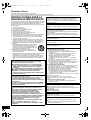 2
2
-
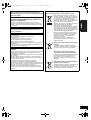 3
3
-
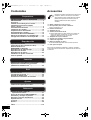 4
4
-
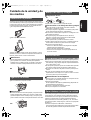 5
5
-
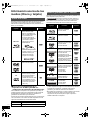 6
6
-
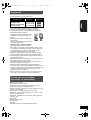 7
7
-
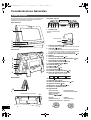 8
8
-
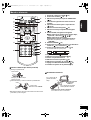 9
9
-
 10
10
-
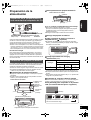 11
11
-
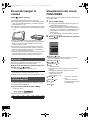 12
12
-
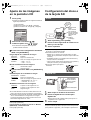 13
13
-
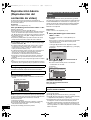 14
14
-
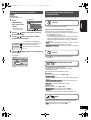 15
15
-
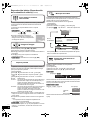 16
16
-
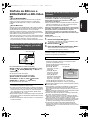 17
17
-
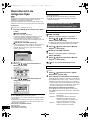 18
18
-
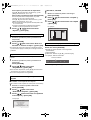 19
19
-
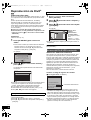 20
20
-
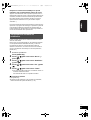 21
21
-
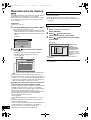 22
22
-
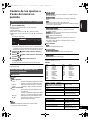 23
23
-
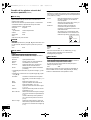 24
24
-
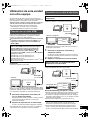 25
25
-
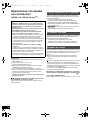 26
26
-
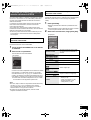 27
27
-
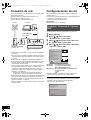 28
28
-
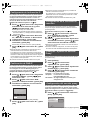 29
29
-
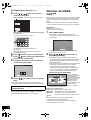 30
30
-
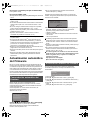 31
31
-
 32
32
-
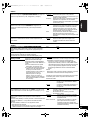 33
33
-
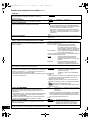 34
34
-
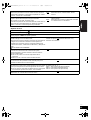 35
35
-
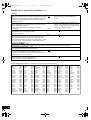 36
36
-
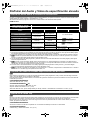 37
37
-
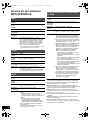 38
38
-
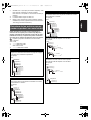 39
39
-
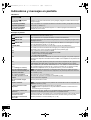 40
40
-
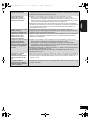 41
41
-
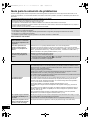 42
42
-
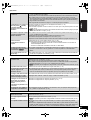 43
43
-
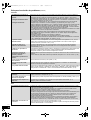 44
44
-
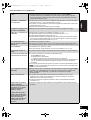 45
45
-
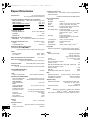 46
46
-
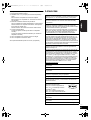 47
47
-
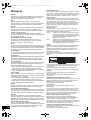 48
48
-
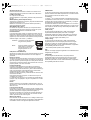 49
49
-
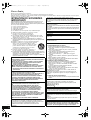 50
50
-
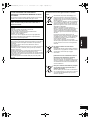 51
51
-
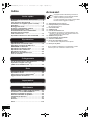 52
52
-
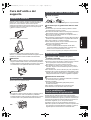 53
53
-
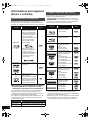 54
54
-
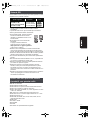 55
55
-
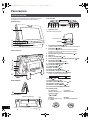 56
56
-
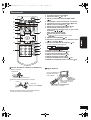 57
57
-
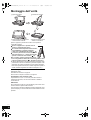 58
58
-
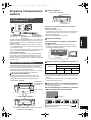 59
59
-
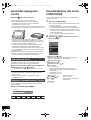 60
60
-
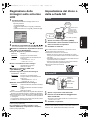 61
61
-
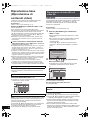 62
62
-
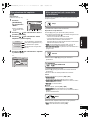 63
63
-
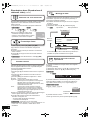 64
64
-
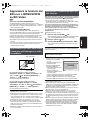 65
65
-
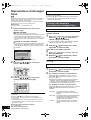 66
66
-
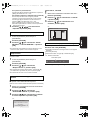 67
67
-
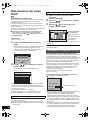 68
68
-
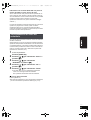 69
69
-
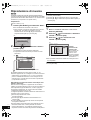 70
70
-
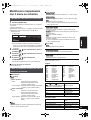 71
71
-
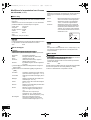 72
72
-
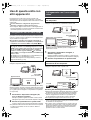 73
73
-
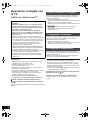 74
74
-
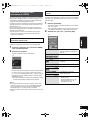 75
75
-
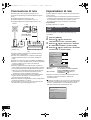 76
76
-
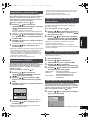 77
77
-
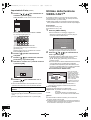 78
78
-
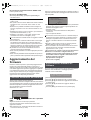 79
79
-
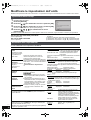 80
80
-
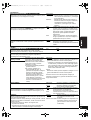 81
81
-
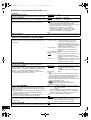 82
82
-
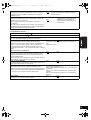 83
83
-
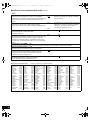 84
84
-
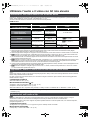 85
85
-
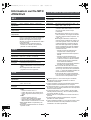 86
86
-
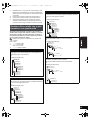 87
87
-
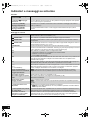 88
88
-
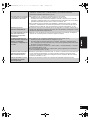 89
89
-
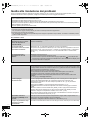 90
90
-
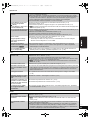 91
91
-
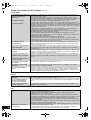 92
92
-
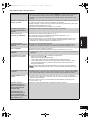 93
93
-
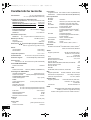 94
94
-
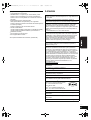 95
95
-
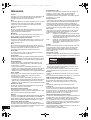 96
96
-
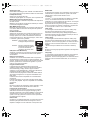 97
97
-
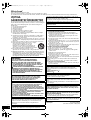 98
98
-
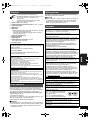 99
99
-
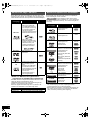 100
100
-
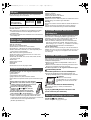 101
101
-
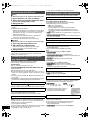 102
102
-
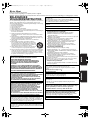 103
103
-
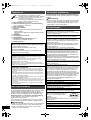 104
104
-
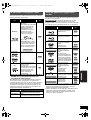 105
105
-
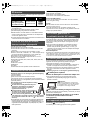 106
106
-
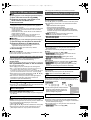 107
107
-
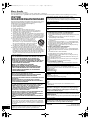 108
108
-
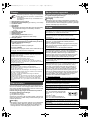 109
109
-
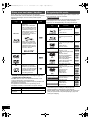 110
110
-
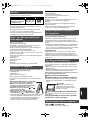 111
111
-
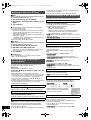 112
112
-
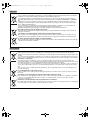 113
113
-
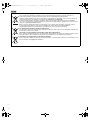 114
114
-
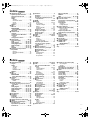 115
115
-
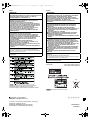 116
116
Panasonic DMPB15 Instrucciones de operación
- Categoría
- Reproductores de DVD
- Tipo
- Instrucciones de operación
en otros idiomas
- italiano: Panasonic DMPB15 Istruzioni per l'uso
Artículos relacionados
-
Panasonic dmp bd 80 eg k El manual del propietario
-
Panasonic SCBT200 Instrucciones de operación
-
Panasonic sc bt205 El manual del propietario
-
Panasonic DMPB500EG Instrucciones de operación
-
Panasonic DMPB100 Instrucciones de operación
-
Panasonic DMREX89 Instrucciones de operación
-
Panasonic DMPBD10APP El manual del propietario
-
Panasonic HDC TM300 El manual del propietario
-
Panasonic HDC HS200 El manual del propietario
-
Panasonic DMP-B200EBK El manual del propietario